멀티 클러스터 엔진
Kubernetes용 다중 클러스터 엔진을 생성하고 관리하는 방법을 알아보려면 자세한 내용을 확인하십시오.
초록
1장. Kubernetes Operator용 다중 클러스터 엔진 개요
- Amazon Web Services에 대한 인증 정보 생성
- Microsoft Azure에 대한 인증 정보 생성
- Google Cloud Platform에 대한 인증 정보 생성
- VMware vSphere에 대한 인증 정보 생성
- Red Hat OpenStack Platform 인증 정보 생성
- Red Hat Virtualization 인증 정보 생성
- Red Hat OpenShift Cluster Manager에 대한 인증 정보 생성
- Ansible Automation Platform에 대한 인증 정보 생성
- 온-프레미스 환경에 대한 자격 증명 만들기Create a credential for an on-premises environment
- 클러스터 라이프사이클 아키텍처
- 인증 정보 관리 개요
- 생성된 클러스터 분리(기술 프리뷰)
- 테인트 및 허용 오차를 사용하여 관리 클러스터 배치
- 프록시 환경에서 클러스터 생성
- 클러스터 프록시 애드온 활성화
- 특정 클러스터 관리 역할 구성
- 클러스터 라벨 관리
- 관리 클러스터에서 실행되도록 Ansible Tower 작업 구성
- Enabling ManagedServiceAccount
- 클러스터 업그레이드
- 관리에서 클러스터 제거
- 문제를 해결하기 위해 must gather 명령 실행
- 설치 또는 보류 중 설치 상태 문제 해결
- 재설치 실패 문제 해결
- 오프라인 클러스터 문제 해결
- 관리형 클러스터 가져오기 장애 문제 해결
- 보류 중인 가져오기 상태로 클러스터 문제 해결
- 인증서 변경 후 가져온 클러스터 문제 해결
- 클러스터 상태 변경 문제 해결
- VMware vSphere에서 클러스터 생성 문제 해결
- 보류 중 또는 실패 상태의 콘솔에서 클러스터 문제 해결
- OpenShift Container Platform 버전 3.11 클러스터 가져오기 장애 문제 해결
- 성능 저하된 조건이 있는 Klusterlet 문제 해결
- 클러스터를 삭제한 후 네임스페이스가 남아 있음
- 클러스터를 가져올 때 Auto-import-secret-exists 오류
1.1. Kubernetes Operator용 다중 클러스터 엔진 정보
Kubernetes Operator용 멀티 클러스터 엔진은 Red Hat OpenShift Container Platform에 멀티 클러스터 라이프사이클 기능을 제공하는 클러스터 라이프사이클 Operator입니다. Kubernetes operator 2.1의 다중 클러스터 엔진 지원 매트릭스 와 Kubernetes Operator의 다중 클러스터 엔진에 대한 다음 문서를 참조하십시오.
1.1.1. 요구 사항 및 권장 사항
Kubernetes Operator용 다중 클러스터 엔진을 설치하기 전에 다음 시스템 구성 요구 사항 및 설정을 검토하십시오.
중요: Kubernetes Operator용 다중 클러스터 엔진을 2.5 설치 이전의 Kubernetes용 Red Hat Advanced Cluster Management가 없는 클러스터에 설치해야 합니다. Red Hat Advanced Cluster Management 버전 2.5 이상을 사용하는 경우 Kubernetes용 다중 클러스터 엔진이 클러스터에 이미 설치되어 있습니다.
1.1.1.1. 지원되는 브라우저 및 플랫폼
Kubernetes operator 2.1 지원 매트릭스의 다중 클러스터 엔진에서 지원되는 브라우저 및 기능에 대한 중요한 정보를 참조하십시오.
1.1.2. 네트워킹
Kubernetes Operator 허브 클러스터 및 관리 클러스터용 다중 클러스터 엔진의 네트워크 요구 사항에 대해 알아보십시오.
중요: 신뢰할 수 있는 CA 번들은 Kubernetes Operator 네임스페이스의 다중 클러스터 엔진에서 사용할 수 있지만 개선 사항을 적용하려면 네트워크를 변경해야 합니다. 신뢰할 수 있는 CA 번들 ConfigMap은 trusted-ca-bundle 의 기본 이름을 사용합니다. TRUSTED_CA_BUNDLE 이라는 환경 변수에서 이 이름을 operator에 제공하여 이름을 변경할 수 있습니다. 자세한 내용은 Red Hat OpenShift Container Platform의 네트워킹 섹션에서 클러스터 전체 프록시 구성을 참조하십시오.
1.1.2.1. hub 클러스터 네트워크 구성
hub 클러스터 네트워크의 구성을 참조할 수 있습니다.
다음 표에서 허브 클러스터 네트워크 요구 사항을 참조하십시오.
| direction | 연결 | 포트(지정된 경우) |
|---|---|---|
| outbound | 클라우드 공급자의 API | |
| outbound | (선택 사항) 프로비저닝된 관리 클러스터의 Kubernetes API 서버 | 6443 |
| 아웃바운드 및 인바운드 |
관리 클러스터의 | 443 |
| 인바운드 | 관리 클러스터에서 Kubernetes 클러스터에 대한 멀티 클러스터 엔진의 Kubernetes API 서버 | 6443 |
1.1.2.2. 관리형 클러스터 네트워크 구성
관리형 클러스터 네트워킹 요구 사항은 다음 표를 참조하십시오.
| direction | 연결 | 포트(지정된 경우) |
|---|---|---|
| 아웃바운드 및 인바운드 | Kubernetes 클러스터용 다중 클러스터 엔진의 Kubernetes API 서버 | 6443 |
1.1.2.3. 인프라 Operator를 사용하여 설치할 때 추가 네트워킹 요구 사항
Infrastructure Operator를 사용하여 베어 메탈 관리 클러스터를 설치할 때 추가 네트워킹 요구 사항은 다음 표를 참조하십시오.
| direction | 프로토콜 | 연결 | 포트(지정된 경우) |
|---|---|---|---|
| ISO/rootfs 이미지 리포지토리에 대한 Hub 클러스터 아웃바운드 | HTTPS(연결이 끊긴 환경의 HTTP) | Red Hat Advanced Cluster Management 허브에서 ISO 이미지를 생성하는 데 사용 | 443 (연결이 끊긴 환경에서 80) |
| 단일 노드 OpenShift Container Platform 관리 클러스터의 BMC 인터페이스에 대한 Hub 클러스터 아웃바운드 | HTTPS(연결이 끊긴 환경의 HTTP) | OpenShift Container Platform 클러스터를 부팅 | 443 |
| OpenShift Container Platform 관리 클러스터에서 허브 클러스터로의 아웃 바운드 | HTTPS |
| 443 |
| OpenShift Container Platform 관리 클러스터에서 ISO/rootfs 이미지 리포지토리로의 아웃 바운드 | HTTP, HTTPS 또는 TLS | rootfs 이미지 다운로드 | HTTP 80, HTTPS 443 |
|
OpenShift Container Platform 관리 클러스터에서 | HTTPS/TLS | 이미지 다운로드 | 443 |
1.1.2.4. Hive Operator를 사용하여 설치할 때 추가 네트워킹 요구 사항
중앙 인프라 관리 사용을 포함하는 Hive Operator를 사용하여 베어 메탈 관리 클러스터를 설치하는 경우 허브 클러스터와 libvirt 프로비저닝 호스트 간에 계층 2 또는 계층 3 포트 연결을 구성해야 합니다. 이 프로비저닝 호스트에 대한 연결은 Hive를 사용하여 기본 메탈 클러스터를 생성하는 동안 필요합니다. 자세한 내용은 다음 표를 참조하십시오.
| direction | 프로토콜 | 연결 | 포트(지정된 경우) |
|---|---|---|---|
|
Hub 클러스터 아웃바운드 및 | IP |
베어 메탈 클러스터를 생성할 때 부트스트랩 역할을 하는 |
참고: 이 요구 사항은 설치 시에만 적용되며 Infrastructure Operator와 함께 설치된 클러스터를 업그레이드할 때 필요하지 않습니다.
1.1.2.4.1. 호스트된 컨트롤 플레인 네트워킹 요구 사항 (기술 프리뷰)
호스팅 컨트롤 플레인을 사용하는 경우 HypershiftDeployment 리소스는 다음 표에 나열된 끝점에 연결되어 있어야 합니다.
| direction | 연결 | 포트(지정된 경우) |
|---|---|---|
| outbound | OpenShift Container Platform 컨트롤 플레인 및 작업자 노드 | |
| outbound | Amazon Web Services의 호스트 클러스터만의 경우: AWS API 및 S3 API에 대한 아웃 바운드 연결 | |
| outbound | Microsoft Azure 클라우드 서비스의 호스팅 클러스터의 경우: Azure API에 대한 아웃 바운드 연결 | |
| outbound | coreOS의 ISO 이미지와 OpenShift Container Platform Pod용 이미지 레지스트리를 저장하는 OpenShift Container Platform 이미지 리포지토리 |
1.1.3. 콘솔 개요
OpenShift Container Platform 콘솔 플러그인은 OpenShift Container Platform 4.10 웹 콘솔에서 사용할 수 있으며 통합할 수 있습니다. 이 기능을 사용하려면 콘솔 플러그인이 활성화된 상태를 유지해야 합니다. Kubernetes Operator용 멀티 클러스터 엔진에는 인프라 및 인증 정보 탐색 항목의 특정 콘솔 기능이 표시됩니다. Red Hat Advanced Cluster Management를 설치하는 경우 더 많은 콘솔 기능이 표시됩니다.
참고: 플러그인이 활성화된 OpenShift Container Platform 4.10의 경우 드롭다운 메뉴에서 모든 클러스터를 선택하여 OpenShift Container Platform 콘솔 내에서 Red Hat Advanced Cluster Management에 액세스할 수 있습니다.
- 플러그인을 비활성화하려면 OpenShift Container Platform 콘솔의 관리자 화면에 있어야 합니다.
- 탐색 메뉴에서 Administration 을 찾아 Cluster Settings 을 클릭한 다음 Configuration 탭을 클릭합니다.
-
구성 리소스 목록에서 웹 콘솔에 대한 클러스터 전체 구성이 포함된
operator.openshift.ioAPI 그룹이 있는 Console 리소스를 클릭합니다. -
콘솔 플러그인 탭을 클릭합니다.
mce플러그인이 나열됩니다. 참고: Red Hat Advanced Cluster Management가 설치되어 있으면acm로도 나열됩니다. - 표에서 플러그인 상태를 수정합니다. 잠시 후에 콘솔을 새로 고침하라는 메시지가 표시됩니다.
1.1.4. 역할 기반 액세스 제어
Kubernetes Operator용 다중 클러스터 엔진은 역할 기반 액세스 제어(RBAC)를 지원합니다. 역할에 따라 수행할 수 있는 작업이 결정됩니다. RBAC는 Red Hat OpenShift Container Platform과 유사하게 Kubernetes의 권한 부여 메커니즘을 기반으로 합니다. RBAC에 대한 자세한 내용은 OpenShift Container Platform 설명서의 OpenShift Container Platform RBAC 개요를 참조하십시오.
참고: 사용자 역할 액세스가 불가능하면 콘솔에서 작업 버튼이 비활성화됩니다.
구성 요소에서 지원되는 RBAC에 대한 자세한 내용은 다음 섹션을 참조하십시오.
1.1.4.1. 역할 개요
일부 제품 리소스는 클러스터 전체이며 일부는 네임스페이스 범위입니다. 일관된 액세스 제어를 위해 사용자에게 클러스터 역할 바인딩 및 네임스페이스 역할 바인딩을 적용해야 합니다. 지원되는 다음 역할 정의의 표 목록을 확인합니다.
1.1.4.1.1. 역할 정의 테이블
| Role | 정의 |
|---|---|
|
|
이는 OpenShift Container Platform 기본 역할입니다. |
|
|
|
|
|
|
|
|
|
|
|
|
|
|
|
|
|
admin, edit, view는 OpenShift Container Platform 기본 역할입니다. 이러한 역할에 대한 네임스페이스 범위 바인딩이 있는 사용자는 특정 네임스페이스의 |
중요:
- 모든 사용자는 OpenShift Container Platform에서 프로젝트를 생성할 수 있으므로 네임스페이스에 대한 관리자 역할 권한을 제공합니다.
-
사용자에게 클러스터에 대한 역할 액세스 권한이 없는 경우 클러스터 이름이 표시되지 않습니다. 클러스터 이름은 다음 기호
-를 사용하여 표시됩니다.
RBAC는 콘솔 수준 및 API 수준에서 검증됩니다. 사용자 액세스 역할 권한에 따라 콘솔의 작업을 활성화하거나 비활성화할 수 있습니다. 제품의 특정 라이프사이클에 대한 RBAC에 대한 자세한 내용은 다음 섹션을 참조하십시오.
1.1.4.1.2. 클러스터 라이프사이클 RBAC
모든 관리 클러스터를 생성하고 관리하려면 다음 정보를 참조하십시오.
다음 명령을 입력하여 클러스터 역할
open-cluster-management:cluster-manager-admin에 대한 클러스터 역할 바인딩을 생성합니다.oc create clusterrolebinding <role-binding-name> --clusterrole=open-cluster-management:cluster-manager-admin
이 역할은 모든 리소스 및 작업에 액세스할 수 있는 슈퍼 유저입니다. 클러스터 범위의
관리 클러스터리소스, 관리 클러스터를 관리하는 리소스의 네임스페이스 및 이 역할이 있는 네임스페이스를 생성할 수 있습니다. 이 역할로 관리형 클러스터를 생성하는 데 사용되는 공급자 연결 및 베어 메탈 자산에 액세스할 수도 있습니다.
cluster-name이라는 관리 클러스터를 관리하려면 다음을 참조하십시오.다음 명령을 입력하여 클러스터 역할
open-cluster-management:admin:<cluster-name>에 대한 클러스터 역할 바인딩을 생성합니다.oc create clusterrolebinding (role-binding-name) --clusterrole=open-cluster-management:admin:<cluster-name>
이 역할에는 클러스터 범위의
관리 클러스터리소스에 대한 읽기 및 쓰기 액세스 권한이 있습니다. 이는managedcluster가 네임스페이스 범위 리소스가 아닌 클러스터 범위 리소스이므로 필요합니다.다음 명령을 입력하여 클러스터 역할
admin에 네임스페이스 역할 바인딩을 생성합니다.oc create rolebinding <role-binding-name> -n <cluster-name> --clusterrole=admin
이 역할에는 관리 클러스터의 네임스페이스에 있는 리소스에 대한 읽기 및 쓰기 권한이 있습니다.
cluster-name이라는 관리 클러스터를 보려면 다음을 참조하십시오.다음 명령을 입력하여 클러스터 역할
open-cluster-management:view:<cluster-name>에 대한 클러스터 역할 바인딩을 생성합니다.oc create clusterrolebinding <role-binding-name> --clusterrole=open-cluster-management:view:<cluster-name>
이 역할에는 클러스터 범위의
managedcluster리소스에 대한 읽기 액세스 권한이 있습니다. 이는managedcluster가 네임스페이스 범위 리소스가 아닌 클러스터 범위 리소스이므로 필요합니다.다음 명령을 입력하여 클러스터 역할
보기에네임스페이스 역할 바인딩을 생성합니다.oc create rolebinding <role-binding-name> -n <cluster-name> --clusterrole=view
이 역할에는 관리 클러스터의 네임스페이스에 있는 리소스에 대한 읽기 전용 액세스 권한이 있습니다.
다음 명령을 입력하여 액세스할 수 있는 관리형 클러스터 목록을 확인합니다.
oc get managedclusters.clusterview.open-cluster-management.io
이 명령은 클러스터 관리자 권한이 없는 관리자와 사용자가 사용합니다.
다음 명령을 입력하여 액세스할 수 있는 관리형 클러스터 세트 목록을 확인합니다.
oc get managedclustersets.clusterview.open-cluster-management.io
이 명령은 클러스터 관리자 권한이 없는 관리자와 사용자가 사용합니다.
1.1.4.1.2.1. 클러스터 풀 RBAC
다음 클러스터 풀 RBAC 작업을 확인합니다.
클러스터 풀 프로비저닝 클러스터를 사용하려면 다음을 수행합니다.
클러스터 관리자는 그룹에 역할을 추가하여 관리형 클러스터 세트를 생성하고 역할에 관리자 권한을 부여합니다.
다음 명령을 사용하여
server-foundation-clusterset관리 클러스터에admin권한을 부여합니다.oc adm policy add-cluster-role-to-group open-cluster-management:clusterset-admin:server-foundation-clusterset server-foundation-team-admin
다음 명령을 사용하여
server-foundation-clusterset관리 클러스터에보기권한을 부여합니다.oc adm policy add-cluster-role-to-group open-cluster-management:clusterset-view:server-foundation-clusterset server-foundation-team-user
클러스터 풀의 네임스페이스인
server-foundation-clusterpool을 생성합니다.다음 명령을 실행하여
server-foundation-team-의adminserver-foundation-clusterpool에 admin 권한을 부여합니다.oc adm new-project server-foundation-clusterpool oc adm policy add-role-to-group admin server-foundation-team-admin --namespace server-foundation-clusterpool
팀 관리자로 클러스터 세트 레이블
cluster.open-cluster-management.io/clusterset=server-foundation-clusterset를 클러스터 풀 네임스페이스에서ocp46-aws-clusterpool이라는 클러스터 풀을 생성합니다.-
server-foundation-webhook는 클러스터 풀에 클러스터 세트 레이블이 있는지, 사용자에게 클러스터 세트를 생성할 수 있는 권한이 있는지 확인합니다. -
server-foundation-controller는server-foundation-team-user의server-foundation-clusterpool네임스페이스에보기권한을 부여합니다.
-
클러스터 풀이 생성되면 클러스터 풀이
clusterdeployment을 생성합니다.-
server-foundation-controller는server-foundation-team-의adminclusterdeployment네임스페이스에 admin 권한을 부여합니다. server-foundation-controller는server-foundation-team-user에 대해view권한clusterdeployment네임스페이스를 부여합니다.참고:
team-admin및team-user로clusterpool,clusterdeplyment,clusterclaim에 대한관리자권한이 있습니다.
-
클러스터 라이프사이클에 대한 다음 콘솔 및 API RBAC 테이블을 확인합니다.
1.1.4.1.2.2. 클러스터 라이프사이클에 대한 콘솔 RBAC 테이블
| 리소스 | admin | edit | view |
|---|---|---|---|
| 클러스터 | 읽기, 업데이트, 삭제 | 데이터 없음 | read |
| 클러스터 세트 | get, update, bind, join | 언급되지 않은 edit 역할 | get |
| 관리형 클러스터 | 읽기, 업데이트, 삭제 | 언급된 편집 역할 없음 | get |
| 공급자 연결 | 생성, 읽기, 업데이트 및 삭제 | 데이터 없음 | read |
| 베어 메탈 자산 | 만들기, 읽기, 업데이트, 삭제 | 데이터 없음 | read |
1.1.4.1.2.3. 클러스터 라이프사이클에 대한 RBAC API 테이블 테이블
| API | admin | edit | view |
|---|---|---|---|
|
| 만들기, 읽기, 업데이트, 삭제 | 읽기, 업데이트 | read |
|
| read | read | read |
|
| 업데이트 | 업데이트 | none |
|
| 만들기, 읽기, 업데이트, 삭제 | 읽기, 업데이트 | read |
|
| read | read | read |
|
| 만들기, 읽기, 업데이트, 삭제 | 읽기, 업데이트 | read |
|
| 만들기, 읽기, 업데이트, 삭제 | 읽기, 업데이트 | read |
|
| 만들기, 읽기, 업데이트, 삭제 | 읽기, 업데이트 | read |
|
| 만들기, 읽기, 업데이트, 삭제 | 읽기, 업데이트 | read |
|
| 만들기, 읽기, 업데이트, 삭제 | 읽기, 업데이트 | read |
|
| 만들기, 읽기, 업데이트, 삭제 | 읽기, 업데이트 | read |
|
| 만들기, 읽기, 업데이트, 삭제 | 읽기, 업데이트 | read |
|
| 만들기, 읽기, 업데이트, 삭제 | 읽기, 업데이트 | read |
|
| 만들기, 읽기, 업데이트, 삭제 | 읽기, 업데이트 | read |
1.1.4.1.2.4. 인증 정보 역할 기반 액세스 제어
자격 증명에 대한 액세스는 Kubernetes에서 제어합니다. 인증 정보는 Kubernetes 시크릿으로 저장되고 보호됩니다. 보안 액세스에는 다음 권한이 적용됩니다.
- 네임스페이스에서 보안을 생성할 수 있는 액세스 권한이 있는 사용자는 인증 정보를 생성할 수 있습니다.
- 네임스페이스의 읽기 보안에 액세스할 수 있는 사용자는 인증 정보를 볼 수도 있습니다.
-
admin및edit의 Kubernetes 클러스터 역할이 있는 사용자는 시크릿을 생성하고 편집할 수 있습니다. -
Kubernetes 클러스터 역할이 있는 사용자는 시크릿 내용을 읽고 서비스 계정 자격 증명에 액세스할 수 있으므로 시크릿을 볼 수 없습니다.
1.2. 설치
Kubernetes Operator용 멀티 클러스터 엔진은 클러스터 관리를 개선하는 소프트웨어 운영자입니다. Kubernetes Operator용 멀티 클러스터 엔진은 클라우드 및 데이터 센터 전반에서 Red Hat OpenShift Container Platform 및 Kubernetes 클러스터 라이프사이클 관리를 지원합니다.
다음 설명서를 참조하십시오.
1.2.1. 온라인 연결 중 설치
Kubernetes Operator용 다중 클러스터 엔진은 Kubernetes Operator용 다중 클러스터 엔진을 포함하는 구성 요소의 설치, 업그레이드 및 제거를 관리하는 Operator Lifecycle Manager를 사용하여 설치됩니다.
필수 액세스 권한: 클러스터 관리자
중요:
- Kubernetes Operator용 다중 클러스터 엔진을 2.5 설치 이전의 Kubernetes용 Red Hat Advanced Cluster Management가 없는 클러스터에 설치해야 합니다. Kubernetes Operator용 멀티 클러스터 엔진은 동일한 관리 구성 요소를 일부 제공하므로 2.5 이전 버전에서 Red Hat Advanced Cluster Management for Kubernetes와 공존할 수 없습니다. 이전에 Red Hat Advanced Cluster Management를 설치하지 않은 클러스터에 Kubernetes Operator용 멀티 클러스터 엔진을 설치하는 것이 좋습니다. 버전 2.5 이상에서 Red Hat Advanced Cluster Management for Kubernetes를 사용하는 경우 Kubernetes Operator용 다중 클러스터 엔진이 클러스터에 이미 설치되어 있습니다.
-
OpenShift Container Platform Dedicated 환경의 경우
cluster-admin권한이 있어야 합니다. 기본적으로dedicated-admin역할에는 OpenShift Container Platform Dedicated 환경에서 네임스페이스를 생성하는 데 필요한 권한이 없습니다. - 기본적으로 Kubernetes Operator 구성 요소의 다중 클러스터 엔진은 추가 구성없이 OpenShift Container Platform 클러스터의 작업자 노드에 설치됩니다. OpenShift Container Platform OperatorHub 웹 콘솔 인터페이스를 사용하거나 OpenShift Container Platform CLI를 사용하여 Kubernetes Operator용 다중 클러스터 엔진을 작업자 노드에 설치할 수 있습니다.
- 인프라 노드를 사용하여 OpenShift Container Platform 클러스터를 구성한 경우 추가 리소스 매개변수가 포함된 OpenShift Container Platform CLI를 사용하여 Kubernetes Operator의 다중 클러스터 엔진을 해당 인프라 노드에 설치할 수 있습니다. Kubernetes Operator 구성 요소의 멀티 클러스터 엔진의 일부에는 인프라 노드가 지원되는 것은 아니므로 인프라 노드에 Kubernetes Operator용 다중 클러스터 엔진을 설치할 때 일부 작업자 노드가 필요합니다. 자세한 내용은 인프라 노드에 다중 클러스터 엔진 설치 섹션을 참조하십시오.
OpenShift Container Platform 또는 Kubernetes용 다중 클러스터 엔진에서 생성하지 않은 Kubernetes 클러스터를 가져오려면 이미지 가져오기 보안을 구성해야 합니다. 이미지 풀 시크릿 및 기타 고급 구성을 구성하는 방법에 대한 자세한 내용은 이 문서의 고급 구성 섹션의 옵션을 참조하십시오.
1.2.1.1. 사전 요구 사항
Kubernetes용 멀티 클러스터 엔진을 설치하기 전에 다음 요구사항을 참조하십시오.
- RedHat OpenShift Container Platform 클러스터는 OpenShift Container Platform 콘솔에서 OperatorHub 카탈로그의 Kubernetes Operator의 다중 클러스터 엔진에 액세스할 수 있어야 합니다.
- catalog.redhat.com 에 액세스해야 합니다.
OpenShift Container Platform 버전 4.8 이상은 사용자 환경에 배포해야 하며 OpenShift Container Platform CLI로 로그인해야 합니다. OpenShift Container Platform에 대한 다음 설치 설명서를 참조하십시오.
-
oc명령을 실행하려면 OpenShift Container Platform CLI(명령줄 인터페이스)를 구성해야 합니다. OpenShift Container Platform CLI 설치 및 구성에 대한 정보는 CLI 시작하기 를 참조하십시오. - OpenShift Container Platform 권한을 통해 네임스페이스를 생성할 수 있어야 합니다.
- Operator의 종속성에 액세스하려면 인터넷 연결이 있어야 합니다.
OpenShift Container Platform Dedicated 환경에 설치하려면 다음을 참조하십시오.
- OpenShift Container Platform Dedicated 환경이 구성 및 실행되고 있어야 합니다.
-
엔진을 설치하는 OpenShift Container Platform Dedicated 환경에 대한
cluster-admin권한이 있어야 합니다.
- Red Hat OpenShift Container Platform과 함께 제공되는 지원 설치 관리자를 사용하여 관리형 클러스터를 생성하려는 경우 요구 사항은 OpenShift Container Platform 설명서의 지원 설치 관리자 주제로 설치 준비를 참조하십시오.
1.2.1.2. OpenShift Container Platform 설치 확인
레지스트리 및 스토리지 서비스를 포함하여 지원되는 OpenShift Container Platform 버전이 설치되어 작동해야 합니다. OpenShift Container Platform 설치에 대한 자세한 내용은 OpenShift Container Platform 설명서를 참조하십시오.
- Kubernetes Operator의 다중 클러스터 엔진이 OpenShift Container Platform 클러스터에 설치되어 있지 않은지 확인합니다. Kubernetes Operator용 다중 클러스터 엔진에서는 각 OpenShift Container Platform 클러스터에 하나의 단일 설치만 허용합니다. 설치가 없는 경우 다음 단계를 계속합니다.
OpenShift Container Platform 클러스터가 올바르게 설정되었는지 확인하려면 다음 명령을 사용하여 OpenShift Container Platform 웹 콘솔에 액세스합니다.
kubectl -n openshift-console get route console
다음 예제 출력을 참조하십시오.
console console-openshift-console.apps.new-coral.purple-chesterfield.com console https reencrypt/Redirect None
-
브라우저에서 URL을 열고 결과를 확인합니다. 콘솔 URL에
console-openshift-console.router.default.svc.cluster.local이 표시되면 OpenShift Container Platform을 설치할 때openshift_master_default_subdomain의 값을 설정합니다. URL의 다음 예제를 참조하십시오.https://console-openshift-console.apps.new-coral.purple-chesterfield.com.
Kubernetes Operator용 다중 클러스터 엔진을 설치할 수 있습니다.
1.2.1.3. OperatorHub 웹 콘솔 인터페이스에서 설치
모범 사례: OpenShift Container Platform 탐색의 관리자 보기에서 OpenShift Container Platform과 함께 제공되는 OperatorHub 웹 콘솔 인터페이스를 설치합니다.
- Operator > OperatorHub 를 선택하여 사용 가능한 Operator 목록에 액세스하고 Kubernetes Operator용 다중 클러스터 엔진을 선택합니다.
-
설치를클릭합니다. Operator 설치 페이지에서 설치 옵션을 선택합니다.
네임스페이스:
- Kubernetes Operator 엔진의 다중 클러스터 엔진을 자체 네임스페이스 또는 프로젝트에 설치해야 합니다.
-
기본적으로 OperatorHub 콘솔 설치 프로세스는
다중 클러스터 엔진이라는 네임스페이스를 생성합니다. 모범 사례: 사용 가능한 경우multicluster-engine네임스페이스를 계속 사용합니다. -
이미
multicluster-engine이라는 네임스페이스가 있는 경우 다른 네임스페이스를 선택합니다.
- Channel: 선택한 채널은 설치 중인 릴리스에 해당합니다. 채널을 선택하면 확인된 릴리스를 설치하고 해당 릴리스 내에서 향후 에라타 업데이트를 가져옵니다.
승인 전략: 승인 전략은 구독한 채널에 업데이트를 적용하는 데 필요한 사람 상호 작용을 식별합니다.
- 기본적으로 선택되어 있는 자동 을 선택하여 해당 릴리스 내의 모든 업데이트가 자동으로 적용되도록 합니다.
- 업데이트를 사용할 수 있을 때 알림을 받으려면 수동 을 선택합니다. 언제 업데이트가 적용되었는지에 대한 우려가 있는 경우 이 방법이 모범 사례일 수 있습니다.
참고: 다음 마이너 릴리스로 업그레이드하려면 OperatorHub 페이지로 돌아가 최신 릴리스의 새 채널을 선택해야 합니다.
- 설치를 선택하여 변경 사항을 적용하고 Operator를 생성합니다.
MultiClusterEngine 사용자 정의 리소스를 생성하려면 다음 프로세스를 참조하십시오.
- OpenShift Container Platform 콘솔 탐색에서 설치된 Operator > Kubernetes용 다중 클러스터 엔진을 선택합니다.
- MultiCluster Engine 탭을 선택합니다.
- MultiClusterEngine 생성을 선택합니다.
YAML 파일에서 기본값을 업데이트합니다. 문서의 MultiClusterEngine 고급 구성 섹션의 옵션을 참조하십시오.
- 다음 예제에서는 편집기에 복사할 수 있는 기본 템플릿을 보여줍니다.
apiVersion: multicluster.openshift.io/v1 kind: MultiClusterEngine metadata: name: multiclusterengine spec: {}
생성을 선택하여 사용자 정의 리소스를 초기화합니다. Kubernetes Operator 엔진에서 멀티 클러스터 엔진을 빌드하고 시작하는 데 최대 10분이 걸릴 수 있습니다.
MultiClusterEngine 리소스가 생성되면 MultiCluster Engine 탭에서 리소스의 상태를 사용할 수 있습니다.
1.2.1.4. OpenShift Container Platform CLI에서 설치
Operator 요구 사항이 포함된 Kubernetes Operator 엔진 네임스페이스용 다중 클러스터 엔진을 생성합니다. 다음 명령을 실행합니다. 여기서
namespace는 Kubernetes 엔진 네임스페이스의 다중 클러스터 엔진의 이름입니다.네임스페이스값은 OpenShift Container Platform 환경에서 Project 라고 할 수 있습니다.oc create namespace <namespace>
프로젝트 네임스페이스를 생성한 네임스페이스로 전환합니다.
namespace를 1단계에서 생성한 Kubernetes 엔진의 다중 클러스터 엔진 이름으로 바꿉니다.oc project <namespace>
YAML 파일을 생성하여
OperatorGroup리소스를 구성합니다. 각 네임스페이스에는 Operator 그룹이 하나만 있을 수 있습니다.default를 Operator 그룹의 이름으로 바꿉니다.namespace를 프로젝트 네임스페이스의 이름으로 바꿉니다. 다음 예제를 참조하십시오.apiVersion: operators.coreos.com/v1 kind: OperatorGroup metadata: name: <default> spec: targetNamespaces: - <namespace>
다음 명령을 실행하여
OperatorGroup리소스를 생성합니다.operator-group을 생성한 Operator 그룹 YAML 파일의 이름으로 변경합니다.oc apply -f <path-to-file>/<operator-group>.yaml
YAML 파일을 생성하여 OpenShift Container Platform 서브스크립션을 구성합니다. 파일은 다음 예와 유사해야 합니다.
apiVersion: operators.coreos.com/v1alpha1 kind: Subscription metadata: name: multicluster-engine spec: sourceNamespace: openshift-marketplace source: redhat-operators channel: stable-2.1 installPlanApproval: Automatic name: multicluster-engine
참고: 인프라 노드에 Kubernetes 엔진의 다중 클러스터 엔진을 설치하려면 Operator Lifecycle Manager 서브스크립션 추가 구성 섹션을 참조하십시오.
다음 명령을 실행하여 OpenShift Container Platform 서브스크립션을 생성합니다.
서브스크립션을생성한 서브스크립션 파일의 이름으로 변경합니다.oc apply -f <path-to-file>/<subscription>.yaml
YAML 파일을 생성하여
MultiClusterEngine사용자 정의 리소스를 구성합니다. 기본 템플릿은 다음 예와 유사해야 합니다.apiVersion: multicluster.openshift.io/v1 kind: MultiClusterEngine metadata: name: multiclusterengine spec: {}참고: 인프라 노드에 Kubernetes Operator용 다중 클러스터 엔진을 설치하려면 MultiClusterEngine 사용자 정의 리소스 추가 구성 섹션을 참조하십시오.
다음 명령을 실행하여
MultiClusterEngine사용자 정의 리소스를 생성합니다.custom-resource를 사용자 정의 리소스 파일의 이름으로 교체합니다.oc apply -f <path-to-file>/<custom-resource>.yaml
이 단계가 다음 오류와 함께 실패하면 리소스가 계속 생성되고 적용되는 것입니다. 리소스가 생성되면 몇 분 후에 명령을 다시 실행합니다.
error: unable to recognize "./mce.yaml": no matches for kind "MultiClusterEngine" in version "operator.multicluster-engine.io/v1"
다음 명령을 실행하여 사용자 정의 리소스를 가져옵니다. 다음 명령을 실행한 후
MultiClusterEngine사용자 정의 리소스 상태가status.phase필드에Available로 표시되는 데 최대 10분이 걸릴 수 있습니다.oc get mce -o=jsonpath='{.items[0].status.phase}'
Kubernetes Operator용 다중 클러스터 엔진을 다시 설치하는 중이고 Pod가 시작되지 않는 경우 이 문제를 해결하기 위한 단계의 재설치 실패 문제 해결을 참조하십시오.
참고:
-
ClusterRoleBinding이 있는ServiceAccount는 Kubernetes Operator의 다중 클러스터 엔진과 Kubernetes Operator용 다중 클러스터 엔진을 설치하는 네임스페이스에 대한 액세스 권한이 있는 사용자 자격 증명에 클러스터 관리자 권한을 자동으로 부여합니다.
1.2.1.5. 인프라 노드에 설치
OpenShift Container Platform 클러스터는 승인된 관리 구성 요소를 실행하기 위한 인프라 노드를 포함하도록 구성할 수 있습니다. 인프라 노드에서 구성 요소를 실행하면 해당 관리 구성 요소를 실행하는 노드에 OpenShift Container Platform 서브스크립션 할당량이 할당되지 않습니다.
OpenShift Container Platform 클러스터에 인프라 노드를 추가한 후 OpenShift Container Platform CLI 지침에서 설치를 수행하고 Operator Lifecycle Manager 서브스크립션 및 MultiClusterEngine 사용자 정의 리소스에 다음 구성을 추가합니다.
1.2.1.5.1. OpenShift Container Platform 클러스터에 인프라 노드 추가
OpenShift Container Platform 설명서의 인프라 머신 세트 생성에 설명된 절차를 따르십시오. 인프라 노드는 관리 이외의 워크로드가 실행되지 않도록 쿠버네티스 테인트 및 라벨 을 사용하여 구성됩니다.
Kubernetes Operator용 다중 클러스터 엔진에서 제공하는 인프라 노드 활성화와 호환하려면 인프라 노드에 다음 테인트 및 라벨 이 적용되었는지 확인하십시오.
metadata:
labels:
node-role.kubernetes.io/infra: ""
spec:
taints:
- effect: NoSchedule
key: node-role.kubernetes.io/infra1.2.1.5.2. Operator Lifecycle Manager 서브스크립션 추가 구성
Operator Lifecycle Manager 서브스크립션을 적용하기 전에 다음 추가 구성을 추가합니다.
spec:
config:
nodeSelector:
node-role.kubernetes.io/infra: ""
tolerations:
- key: node-role.kubernetes.io/infra
effect: NoSchedule
operator: Exists1.2.1.5.3. MultiClusterEngine 사용자 정의 리소스 추가 구성
MultiClusterEngine 사용자 정의 리소스를 적용하기 전에 다음 추가 구성을 추가합니다.
spec:
nodeSelector:
node-role.kubernetes.io/infra: ""1.2.2. 연결이 끊긴 네트워크에 설치
인터넷에 연결되지 않은 Red Hat OpenShift Container Platform 클러스터에 Kubernetes operator용 다중 클러스터 엔진을 설치해야 할 수 있습니다. 연결이 끊긴 엔진에 설치하려면 연결된 설치와 동일한 몇 가지 단계가 필요합니다.
중요: Kubernetes Operator용 다중 클러스터 엔진을 2.5 설치 이전의 Kubernetes용 Red Hat Advanced Cluster Management가 없는 클러스터에 설치해야 합니다. Kubernetes Operator용 멀티 클러스터 엔진은 동일한 관리 구성 요소를 일부 제공하므로 2.5 이전 버전에서 Red Hat Advanced Cluster Management for Kubernetes와 공존할 수 없습니다. 이전에 Red Hat Advanced Cluster Management를 설치하지 않은 클러스터에 Kubernetes Operator용 멀티 클러스터 엔진을 설치하는 것이 좋습니다. 버전 2.5.0 이상에서 Kubernetes용 Red Hat Advanced Cluster Management를 사용하는 경우 Kubernetes Operator용 다중 클러스터 엔진이 클러스터에 이미 설치되어 있습니다.
설치하는 동안 네트워크에서 직접 액세스하는 대신 설치 중에 액세스하려면 패키지 사본을 다운로드해야 합니다.
1.2.2.1. 사전 요구 사항
Kubernetes Operator용 다중 클러스터 엔진을 설치하기 전에 다음 요구 사항을 충족해야 합니다.
- Red Hat OpenShift Container Platform 버전 4.8 이상은 사용자 환경에 배포해야 하며 CLI(명령줄 인터페이스)로 로그인해야 합니다.
catalog.redhat.com 에 액세스해야 합니다.
참고: 베어 메탈 클러스터를 관리하려면 OpenShift Container Platform 버전 4.8 이상이 있어야 합니다.
OpenShift Container Platform 버전 4.10,OpenShift Container Platform 버전 4.8 을 참조하십시오.
-
Red Hat OpenShift Container Platform CLI는 버전 4.8 이상이어야 하며
oc명령을 실행하도록 구성해야 합니다. Red Hat OpenShift CLI 설치 및 구성에 대한 정보는 CLI 시작하기 를 참조하십시오. - Red Hat OpenShift Container Platform 권한을 통해 네임스페이스를 생성할 수 있어야 합니다.
- Operator의 종속성을 다운로드하려면 인터넷 연결이 있는 워크스테이션이 있어야 합니다.
1.2.2.2. OpenShift Container Platform 설치 확인
- 클러스터에서 설치 및 작동하는 레지스트리 및 스토리지 서비스를 포함하여 지원되는 OpenShift Container Platform 버전이 있어야 합니다. OpenShift Container Platform 버전 4.8에 대한 자세한 내용은 OpenShift Container Platform 설명서를 참조하십시오.
연결 시 다음 명령을 사용하여 OpenShift Container Platform 웹 콘솔에 액세스하여 OpenShift Container Platform 클러스터가 올바르게 설정되었는지 확인할 수 있습니다.
kubectl -n openshift-console get route console
다음 예제 출력을 참조하십시오.
console console-openshift-console.apps.new-coral.purple-chesterfield.com console https reencrypt/Redirect None
이 예의 콘솔 URL은
https:// console-openshift-console.apps.new-coral.purple-chesterfield.com입니다. 브라우저에서 URL을 열고 결과를 확인합니다.콘솔 URL에
console-openshift-console.router.default.svc.cluster.local이 표시되면 OpenShift Container Platform을 설치할 때openshift_master_default_subdomain의 값을 설정합니다.
1.2.2.3. 연결이 끊긴 환경에 설치
중요: 연결이 끊긴 환경에서 운영자를 설치하려면 필요한 이미지를 미러링 레지스트리에 다운로드해야 합니다. 다운로드하지 않으면 배포 중에 ImagePullBackOff 오류가 발생할 수 있습니다.
다음 단계에 따라 연결이 끊긴 환경에 Kubernetes Operator의 다중 클러스터 엔진을 설치합니다.
미러 레지스트리를 생성합니다. 미러 레지스트리가 아직 없는 경우 Red Hat OpenShift Container Platform 설명서의 연결되지 않은 설치 미러링 주제에서 절차를 완료하여 생성합니다.
미러 레지스트리가 이미 있는 경우 기존 레지스트리를 구성하고 사용할 수 있습니다.
참고: 베어 메탈의 경우
install-config.yaml파일에서 연결이 끊긴 레지스트리의 인증서 정보를 제공해야 합니다. 연결이 끊긴 레지스트리에서 이미지에 액세스하려면 Kubernetes Operator의 다중 클러스터 엔진에서 레지스트리에 액세스할 수 있도록 인증서 정보를 제공해야 합니다.- 레지스트리에서 인증서 정보를 복사합니다.
-
편집기에서
install-config.yaml파일을 엽니다. -
additionalTrustBundle: |에 대한 항목을 찾습니다. additionalTrustBundle행 뒤에 인증서 정보를 추가합니다. 결과 내용은 다음 예와 유사해야 합니다.additionalTrustBundle: | -----BEGIN CERTIFICATE----- certificate_content -----END CERTIFICATE----- sshKey: >-
중요: 다음 관리 정책이 필요한 경우 연결 해제된 이미지 레지스트리의 미러가 필요합니다.
-
Container Security Operator 정책: 이미지는 소스
registry.redhat.io/quay에 있습니다. -
Compliance Operator 정책: 이미지는 소스
registry.redhat.io/compliance에 있습니다. 더 이상 사용되지 않는 Gatekeeper operator 정책: 이미지는 소스
registry.redhat.io/rhacm2에 있습니다.Gatekeeper Operator는 Gatekeeper 커뮤니티 노력 및 릴리스에 맞게 더 이상 사용되지 않습니다. 대신 서브스크립션으로 설치합니다.
세 가지 Operator 모두의 미러 목록의 다음 예제를 참조하십시오.
- mirrors: - <your_registry>/rhacm2 source: registry.redhat.io/rhacm2 - mirrors: - <your_registry>/quay source: registry.redhat.io/quay - mirrors: - <your_registry>/compliance source: registry.redhat.io/compliance-
Container Security Operator 정책: 이미지는 소스
-
install-config.yaml파일을 저장합니다. mce-policy.yaml이라는 이름으로ImageContentSourcePolicy가 포함된 YAML 파일을 생성합니다. 참고: 실행 중인 클러스터에서 이 값을 수정하면 모든 노드가 롤링 재시작됩니다.apiVersion: operator.openshift.io/v1alpha1 kind: ImageContentSourcePolicy metadata: name: mce-repo spec: repositoryDigestMirrors: - mirrors: - mirror.registry.com:5000/multicluster-engine source: registry.redhat.io/multicluster-engine다음 명령을 입력하여 ImageContentSourcePolicy 파일을 적용합니다.
oc apply -f mce-policy.yaml
연결이 끊긴 Operator Lifecycle Manager Red Hat Operator 및 커뮤니티 Operator를 활성화합니다.
Kubernetes Operator용 다중 클러스터 엔진은 Operator Lifecycle Manager Red Hat Operator 카탈로그에 포함되어 있습니다.
- Red Hat Operator 카탈로그에 대해 연결이 끊긴 Operator Lifecycle Manager를 구성합니다. Red Hat OpenShift Container Platform 설명서의 제한된 네트워크에서 Operator Lifecycle Manager 사용 주제의 단계를 따르십시오.
- 연결이 끊긴 Operator Lifecycle Manager에 이미지가 있으므로 Operator Lifecycle Manager 카탈로그에서 Kubernetes Operator의 다중 클러스터 엔진을 계속 설치합니다.
필요한 단계는 온라인에 연결된 동안 설치를 참조하십시오.
1.2.3. 고급 구성
Kubernetes Operator의 다중 클러스터 엔진은 필요한 모든 구성 요소를 배포하는 Operator를 사용하여 설치됩니다. Kubernetes Operator의 다중 클러스터 엔진은 MultiClusterEngine 사용자 정의 리소스에 다음 속성 중 하나 이상을 추가하여 설치 중 또는 설치 후 추가로 구성할 수 있습니다.
1.2.3.1. local-cluster 활성화
관리형 허브 클러스터의 이름은 로컬 클러스터 라고 합니다. hub 클러스터가 자체적으로 관리되도록 하려면 spec. disableHubSelfManagement 의 설정을 true 로 변경하여 기존 클러스터를 로컬 클러스터로 가져와야 합니다.
사용자 정의 리소스를 정의하는 YAML 파일에 설정이 포함되지 않은 경우 이를 추가해야 합니다. hub 클러스터는 이 옵션으로만 관리할 수 있습니다.
사용할 기본 템플릿의 다음 예제와 유사한
import-hub.yaml이라는 YAML 파일을 생성합니다.네임스페이스를프로젝트 이름으로 교체합니다.apiVersion: cluster.open-cluster-management.io/v1 kind: ManagedCluster metadata: labels: local-cluster: "true" cloud: auto-detect vendor: auto-detect name: local-cluster spec: hubAcceptsClient: true leaseDurationSeconds: 60다음 명령을 실행하여 파일을 적용합니다.
oc apply -f import-hub.yaml
자체적으로 관리하는 허브 클러스터는 클러스터 목록에서 로컬 클러스터로 지정됩니다.
1.2.3.2. 사용자 정의 이미지 가져오기 보안
OpenShift Container Platform 또는 Kubernetes Operator용 다중 클러스터 엔진에서 생성하지 않은 Kubernetes 클러스터를 가져오려면 OpenShift Container Platform 풀 시크릿 정보가 포함된 시크릿을 생성하여 배포 레지스트리에서 권한이 있는 콘텐츠에 액세스합니다.
OpenShift Container Platform 클러스터의 보안 요구 사항은 OpenShift Container Platform 및 Kubernetes용 다중 클러스터 엔진에 의해 자동으로 해결되므로 관리할 다른 유형의 Kubernetes 클러스터를 가져오지 않는 경우 시크릿을 생성할 필요가 없습니다.
중요: 이러한 보안은 네임스페이스별이므로 엔진에 사용하는 네임스페이스에 있는지 확인합니다.
- 가져오기 시크릿 다운로드를 선택하여 cloud.redhat.com/openshift/install/pull-secret 에서 OpenShift Container Platform 풀 시크릿 파일을 다운로드합니다. OpenShift Container Platform 풀 시크릿은 Red Hat 고객 포털 ID와 연결되어 있으며 모든 Kubernetes 공급자에서 동일합니다.
다음 명령을 실행하여 보안을 생성합니다.
oc create secret generic <secret> -n <namespace> --from-file=.dockerconfigjson=<path-to-pull-secret> --type=kubernetes.io/dockerconfigjson
-
보안을생성하려는 보안의 이름으로 교체합니다. -
보안이
네임스페이스와 일치하므로 네임스페이스를 프로젝트 네임스페이스로 바꿉니다. -
다운로드한 OpenShift Container Platform 풀 시크릿의 경로로
path-to-pull-secret을 교체합니다.
-
다음 예제에서는 사용자 정의 풀 시크릿을 사용하려는 경우 사용할 spec.imagePullSecret 템플릿을 표시합니다. secret 을 풀 시크릿의 이름으로 교체합니다.
apiVersion: multicluster.openshift.io/v1 kind: MultiClusterEngine metadata: name: multiclusterengine spec: imagePullSecret: <secret>
1.2.3.3. 대상 네임스페이스
MultiClusterEngine 사용자 정의 리소스에서 위치를 지정하여 지정된 네임스페이스에 피연산자를 설치할 수 있습니다. 이 네임스페이스는 MultiClusterEngine 사용자 정의 리소스의 적용 시 생성됩니다.
중요: 대상 네임스페이스가 지정되지 않은 경우 Operator는 multicluster-engine 네임스페이스에 설치하고 MultiClusterEngine 사용자 정의 리소스 사양에 설정합니다.
다음 예제에서는 대상 네임스페이스를 지정하는 데 사용할 수 있는 spec.targetNamespace 템플릿을 표시합니다. target 을 대상 네임스페이스의 이름으로 바꿉니다. 참고: 대상 네임스페이스는 기본 네임스페이스일 수 없습니다.
apiVersion: multicluster.openshift.io/v1 kind: MultiClusterEngine metadata: name: multiclusterengine spec: targetNamespace: <target>
1.2.3.4. availabilityConfig
hub 클러스터에는 High 및 Basic 이라는 두 가지 기능이 있습니다. 기본적으로 hub 클러스터는 고가용성으로, 허브 클러스터 구성 요소에 2 의 replicaCount 를 제공합니다. 이를 통해 페일오버의 경우 지원이 향상되지만 기본 가용성보다 많은 리소스를 소비하여 구성 요소에 1 의 replicaCount 를 제공합니다.
다음 예제에서는 기본 가용성이 있는 spec.availabilityConfig 템플릿을 보여줍니다.
apiVersion: multicluster.openshift.io/v1 kind: MultiClusterEngine metadata: name: multiclusterengine spec: availabilityConfig: "Basic"
1.2.3.5. nodeSelector
클러스터의 특정 노드에 설치할 MultiClusterEngine 에서 노드 선택기 세트를 정의할 수 있습니다. 다음 예제에서는 라벨이 node-role.kubernetes.io/infra 인 노드에 Pod를 할당하는 spec.nodeSelector 를 보여줍니다.
spec:
nodeSelector:
node-role.kubernetes.io/infra: ""1.2.3.6. 허용 오차
MultiClusterEngine 이 클러스터에 정의된 특정 테인트를 허용할 수 있도록 허용 오차 목록을 정의할 수 있습니다. 다음 예제는 node-role.kubernetes.io/infra 테인트와 일치하는 spec.tolerations 를 보여줍니다.
spec:
tolerations:
- key: node-role.kubernetes.io/infra
effect: NoSchedule
operator: Exists이전 infra-node 허용 오차는 구성에서 허용 오차를 지정하지 않고 기본적으로 Pod에 설정됩니다. 구성에서 허용 오차를 사용자 정의하면 이 기본 동작이 대체됩니다.
1.2.3.7. ManagedServiceAccount 애드온 (기술 프리뷰)
기본적으로 Managed-ServiceAccount 애드온은 비활성화되어 있습니다. 이 구성 요소를 활성화하면 관리형 클러스터에서 서비스 계정을 생성하거나 삭제할 수 있습니다. 이 애드온을 사용하여 설치하려면 spec.overrides 의 MultiClusterEngine 사양에 다음을 포함합니다.
apiVersion: multicluster.openshift.io/v1
kind: MultiClusterEngine
metadata:
name: multiclusterengine
spec:
overrides:
components:
- name: managedserviceaccount-preview
enabled: true
명령줄에서 리소스를 편집하고 managedserviceaccount-preview 구성 요소를 enabled: true 로 설정하여 Managed-ServiceAccount 애드온을 활성화할 수 있습니다. 또는 다음 명령을 실행하고 <multiclusterengine-name>을 MultiClusterEngine 리소스의 이름으로 교체할 수 있습니다.
oc patch MultiClusterEngine <multiclusterengine-name> --type=json -p='[{"op": "add", "path": "/spec/overrides/components/-","value":{"name":"managedserviceaccount-preview","enabled":true}}]'1.2.3.8. Hypershift 애드온 (기술 프리뷰)
기본적으로 Hypershift 애드온은 비활성화되어 있습니다. 이 애드온을 사용하여 설치하려면 spec.overrides 의 MultiClusterEngine 값에 다음을 포함합니다.
apiVersion: multicluster.openshift.io/v1
kind: MultiClusterEngine
metadata:
name: multiclusterengine
spec:
overrides:
components:
- name: hypershift-preview
enabled: true
명령줄에서 리소스를 편집하여 MultiClusterEngine 을 생성한 후 Hypershift -preview 구성 요소를 추가 기능을 활성화할 수 있습니다. 또는 다음 명령을 실행하고 <multiclusterengine-name>을 enabled: true 로 설정하여 HypershiftMultiClusterEngine 리소스의 이름으로 교체할 수 있습니다.
oc patch MultiClusterEngine <multiclusterengine-name> --type=json -p='[{"op": "add", "path": "/spec/overrides/components/-","value":{"name":"hypershift-preview","enabled":true}}]'1.2.4. 설치 제거
Kubernetes용 다중 클러스터 엔진을 제거하면 프로세스의 두 가지 수준인 사용자 정의 리소스 제거 및 전체 Operator 제거가 표시됩니다. 제거 프로세스를 완료하는 데 최대 5분이 걸릴 수 있습니다.
-
사용자 정의 리소스 제거는
MultiClusterEngine인스턴스의 사용자 정의 리소스를 제거하는 가장 기본적인 제거 유형이지만 다른 필수 Operator 리소스를 남겨 둡니다. 이 설치 제거 수준은 동일한 설정 및 구성 요소를 사용하여 다시 설치하려는 경우 유용합니다. - 두 번째 수준은 사용자 정의 리소스 정의와 같은 구성 요소를 제외하고 대부분의 Operator 구성 요소를 제거하는 더 완전한 설치 제거입니다. 이 단계를 계속 수행하면 사용자 정의 리소스 제거로 제거되지 않은 모든 구성 요소와 서브스크립션이 제거됩니다. 이 제거 후 사용자 정의 리소스를 다시 설치하기 전에 Operator를 다시 설치해야 합니다.
1.2.4.1. 사전 요구 사항: Detach enabled services
Kubernetes 엔진의 다중 클러스터 엔진을 설치 제거하려면 먼저 해당 엔진에서 관리하는 모든 클러스터를 분리해야 합니다. 오류를 방지하려면 엔진에서 여전히 관리하는 모든 클러스터를 분리한 다음 제거를 다시 시도합니다.
관리 클러스터가 연결된 경우 다음 메시지가 표시될 수 있습니다.
Cannot delete MultiClusterEngine resource because ManagedCluster resource(s) exist
클러스터 분리에 대한 자세한 내용은 클러스터 생성에서 공급자에 대한 정보를 선택하여 관리에서 클러스터 제거 섹션을 참조하십시오.
1.2.4.2. 명령을 사용하여 리소스 제거
-
아직 없는 경우 OpenShift Container Platform CLI가
oc명령을 실행하도록 구성되어 있는지 확인합니다.oc명령을 구성하는 방법에 대한 자세한 내용은 OpenShift Container Platform 설명서에서 OpenShift CLI 시작하기 를 참조하십시오. 다음 명령을 입력하여 프로젝트 네임스페이스로 변경합니다. namespace 를 프로젝트 네임스페이스의 이름으로 변경합니다.
oc project <namespace>
다음 명령을 입력하여
MultiClusterEngine사용자 정의 리소스를 제거합니다.oc delete multiclusterengine --all
다음 명령을 입력하여 진행 상황을 볼 수 있습니다.
oc get multiclusterengine -o yaml
-
다음 명령을 입력하여 설치된 네임스페이스에서 멀티 클러스터 엔진
ClusterServiceVersion을 삭제합니다.
❯ oc get csv NAME DISPLAY VERSION REPLACES PHASE multicluster-engine.v2.0.0 multicluster engine for Kubernetes 2.0.0 Succeeded ❯ oc delete clusterserviceversion multicluster-engine.v2.0.0 ❯ oc delete sub multicluster-engine
여기에 표시된 CSV 버전은 다를 수 있습니다.
1.2.4.3. 콘솔을 사용하여 구성 요소 삭제
RedHat OpenShift Container Platform 콘솔을 사용하여 제거할 때 Operator를 제거합니다. 콘솔을 사용하여 설치 제거하려면 다음 단계를 완료합니다.
- OpenShift Container Platform 콘솔 탐색에서 Operator > 설치된 Operator > Kubernetes용 다중 클러스터 엔진을 선택합니다.
MultiClusterEngine사용자 정의 리소스를 제거합니다.- Multiclusterengine 탭을 선택합니다.
- MultiClusterEngine 사용자 정의 리소스의 옵션 메뉴를 선택합니다.
- Delete MultiClusterEngine 을 선택합니다.
다음 섹션의 절차에 따라 정리 스크립트를 실행합니다.
팁: Kubernetes 버전에 대해 동일한 다중 클러스터 엔진을 다시 설치하려는 경우 이 절차의 나머지 단계를 건너뛰고 사용자 정의 리소스를 다시 설치할 수 있습니다.
- 설치된 Operator로 이동합니다.
- 옵션 메뉴를 선택하고 Uninstall operator 를 선택하여 Kubernetes_ operator용 _ 다중 클러스터 엔진을 제거합니다.
1.2.4.4. 문제 해결 Uninstall
다중 클러스터 엔진 사용자 정의 리소스가 제거되지 않은 경우 정리 스크립트를 실행하여 남아 있는 잠재적인 아티팩트를 제거하십시오.
다음 스크립트를 파일에 복사합니다.
#!/bin/bash oc delete apiservice v1.admission.cluster.open-cluster-management.io v1.admission.work.open-cluster-management.io oc delete validatingwebhookconfiguration multiclusterengines.multicluster.openshift.io oc delete mce --all
1.3. 인증 정보 관리
클러스터 인증 정보를 생성하고 관리할 수 있습니다. Kubernetes Operator용 다중 클러스터 엔진을 사용하여 클라우드 서비스 공급자에 Red Hat OpenShift Container Platform 클러스터를 생성하려면 인증 정보가 필요합니다. 자격 증명은 클라우드 공급자의 액세스 정보를 저장합니다. 각 공급자 계정에는 단일 공급자의 각 도메인을 수행하는 자체 인증 정보가 필요합니다.
인증 정보는 Kubernetes 시크릿으로 저장됩니다. 관리 클러스터의 컨트롤러가 보안에 액세스할 수 있도록 보안이 관리 클러스터의 네임스페이스에 복사됩니다. 인증 정보가 업데이트되면 관리 클러스터 네임스페이스에서 보안 복사본이 자동으로 업데이트됩니다.
참고: 클라우드 공급자 인증 정보의 풀 시크릿 또는 SSH 키의 변경 사항은 원래 인증 정보를 사용하여 이미 프로비저닝되었기 때문에 기존 관리 클러스터에 반영되지 않습니다.
필수 액세스: 편집
- Amazon Web Services에 대한 인증 정보 생성
- Microsoft Azure에 대한 인증 정보 생성
- Google Cloud Platform에 대한 인증 정보 생성
- VMware vSphere에 대한 인증 정보 생성
- Red Hat OpenStack Platform 인증 정보 생성
- Red Hat Virtualization 인증 정보 생성
- Red Hat OpenShift Cluster Manager에 대한 인증 정보 생성
- Ansible Automation Platform에 대한 인증 정보 생성
- 온-프레미스 환경에 대한 자격 증명 만들기Create a credential for an on-premises environment
1.3.1. Amazon Web Services에 대한 인증 정보 생성
Kubernetes Operator 콘솔의 다중 클러스터 엔진을 사용하여 AWS(Amazon Web Services)에서 Red Hat OpenShift Container Platform 클러스터를 배포 및 관리하려면 인증 정보가 필요합니다.
필수 액세스: 편집
참고: 이 절차는 Kubernetes Operator용 다중 클러스터 엔진으로 클러스터를 생성하기 전에 수행해야 합니다.
1.3.1.1. 사전 요구 사항
인증 정보를 생성하기 전에 다음 사전 요구 사항이 있어야 합니다.
- 쿠버네티스 운영자 허브 클러스터용 배포된 멀티 클러스터 엔진
- Kubernetes operator hub 클러스터용 다중 클러스터 엔진의 인터넷 액세스, AWS(Amazon Web Services)에서 Kubernetes 클러스터를 생성할 수 있습니다.
- 액세스 키 ID 및 시크릿 액세스 키를 포함하는 AWS 로그인 인증 정보입니다. 보안 인증 정보 이해 및 가져오기를 참조하십시오.
- AWS에 클러스터를 설치할 수 있는 계정 권한 구성 방법에 대한 지침은 AWS 계정 구성을 참조하십시오.
1.3.1.2. 콘솔을 사용하여 인증 정보 관리
Kubernetes Operator 콘솔의 다중 클러스터 엔진에서 인증 정보를 생성하려면 콘솔의 단계를 완료합니다.
탐색 메뉴에서 시작합니다. Credentials 를 클릭하여 기존 인증 정보 옵션에서 선택합니다. 팁: 편의성과 보안을 위해 특히 자격 증명을 호스팅할 네임스페이스를 만듭니다.
인증 정보에 대한 기본 DNS 도메인을 선택적으로 추가할 수 있습니다. 인증 정보에 기본 DNS 도메인을 추가하면 이 인증 정보가 있는 클러스터를 생성할 때 자동으로 올바른 필드에 채워집니다. 다음 단계를 참조하십시오.
- AWS 계정의 AWS 액세스 키 ID 를 추가합니다. AWS 에 로그인하여 ID를 찾습니다.
- 새로운 AWS Secret Access Key 에 대한 콘텐츠를 제공하십시오.
프록시를 활성화하려면 프록시 정보를 입력합니다.
-
HTTP 프록시 URL:
HTTP트래픽의 프록시로 사용해야 하는 URL입니다. -
HTTPS 프록시 URL:
HTTPS트래픽에 사용해야 하는 보안 프록시 URL입니다. 값을 제공하지 않으면HTTP및HTTPS모두에 대해HTTP 프록시 URL과 동일한 값이 사용됩니다. -
프록시 도메인이 없음: 프록시를 바이패스해야 하는 쉼표로 구분된 도메인 목록입니다. 해당 도메인에 있는 모든 하위 도메인을 포함하려면 마침표로 도메인 이름을 시작합니다
.모든 대상에 대한 프록시를 바이패스하려면 및 별표*를 추가합니다. - 추가 신뢰 번들: 미러 레지스트리에 액세스하는 데 필요한 인증서 파일의 콘텐츠입니다.
-
HTTP 프록시 URL:
- Red Hat OpenShift 풀 시크릿 을 입력합니다. Pull secret 에서 풀 시크릿을 다운로드할 수 있습니다.
- SSH 개인 키 및 SSH 공개 키 를 추가하여 클러스터에 연결할 수 있습니다. 기존 키 쌍을 사용하거나 키 생성 프로그램으로 새 키 쌍을 만들 수 있습니다.
키를 생성하는 방법에 대한 자세한 내용은 SSH 개인 키 생성 및 에이전트에 추가 를 참조하십시오.
Amazon Web Services에서 클러스터 생성 단계를 완료하여 이 인증 정보를 사용하는 클러스터를 생성할 수 있습니다.
콘솔에서 인증 정보를 편집할 수 있습니다. 이 공급자 연결을 사용하여 클러스터가 생성된 경우 < cluster- > 시크릿이 새 인증 정보로 업데이트됩니다.
namespace>의 <cluster-name>-aws- creds
참고: 클러스터 풀이 요청한 클러스터 풀에서 인증 정보 업데이트가 작동하지 않습니다.
더 이상 인증 정보를 사용하는 클러스터를 관리하지 않는 경우 인증 정보를 삭제하여 인증 정보의 정보를 보호합니다. 대규모로 삭제할 작업을 선택하거나 삭제할 자격 증명 옆에 있는 옵션 메뉴를 선택합니다.
1.3.1.3. API를 사용하여 불투명 보안 생성
API를 사용하여 Amazon Web Services에 대한 불투명 보안을 생성하려면 다음 예와 유사한 YAML 프리뷰 창에서 YAML 콘텐츠를 적용합니다.
kind: Secret
metadata:
name: <managed-cluster-name>-aws-creds
namespace: <managed-cluster-namespace>
type: Opaque
data:
aws_access_key_id: $(echo -n "${AWS_KEY}" | base64 -w0)
aws_secret_access_key: $(echo -n "${AWS_SECRET}" | base64 -w0)참고: 선택한 관리형 클러스터 네임스페이스에 불투명 보안이 생성됩니다. Hive는 불투명 보안을 사용하여 클러스터를 프로비저닝합니다. Red Hat Advanced Cluster Management 콘솔을 사용하여 클러스터를 프로비저닝할 때 사전 생성된 인증 정보가 불투명 보안으로 관리 클러스터 네임 스페이스에 복사됩니다.
1.3.2. Microsoft Azure에 대한 인증 정보 생성
Kubernetes Operator 콘솔에 멀티 클러스터 엔진을 사용하여 Microsoft Azure 또는 Microsoft Azure Government에서 Red Hat OpenShift Container Platform 클러스터를 생성하고 관리하려면 인증 정보가 필요합니다.
필수 액세스: 편집
참고: 이 절차는 Kubernetes Operator용 다중 클러스터 엔진을 사용하여 클러스터를 생성하기 위한 전제 조건입니다.
1.3.2.1. 사전 요구 사항
인증 정보를 생성하기 전에 다음 사전 요구 사항이 있어야 합니다.
- 배포된 Kubernetes 운영자 허브 클러스터용 다중 클러스터 엔진.
- Azure에서 Kubernetes 클러스터를 생성할 수 있도록 Kubernetes 운영자 허브 클러스터용 다중 클러스터 엔진의 인터넷 액세스.
- Azure 로그인 인증 정보에는 기본 도메인 리소스 그룹 및 Azure Service Principal JSON이 포함됩니다. azure.microsoft.com 을 참조하십시오.
- Azure에 클러스터를 설치할 수 있는 계정 권한 자세한 내용은 클라우드 서비스 구성 및 Azure 계정 구성을 참조하십시오.
1.3.2.2. 콘솔을 사용하여 인증 정보 관리
Kubernetes Operator 콘솔의 다중 클러스터 엔진에서 인증 정보를 생성하려면 콘솔의 단계를 완료합니다. 탐색 메뉴에서 시작합니다. Credentials 를 클릭하여 기존 인증 정보 옵션에서 선택합니다. 팁: 편의성과 보안을 위해 특히 자격 증명을 호스팅할 네임스페이스를 만듭니다.
- 선택 사항: 인증 정보에 기본 DNS 도메인을 추가합니다. 인증 정보에 기본 DNS 도메인을 추가하면 이 인증 정보가 있는 클러스터를 생성할 때 자동으로 올바른 필드에 채워집니다.
-
클러스터의 환경이
AzurePublicCloud또는AzureUSGovernmentCloud인지를 선택합니다. 설정은 Azure Government 환경에 따라 다르므로 이 설정이 올바르게 설정되어 있는지 확인하십시오. - Azure 계정에 대한 기본 도메인 리소스 그룹 이름을 추가합니다. 이 항목은 Azure 계정으로 생성한 리소스 이름입니다. Azure 인터페이스에서 홈 > DNS 영역을 선택하여 기본 도메인 리소스 그룹 이름을 찾을 수 있습니다. 기본 도메인 리소스 그룹 이름을 찾으려면 Azure CLI를 사용하여 Azure 서비스 주체 만들기 를 참조하십시오.
클라이언트 ID 의 내용을 입력합니다. 이 값은 다음 명령을 사용하여 서비스 주체를 생성할 때
appId속성으로 생성됩니다.az ad sp create-for-rbac --role Contributor --name <service_principal> --scopes <subscription_path>
service_principal 을 서비스 주체의 이름으로 교체합니다.
클라이언트 시크릿 을 추가합니다. 이 값은 다음 명령을 사용하여 서비스 주체를 생성할 때
암호속성으로 생성됩니다.az ad sp create-for-rbac --role Contributor --name <service_principal> --scopes <subscription_path>
service_principal 을 서비스 주체의 이름으로 교체합니다. 자세한 내용은 Azure CLI를 사용하여 Azure 서비스 주체 만들기 를 참조하십시오.
서브스크립션 ID 를 추가합니다. 이 값은 다음 명령의 출력에 있는
id속성입니다.az account show
테넌트 ID 를 추가합니다. 이 값은 다음 명령의 출력에서
tenantId속성입니다.az account show
프록시를 활성화하려면 프록시 정보를 입력합니다.
-
HTTP 프록시 URL:
HTTP트래픽의 프록시로 사용해야 하는 URL입니다. -
HTTPS 프록시 URL:
HTTPS트래픽에 사용해야 하는 보안 프록시 URL입니다. 값을 제공하지 않으면HTTP및HTTPS모두에 대해HTTP 프록시 URL과 동일한 값이 사용됩니다. -
프록시 도메인이 없음: 프록시를 바이패스해야 하는 쉼표로 구분된 도메인 목록입니다. 해당 도메인에 있는 모든 하위 도메인을 포함하려면 마침표로 도메인 이름을 시작합니다
.모든 대상에 대한 프록시를 바이패스하려면 및 별표*를 추가합니다. - 추가 신뢰 번들: 미러 레지스트리에 액세스하는 데 필요한 인증서 파일의 콘텐츠입니다.
-
HTTP 프록시 URL:
- Red Hat OpenShift 풀 시크릿 을 입력합니다. Pull secret 에서 풀 시크릿을 다운로드할 수 있습니다.
- 클러스터에 연결하는 데 사용할 SSH 개인 키 및 SSH 공개 키 를 추가합니다. 기존 키 쌍을 사용하거나 키 생성 프로그램을 사용하여 새 쌍을 만들 수 있습니다. 키를 생성하는 방법에 대한 자세한 내용은 SSH 개인 키 생성 및 에이전트에 추가 를 참조하십시오.
Microsoft Azure에서 클러스터 생성 단계를 완료하여 이 인증 정보를 사용하는 클러스터를 생성할 수 있습니다.
콘솔에서 인증 정보를 편집할 수 있습니다.
더 이상 인증 정보를 사용하는 클러스터를 관리하지 않는 경우 인증 정보를 삭제하여 인증 정보의 정보를 보호합니다. 대규모로 삭제할 작업을 선택하거나 삭제할 자격 증명 옆에 있는 옵션 메뉴를 선택합니다.
1.3.2.3. API를 사용하여 불투명 보안 생성
콘솔 대신 API를 사용하여 Microsoft Azure에 대한 불투명 보안을 생성하려면 다음 예와 유사한 YAML 프리뷰 창에서 YAML 콘텐츠를 적용합니다.
kind: Secret
metadata:
name: <managed-cluster-name>-azure-creds
namespace: <managed-cluster-namespace>
type: Opaque
data:
baseDomainResourceGroupName: $(echo -n "${azure_resource_group_name}" | base64 -w0)
osServicePrincipal.json: $(base64 -w0 "${AZURE_CRED_JSON}")참고: 선택한 관리형 클러스터 네임스페이스에 불투명 보안이 생성됩니다. Hive는 불투명 보안을 사용하여 클러스터를 프로비저닝합니다. Red Hat Advanced Cluster Management 콘솔을 사용하여 클러스터를 프로비저닝할 때 사전 생성된 인증 정보가 불투명 보안으로 관리 클러스터 네임 스페이스에 복사됩니다.
1.3.3. Google Cloud Platform에 대한 인증 정보 생성
Kubernetes Operator 콘솔의 다중 클러스터 엔진을 사용하여 GCP(Google Cloud Platform)에서 Red Hat OpenShift Container Platform 클러스터를 생성하고 관리하려면 인증 정보가 필요합니다.
필수 액세스: 편집
참고: 이 절차는 Kubernetes Operator용 다중 클러스터 엔진을 사용하여 클러스터를 생성하기 위한 전제 조건입니다.
1.3.3.1. 사전 요구 사항
인증 정보를 생성하기 전에 다음 사전 요구 사항이 있어야 합니다.
- 쿠버네티스 운영자 허브 클러스터용 배포된 멀티 클러스터 엔진
- Kubernetes operator hub 클러스터용 다중 클러스터 엔진의 인터넷 액세스로 GCP에서 Kubernetes 클러스터를 생성할 수 있습니다.
- 사용자 Google Cloud Platform 프로젝트 ID 및 Google Cloud Platform 서비스 계정 JSON 키가 포함된 GCP 로그인 인증 정보 프로젝트 생성 및 관리를 참조하십시오.
- GCP에 클러스터를 설치할 수 있는 계정 권한 계정 구성 방법에 대한 지침은 GCP 프로젝트 구성을 참조하십시오.
1.3.3.2. 콘솔을 사용하여 인증 정보 관리
Kubernetes Operator 콘솔의 다중 클러스터 엔진에서 인증 정보를 생성하려면 콘솔의 단계를 완료합니다.
탐색 메뉴에서 시작합니다. Credentials 를 클릭하여 기존 인증 정보 옵션에서 선택합니다. 팁: 편의성과 보안을 위해 특히 사용자 자격 증명을 호스팅할 네임스페이스를 만듭니다.
인증 정보에 대한 기본 DNS 도메인을 선택적으로 추가할 수 있습니다. 인증 정보에 기본 DNS 도메인을 추가하면 이 인증 정보가 있는 클러스터를 생성할 때 자동으로 올바른 필드에 채워집니다. 다음 단계를 참조하십시오.
- GCP 계정의 Google Cloud Platform 프로젝트 ID 를 추가합니다. GCP 에 로그인하여 설정을 검색합니다.
- Google Cloud Platform 서비스 계정 JSON 키 를 추가합니다. 서비스 계정 JSON 키를 생성하려면 (https://cloud.google.com/iam/docs/creating-managing-service-accounts)를 참조하십시오. GCP 콘솔의 단계를 따르십시오.
- 새로운 Google Cloud Platform 서비스 계정 JSON 키에 대한 콘텐츠를 제공하십시오.
프록시를 활성화하려면 프록시 정보를 입력합니다.
-
HTTP 프록시 URL:
HTTP트래픽의 프록시로 사용해야 하는 URL입니다. -
HTTPS 프록시 URL:
HTTPS트래픽에 사용해야 하는 보안 프록시 URL입니다. 값을 제공하지 않으면HTTP및HTTPS모두에 대해HTTP 프록시 URL과 동일한 값이 사용됩니다. -
프록시 도메인이 없음: 프록시를 바이패스해야 하는 쉼표로 구분된 도메인 목록입니다. 해당 도메인에 있는 모든 하위 도메인을 포함하려면 마침표로 도메인 이름을 시작합니다
.모든 대상에 대한 프록시를 바이패스하려면 및 별표*를 추가합니다. - 추가 신뢰 번들: 미러 레지스트리에 액세스하는 데 필요한 인증서 파일의 콘텐츠입니다.
-
HTTP 프록시 URL:
- Red Hat OpenShift 풀 시크릿 을 입력합니다. Pull secret 에서 풀 시크릿을 다운로드할 수 있습니다.
- 클러스터에 액세스할 수 있도록 SSH 개인 키 및 SSH 공개 키 를 추가합니다. 기존 키 쌍을 사용하거나 키 생성 프로그램을 사용하여 새 쌍을 만들 수 있습니다.
키를 생성하는 방법에 대한 자세한 내용은 SSH 개인 키 생성 및 에이전트에 추가 를 참조하십시오.
Google Cloud Platform에서 클러스터 생성 단계를 완료하여 클러스터를 생성할 때 이 연결을 사용할 수 있습니다.
콘솔에서 인증 정보를 편집할 수 있습니다.
더 이상 인증 정보를 사용하는 클러스터를 관리하지 않는 경우 인증 정보를 삭제하여 인증 정보의 정보를 보호합니다. 대규모로 삭제할 작업을 선택하거나 삭제할 자격 증명 옆에 있는 옵션 메뉴를 선택합니다.
1.3.3.3. API를 사용하여 불투명 보안 생성
콘솔 대신 API를 사용하여 Google Cloud Platform에 대한 불투명 보안을 생성하려면 다음 예와 유사한 YAML 프리뷰 창에서 YAML 콘텐츠를 적용합니다.
kind: Secret
metadata:
name: <managed-cluster-name>-gcp-creds
namespace: <managed-cluster-namespace>
type: Opaque
data:
osServiceAccount.json: $(base64 -w0 "${GCP_CRED_JSON}")참고: 선택한 관리형 클러스터 네임스페이스에 불투명 보안이 생성됩니다. Hive는 불투명 보안을 사용하여 클러스터를 프로비저닝합니다. Red Hat Advanced Cluster Management 콘솔을 사용하여 클러스터를 프로비저닝할 때 사전 생성된 인증 정보가 불투명 보안으로 관리 클러스터 네임 스페이스에 복사됩니다.
1.3.4. VMware vSphere에 대한 인증 정보 생성
Kubernetes Operator 콘솔의 다중 클러스터 엔진을 사용하여 VMware vSphere에서 Red Hat OpenShift Container Platform 클러스터를 배포 및 관리하려면 인증 정보가 필요합니다. OpenShift Container Platform 버전 4.5.x 이상만 지원됩니다.
필수 액세스: 편집
참고: 이 절차는 Kubernetes Operator용 다중 클러스터 엔진으로 클러스터를 생성하기 전에 수행해야 합니다.
1.3.4.1. 사전 요구 사항
인증 정보를 생성하기 전에 다음 사전 요구 사항이 있어야 합니다.
- OpenShift Container Platform 버전 4.6 이상에 배포된 hub 클러스터입니다.
- VMware vSphere에서 Kubernetes 클러스터를 생성할 수 있도록 hub 클러스터의 인터넷 액세스.
설치 관리자 프로비저닝 인프라를 사용할 때 OpenShift Container Platform에 대해 구성된 VMware vSphere 로그인 자격 증명 및 vCenter 요구 사항입니다. 사용자 지정으로 vSphere에 클러스터 설치를 참조하십시오. 이러한 인증 정보에는 다음 정보가 포함됩니다.
- vCenter 계정 권한.
- 클러스터 리소스.
- DHCP 사용 가능
- ESXi 호스트에는 시간이 동기화되어 있습니다(예: NTP).
1.3.4.2. 콘솔을 사용하여 인증 정보 관리
Kubernetes Operator 콘솔의 다중 클러스터 엔진에서 인증 정보를 생성하려면 콘솔의 단계를 완료합니다.
탐색 메뉴에서 시작합니다. Credentials 를 클릭하여 기존 인증 정보 옵션에서 선택합니다. 팁: 편의성과 보안을 위해 특히 자격 증명을 호스팅할 네임스페이스를 만듭니다.
인증 정보에 대한 기본 DNS 도메인을 선택적으로 추가할 수 있습니다. 인증 정보에 기본 DNS 도메인을 추가하면 이 인증 정보가 있는 클러스터를 생성할 때 자동으로 올바른 필드에 채워집니다. 다음 단계를 참조하십시오.
- VMware vCenter 서버의 정규화된 호스트 이름 또는 IP 주소를 추가합니다. 값은 vCenter 서버 루트 CA 인증서에 정의해야 합니다. 가능한 경우 정규화된 호스트 이름을 사용합니다.
- VMware vCenter 사용자 이름을 추가합니다.
- VMware vCenter 암호 를 추가합니다.
VMware vCenter 루트 CA 인증서를 추가합니다.
-
VMware vCenter 서버에서 인증서를 사용하여
download.zip패키지에서 인증서를 다운로드할 수 있습니다.https://<vCenter_address>/certs/download.zip. vCenter_address 를 vCenter 서버의 주소로 바꿉니다. -
download.zip의 압축을 해제합니다. .0확장자가 있는certs/<platform> 디렉터리의 인증서를 사용합니다. 팁:ls certs/<platform> 명령을 사용하여 플랫폼에 사용 가능한 모든 인증서를 나열할 수 있습니다.&
lt;platform>를 플랫폼의 약어로 바꿉니다.lin,mac또는win.예:
certs/lin/3a343545.0모범 사례: 다음 명령을 사용하여
.0확장자를 사용하여 여러 인증서를 함께 연결합니다.cat certs/lin/*.0 > ca.crt
-
VMware vCenter 서버에서 인증서를 사용하여
- VMware vSphere 클러스터 이름을 추가합니다.
- VMware vSphere 데이터 센터를 추가합니다.
- VMware vSphere 기본 데이터 저장소를 추가합니다.
연결 해제된 설치만 해당: 연결이 끊긴 설치 하위 섹션에 있는 필드를 필수 정보로 완료합니다.
이미지 콘텐츠 소스: 이 값에는 연결이 끊긴 레지스트리 경로가 포함되어 있습니다. 경로에는 연결이 끊긴 설치를 위한 모든 설치 이미지의 호스트 이름, 포트, 리포지토리 경로가 포함됩니다. 예:
repository.com:5000/openshift/ocp-release.이 경로는
install-config.yaml에서 Red Hat OpenShift Container Platform 릴리스 이미지에 대한 이미지 콘텐츠 소스 정책 매핑을 생성합니다. 예를 들어repository.com:5000은 다음imageContentSource콘텐츠를 생성합니다.imageContentSources: - mirrors: - registry.example.com:5000/ocp4 source: quay.io/openshift-release-dev/ocp-release-nightly - mirrors: - registry.example.com:5000/ocp4 source: quay.io/openshift-release-dev/ocp-release - mirrors: - registry.example.com:5000/ocp4 source: quay.io/openshift-release-dev/ocp-v4.0-art-dev
추가 신뢰 번들: 이 값은 미러 레지스트리에 액세스하는 데 필요한 인증서 파일의 내용을 제공합니다.
참고: 연결이 끊긴 환경에 있는 허브에서 관리 클러스터를 배포하고 설치 후 자동으로 가져오기를 원하는 경우
YAML편집기를 사용하여 Image Content Source Policy를install-config.yaml파일에 추가합니다. 샘플 항목은 다음 예에 표시되어 있습니다.imageContentSources: - mirrors: - registry.example.com:5000/rhacm2 source: registry.redhat.io/rhacm2
프록시를 활성화하려면 프록시 정보를 입력합니다.
-
HTTP 프록시 URL:
HTTP트래픽의 프록시로 사용해야 하는 URL입니다. -
HTTPS 프록시 URL:
HTTPS트래픽에 사용해야 하는 보안 프록시 URL입니다. 값을 제공하지 않으면HTTP및HTTPS모두에 대해HTTP 프록시 URL과 동일한 값이 사용됩니다. -
프록시 도메인이 없음: 프록시를 바이패스해야 하는 쉼표로 구분된 도메인 목록입니다. 해당 도메인에 있는 모든 하위 도메인을 포함하려면 마침표로 도메인 이름을 시작합니다
.모든 대상에 대한 프록시를 바이패스하려면 및 별표*를 추가합니다. - 추가 신뢰 번들: 미러 레지스트리에 액세스하는 데 필요한 인증서 파일의 콘텐츠입니다.
-
HTTP 프록시 URL:
- Red Hat OpenShift 풀 시크릿 을 입력합니다. Pull secret 에서 풀 시크릿을 다운로드할 수 있습니다.
SSH 개인 키 및 SSH 공개 키 를 추가하여 클러스터에 연결할 수 있습니다.
기존 키 쌍을 사용하거나 키 생성 프로그램으로 새 키 쌍을 만들 수 있습니다. 자세한 내용은 클러스터 노드 SSH 액세스의 키 쌍 생성을 참조하십시오.
VMware vSphere에서 클러스터 생성 단계를 완료하여 이 인증 정보를 사용하는 클러스터를 생성할 수 있습니다.
콘솔에서 인증 정보를 편집할 수 있습니다.
더 이상 인증 정보를 사용하는 클러스터를 관리하지 않는 경우 인증 정보를 삭제하여 인증 정보의 정보를 보호합니다. 대규모로 삭제할 작업을 선택하거나 삭제할 자격 증명 옆에 있는 옵션 메뉴를 선택합니다.
1.3.4.3. API를 사용하여 불투명 보안 생성
콘솔 대신 API를 사용하여 VMware vSphere에 대한 불투명 보안을 생성하려면 다음 예와 유사한 YAML 프리뷰 창에서 YAML 콘텐츠를 적용합니다.
kind: Secret
metadata:
name: <managed-cluster-name>-vsphere-creds
namespace: <managed-cluster-namespace>
type: Opaque
data:
username: $(echo -n "${VMW_USERNAME}" | base64 -w0)
password.json: $(base64 -w0 "${VMW_PASSWORD}")참고: 선택한 관리형 클러스터 네임스페이스에 불투명 보안이 생성됩니다. Hive는 불투명 보안을 사용하여 클러스터를 프로비저닝합니다. Red Hat Advanced Cluster Management 콘솔을 사용하여 클러스터를 프로비저닝할 때 사전 생성된 인증 정보가 불투명 보안으로 관리 클러스터 네임 스페이스에 복사됩니다.
1.3.5. Red Hat OpenStack에 대한 인증 정보 생성
Kubernetes Operator 콘솔의 멀티 클러스터 엔진을 사용하여 Red Hat OpenStack Platform에서 Red Hat OpenShift Container Platform 클러스터를 배포 및 관리하려면 인증 정보가 필요합니다. OpenShift Container Platform 버전 4.5.x 이상만 지원됩니다.
참고: 이 절차는 Kubernetes Operator용 다중 클러스터 엔진으로 클러스터를 생성하기 전에 수행해야 합니다.
1.3.5.1. 사전 요구 사항
인증 정보를 생성하기 전에 다음 사전 요구 사항이 있어야 합니다.
- OpenShift Container Platform 버전 4.6 이상에 배포된 hub 클러스터입니다.
- Red Hat OpenStack Platform에서 Kubernetes 클러스터를 생성할 수 있도록 hub 클러스터의 인터넷 액세스가 가능합니다.
- 설치 관리자 프로비저닝 인프라를 사용할 때 OpenShift Container Platform에 대해 구성된 Red Hat OpenStack Platform 로그인 자격 증명 및 Red Hat OpenStack Platform 요구 사항입니다. 사용자 지정으로 OpenStack에 클러스터 설치를 참조하십시오.
CloudStack API에 액세스하기 위한
clouds.yaml파일을 다운로드하거나 생성합니다.clouds.yaml파일 내에서:- 사용할 클라우드 인증 섹션 이름을 결정합니다.
- 사용자 이름 행 바로 뒤에 암호 에 대한 행 을 추가합니다.
1.3.5.2. 콘솔을 사용하여 인증 정보 관리
Kubernetes Operator 콘솔의 다중 클러스터 엔진에서 인증 정보를 생성하려면 콘솔의 단계를 완료합니다.
탐색 메뉴에서 시작합니다. Credentials 를 클릭하여 기존 인증 정보 옵션에서 선택합니다. 팁: 편의를 위해 보안을 강화하기 위해 특별히 사용자 자격 증명을 호스팅할 네임스페이스를 만듭니다.
-
Red Hat OpenStack Platform
clouds.yaml파일 콘텐츠를 추가합니다. 암호를 포함하여clouds.yaml파일의 콘텐츠는 Red Hat OpenStack Platform 서버에 연결하는 데 필요한 정보를 제공합니다. 파일 콘텐츠에는 사용자 이름 뒤의 새 행에 추가하는 암호가 포함되어야합니다. 내부 인증 기관을 사용하는 구성의 경우 Hive 배포자 Pod 내의 인증서 번들의 최종 위치를 참조하도록
clouds.yaml파일을 수정합니다. Hive는 배포자 Pod 내의/etc/openstack-ca에 인증서 번들 시크릿을 마운트합니다. 해당 디렉터리 내의 파일은 클러스터를 생성할 때 제공되는 시크릿의 키에 해당합니다.보안에서
ca.crt키가 사용되었다고 가정하면 다음 예와 같이cacert매개변수를clouds.yaml파일에 추가합니다.clouds: openstack: auth: auth_url: https://openstack.example.local:13000 username: "svc-openshift" project_id: aa0owet0wfwerj user_domain_name: "idm" password: REDACTED region_name: "regionOne" interface: "public" identity_api_version: 3 cacert: /etc/openstack-ca/ca.crt-
Red Hat OpenStack Platform 클라우드 이름을 추가합니다. 이 항목은 Red Hat OpenStack Platform 서버와의 통신을 설정하는 데 사용할
clouds.yaml의 클라우드 섹션에 지정된 이름입니다. - 인증 정보에 대한 기본 DNS 도메인을 선택적으로 추가할 수 있습니다. 인증 정보에 기본 DNS 도메인을 추가하면 이 인증 정보가 있는 클러스터를 생성할 때 자동으로 올바른 필드에 채워집니다.
연결이 끊긴 설치만 해당: 연결이 끊긴 설치 하위 섹션에 있는 필드를 필수 정보로 완료합니다.
- 클러스터 OS 이미지: 이 값은 Red Hat OpenShift Container Platform 클러스터 머신에 사용할 이미지의 URL을 포함합니다.
이미지 콘텐츠 소스: 이 값에는 연결이 끊긴 레지스트리 경로가 포함되어 있습니다. 경로에는 연결이 끊긴 설치를 위한 모든 설치 이미지의 호스트 이름, 포트, 리포지토리 경로가 포함됩니다. 예:
repository.com:5000/openshift/ocp-release.이 경로는
install-config.yaml에서 Red Hat OpenShift Container Platform 릴리스 이미지에 대한 이미지 콘텐츠 소스 정책 매핑을 생성합니다. 예를 들어repository.com:5000은 다음imageContentSource콘텐츠를 생성합니다.imageContentSources: - mirrors: - registry.example.com:5000/ocp4 source: quay.io/openshift-release-dev/ocp-release-nightly - mirrors: - registry.example.com:5000/ocp4 source: quay.io/openshift-release-dev/ocp-release - mirrors: - registry.example.com:5000/ocp4 source: quay.io/openshift-release-dev/ocp-v4.0-art-dev
추가 신뢰 번들: 이 값은 미러 레지스트리에 액세스하는 데 필요한 인증서 파일의 내용을 제공합니다.
참고: 연결이 끊긴 환경에 있는 허브에서 관리 클러스터를 배포하고 설치 후 자동으로 가져오기를 원하는 경우
YAML편집기를 사용하여 Image Content Source Policy를install-config.yaml파일에 추가합니다. 샘플 항목은 다음 예에 표시되어 있습니다.imageContentSources: - mirrors: - registry.example.com:5000/rhacm2 source: registry.redhat.io/rhacm2
프록시를 활성화하려면 프록시 정보를 입력합니다.
-
HTTP 프록시 URL:
HTTP트래픽의 프록시로 사용해야 하는 URL입니다. -
HTTPS 프록시 URL:
HTTPS트래픽에 사용해야 하는 보안 프록시 URL입니다. 값을 제공하지 않으면HTTP및HTTPS모두에 대해HTTP 프록시 URL과 동일한 값이 사용됩니다. -
프록시 도메인이 없음: 프록시를 바이패스해야 하는 쉼표로 구분된 도메인 목록입니다. 해당 도메인에 있는 모든 하위 도메인을 포함하려면 마침표로 도메인 이름을 시작합니다
.모든 대상에 대한 프록시를 바이패스하려면 및 별표*를 추가합니다. - 추가 신뢰 번들: 미러 레지스트리에 액세스하는 데 필요한 인증서 파일의 콘텐츠입니다.
-
HTTP 프록시 URL:
- Red Hat OpenShift 가져오기 시크릿을 입력합니다. Pull secret 에서 풀 시크릿을 다운로드할 수 있습니다.
- 클러스터에 연결할 수 있는 SSH 개인 키 및 SSH 공개 키를 추가합니다. 기존 키 쌍을 사용하거나 키 생성 프로그램으로 새 키 쌍을 만들 수 있습니다. 자세한 내용은 클러스터 노드 SSH 액세스의 키 쌍 생성을 참조하십시오.
- 생성을 클릭합니다.
- 새 인증 정보 정보를 검토한 다음 추가 를 클릭합니다. 인증 정보를 추가하면 인증 정보 목록에 추가됩니다.
Red Hat OpenStack Platform에서 클러스터 생성 단계를 완료하여 이 인증 정보를 사용하는 클러스터를 생성할 수 있습니다.
콘솔에서 인증 정보를 편집할 수 있습니다.
더 이상 인증 정보를 사용하는 클러스터를 관리하지 않는 경우 인증 정보를 삭제하여 인증 정보의 정보를 보호합니다. 대규모로 삭제할 작업을 선택하거나 삭제할 자격 증명 옆에 있는 옵션 메뉴를 선택합니다.
1.3.5.3. API를 사용하여 불투명 보안 생성
콘솔 대신 API를 사용하여 Red Hat OpenStack Platform에 대한 불투명 보안을 생성하려면 다음 예와 유사한 YAML 프리뷰 창에서 YAML 콘텐츠를 적용합니다.
kind: Secret
metadata:
name: <managed-cluster-name>-osp-creds
namespace: <managed-cluster-namespace>
type: Opaque
data:
clouds.yaml: $(base64 -w0 "${OSP_CRED_YAML}") cloud: $(echo -n "openstack" | base64 -w0)참고: 선택한 관리형 클러스터 네임스페이스에 불투명 보안이 생성됩니다. Hive는 불투명 보안을 사용하여 클러스터를 프로비저닝합니다. Red Hat Advanced Cluster Management 콘솔을 사용하여 클러스터를 프로비저닝할 때 사전 생성된 인증 정보가 불투명 보안으로 관리 클러스터 네임 스페이스에 복사됩니다.
1.3.6. Red Hat Virtualization 인증 정보 생성
Kubernetes Operator 콘솔의 멀티 클러스터 엔진을 사용하여 Red Hat Virtualization에서 Red Hat OpenShift Container Platform 클러스터를 배포 및 관리하려면 인증 정보가 필요합니다.
참고: 이 절차는 Kubernetes Operator용 다중 클러스터 엔진으로 클러스터를 생성하기 전에 수행해야 합니다.
1.3.6.1. 사전 요구 사항
인증 정보를 생성하기 전에 다음 사전 요구 사항이 있어야 합니다.
- OpenShift Container Platform 버전 4.7 이상에 배포된 hub 클러스터입니다.
- Red Hat Virtualization에서 Kubernetes 클러스터를 생성할 수 있도록 hub 클러스터의 인터넷 액세스가 가능합니다.
구성된 Red Hat Virtualization 환경의 Red Hat Virtualization 로그인 자격 증명입니다. Red Hat Virtualization 설명서의 설치 가이드를 참조하십시오. 다음 목록은 필요한 정보를 보여줍니다.
- oVirt URL
- ovirt 정규화된 도메인 이름(FQDN)
- oVirt username
- ovirt 암호
- oVirt CA/Certificate
- 선택 사항: 프록시를 활성화하는 경우 프록시 정보입니다.
- Red Hat OpenShift Container Platform은 시크릿 정보를 가져옵니다. Pull secret 에서 풀 시크릿을 다운로드할 수 있습니다.
- 최종 클러스터에 대한 정보를 전송하기 위한 SSH 개인 키 및 공개 키입니다.
- oVirt에 클러스터를 설치할 수 있는 계정 권한
1.3.6.2. 콘솔을 사용하여 인증 정보 관리
Kubernetes Operator 콘솔의 다중 클러스터 엔진에서 인증 정보를 생성하려면 콘솔의 단계를 완료합니다.
탐색 메뉴에서 시작합니다. Credentials 를 클릭하여 기존 인증 정보 옵션에서 선택합니다. 팁: 편의를 위해 보안을 강화하기 위해 특별히 사용자 자격 증명을 호스팅할 네임스페이스를 만듭니다.
- 새 인증 정보에 대한 기본 정보를 추가합니다. 선택적으로 이 인증 정보를 사용하여 클러스터를 생성할 때 올바른 필드에 자동으로 채워지는 기본 DNS 도메인을 추가할 수 있습니다. 인증 정보에 추가하지 않으면 클러스터를 생성할 때 추가할 수 있습니다.
- Red Hat Virtualization 환경에 필요한 정보를 추가합니다.
프록시를 사용하려면 프록시 정보를 입력합니다.
-
HTTP 프록시 URL:
HTTP트래픽의 프록시로 사용해야 하는 URL입니다. -
HTTPS 프록시 URL:
HTTPS트래픽을 사용할 때 사용해야 하는 보안 프록시 URL입니다. 값을 제공하지 않으면HTTP및HTTPS모두에 대해HTTP 프록시 URL과 동일한 값이 사용됩니다. -
프록시 도메인 없음: 프록시를 바이패스해야 하는 쉼표로 구분된 도메인 목록입니다. 해당 도메인에 있는 모든 하위 도메인을 포함하려면 마침표로 도메인 이름을 시작합니다
.모든 대상에 대한 프록시를 바이패스하려면 및 별표*를 추가합니다.
-
HTTP 프록시 URL:
- Red Hat OpenShift Container Platform 풀 시크릿을 입력합니다. Pull secret 에서 풀 시크릿을 다운로드할 수 있습니다.
- 클러스터에 연결할 수 있는 SSH 개인 키 및 SSH 공개 키를 추가합니다. 기존 키 쌍을 사용하거나 키 생성 프로그램으로 새 키 쌍을 만들 수 있습니다. 자세한 내용은 클러스터 노드 SSH 액세스의 akey 쌍 생성을 참조하십시오.
- 새 인증 정보 정보를 검토한 다음 추가 를 클릭합니다. 인증 정보를 추가하면 인증 정보 목록에 추가됩니다.
Red Hat Virtualization에서 클러스터 생성 단계를 완료하여 이 인증 정보를 사용하는 클러스터를 생성할 수 있습니다.
콘솔에서 인증 정보를 편집할 수 있습니다.
더 이상 인증 정보를 사용하는 클러스터를 관리하지 않는 경우 인증 정보를 삭제하여 인증 정보의 정보를 보호합니다. 대규모로 삭제할 작업을 선택하거나 삭제할 자격 증명 옆에 있는 옵션 메뉴를 선택합니다.
1.3.7. Red Hat OpenShift Cluster Manager에 대한 인증 정보 생성
클러스터를 검색할 수 있도록 OpenShift Cluster Manager 인증 정보를 추가합니다.
필수 액세스: 관리자
1.3.7.1. 사전 요구 사항
console.redhat.com 계정에 액세스해야 합니다. 나중에 console.redhat.com/openshift/token 에서 가져올 수 있는 값이 필요합니다.
1.3.7.2. 콘솔을 사용하여 인증 정보 관리
클러스터를 검색하려면 인증 정보를 추가해야 합니다. Kubernetes Operator 콘솔의 다중 클러스터 엔진에서 인증 정보를 생성하려면 콘솔의 단계를 완료합니다.
탐색 메뉴에서 시작합니다. Credentials 를 클릭하여 기존 인증 정보 옵션에서 선택합니다. 팁: 편의성과 보안을 위해 특히 자격 증명을 호스팅할 네임스페이스를 만듭니다.
OpenShift Cluster Manager API 토큰은 console.redhat.com/openshift/token 에서 가져올 수 있습니다.
콘솔에서 인증 정보를 편집할 수 있습니다.
더 이상 인증 정보를 사용하는 클러스터를 관리하지 않는 경우 인증 정보를 삭제하여 인증 정보의 정보를 보호합니다. 대규모로 삭제할 작업을 선택하거나 삭제할 자격 증명 옆에 있는 옵션 메뉴를 선택합니다.
인증 정보가 제거되거나 OpenShift Cluster Manager API 토큰이 만료되거나 취소되면 검색된 클러스터가 제거됩니다.
1.3.8. Ansible Automation Platform에 대한 인증 정보 생성
Kubernetes Operator 콘솔의 멀티 클러스터 엔진을 사용하여 Red Hat Ansible Automation Platform을 사용하는 Red Hat OpenShift Container Platform 클러스터를 배포 및 관리하려면 인증 정보가 필요합니다.
필수 액세스: 편집
참고: 이 절차는 클러스터에서 자동화를 활성화하기 위해 Ansible 작업 템플릿을 생성하기 전에 수행해야 합니다.
1.3.8.1. 사전 요구 사항
인증 정보를 생성하기 전에 다음 사전 요구 사항이 있어야 합니다.
- 쿠버네티스 운영자 허브 클러스터용 배포된 멀티 클러스터 엔진
- Kubernetes operator hub 클러스터용 멀티 클러스터 엔진의 인터넷 액세스
- Ansible Tower 호스트 이름 및 OAuth 토큰을 포함하는 Ansible 로그인 자격 증명. Ansible Tower의 자격 증명을 참조하십시오.
- 허브 클러스터를 설치하고 Ansible을 사용할 수 있는 계정 권한입니다. Ansible 사용자에 대해 자세히 알아보십시오.
1.3.8.2. 콘솔을 사용하여 인증 정보 관리
Kubernetes Operator 콘솔의 다중 클러스터 엔진에서 인증 정보를 생성하려면 콘솔의 단계를 완료합니다.
탐색 메뉴에서 시작합니다. Credentials 를 클릭하여 기존 인증 정보 옵션에서 선택합니다. 팁: 편의성과 보안을 위해 특히 자격 증명을 호스팅할 네임스페이스를 만듭니다.
Ansible 인증 정보를 생성할 때 제공하는 Ansible 토큰 및 호스트 URL은 인증 정보를 편집할 때 해당 인증 정보를 사용하는 자동화를 위해 자동으로 업데이트됩니다. 업데이트는 클러스터 라이프사이클, 거버넌스 및 애플리케이션 관리 자동화와 관련된 Ansible 인증 정보를 사용하는 모든 자동화에 복사됩니다. 이렇게 하면 인증 정보를 업데이트한 후에도 자동화가 계속 실행됩니다.
콘솔에서 인증 정보를 편집할 수 있습니다. Ansible 인증 정보는 인증 정보에서 업데이트할 때 해당 인증 정보를 사용하는 자동화에서 자동으로 업데이트됩니다.
더 이상 인증 정보를 사용하는 클러스터를 관리하지 않는 경우 인증 정보를 삭제하여 인증 정보의 정보를 보호합니다. 대규모로 삭제할 작업을 선택하거나 삭제할 자격 증명 옆에 있는 옵션 메뉴를 선택합니다.
1.3.9. 온-프레미스 환경에 대한 자격 증명 만들기Create a credential for an on-premises environment
콘솔을 사용하여 온-프레미스 환경에서 Red Hat OpenShift Container Platform 클러스터를 배포 및 관리하려면 인증 정보가 필요합니다. 인증 정보는 클러스터에 사용되는 연결을 지정합니다.
필수 액세스: 편집
1.3.9.1. 사전 요구 사항
인증 정보를 생성하기 전에 다음 사전 요구 사항이 필요합니다.
- 배포된 hub 클러스터입니다.
- 허브 클러스터의 인터넷 액세스로 인프라 환경에 Kubernetes 클러스터를 생성할 수 있습니다.
- 연결이 끊긴 환경의 경우 클러스터 생성을 위해 릴리스 이미지를 복사할 수 있는 구성된 미러 레지스트리가 있어야 합니다. 자세한 내용은 OpenShift Container Platform 설명서에서 연결이 끊긴 설치의 이미지 미러링 을 참조하십시오.
- 온-프레미스 환경에 클러스터 설치를 지원하는 계정 권한입니다.
1.3.9.2. 콘솔을 사용하여 인증 정보 관리
콘솔에서 인증 정보를 생성하려면 콘솔의 단계를 완료합니다.
탐색 메뉴에서 시작합니다. Credentials 를 클릭하여 기존 인증 정보 옵션에서 선택합니다. 팁: 편의성과 보안을 위해 특히 자격 증명을 호스팅할 네임스페이스를 만듭니다.
- 인증 정보 유형으로 호스트 인벤토리 를 선택합니다.
- 인증 정보에 대한 기본 DNS 도메인을 선택적으로 추가할 수 있습니다. 인증 정보에 기본 DNS 도메인을 추가하면 이 인증 정보가 있는 클러스터를 생성할 때 자동으로 올바른 필드에 채워집니다. DNS 도메인을 추가하지 않으면 클러스터를 생성할 때 추가할 수 있습니다.
- Red Hat OpenShift 풀 시크릿 을 입력합니다. Pull secret 에서 풀 시크릿을 다운로드할 수 있습니다. 가져오기 보안에 대한 자세한 내용은 이미지 풀 시크릿 사용을 참조하십시오.
- Add 를 선택하여 자격 증명을 생성합니다.
더 이상 인증 정보를 사용하는 클러스터를 관리하지 않는 경우 인증 정보를 삭제하여 인증 정보의 정보를 보호합니다. 대규모로 삭제할 작업을 선택하거나 삭제할 자격 증명 옆에 있는 옵션 메뉴를 선택합니다.
1.4. Kubernetes Operator 클러스터 라이프사이클 개요
Kubernetes Operator용 멀티 클러스터 엔진은 클러스터 관리를 개선하는 소프트웨어 운영자입니다. Kubernetes Operator용 멀티 클러스터 엔진은 클라우드 및 데이터 센터 전반에서 Red Hat OpenShift Container Platform 및 Kubernetes 클러스터 라이프사이클 관리를 지원합니다.
다음 설명서를 참조하십시오.
1.4.1. 클러스터 라이프사이클 아키텍처
Kubernetes용 멀티 클러스터 엔진은 허브 클러스터와 관리형 클러스터의 두 가지 주요 유형을 사용합니다.
hub 클러스터는 멀티 클러스터 엔진이 설치된 기본 클러스터입니다. hub 클러스터를 사용하여 다른 Kubernetes 클러스터를 생성, 관리 및 모니터링할 수 있습니다. 관리형 클러스터는 hub 클러스터에서 관리하는 Kubernetes 클러스터입니다. hub 클러스터를 사용하여 일부 클러스터를 생성할 수 있지만 hub 클러스터에서 관리할 기존 클러스터를 가져올 수도 있습니다.
Kubernetes Operator용 다중 클러스터 엔진을 사용하여 관리형 클러스터를 생성할 때 Hive 리소스가 포함된 Red Hat OpenShift Container Platform 클러스터 설치 프로그램을 사용하여 클러스터가 생성됩니다. OpenShift Container Platform 설치 개요는 OpenShift Container Platform 설명서에서 확인하여 OpenShift Container Platform 설치 프로그램으로 클러스터 설치 프로세스에 대한 자세한 내용을 확인할 수 있습니다.
다음 다이어그램에서는 클러스터 관리를 위해 Kubernetes Operator용 멀티 클러스터 엔진과 함께 설치된 구성 요소를 보여줍니다.
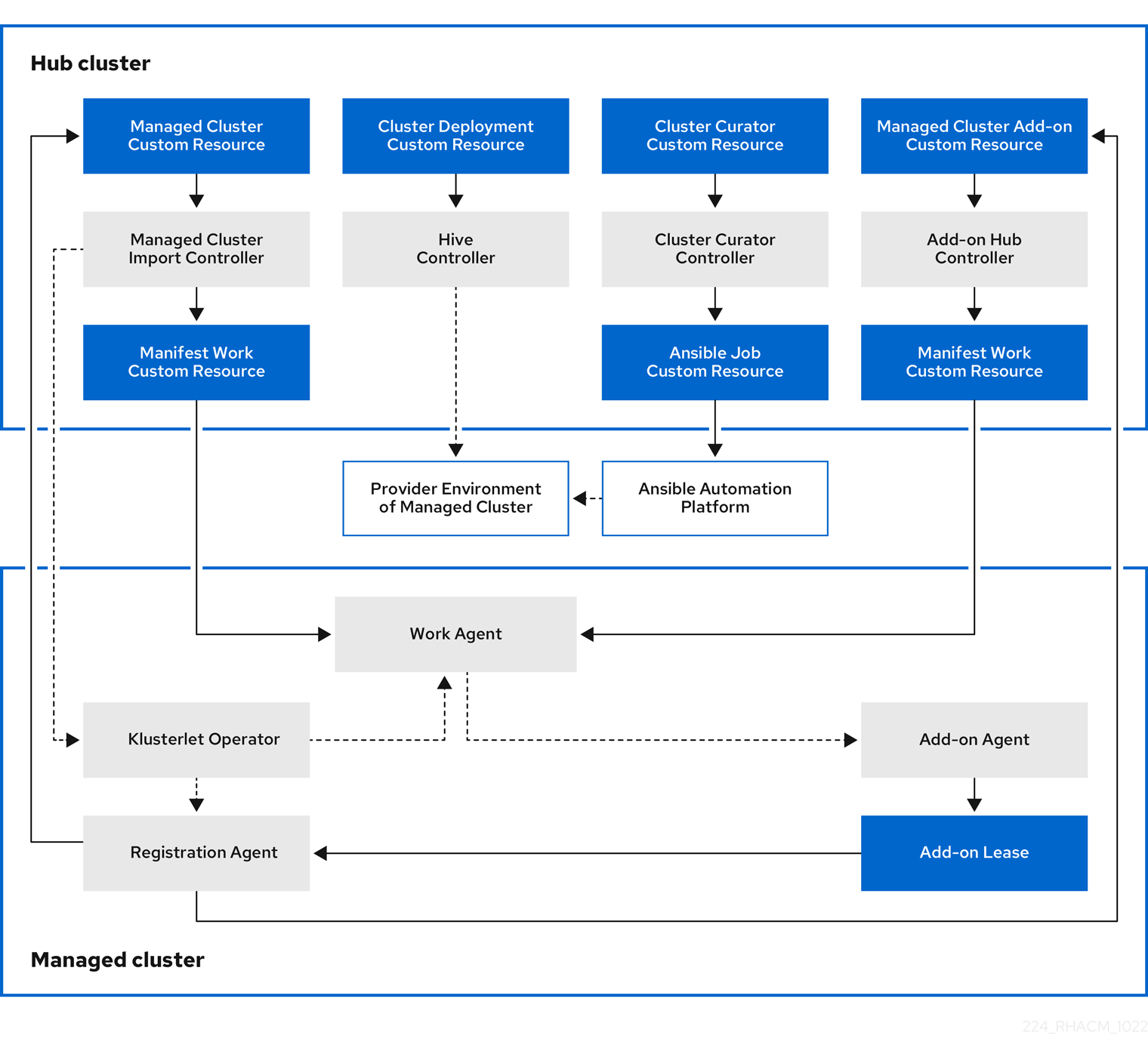
클러스터 라이프사이클 관리 아키텍처의 구성 요소에는 다음 항목이 포함됩니다.
1.4.1.1. hub cluster
- 관리 클러스터 가져오기 컨트롤러 는 klusterlet Operator를 관리 클러스터에 배포합니다.
- Hive 컨트롤러 는 Kubernetes Operator용 다중 클러스터 엔진을 사용하여 생성한 클러스터를 프로비저닝합니다. Hive 컨트롤러는 Kubernetes Operator용 다중 클러스터 엔진에서 생성한 관리형 클러스터도 제거합니다.
- 클러스터 Curator 컨트롤러 에서 Ansible 작업을 pre-hook 또는 post-hook로 생성하여 관리 클러스터를 생성하거나 업그레이드할 때 클러스터 인프라 환경을 구성합니다.
- 관리형 클러스터 애드온이 hub 클러스터에서 활성화되면 해당 애드온 허브 컨트롤러가 hub 클러스터에 배포됩니다. 애드온 허브 컨트롤러 는 애드온 에이전트를 관리형 클러스터에 배포합니다.
1.4.1.2. 관리형 클러스터
- klusterlet Operator 는 관리형 클러스터에 등록 및 작업 컨트롤러를 배포합니다.
등록 에이전트는 관리 클러스터와 관리 클러스터 애드온을 hub 클러스터와 함께 등록합니다. registration Agent는 관리 클러스터 및 관리 클러스터 애드온의 상태도 유지합니다. 관리형 클러스터가 hub 클러스터에 액세스할 수 있도록 다음 권한이 Clusterrole 내에 자동으로 생성됩니다.
- 에이전트가 hub 클러스터에서 관리하는 자체 클러스터를 가져오거나 업데이트할 수 있습니다.
- 에이전트에서 허브 클러스터에서 관리하는 소유 클러스터의 상태를 업데이트할 수 있습니다.
- 에이전트가 인증서를 순환할 수 있도록 허용
-
에이전트가
coordination.k8s.io리스를가져오거나업데이트할수 있도록 허용 -
에이전트에서 관리 클러스터 애드온을
가져올 수있음 - 에이전트가 관리 클러스터 애드온의 상태를 업데이트할 수 있음
작업 에이전트는 매니페스트 작업을 관리형 클러스터에 적용합니다. 관리형 클러스터가 hub 클러스터에 액세스할 수 있도록 Clusterrole 내에 다음 권한이 자동으로 생성됩니다.
- 에이전트가 허브 클러스터에 이벤트를 보낼 수 있도록 허용
-
에이전트가
manifestworks리소스를가져오거나업데이트할수 있도록 허용 -
에이전트가
manifestworks리소스의 상태를 업데이트할 수 있도록 허용
- 관리형 클러스터 애드온이 hub 클러스터의 관리형 클러스터 네임스페이스에 생성되면 허브 컨트롤러가 매니페스트 작업을 통해 에이전트 배포 리소스를 매니페스트합니다. 그런 다음 작업 에이전트가 관리 클러스터에 매니페스트 작업을 적용하여 애드온 에이전트를 배포합니다.
클러스터를 계속 추가하고 관리하려면 Kubernetes Operator 클러스터 라이프사이클의 다중 클러스터 엔진 개요를 참조하십시오.
1.4.2. 이미지 릴리스
Kubernetes Operator용 다중 클러스터 엔진을 사용하여 공급자에 클러스터를 생성할 때 새 클러스터에 사용할 릴리스 이미지를 지정해야 합니다. 릴리스 이미지는 클러스터를 빌드하는 데 사용되는 Red Hat OpenShift Container Platform 버전을 지정합니다.
릴리스 이미지를 참조하는 파일은 acm-hive-openshift-releases GitHub 리포지토리에서 유지 관리되는 YAML 파일입니다. Red Hat Advanced Cluster Management는 해당 파일을 사용하여 콘솔에서 사용 가능한 릴리스 이미지 목록을 생성합니다. 여기에는 OpenShift Container Platform의 최신 빠른 채널 이미지가 포함됩니다. 콘솔은 최신 OpenShift Container Platform의 최신 버전용 최신 릴리스 이미지만 표시합니다. 예를 들어 콘솔 옵션에 다음 릴리스 이미지가 표시될 수 있습니다.
- quay.io/openshift-release-dev/ocp-release:4.6.23-x86_64
- quay.io/openshift-release-dev/ocp-release:4.10.1-x86_64
참고: console에서 클러스터를 생성할 때: visible: 'true' 레이블이 있는 이미지만 선택할 수 있습니다. ClusterImageSet 리소스의 이 레이블 예는 다음 콘텐츠에서 제공됩니다.
apiVersion: config.openshift.io/v1
kind: ClusterImageSet
metadata:
labels:
channel: fast
visible: 'true'
name: img4.10.1-x86-64-appsub
spec:
releaseImage: quay.io/openshift-release-dev/ocp-release:4.10.1-x86_64
추가 릴리스 이미지가 저장되지만 콘솔에는 표시되지 않습니다. 사용 가능한 릴리스 이미지를 모두 보려면 CLI에서 kubectl get clusterimageset 를 실행합니다. 최신 릴리스 이미지로 클러스터를 생성하도록 최신 버전만 콘솔에 있습니다. 경우에 따라 특정 버전인 클러스터를 생성해야 할 수도 있습니다. 따라서 이전 버전을 사용할 수 있습니다. Red Hat Advanced Cluster Management는 해당 파일을 사용하여 콘솔에서 사용 가능한 릴리스 이미지 목록을 생성합니다. 여기에는 OpenShift Container Platform의 최신 빠른 채널 이미지가 포함됩니다.
리포지토리에는 릴리스 이미지로 작업할 때 사용하는 디렉터리인 clusterImageSets 디렉터리와 서브스크립션 디렉터리가 포함되어 있습니다.
clusterImageSets 디렉터리에는 다음 디렉터리가 포함되어 있습니다.
- fast: 지원되는 각 OpenShift Container Platform 버전의 최신 릴리스 이미지를 참조하는 파일이 포함되어 있습니다. 이 폴더의 릴리스 이미지는 테스트, 확인 및 지원됩니다.
- 릴리스: 각 OpenShift Container Platform 버전(테이블, 빠른, 후보 채널)의 모든 릴리스 이미지를 참조하는 파일이 포함되어 있습니다. 이러한 릴리스는 모두 테스트되고 안정적인 것으로 확인되지 않았습니다.
- stable: 지원되는 각 OpenShift Container Platform 버전에 대한 릴리스 이미지의 최신 두 가지 안정적인 버전을 참조하는 파일이 포함되어 있습니다.
참고: 기본적으로 현재 릴리스 이미지 목록은 한 시간씩 업데이트됩니다. 제품을 업그레이드한 후 새 버전의 제품에 권장되는 릴리스 이미지 버전을 반영하는 데 최대 1시간이 걸릴 수 있습니다.
다음과 같은 세 가지 방법으로 자체 ClusterImageSets 를 큐레이션할 수 있습니다.
세 가지 방법 중 첫 번째 단계는 포함된 서브스크립션을 비활성화하여 최신 빠른 채널 이미지를 자동으로 업데이트하는 것입니다. multiclusterhub 리소스에서 installer 매개변수를 사용하여 최신 fast ClusterImageSets 의 자동 큐레이션을 비활성화할 수 있습니다. spec.disableUpdateClusterImageSets 매개변수를 true 와 false 로 전환하면 Red Hat Advanced Cluster Management와 함께 설치된 서브스크립션이 각각 비활성화 또는 활성화됩니다. 자체 이미지를 큐레이팅하려면 spec.disableUpdateClusterImageSets 를 true 로 설정하여 서브스크립션을 비활성화합니다.
옵션 1: 클러스터를 생성할 때 콘솔에서 사용할 특정 ClusterImageSet 의 이미지 참조를 지정합니다. 지정한 각 새 항목은 persists이며 향후 모든 클러스터 프로비저닝에 사용할 수 있습니다. 항목의 예는 quay.io/openshift-release-dev/ocp-release:4.6.8-x86_64 입니다.
옵션 2: acm-hive-openshift-releases GitHub 리포지토리에서 ClusterImageSets YAML 파일을 수동으로 생성하고 적용합니다.
옵션 3: acm-hive-openshift-releases GitHub 리포지토리의 README.md 를 따라 분기된 GitHub 리포지토리에서 ClusterImageSets 자동 업데이트를 활성화합니다.
Subscription 디렉터리에는 릴리스 이미지 목록을 가져올 위치를 지정하는 파일이 포함되어 있습니다.
Red Hat Advanced Cluster Management의 기본 릴리스 이미지는 Quay.io 디렉터리에 제공됩니다.
이미지는 릴리스 2.5의 acm-hive-openshift-releases GitHub 리포지토리에 있는 파일에서 참조합니다.
1.4.2.1. 다른 아키텍처에 클러스터를 배포할 릴리스 이미지 생성
두 아키텍처의 파일이 포함된 릴리스 이미지를 수동으로 생성하여 허브 클러스터의 아키텍처와 다른 아키텍처에 클러스터를 생성할 수 있습니다.
예를 들어 ppc64le,aarch64 또는 s390x 아키텍처에서 실행 중인 허브 클러스터에서 x86_64 클러스터를 생성해야 할 수 있습니다. 새 릴리스 이미지를 사용하면 OpenShift Container Platform 릴리스 레지스트리에서 다중 아키텍처 이미지 매니페스트를 제공할 수 있으므로 두 파일 세트로 릴리스 이미지를 생성하면 클러스터 생성에 성공합니다.
OpenShift Container Platform 4.11 이상에서는 기본적으로 여러 아키텍처를 지원합니다. 다음 clusterImageSet 을 사용하여 클러스터를 프로비저닝할 수 있습니다.
apiVersion: hive.openshift.io/v1
kind: ClusterImageSet
metadata:
labels:
channel: fast
visible: 'true'
name: img4.12.0-multi-appsub
spec:
releaseImage: quay.io/openshift-release-dev/ocp-release:4.12.0-multi여러 아키텍처를 지원하지 않는 OpenShift Container Platform 이미지의 릴리스 이미지를 생성하려면 아키텍처 유형에 대한 다음 예와 유사한 단계를 완료합니다.
OpenShift Container Platform 릴리스 레지스트리에서
x86_64,s390x,aarch64및ppc64le릴리스 이미지가 포함된 매니페스트 목록을 생성합니다.다음 예제 명령을 사용하여 Quay 리포지토리에서 해당 환경의 두 아키텍처에 대한 매니페스트 목록을 가져옵니다.
podman pull quay.io/openshift-release-dev/ocp-release:4.10.1-x86_64 podman pull quay.io/openshift-release-dev/ocp-release:4.10.1-ppc64le podman pull quay.io/openshift-release-dev/ocp-release:4.10.1-s390x podman pull quay.io/openshift-release-dev/ocp-release:4.10.1-aarch64
이미지를 유지보수하는 프라이빗 리포지토리에 로그인합니다.
podman login <private-repo>
private-repo를 리포지토리 경로로 바꿉니다.환경에 적용되는 다음 명령을 실행하여 프라이빗 리포지토리에 릴리스 이미지 매니페스트를 추가합니다.
podman push quay.io/openshift-release-dev/ocp-release:4.10.1-x86_64 <private-repo>/ocp-release:4.10.1-x86_64 podman push quay.io/openshift-release-dev/ocp-release:4.10.1-ppc64le <private-repo>/ocp-release:4.10.1-ppc64le podman push quay.io/openshift-release-dev/ocp-release:4.10.1-s390x <private-repo>/ocp-release:4.10.1-s390x podman push quay.io/openshift-release-dev/ocp-release:4.10.1-aarch64 <private-repo>/ocp-release:4.10.1-aarch64
private-repo를 리포지토리 경로로 바꿉니다.새 정보에 대한 매니페스트를 생성합니다.
podman manifest create mymanifest
두 릴리스 이미지에 대한 참조를 매니페스트 목록에 추가합니다.
podman manifest add mymanifest <private-repo>/ocp-release:4.10.1-x86_64 podman manifest add mymanifest <private-repo>/ocp-release:4.10.1-ppc64le podman manifest add mymanifest <private-repo>/ocp-release:4.10.1-s390x podman manifest add mymanifest <private-repo>/ocp-release:4.10.1-aarch64
private-repo를 리포지토리 경로로 바꿉니다.매니페스트 목록의 목록을 기존 매니페스트와 병합합니다.
podman manifest push mymanifest docker://<private-repo>/ocp-release:4.10.1
private-repo를 리포지토리 경로로 바꿉니다.
hub 클러스터에서 리포지터리의 매니페스트를 참조하는 릴리스 이미지를 만듭니다.
다음 예와 유사한 정보가 포함된 YAML 파일을 생성합니다.
apiVersion: hive.openshift.io/v1 kind: ClusterImageSet metadata: labels: channel: fast visible: "true" name: img4.10.1-appsub spec: releaseImage: <private-repo>/ocp-release:4.10.1private-repo를 리포지토리 경로로 바꿉니다.hub 클러스터에서 다음 명령을 실행하여 변경 사항을 적용합니다.
oc apply -f <file-name>.yaml
file-name을 방금 생성한 YAML 파일의 이름으로 바꿉니다.
- OpenShift Container Platform 클러스터를 생성할 때 새 릴리스 이미지를 선택합니다.
- Red Hat Advanced Cluster Management 콘솔을 사용하여 관리형 클러스터를 배포하는 경우 클러스터 생성 프로세스 중 아키텍처 필드에서 관리 클러스터의 아키텍처를 지정합니다.
생성 프로세스에서는 병합된 릴리스 이미지를 사용하여 클러스터를 생성합니다.
1.4.2.2. 연결이 끊긴 동안 사용자 정의 릴리스 이미지 목록 유지
허브 클러스터에 인터넷 연결이 없는 경우 릴리스 이미지의 사용자 정의 목록을 유지 관리해야 하는 경우도 있습니다. 클러스터를 생성할 때 사용 가능한 릴리스 이미지의 자체 사용자 정의 목록을 생성할 수 있습니다. 연결이 끊긴 동안 사용 가능한 릴리스 이미지를 관리하려면 다음 단계를 완료합니다.
- 연결된 시스템에 있는 동안 acm-hive-openshift-releases GitHub 리포지토리로 이동하여 버전 2.5에 사용할 수 있는 클러스터 이미지 세트에 액세스합니다.
-
Kubernetes Operator 허브 클러스터의 연결이 끊긴 다중 클러스터 엔진에 액세스할 수 있는 시스템에
clusterImageSets디렉터리를 복사합니다. 관리형 클러스터에 적합한 다음 단계를 완료하여 관리 대상 클러스터와 연결이 끊긴 리포지토리와 클러스터 이미지 세트 간의 매핑을 추가합니다.
-
OpenShift Container Platform 관리 클러스터의 경우
ImageContentSourcePolicy오브젝트를 사용하여 매핑을 완료하는 방법에 대한 정보는 이미지 레지스트리 저장소 미러링 구성을 참조하십시오. -
OpenShift Container Platform 클러스터가 아닌 관리형 클러스터의 경우
ManageClusterImageRegistryCRD를 사용하여 이미지 세트의 위치를 덮어씁니다. 매핑 을 위해 클러스터를 덮어쓰는 방법에 대한 정보는 사용자 정의 ManagedClusterImageRegistry CRD를 사용하여 클러스터 가져오기 를 참조하십시오.
-
OpenShift Container Platform 관리 클러스터의 경우
-
clusterImageSetYAML 콘텐츠를 수동으로 추가하여 Red Hat Advanced Cluster Management 콘솔을 사용하여 클러스터를 생성할 때 사용 가능한 이미지의 YAML 파일을 추가합니다. 나머지 OpenShift Container Platform 릴리스 이미지의
clusterImageSetYAML 파일을 수정하여 이미지를 저장하는 올바른 오프라인 리포지토리를 참조합니다. 업데이트는 다음 예와 유사해야 합니다.apiVersion: hive.openshift.io/v1 kind: ClusterImageSet metadata: name: img4.4.0-rc.6-x86-64 spec: releaseImage: IMAGE_REGISTRY_IPADDRESS_or_DNSNAME/REPO_PATH/ocp-release:4.4.0-rc.6-x86_64이미지가 YAML 파일에서 참조되는 오프라인 이미지 레지스트리에 로드되었는지 확인합니다.
각 YAML 파일에 대해 다음 명령을 입력하여 각
clusterImageSets를 생성합니다.oc create -f <clusterImageSet_FILE>
clusterImageSet_FILE을 클러스터 이미지 세트 파일의 이름으로 교체합니다. 예를 들면 다음과 같습니다.oc create -f img4.11.9-x86_64.yaml
추가할 각 리소스에 대해 이 명령을 실행하면 사용 가능한 릴리스 이미지 목록이 제공됩니다.
- 또는 Red Hat Advanced Cluster Management의 create 클러스터 콘솔에 이미지 URL을 직접 붙여넣을 수 있습니다. 이미지 URL을 추가하면 새 clusterImageSets가 생성되지 않는 경우 생성됩니다.
- 클러스터를 생성할 때 Red Hat Advanced Cluster Management 콘솔에서 현재 사용 가능한 릴리스 이미지 목록을 확인합니다.
1.4.3. 인프라 환경 생성
콘솔을 사용하여 호스트를 관리하고 해당 호스트에 클러스터를 생성할 수 있는 인프라 환경을 생성할 수 있습니다.
인프라 환경은 다음과 같은 기능을 지원합니다.
- 클러스터의 제로 프로비저닝: 스크립트를 사용하여 클러스터를 배포합니다. 자세한 내용은 Red Hat OpenShift Container Platform 설명서의 연결이 끊긴 환경에 GitOps ZTP 설치를 참조하십시오.
- late binding: 기존 클러스터에 노드를 추가합니다. 인프라 관리자는 호스트를 부팅할 수 있으며 클러스터 작성자는 나중에 기존 클러스터에 호스트를 바인딩할 수 있습니다. 늦은 바인딩을 사용하는 경우 클러스터 작성자가 인프라에 액세스하기 위해 관리자 권한이 필요하지 않습니다.
-
듀얼 스택: IPv4 및 IPv6 주소가 모두 있는 클러스터를 배포합니다. 듀얼 스택은
OVN-Kubernetes네트워킹 구현을 사용하여 여러 서브넷을 지원합니다. - 원격 작업자 노드 추가: 생성 및 실행 후 클러스터에 원격 작업자 노드를 추가하여 백업 목적으로 다른 위치에 노드를 추가할 수 있는 유연성을 제공합니다.
- NMState를 사용하는 고정 IP: NMState API를 사용하여 환경에 대한 고정 IP 주소를 정의합니다.
1.4.3.1. 사전 요구 사항
인프라 환경을 생성하기 전에 다음 사전 요구 사항을 참조하십시오.
- OpenShift Container Platform이 hub 클러스터에 배포되어 있어야 합니다.
- 허브 클러스터(연결됨)에 대한 인터넷 액세스 또는 환경 생성에 필요한 이미지를 검색하는 데 인터넷(연결이 끊어진)이 인터넷에 연결되어 있는 내부 또는 미러 레지스트리에 연결해야 합니다.
- 허브 클러스터에 구성된 CIM(Central Infrastructure Management) 기능의 구성된 인스턴스가 필요합니다.
- hub 클러스터에 Bare Metal Operator가 설치되어 있어야 합니다.
- OpenShift Container Platform 풀 시크릿이 필요합니다. 자세한 내용은 이미지 풀 시크릿 사용을 참조하십시오.
-
기본적으로
~/.ssh/id_rsa.pub파일에 있는 SSH 키가 필요합니다. - 구성된 스토리지 클래스가 필요합니다.
- 연결이 끊긴 환경만 해당: OpenShift Container Platform 설명서 의 네트워크의 엣지 네트워크에서 클러스터에 대한 절차를 완료합니다.
1.4.3.2. 중앙 인프라 관리 서비스 활성화
중앙 인프라 관리 서비스는 Kubernetes용 다중 클러스터 엔진과 함께 제공되며 OpenShift Container Platform 클러스터를 배포합니다. CIM은 허브 클러스터에서 MultiClusterHub Operator를 활성화할 때 배포되지만 활성화해야 합니다.
CIM 서비스를 활성화하려면 다음 단계를 완료합니다.
중요: 베어 메탈, Red Hat OpenStack Platform, VMware vSphere 또는 사용자 프로비저닝 인프라(UPI) 방법을 사용하여 hub 클러스터가 다음 플랫폼 중 하나에 설치되어 있고 플랫폼이 None 인 경우 다음 단계를 완료합니다. hub 클러스터가 다른 플랫폼에 있는 경우 이 단계를 건너뜁니다.
다음 명령을 실행하여 Bare Metal Operator가 모든 네임스페이스를 조사할 수 있도록
프로비저닝리소스를 수정합니다.oc patch provisioning provisioning-configuration --type merge -p '{"spec":{"watchAllNamespaces": true }}'연결이 끊긴 환경의 경우: 인프라 Operator와 동일한 네임스페이스에
ConfigMap을 생성하여 미러 레지스트리의ca-bundle.crt및registries.conf값을 지정합니다. 파일ConfigMap은 다음 예와 유사해야 합니다.apiVersion: v1 kind: ConfigMap metadata: name: <mirror-config> namespace: "<infrastructure-operator-namespace>" labels: app: assisted-service data: ca-bundle.crt: | -----BEGIN CERTIFICATE----- certificate contents -----END CERTIFICATE----- registries.conf: | unqualified-search-registries = ["registry.access.redhat.com", "docker.io"] [[registry]] prefix = "" location = "registry.redhat.io/multicluster-engine" mirror-by-digest-only = true [[registry.mirror]] location = "mirror.registry.com:5000/multicluster-engine"
1.4.3.2.1. AgentServiceConfig 사용자 정의 리소스 생성
다음 단계를 완료하여 AgentServiceConfig 사용자 지정 리소스를 생성합니다.
연결이 끊긴 환경의 경우에만:
agent_service_config.yaml파일에 다음YAML콘텐츠를 저장하고 필요에 따라 값을 교체합니다.apiVersion: agent-install.openshift.io/v1beta1 kind: AgentServiceConfig metadata: name: agent spec: databaseStorage: accessModes: - ReadWriteOnce resources: requests: storage: <db_volume_size> filesystemStorage: accessModes: - ReadWriteOnce resources: requests: storage: <fs_volume_size> mirrorRegistryRef: name: <mirror_config> unauthenticatedRegistries: - <unauthenticated_registry> imageStorage: accessModes: - ReadWriteOnce resources: requests: storage: <img_volume_size> osImages: - openshiftVersion: "<ocp_version>" version: "<ocp_release_version>" url: "<iso_url>" cpuArchitecture: "x86_64"mirror_config를 미러 레지스트리 구성 세부 정보가 포함된ConfigMap의 이름으로 교체합니다.인증이 필요하지 않은 미러 레지스트리를 사용하는 경우 선택적
unauthenticated_registry매개변수를 포함합니다. 이 목록의 항목은 검증되지 않거나 가져오기 시크릿에 항목이 있어야 합니다.-
연결된 환경의 경우에만:
agent_service_config.yaml파일에 다음YAML콘텐츠를 저장합니다.
apiVersion: agent-install.openshift.io/v1beta1
kind: AgentServiceConfig
metadata:
name: agent
spec:
databaseStorage:
accessModes:
- ReadWriteOnce
resources:
requests:
storage: <db_volume_size>
filesystemStorage:
accessModes:
- ReadWriteOnce
resources:
requests:
storage: <fs_volume_size>
imageStorage:
accessModes:
- ReadWriteOnce
resources:
requests:
storage: <img_volume_size>
+ db_volume_size 를 databaseStorage 필드의 볼륨 크기로 교체합니다(예: 10Gi ). 이 값은 클러스터의 데이터베이스 테이블 및 데이터베이스 뷰와 같은 파일을 저장하기 위해 할당된 스토리지 양을 지정합니다. 클러스터가 많은 경우 더 높은 값을 사용해야 할 수 있습니다.
+ fs_volume_size 를 filesystemStorage 필드의 볼륨 크기로 교체합니다(예: 클러스터당 200M, 지원되는 OpenShift Container Platform 버전당 2-3Gi ). 필요한 최소 값은 100Gi 입니다. 이 값은 클러스터의 로그, 매니페스트, kubeconfig 파일을 저장하기 위해 할당된 스토리지 양을 지정합니다. 클러스터가 많은 경우 더 높은 값을 사용해야 할 수 있습니다.
+ img_volume_size 를 imageStorage 필드의 볼륨 크기로 교체합니다(예: 운영 체제 이미지당 2Gi ). 최소 크기는 50Gi 입니다. 이 값은 클러스터 이미지에 할당되는 스토리지 양을 지정합니다. 실행 중인 Red Hat Enterprise Linux CoreOS 인스턴스마다 1GB의 이미지 스토리지를 허용해야 합니다. Red Hat Enterprise Linux CoreOS의 여러 클러스터와 인스턴스가 있는 경우 더 높은 값을 사용해야 할 수 있습니다.
+ ocp_version 을 설치할 OpenShift Container Platform 버전으로 교체합니다.
+ ocp_release_version 을 특정 설치 버전 (예: 49.83.202103251640-0 )으로 바꿉니다.
+ iso_url 을 ISO URL로 교체합니다(예: https://mirror.openshift.com/pub/openshift-v4/x86_64/dependencies/rhcos/4.10/4.10.3/rhcos-4.10.3-x86_64-live.x86_64.iso ). 다른 값은 https://mirror.openshift.com/pub/openshift-v4/x86_64/dependencies/rhcos/4.10/4.10.3/ 에서 확인할 수 있습니다.
다음 명령을 실행하여
AgentServiceConfig사용자 지정 리소스를 생성합니다.oc create -f agent_service_config.yaml
출력은 다음 예와 유사할 수 있습니다.
agentserviceconfig.agent-install.openshift.io/agent created
CIM 서비스가 구성되어 있습니다. assisted-service 및 assisted-image-service 배포를 확인하고 해당 Pod가 준비되고 실행 중인지 확인할 수 있습니다.
1.4.3.2.2. 프로비저닝 사용자 정의 리소스(CR)를 수동으로 생성
다음 명령을 사용하여 자동화된 프로비저닝 용 서비스를 활성화하는 프로비저닝 CR을 수동으로 생성합니다.
oc create -f provisioning-configuration.yaml
CR은 다음 샘플과 유사할 수 있습니다.
apiVersion: metal3.io/v1alpha1 kind: Provisioning metadata: name: provisioning-configuration spec: provisioningNetwork: Disabled watchAllNamespaces: true
1.4.3.2.3. Amazon Web Services에서 중앙 인프라 관리 활성화
Amazon Web Services에서 hub 클러스터를 실행하고 CIM 서비스를 활성화하려면 CIM 활성화 후 다음 추가 단계를 완료합니다.
허브에 로그인했는지 확인하고 다음 명령을 실행하여
assisted-image-service에서 구성된 고유 도메인을 찾습니다.oc get routes --all-namespaces | grep assisted-image-service
도메인은
assisted-image-service-multicluster-engine.apps.<yourdomain>.com과 유사할 수 있습니다.허브에 로그인했는지 확인하고
NLBtype매개변수를 사용하여 고유한 도메인이 있는 새IngressController를 생성합니다. 다음 예제를 참조하십시오.apiVersion: operator.openshift.io/v1 kind: IngressController metadata: name: ingress-controller-with-nlb namespace: openshift-ingress-operator spec: domain: nlb-apps.<domain>.com routeSelector: matchLabels: router-type: nlb endpointPublishingStrategy: type: LoadBalancerService loadBalancer: scope: External providerParameters: type: AWS aws: type: NLB-
nlb-apps.<매개변수에 <domain>.com에서 <yourdomain>을 <yourdomain> 으로 교체하여IngressController의 domainyourdomain>을 추가합니다. 다음 명령을 사용하여 새
IngressController를 적용합니다.oc apply -f ingresscontroller.yaml
다음 단계를 완료하여 새
IngressController의spec.domain매개변수 값이 기존 IngressController와 충돌하지 않는지 확인합니다.다음 명령을 실행하여 모든
IngressController를 나열합니다.oc get ingresscontroller -n openshift-ingress-operator
방금 생성한
ingress-controller-with-nlb를 제외하고 각IngressController에서 다음 명령을 실행합니다.oc edit ingresscontroller <name> -n openshift-ingress-operator
spec.domain보고서가 없는 경우nlb-apps.<domain>.com을 제외한 클러스터에 노출되는 모든 경로와 일치하는 기본 도메인을추가합니다.spec.domain보고서가 제공된 경우nlb-apps.<domain>.com경로가 지정된 범위에서 제외되었는지 확인합니다.
다음 명령을 실행하여
nlb-apps위치를 사용하도록assisted-image-service경로를 편집합니다.oc edit route assisted-image-service -n <namespace>
assisted-image-service경로에 다음 행을 추가합니다.metadata: labels: router-type: nlb name: assisted-image-serviceassisted-image-service경로에서spec.host의 URL 값을 찾습니다. URL은 다음 예와 유사할 수 있습니다.assisted-image-service-multicluster-engine.apps.<yourdomain>.com-
새
IngressController에 구성된 도메인과 일치하도록 URL의 앱을nlb-로 바꿉니다.apps
Amazon Web Services에서 CIM 서비스가 활성화되어 있는지 확인하려면 다음 단계를 완료합니다.
다음 명령을 실행하여 Pod가 정상인지 확인합니다.
oc get pods -n multicluster-engine | grep assist
-
새 인프라 환경을 생성하고 다운로드 URL에서 새
nlb-appsURL을 사용하는지 확인합니다.
1.4.3.3. 콘솔을 사용하여 인프라 환경 생성
콘솔에서 인프라 환경을 생성하려면 다음 단계를 완료합니다.
- 탐색 메뉴에서 인프라 > 호스트 인벤토리 로 이동하여 인프라 환경 생성을 클릭합니다.
인프라 환경 설정에 다음 정보를 추가합니다.
- 이름: 인프라 환경의 고유한 이름입니다.
- 네트워크 유형: 인프라 환경에 추가할 수 있는 호스트 유형을 지정합니다. 베어 메탈 호스트를 사용하는 경우에만 고정 IP 옵션을 사용할 수 있습니다.
- Location: 호스트의 지리적 위치를 지정합니다. 지리적 위치를 사용하여 클러스터를 생성할 때 클러스터의 데이터가 저장되는 위치를 쉽게 확인할 수 있습니다.
- 레이블: 인프라 환경에 레이블을 추가할 수 있는 선택적 필드로, 보다 쉽게 찾아 특성을 공유하는 다른 환경으로 환경을 그룹화할 수 있습니다. 네트워크 유형 및 위치에 대한 선택 사항이 레이블 목록에 자동으로 추가됩니다.
- 풀 시크릿: OpenShift Container Platform 리소스에 액세스할 수 있는 OpenShift Container Platform 풀 시크릿 입니다.
-
SSH 공개 키: 호스트와의 보안 통신을 활성화하는 SSH 키입니다. 기본적으로
~/.ssh/id_rsa.pub파일에 있습니다. 모든 클러스터에서 프록시 설정을 활성화하려면 설정을 선택하여 활성화합니다. 이를 위해서는 다음 정보를 입력해야 합니다.
- HTTP 프록시 URL: 검색 서비스에 액세스할 때 사용해야 하는 URL입니다.
-
HTTPS 프록시 URL: 검색 서비스에 액세스할 때 사용해야 하는 보안 프록시 URL입니다.
https는 아직 지원되지 않으므로http형식이어야 합니다. -
프록시 도메인 없음: 프록시를 바이패스해야 하는 쉼표로 구분된 도메인 목록입니다. 해당 도메인에 있는 모든 하위 도메인을 포함하려면 마침표로 도메인 이름을 시작합니다
.모든 대상에 대한 프록시를 바이패스하려면 및 별표*를 추가합니다.
이제 인프라 환경에 호스트를 추가하여 계속할 수 있습니다.
인프라 환경에 액세스하려면 콘솔에서 Infrastructure > Host inventory 를 선택합니다. 목록에서 인프라 환경을 선택하여 해당 인프라 환경에 대한 세부 정보 및 호스트를 확인합니다.
1.4.4. 클러스터 생성
Kubernetes Operator용 다중 클러스터 엔진을 사용하여 클라우드 공급자 전반에서 Red Hat OpenShift Container Platform 클러스터를 생성하는 방법을 알아봅니다.
Kubernetes Operator용 멀티 클러스터 엔진에서는 OpenShift Container Platform과 함께 제공되는 Hive Operator를 사용하여 온-프레미스 클러스터 및 호스트된 컨트롤 플레인을 제외한 모든 공급자의 클러스터를 프로비저닝합니다. 온프레미스 클러스터를 프로비저닝할 때 Kubernetes Operator용 다중 클러스터 엔진은 OpenShift Container Platform과 함께 제공되는 CIM(Central Infrastructure Management) 및 지원 설치 관리자 기능을 사용합니다. 호스트된 컨트롤 플레인의 호스트 클러스터는 HyperShift Operator를 사용하여 프로비저닝됩니다.
1.4.4.1. CLI를 사용하여 클러스터 생성
Kubernetes용 멀티 클러스터 엔진은 내부 Hive 구성 요소를 사용하여 Red Hat OpenShift Container Platform 클러스터를 생성합니다. 클러스터 생성 방법을 알아보려면 다음 정보를 참조하십시오.
1.4.4.1.1. 사전 요구 사항
클러스터를 생성하기 전에 clusterImageSets 리포지토리를 복제하고 hub 클러스터에 적용해야 합니다. 다음 단계를 참조하십시오.
다음 명령을 실행하여 복제합니다.
git clone https://github.com/stolostron/acm-hive-openshift-releases.git cd acm-hive-openshift-releases git checkout origin/release-2.6
다음 명령을 실행하여 hub 클러스터에 적용합니다.
find clusterImageSets/fast -type d -exec oc apply -f {} \; 2> /dev/null
클러스터를 생성할 때 Red Hat OpenShift Container Platform 릴리스 이미지를 선택합니다.
1.4.4.1.2. ClusterDeployment를 사용하여 클러스터 생성
ClusterDeployment 는 Hive 사용자 지정 리소스입니다. 개별 클러스터를 생성하는 방법을 알아보려면 다음 설명서를 참조하십시오.
Hive 사용 설명서를 따라 ClusterDeployment 사용자 정의 리소스를 생성합니다.
1.4.4.1.3. ClusterPool을 사용하여 클러스터 생성
ClusterPool 은 여러 클러스터를 생성하는 데 사용되는 Hive 사용자 정의 리소스이기도 합니다. Hive ClusterPool API로 클러스터를 생성합니다.
클러스터 풀 문서에 따라 클러스터를 프로비저닝합니다.
1.4.4.2. 클러스터 생성 중 추가 매니페스트 구성
클러스터를 생성하는 설치 프로세스 중에 추가 Kubernetes 리소스 매니페스트를 구성할 수 있습니다. 이는 네트워킹 구성 또는 로드 밸런서 설정과 같은 시나리오에 대한 추가 매니페스트를 구성해야 하는 경우 도움이 될 수 있습니다.
클러스터를 생성하기 전에 추가 리소스 매니페스트가 포함된 ConfigMap 을 지정하는 ClusterDeployment 리소스에 대한 참조를 추가해야 합니다.
참고: ClusterDeployment 리소스와 ConfigMap 은 동일한 네임스페이스에 있어야 합니다. 다음 예제에서는 콘텐츠가 어떻게 표시되는지를 보여줍니다.
리소스 매니페스트가 있는 ConfigMap
다른
ConfigMap리소스가 있는 매니페스트가 포함된ConfigMap입니다. 리소스 매니페스트ConfigMap에는data.<resource_name>\.yaml 패턴에 추가된 리소스구성이 포함된 여러 키가 포함될 수 있습니다.kind: ConfigMap apiVersion: v1 metadata: name: <my-baremetal-cluster-install-manifests> namespace: <mynamespace> data: 99_metal3-config.yaml: | kind: ConfigMap apiVersion: v1 metadata: name: metal3-config namespace: openshift-machine-api data: http_port: "6180" provisioning_interface: "enp1s0" provisioning_ip: "172.00.0.3/24" dhcp_range: "172.00.0.10,172.00.0.100" deploy_kernel_url: "http://172.00.0.3:6180/images/ironic-python-agent.kernel" deploy_ramdisk_url: "http://172.00.0.3:6180/images/ironic-python-agent.initramfs" ironic_endpoint: "http://172.00.0.3:6385/v1/" ironic_inspector_endpoint: "http://172.00.0.3:5150/v1/" cache_url: "http://192.168.111.1/images" rhcos_image_url: "https://releases-art-rhcos.svc.ci.openshift.org/art/storage/releases/rhcos-4.3/43.81.201911192044.0/x86_64/rhcos-43.81.201911192044.0-openstack.x86_64.qcow2.gz"리소스 매니페스트
ConfigMap이 참조된 ClusterDeployment리소스 매니페스트
ConfigMap은spec.provisioning.manifestsConfigMapRef에서 참조됩니다.apiVersion: hive.openshift.io/v1 kind: ClusterDeployment metadata: name: <my-baremetal-cluster> namespace: <mynamespace> annotations: hive.openshift.io/try-install-once: "true" spec: baseDomain: test.example.com clusterName: <my-baremetal-cluster> controlPlaneConfig: servingCertificates: {} platform: baremetal: libvirtSSHPrivateKeySecretRef: name: provisioning-host-ssh-private-key provisioning: installConfigSecretRef: name: <my-baremetal-cluster-install-config> sshPrivateKeySecretRef: name: <my-baremetal-hosts-ssh-private-key> manifestsConfigMapRef: name: <my-baremetal-cluster-install-manifests> imageSetRef: name: <my-clusterimageset> sshKnownHosts: - "10.1.8.90 ecdsa-sha2-nistp256 AAAAE2VjZHNhLXvVVVKUYVkuyvkuygkuyTCYTytfkufTYAAAAIbmlzdHAyNTYAAABBBKWjJRzeUVuZs4yxSy4eu45xiANFIIbwE3e1aPzGD58x/NX7Yf+S8eFKq4RrsfSaK2hVJyJjvVIhUsU9z2sBJP8=" pullSecretRef: name: <my-baremetal-cluster-pull-secret>
1.4.4.3. Amazon Web Services에서 클러스터 생성
Kubernetes Operator 콘솔용 멀티 클러스터 엔진을 사용하여 AWS(Amazon Web Services)에서 Red Hat OpenShift Container Platform 클러스터를 생성할 수 있습니다.
클러스터를 생성할 때 생성 프로세스는 Hive 리소스와 함께 OpenShift Container Platform 설치 프로그램을 사용합니다. 이 절차를 완료한 후 클러스터 생성에 대한 질문이 있는 경우 프로세스에 대한 자세한 내용은 OpenShift Container Platform 설명서의 AWS 에 설치를 참조하십시오.
1.4.4.3.1. 사전 요구 사항
AWS에서 클러스터를 생성하기 전에 다음 사전 요구 사항을 참조하십시오.
- Kubernetes operator hub 클러스터용 배포된 다중 클러스터 엔진이 있어야 합니다.
- Kubernetes 운영자 허브 클러스터의 멀티 클러스터 엔진의 인터넷 액세스가 필요합니다. 따라서 Amazon Web Services에서 Kubernetes 클러스터를 생성할 수 있습니다.
- AWS 인증 정보가 필요합니다. 자세한 내용은 Amazon Web Services에 대한 인증 정보 생성을 참조하십시오.
- AWS에서 구성된 도메인이 필요합니다. 도메인을 구성하는 방법에 대한 지침은 AWS 계정 구성을 참조하십시오.
- 사용자 이름, 암호, 액세스 키 ID 및 시크릿 액세스 키를 포함하는 AWS(Amazon Web Services) 로그인 키가 있어야 합니다. 보안 인증 정보 이해 및 가져오기 를 참조하십시오.
- OpenShift Container Platform 이미지 풀 시크릿이 있어야 합니다. 이미지 풀 시크릿 사용을 참조하십시오.
참고: 클라우드 공급자의 클라우드 공급자 액세스 키를 변경하는 경우 Kubernetes Operator용 다중 클러스터 엔진 콘솔에서 클라우드 공급자에 대한 해당 인증 정보를 수동으로 업데이트해야 합니다. 이는 관리 클러스터가 호스팅되는 클라우드 공급자에서 인증 정보가 만료되고 관리형 클러스터를 삭제하려고 할 때 필요합니다.
1.4.4.3.2. 콘솔을 사용하여 클러스터 생성
콘솔에서 클러스터를 생성하려면 인프라 > ; 클러스터로 이동합니다. 클러스터 페이지에서 클러스터 생성을 클릭하고 콘솔의 단계를 완료합니다.
참고: 이 절차는 클러스터를 생성하기 위한 것입니다. 가져올 기존 클러스터가 있는 경우 해당 단계를 위해 대상 관리 클러스터 가져오기를 hub 클러스터로 참조하십시오.
인증 정보를 생성해야 하는 경우 자세한 내용은 Amazon Web Services의 인증 정보 생성을 참조하십시오.
클러스터의 이름은 클러스터의 호스트 이름에 사용됩니다.
중요: 클러스터를 생성할 때 컨트롤러는 클러스터 및 해당 리소스에 대한 네임스페이스를 생성합니다. 해당 네임스페이스에 해당 클러스터 인스턴스의 리소스만 포함해야 합니다. 클러스터를 삭제하면 네임스페이스와 그 안에 있는 모든 리소스가 삭제됩니다.
tips: 콘솔의 정보를 입력할 때 콘텐츠 업데이트를 보려면 YAML: on 을 선택합니다.
1.4.4.3.3. 기존 클러스터 세트에 클러스터 추가
기존 클러스터 세트에 클러스터를 추가하려면 클러스터에 대한 올바른 권한이 있어야 합니다. 클러스터를 생성할 때 cluster-admin 권한이 없는 경우 clusterset-admin 권한이 있는 클러스터를 선택해야 합니다. 지정된 클러스터 세트에 대한 올바른 권한이 없으면 클러스터 생성에 실패합니다. 선택할 클러스터 설정 옵션이 없는 경우 clusterset-admin 권한을 클러스터에 제공하기 위해 클러스터 관리자에게 문의하십시오.
관리되는 모든 클러스터는 관리형 클러스터 세트와 연결되어야 합니다. 관리 클러스터를 ManagedClusterSet 에 할당하지 않으면 기본 관리 클러스터 세트에 자동으로 추가됩니다.
AWS 계정으로 구성한 선택한 인증 정보와 연결된 기본 DNS 도메인이 이미 있는 경우 해당 값이 필드에 채워집니다. 값을 덮어쓰는 방식으로 변경할 수 있습니다. 이 이름은 클러스터의 호스트 이름에 사용됩니다. 자세한 내용은 AWS 계정 구성을 참조하십시오.
릴리스 이미지는 클러스터를 생성하는 데 사용되는 OpenShift Container Platform 이미지의 버전을 식별합니다. 사용하려는 버전이 사용 가능한 경우 이미지 목록에서 이미지를 선택할 수 있습니다. 사용하려는 이미지가 표준 이미지가 아닌 경우 사용하려는 이미지에 URL을 입력할 수 있습니다. 릴리스 이미지에 대한 자세한 내용은 릴리스 이미지를 참조하십시오.
노드 풀에는 컨트롤 플레인 풀과 작업자 풀이 포함됩니다. 컨트롤 플레인 노드는 클러스터 활동의 관리를 공유합니다. 정보에는 다음 필드가 포함됩니다.
- 아키텍처: 관리형 클러스터의 아키텍처 유형이 허브 클러스터의 아키텍처와 동일하지 않은 경우 풀에 있는 머신의 명령어 집합 아키텍처의 값을 입력합니다. 유효한 값은 amd64,ppc64le,s390x, cover 64 입니다.
- zones: 컨트롤 플레인 풀을 실행할 위치를 지정합니다. 더 분산된 컨트롤 플레인 노드 그룹에 대해 리전 내에서 여러 영역을 선택할 수 있습니다. 더 가까운 영역은 더 빠른 성능을 제공할 수 있지만 더 멀리 떨어져 있는 영역이 더 분산될 수 있습니다.
- 인스턴스 유형: 컨트롤 플레인 노드의 인스턴스 유형을 지정합니다. 인스턴스 생성 후 인스턴스의 유형과 크기를 변경할 수 있습니다.
- 루트 스토리지: 클러스터에 할당할 루트 스토리지의 양을 지정합니다.
작업자 풀에 0개 이상의 작업자 노드를 생성하여 클러스터의 컨테이너 워크로드를 실행할 수 있습니다. 단일 작업자 풀에 있거나 여러 작업자 풀에 배포할 수 있습니다. 작업자 노드가 0개 지정되면 컨트롤 플레인 노드도 작업자 노드로 작동합니다. 선택적 정보에는 다음 필드가 포함됩니다.
- zones: 작업자 풀을 실행할 위치를 지정합니다. 더 분산된 노드 그룹에 대해 리전 내에서 여러 영역을 선택할 수 있습니다. 더 가까운 영역은 더 빠른 성능을 제공할 수 있지만 더 멀리 떨어져 있는 영역이 더 분산될 수 있습니다.
- 인스턴스 유형: 작업자 풀의 인스턴스 유형을 지정합니다. 인스턴스 생성 후 인스턴스의 유형과 크기를 변경할 수 있습니다.
- 노드 수: 작업자 풀의 노드 수를 지정합니다. 이 설정은 작업자 풀을 정의할 때 필요합니다.
- 루트 스토리지: 작업자 풀에 할당된 루트 스토리지의 양을 지정합니다. 이 설정은 작업자 풀을 정의할 때 필요합니다.
클러스터에 네트워킹 세부 정보가 필요하며 IPv6를 사용하는 데 여러 네트워크가 필요합니다. 네트워크 추가를 클릭하여 추가 네트워크를 추가할 수 있습니다.
인증 정보에서 제공되는 프록시 정보는 프록시 필드에 자동으로 추가됩니다. 정보를 그대로 사용하거나 덮어쓰거나 프록시를 활성화하려면 정보를 추가할 수 있습니다. 다음 목록에는 프록시 생성에 필요한 정보가 포함되어 있습니다.
-
HTTP 프록시 URL:
HTTP트래픽의 프록시로 사용해야 하는 URL을 지정합니다. -
HTTPS 프록시 URL:
HTTPS트래픽에 사용해야 하는 보안 프록시 URL을 지정합니다. 값을 제공하지 않으면HTTP및HTTPS모두에 대해HTTP 프록시 URL과 동일한 값이 사용됩니다. -
프록시 도메인이 없음: 프록시를 바이패스해야 하는 쉼표로 구분된 도메인 목록입니다. 해당 도메인에 있는 모든 하위 도메인을 포함하려면 마침표로 도메인 이름을 시작합니다
.모든 대상에 대한 프록시를 바이패스하려면 별표*를 추가합니다. - 추가 신뢰 번들: 미러 레지스트리에 액세스하는 데 필요한 인증서 파일의 내용을 지정합니다.
클러스터를 생성하기 전에 정보를 검토하고 선택적으로 사용자 지정할 때 YAML: On 을 선택하여 패널에서 install-config.yaml 파일 콘텐츠를 볼 수 있습니다. 업데이트가 있는 경우 사용자 지정 설정으로 YAML 파일을 편집할 수 있습니다.
참고: 클러스터를 가져오기 위해 클러스터 세부 정보와 함께 제공된 kubectl 명령을 실행할 필요가 없습니다. 클러스터를 생성하면 Kubernetes Operator용 다중 클러스터 엔진 관리에서 자동으로 구성됩니다.
1.4.4.4. Microsoft Azure에서 클러스터 생성
Kubernetes Operator 콘솔의 다중 클러스터 엔진을 사용하여 Microsoft Azure 또는 Microsoft Azure Government에 Red Hat OpenShift Container Platform 클러스터를 배포할 수 있습니다.
클러스터를 생성할 때 생성 프로세스는 Hive 리소스와 함께 OpenShift Container Platform 설치 프로그램을 사용합니다. 이 절차를 완료한 후 클러스터 생성에 대한 질문이 있는 경우 프로세스에 대한 자세한 내용은 OpenShift Container Platform 설명서의 Azure 에 설치를 참조하십시오.
1.4.4.4.1. 사전 요구 사항
Azure에서 클러스터를 생성하기 전에 다음 사전 요구 사항을 참조하십시오.
- Kubernetes operator hub 클러스터용 배포된 다중 클러스터 엔진이 있어야 합니다.
- Azure 또는 Azure Government에서 Kubernetes 클러스터를 생성할 수 있도록 Kubernetes 운영자 허브 클러스터용 멀티 클러스터 엔진의 인터넷 액세스가 필요합니다.
- Azure 인증 정보가 필요합니다. 자세한 내용은 Microsoft Azure에 대한 인증 정보 생성을 참조하십시오.
- Azure 또는 Azure Government에 구성된 도메인이 필요합니다. 도메인 구성 방법에 대한 지침은 Azure 클라우드 서비스의 사용자 정의 도메인 이름 구성을 참조하십시오.
- 사용자 이름과 암호를 포함하는 Azure 로그인 자격 증명이 필요합니다. Microsoft Azure 포털 을 참조하십시오.
-
clientId,clientSecret,tenantId를 포함하는 Azure 서비스 주체가 필요합니다. azure.microsoft.com 을 참조하십시오. - OpenShift Container Platform 이미지 풀 시크릿이 필요합니다. 이미지 풀 시크릿 사용을 참조하십시오.
참고: 클라우드 공급자의 클라우드 공급자 액세스 키를 변경하는 경우 Kubernetes Operator용 다중 클러스터 엔진 콘솔에서 클라우드 공급자에 대한 해당 인증 정보를 수동으로 업데이트해야 합니다. 이는 관리 클러스터가 호스팅되는 클라우드 공급자에서 인증 정보가 만료되고 관리형 클러스터를 삭제하려고 할 때 필요합니다.
1.4.4.4.2. 콘솔을 사용하여 클러스터 생성
Kubernetes Operator 콘솔의 멀티 클러스터 엔진에서 클러스터를 생성하려면 인프라 > ; 클러스터로 이동합니다. 클러스터 페이지에서 클러스터 생성을 클릭하고 콘솔의 단계를 완료합니다.
참고: 이 절차는 클러스터를 생성하기 위한 것입니다. 가져올 기존 클러스터가 있는 경우 해당 단계를 위해 대상 관리 클러스터 가져오기를 hub 클러스터로 참조하십시오.
자세한 내용은 Microsoft Azure에 대한 인증 정보 생성을 참조하십시오.
클러스터의 이름은 클러스터의 호스트 이름에 사용됩니다.
중요: 클러스터를 생성할 때 컨트롤러는 클러스터 및 해당 리소스에 대한 네임스페이스를 생성합니다. 해당 네임스페이스에 해당 클러스터 인스턴스의 리소스만 포함해야 합니다. 클러스터를 삭제하면 네임스페이스와 그 안에 있는 모든 리소스가 삭제됩니다.
tips: 콘솔의 정보를 입력할 때 콘텐츠 업데이트를 보려면 YAML: on 을 선택합니다.
1.4.4.4.3. 기존 클러스터 세트에 클러스터 추가
기존 클러스터 세트에 클러스터를 추가하려면 클러스터에 대한 올바른 권한이 있어야 합니다. 클러스터를 생성할 때 cluster-admin 권한이 없는 경우 clusterset-admin 권한이 있는 클러스터를 선택해야 합니다. 지정된 클러스터 세트에 대한 올바른 권한이 없으면 클러스터 생성에 실패합니다. 선택할 클러스터 설정 옵션이 없는 경우 clusterset-admin 권한을 클러스터에 제공하기 위해 클러스터 관리자에게 문의하십시오.
관리되는 모든 클러스터는 관리형 클러스터 세트와 연결되어야 합니다. 관리 클러스터를 ManagedClusterSet 에 할당하지 않으면 기본 관리 클러스터 세트에 자동으로 추가됩니다.
Azure 계정에 대해 구성한 선택한 인증 정보와 연결된 기본 DNS 도메인이 이미 있는 경우 해당 필드에 채워집니다. 값을 덮어쓰는 방식으로 변경할 수 있습니다. 자세한 내용은 Azure 클라우드 서비스의 사용자 정의 도메인 이름 구성을 참조하십시오. 이 이름은 클러스터의 호스트 이름에 사용됩니다.
릴리스 이미지는 클러스터를 생성하는 데 사용되는 OpenShift Container Platform 이미지의 버전을 식별합니다. 사용하려는 버전이 사용 가능한 경우 이미지 목록에서 이미지를 선택할 수 있습니다. 사용하려는 이미지가 표준 이미지가 아닌 경우 사용하려는 이미지에 URL을 입력할 수 있습니다. 릴리스 이미지에 대한 자세한 내용은 릴리스 이미지를 참조하십시오.
노드 풀에는 컨트롤 플레인 풀과 작업자 풀이 포함됩니다. 컨트롤 플레인 노드는 클러스터 활동의 관리를 공유합니다. 정보에는 다음과 같은 선택적 필드가 포함됩니다.
- region: 노드 풀을 실행할 리전을 지정합니다. 더 분산된 컨트롤 플레인 노드 그룹에 대해 리전 내에서 여러 영역을 선택할 수 있습니다. 더 가까운 영역은 더 빠른 성능을 제공할 수 있지만 더 멀리 떨어져 있는 영역이 더 분산될 수 있습니다.
- 아키텍처: 관리형 클러스터의 아키텍처 유형이 허브 클러스터의 아키텍처와 동일하지 않은 경우 풀에 있는 머신의 명령어 집합 아키텍처의 값을 입력합니다. 유효한 값은 amd64,ppc64le,s390x, cover 64 입니다.
- 컨트롤 플레인 풀에 대한 인스턴스 유형 및 루트 스토리지 할당(필수)입니다. 인스턴스 생성 후 인스턴스의 유형과 크기를 변경할 수 있습니다.
작업자 풀에서 하나 이상의 작업자 노드를 생성하여 클러스터의 컨테이너 워크로드를 실행할 수 있습니다. 단일 작업자 풀에 있거나 여러 작업자 풀에 배포할 수 있습니다. 작업자 노드가 0개 지정되면 컨트롤 플레인 노드도 작업자 노드로 작동합니다. 정보에는 다음 필드가 포함됩니다.
- zones: 작업자 풀을 실행할 여기에 지정합니다. 더 분산된 노드 그룹에 대해 리전 내에서 여러 영역을 선택할 수 있습니다. 더 가까운 영역은 더 빠른 성능을 제공할 수 있지만 더 멀리 떨어져 있는 영역이 더 분산될 수 있습니다.
- 인스턴스 유형: 인스턴스 생성 후 인스턴스의 유형과 크기를 변경할 수 있습니다.
네트워크 추가를 클릭하여 추가 네트워크를 추가할 수 있습니다. IPv6 주소를 사용하는 경우 네트워크가 두 개 이상 있어야 합니다.
인증 정보에서 제공되는 프록시 정보는 프록시 필드에 자동으로 추가됩니다. 정보를 그대로 사용하거나 덮어쓰거나 프록시를 활성화하려면 정보를 추가할 수 있습니다. 다음 목록에는 프록시 생성에 필요한 정보가 포함되어 있습니다.
-
HTTP 프록시 URL:
HTTP트래픽의 프록시로 사용해야 하는 URL입니다. -
HTTPS 프록시 URL:
HTTPS트래픽에 사용해야 하는 보안 프록시 URL입니다. 값을 제공하지 않으면HTTP및HTTPS모두에 대해HTTP 프록시 URL과 동일한 값이 사용됩니다. -
프록시 도메인이 없음: 프록시를 바이패스해야 하는 쉼표로 구분된 도메인 목록입니다. 해당 도메인에 있는 모든 하위 도메인을 포함하려면 마침표로 도메인 이름을 시작합니다
.모든 대상에 대한 프록시를 바이패스하려면 별표*를 추가합니다. - 추가 신뢰 번들: 미러 레지스트리에 액세스하는 데 필요한 인증서 파일의 콘텐츠입니다.
클러스터를 생성하기 전에 정보를 검토하고 선택적으로 사용자 지정할 때 YAML 스위치를 클릭하여 패널에서 install-config.yaml 파일 콘텐츠를 볼 수 있습니다. 업데이트가 있는 경우 사용자 지정 설정으로 YAML 파일을 편집할 수 있습니다.
참고: 클러스터를 가져오기 위해 클러스터 세부 정보와 함께 제공된 kubectl 명령을 실행할 필요가 없습니다. 클러스터를 생성하면 Kubernetes Operator용 다중 클러스터 엔진 관리에서 자동으로 구성됩니다.
1.4.4.5. Google Cloud Platform에서 클러스터 생성
GCP(Google Cloud Platform)에서 Red Hat OpenShift Container Platform 클러스터를 생성하는 절차를 따르십시오. GCP에 대한 자세한 내용은 Google Cloud Platform 을 참조하십시오.
클러스터를 생성할 때 생성 프로세스는 Hive 리소스와 함께 OpenShift Container Platform 설치 프로그램을 사용합니다. 이 절차를 완료한 후 클러스터 생성에 대한 질문이 있는 경우 프로세스에 대한 자세한 내용은 OpenShift Container Platform 설명서의 GCP 에 설치를 참조하십시오.
1.4.4.5.1. 사전 요구 사항
GCP에 클러스터를 생성하기 전에 다음 사전 요구 사항을 참조하십시오.
- Kubernetes operator hub 클러스터용 배포된 다중 클러스터 엔진이 있어야 합니다.
- Kubernetes 운영자 허브 클러스터의 다중 클러스터 엔진의 인터넷 액세스가 필요합니다. GCP에서 Kubernetes 클러스터를 생성할 수 있습니다.
- GCP 인증 정보가 있어야 합니다. 자세한 내용은 Google Cloud Platform에 대한 인증 정보 생성을 참조하십시오.
- GCP에 구성된 도메인이 있어야 합니다. 도메인 구성 방법에 대한 지침은 사용자 정의 도메인 설정을 참조하십시오.
- 사용자 이름과 암호를 포함하는 GCP 로그인 인증 정보가 필요합니다.
- OpenShift Container Platform 이미지 풀 시크릿이 있어야 합니다. 이미지 풀 시크릿 사용을 참조하십시오.
참고: 클라우드 공급자의 클라우드 공급자 액세스 키를 변경하는 경우 Kubernetes Operator용 다중 클러스터 엔진 콘솔에서 클라우드 공급자에 대한 해당 인증 정보를 수동으로 업데이트해야 합니다. 이는 관리 클러스터가 호스팅되는 클라우드 공급자에서 인증 정보가 만료되고 관리형 클러스터를 삭제하려고 할 때 필요합니다.
1.4.4.5.2. 콘솔을 사용하여 클러스터 생성
Kubernetes Operator 콘솔의 멀티 클러스터 엔진에서 클러스터를 생성하려면 인프라 > ; 클러스터로 이동합니다. 클러스터 페이지에서 클러스터 생성을 클릭하고 콘솔의 단계를 완료합니다.
참고: 이 절차는 클러스터를 생성하기 위한 것입니다. 가져올 기존 클러스터가 있는 경우 해당 단계를 위해 대상 관리 클러스터 가져오기를 hub 클러스터로 참조하십시오.
인증 정보를 생성해야 하는 경우 자세한 내용은 Google Cloud Platform의 인증 정보 생성을 참조하십시오.
클러스터의 이름은 클러스터의 호스트 이름에 사용됩니다. GCP 클러스터 이름 지정에 적용되는 몇 가지 제한 사항이 있습니다. 이러한 제한에는 goog 으로 이름을 시작하지 않거나 이름의 모든 위치에서 Google 과 유사한 문자 및 숫자 그룹을 포함하지 않습니다. 전체 제한 목록은 Bucket 이름 지정 지침을 참조하십시오.
중요: 클러스터를 생성할 때 컨트롤러는 클러스터 및 해당 리소스에 대한 네임스페이스를 생성합니다. 해당 네임스페이스에 해당 클러스터 인스턴스의 리소스만 포함해야 합니다. 클러스터를 삭제하면 네임스페이스와 그 안에 있는 모든 리소스가 삭제됩니다.
tips: 콘솔의 정보를 입력할 때 콘텐츠 업데이트를 보려면 YAML: on 을 선택합니다.
1.4.4.5.3. 기존 클러스터 세트에 클러스터 추가
기존 클러스터 세트에 클러스터를 추가하려면 클러스터에 대한 올바른 권한이 있어야 합니다. 클러스터를 생성할 때 cluster-admin 권한이 없는 경우 clusterset-admin 권한이 있는 클러스터를 선택해야 합니다. 지정된 클러스터 세트에 대한 올바른 권한이 없으면 클러스터 생성에 실패합니다. 선택할 클러스터 설정 옵션이 없는 경우 clusterset-admin 권한을 클러스터에 제공하기 위해 클러스터 관리자에게 문의하십시오.
관리되는 모든 클러스터는 관리형 클러스터 세트와 연결되어야 합니다. 관리 클러스터를 ManagedClusterSet 에 할당하지 않으면 기본 관리 클러스터 세트에 자동으로 추가됩니다.
GCP 계정에 대해 선택한 인증 정보와 연결된 기본 DNS 도메인이 이미 있는 경우 해당 값이 필드에 채워집니다. 값을 덮어쓰는 방식으로 변경할 수 있습니다. 자세한 내용은 사용자 정의 도메인 설정을 참조하십시오. 이 이름은 클러스터의 호스트 이름에 사용됩니다.
릴리스 이미지는 클러스터를 생성하는 데 사용되는 OpenShift Container Platform 이미지의 버전을 식별합니다. 사용하려는 버전이 사용 가능한 경우 이미지 목록에서 이미지를 선택할 수 있습니다. 사용하려는 이미지가 표준 이미지가 아닌 경우 사용하려는 이미지에 URL을 입력할 수 있습니다. 릴리스 이미지에 대한 자세한 내용은 릴리스 이미지를 참조하십시오.
노드 풀에는 컨트롤 플레인 풀과 작업자 풀이 포함됩니다. 컨트롤 플레인 노드는 클러스터 활동의 관리를 공유합니다. 정보에는 다음 필드가 포함됩니다.
- region: 컨트롤 플레인 풀을 실행할 리전을 지정합니다. 더 가까운 지역이 더 빠른 성능을 제공할 수 있지만 더 멀리 있는 영역이 더 분산될 수 있습니다.
- 아키텍처: 관리형 클러스터의 아키텍처 유형이 허브 클러스터의 아키텍처와 동일하지 않은 경우 풀에 있는 머신의 명령어 집합 아키텍처의 값을 입력합니다. 유효한 값은 amd64,ppc64le,s390x, cover 64 입니다.
- 인스턴스 유형: 인스턴스 생성 후 인스턴스의 유형과 크기를 변경할 수 있습니다.
작업자 풀에서 하나 이상의 작업자 노드를 생성하여 클러스터의 컨테이너 워크로드를 실행할 수 있습니다. 단일 작업자 풀에 있거나 여러 작업자 풀에 배포할 수 있습니다. 작업자 노드가 0개 지정되면 컨트롤 플레인 노드도 작업자 노드로 작동합니다. 정보에는 다음 필드가 포함됩니다.
- 인스턴스 유형: 인스턴스 생성 후 인스턴스의 유형과 크기를 변경할 수 있습니다.
- 노드 수: 이 설정은 작업자 풀을 정의할 때 필요합니다.
네트워킹 세부 정보가 필요하며 IPv6 주소를 사용하는 데 여러 네트워크가 필요합니다. 네트워크 추가를 클릭하여 추가 네트워크를 추가할 수 있습니다.
인증 정보에서 제공되는 프록시 정보는 프록시 필드에 자동으로 추가됩니다. 정보를 그대로 사용하거나 덮어쓰거나 프록시를 활성화하려면 정보를 추가할 수 있습니다. 다음 목록에는 프록시 생성에 필요한 정보가 포함되어 있습니다.
-
HTTP 프록시 URL:
HTTP트래픽의 프록시로 사용해야 하는 URL입니다. -
HTTPS 프록시 URL:
HTTPS트래픽에 사용해야 하는 보안 프록시 URL입니다. 값을 제공하지 않으면HTTP및HTTPS모두에 대해HTTP 프록시 URL과 동일한 값이 사용됩니다. -
프록시 도메인이 없음: 프록시를 바이패스해야 하는 쉼표로 구분된 도메인 목록입니다. 해당 도메인에 있는 모든 하위 도메인을 포함하려면 마침표로 도메인 이름을 시작합니다
.모든 대상에 대한 프록시를 바이패스하려면 별표*를 추가합니다. - 추가 신뢰 번들: 미러 레지스트리에 액세스하는 데 필요한 인증서 파일의 콘텐츠입니다.
클러스터를 생성하기 전에 정보를 검토하고 선택적으로 사용자 지정할 때 YAML: On 을 선택하여 패널에서 install-config.yaml 파일 콘텐츠를 볼 수 있습니다. 업데이트가 있는 경우 사용자 지정 설정으로 YAML 파일을 편집할 수 있습니다.
참고: 클러스터를 가져오기 위해 클러스터 세부 정보와 함께 제공된 kubectl 명령을 실행할 필요가 없습니다. 클러스터를 생성하면 Kubernetes Operator용 다중 클러스터 엔진 관리에서 자동으로 구성됩니다.
1.4.4.6. VMware vSphere에서 클러스터 생성
Kubernetes Operator 콘솔을 위한 다중 클러스터 엔진을 사용하여 VMware vSphere에 Red Hat OpenShift Container Platform 클러스터를 배포할 수 있습니다.
클러스터를 생성할 때 생성 프로세스는 Hive 리소스와 함께 OpenShift Container Platform 설치 프로그램을 사용합니다. 이 절차를 완료한 후 클러스터 생성에 대한 질문이 있는 경우 프로세스에 대한 자세한 내용은 OpenShift Container Platform 설명서의 vSphere 에 설치를 참조하십시오.
1.4.4.6.1. 사전 요구 사항
vSphere에서 클러스터를 생성하기 전에 다음 사전 요구 사항을 참조하십시오.
- OpenShift Container Platform 버전 4.6 이상에 배포된 허브 클러스터가 있어야 합니다.
- hub 클러스터에 대한 인터넷 액세스가 필요한 경우 vSphere에서 Kubernetes 클러스터를 생성할 수 있습니다.
- vSphere 인증 정보가 필요합니다. 자세한 내용은 VMware vSphere에 대한 인증 정보 생성을 참조하십시오.
- OpenShift Container Platform 이미지 풀 시크릿이 필요합니다. 이미지 풀 시크릿 사용을 참조하십시오.
배포 중인 VMware 인스턴스에 대해 다음 정보가 있어야 합니다.
- API 및 Ingress 인스턴스에 필요한 고정 IP 주소
다음을 위한 DNS 레코드
-
api.<cluster_name>.<base_domain>은 정적 API VIP를 가리켜야 합니다. -
*.apps.<cluster_name>.<base_domain>은 Ingress VIP의 고정 IP 주소를 가리켜야 합니다.
-
참고: VMware vSphere 또는 Red Hat OpenStack Platform 공급자 및 연결이 끊긴 설치 공급자를 사용하여 클러스터를 생성할 때 미러 레지스트리에 액세스하는 데 인증서가 필요한 경우 연결이 끊긴 설치의 구성 섹션에 인증 정보의 추가 신뢰 번들 필드에 입력해야 합니다. 클러스터 생성 콘솔 편집기에 입력할 수 없습니다.
1.4.4.6.2. 콘솔을 사용하여 클러스터 생성
Kubernetes Operator 콘솔의 멀티 클러스터 엔진에서 클러스터를 생성하려면 인프라 > ; 클러스터로 이동합니다. 클러스터 페이지에서 클러스터 생성을 클릭하고 콘솔의 단계를 완료합니다.
참고: 이 절차는 클러스터를 생성하기 위한 것입니다. 가져올 기존 클러스터가 있는 경우 해당 단계를 위해 대상 관리 클러스터 가져오기를 hub 클러스터로 참조하십시오.
인증 정보를 생성해야 하는 경우 인증 정보 생성에 대한 자세한 내용은 VMware vSphere 의 인증 정보 생성을 참조하십시오.
클러스터의 이름은 클러스터의 호스트 이름에 사용됩니다.
중요: 클러스터를 생성할 때 컨트롤러는 클러스터 및 해당 리소스에 대한 네임스페이스를 생성합니다. 해당 네임스페이스에 해당 클러스터 인스턴스의 리소스만 포함해야 합니다. 클러스터를 삭제하면 네임스페이스와 그 안에 있는 모든 리소스가 삭제됩니다.
tips: 콘솔의 정보를 입력할 때 콘텐츠 업데이트를 보려면 YAML: on 을 선택합니다.
1.4.4.6.3. 기존 클러스터 세트에 클러스터 추가
기존 클러스터 세트에 클러스터를 추가하려면 클러스터에 대한 올바른 권한이 있어야 합니다. 클러스터를 생성할 때 cluster-admin 권한이 없는 경우 clusterset-admin 권한이 있는 클러스터를 선택해야 합니다. 지정된 클러스터 세트에 대한 올바른 권한이 없으면 클러스터 생성에 실패합니다. 선택할 클러스터 설정 옵션이 없는 경우 clusterset-admin 권한을 클러스터에 제공하기 위해 클러스터 관리자에게 문의하십시오.
관리되는 모든 클러스터는 관리형 클러스터 세트와 연결되어야 합니다. 관리 클러스터를 ManagedClusterSet 에 할당하지 않으면 기본 관리 클러스터 세트에 자동으로 추가됩니다.
vSphere 계정에 대해 구성한 선택한 인증 정보와 연결된 기본 도메인이 이미 있는 경우 해당 값이 필드에 채워집니다. 값을 덮어쓰는 방식으로 변경할 수 있습니다. 자세한 내용은 사용자 지정으로 vSphere에 클러스터 설치를 참조하십시오. 이 값은 사전 요구 사항 섹션에 나열된 DNS 레코드를 만드는 데 사용한 이름과 일치해야 합니다. 이 이름은 클러스터의 호스트 이름에 사용됩니다.
릴리스 이미지는 클러스터를 생성하는 데 사용되는 OpenShift Container Platform 이미지의 버전을 식별합니다. 사용하려는 버전이 사용 가능한 경우 이미지 목록에서 이미지를 선택할 수 있습니다. 사용하려는 이미지가 표준 이미지가 아닌 경우 사용하려는 이미지에 URL을 입력할 수 있습니다. 릴리스 이미지에 대한 자세한 내용은 릴리스 이미지를 참조하십시오.
참고: OpenShift Container Platform 버전 4.5.x 이상의 릴리스 이미지만 지원됩니다.
노드 풀에는 컨트롤 플레인 풀과 작업자 풀이 포함됩니다. 컨트롤 플레인 노드는 클러스터 활동의 관리를 공유합니다. 정보에는 아키텍처 필드가 포함됩니다. 다음 필드 설명을 확인합니다.
- 아키텍처: 관리형 클러스터의 아키텍처 유형이 허브 클러스터의 아키텍처와 동일하지 않은 경우 풀에 있는 머신의 명령어 집합 아키텍처의 값을 입력합니다. 유효한 값은 amd64,ppc64le,s390x, cover 64 입니다.
작업자 풀에서 하나 이상의 작업자 노드를 생성하여 클러스터의 컨테이너 워크로드를 실행할 수 있습니다. 단일 작업자 풀에 있거나 여러 작업자 풀에 배포할 수 있습니다. 작업자 노드가 0개 지정되면 컨트롤 플레인 노드도 작업자 노드로 작동합니다. 이 정보에는 소켓당 코어,CPU,Memory_minMB, _Disk 크기 (GiB) 및 노드 수가 포함됩니다.
네트워킹 정보가 필요합니다. IPv6를 사용하려면 여러 네트워크가 필요합니다. 필수 네트워킹 정보 중 일부는 다음 필드를 포함합니다.
- vSphere 네트워크 이름: VMware vSphere 네트워크 이름을 지정합니다.
API VIP: 내부 API 통신에 사용할 IP 주소를 지정합니다.
참고: 이 값은 사전 요구 사항 섹션에 나열된 DNS 레코드를 만드는 데 사용한 이름과 일치해야 합니다. 제공되지 않는 경우
api.가 올바르게 확인되도록 DNS를 사전 구성해야 합니다.Ingress VIP: 인그레스 트래픽에 사용할 IP 주소를 지정합니다.
참고: 이 값은 사전 요구 사항 섹션에 나열된 DNS 레코드를 만드는 데 사용한 이름과 일치해야 합니다. 제공되지 않는 경우
test.apps가 올바르게 확인되도록 DNS를 사전 구성해야 합니다.
네트워크 추가를 클릭하여 추가 네트워크를 추가할 수 있습니다. IPv6 주소를 사용하는 경우 네트워크가 두 개 이상 있어야 합니다.
인증 정보에서 제공되는 프록시 정보는 프록시 필드에 자동으로 추가됩니다. 정보를 그대로 사용하거나 덮어쓰거나 프록시를 활성화하려면 정보를 추가할 수 있습니다. 다음 목록에는 프록시 생성에 필요한 정보가 포함되어 있습니다.
-
HTTP 프록시 URL:
HTTP트래픽의 프록시로 사용해야 하는 URL을 지정합니다. -
HTTPS 프록시 URL:
HTTPS트래픽에 사용해야 하는 보안 프록시 URL을 지정합니다. 값을 제공하지 않으면HTTP및HTTPS모두에 대해HTTP 프록시 URL과 동일한 값이 사용됩니다. -
프록시 도메인이 없음: 프록시를 바이패스해야 하는 쉼표로 구분된 도메인 목록을 제공합니다. 해당 도메인에 있는 모든 하위 도메인을 포함하려면 마침표로 도메인 이름을 시작합니다
.모든 대상에 대한 프록시를 바이패스하려면 별표*를 추가합니다. - 추가 신뢰 번들: 미러 레지스트리에 액세스하는 데 필요한 인증서 파일의 내용을 지정합니다.
설치 분리를 클릭하여 연결 해제된 설치 이미지를 정의할 수 있습니다. VMware vSphere 공급자 및 연결이 끊긴 설치를 사용하여 클러스터를 생성할 때 인증서가 미러 레지스트리에 액세스해야 하는 경우 구성 연결이 끊긴 설치 섹션에 있는 인증 정보의 추가 신뢰 번들 필드에 입력해야 합니다. 클러스터 생성 콘솔 편집기에 해당 인증서를 입력하면 무시됩니다.
자동화 템플릿 추가를 클릭하여 템플릿을 생성할 수 있습니다.
클러스터를 생성하기 전에 정보를 검토하고 선택적으로 사용자 지정할 때 YAML 스위치를 클릭하여 패널에서 install-config.yaml 파일 콘텐츠를 볼 수 있습니다. 업데이트가 있는 경우 사용자 지정 설정으로 YAML 파일을 편집할 수 있습니다.
참고: 클러스터를 가져오기 위해 클러스터 세부 정보와 함께 제공된 kubectl 명령을 실행할 필요가 없습니다. 클러스터를 생성하면 Kubernetes Operator용 다중 클러스터 엔진 관리에서 자동으로 구성됩니다.
1.4.4.7. Red Hat OpenStack Platform에서 클러스터 생성
Kubernetes Operator 콘솔의 다중 클러스터 엔진을 사용하여 Red Hat OpenStack Platform에 Red Hat OpenShift Container Platform 클러스터를 배포할 수 있습니다.
클러스터를 생성할 때 생성 프로세스는 Hive 리소스와 함께 OpenShift Container Platform 설치 프로그램을 사용합니다. 이 절차를 완료한 후 클러스터 생성에 대한 질문이 있는 경우 프로세스에 대한 자세한 내용은 OpenShift Container Platform 설명서의 OpenStack 에 설치를 참조하십시오.
1.4.4.7.1. 사전 요구 사항
Red Hat OpenStack Platform에서 클러스터를 생성하기 전에 다음 사전 요구 사항을 참조하십시오.
- OpenShift Container Platform 버전 4.6 이상에 배포된 허브 클러스터가 있어야 합니다.
- Red Hat OpenStack Platform에서 Kubernetes 클러스터를 생성하려면 hub 클러스터에 대한 인터넷 액세스가 필요합니다.
- Red Hat OpenStack Platform 인증 정보가 있어야 합니다. 자세한 내용은 Red Hat OpenStack Platform의 인증 정보 생성을 참조하십시오.
- OpenShift Container Platform 이미지 풀 시크릿이 필요합니다. 이미지 풀 시크릿 사용을 참조하십시오.
배포 중인 Red Hat OpenStack Platform 인스턴스에 대해 다음 정보가 필요합니다.
-
컨트롤 플레인 및 작업자 인스턴스의 플레이버 이름입니다(예:
m1.xlarge). - 유동 IP 주소를 제공하는 외부 네트워크의 네트워크 이름
- API 및 Ingress 인스턴스에 필요한 부동 IP 주소
다음을 위한 DNS 레코드
-
api.<cluster_name>.<base_domain> .이는 API의 부동 IP 주소를 가리켜야 합니다. -
*.apps.<cluster_name>.<base_domain> , 수신의 부동 IP 주소를 가리켜야 합니다.
-
-
컨트롤 플레인 및 작업자 인스턴스의 플레이버 이름입니다(예:
1.4.4.7.2. 콘솔을 사용하여 클러스터 생성
Kubernetes Operator 콘솔의 멀티 클러스터 엔진에서 클러스터를 생성하려면 인프라 > ; 클러스터로 이동합니다. 클러스터 페이지에서 클러스터 생성을 클릭하고 콘솔의 단계를 완료합니다.
참고: 이 절차는 클러스터를 생성하기 위한 것입니다. 가져올 기존 클러스터가 있는 경우 해당 단계를 위해 대상 관리 클러스터 가져오기를 hub 클러스터로 참조하십시오.
인증 정보를 생성해야 하는 경우 자세한 내용은 Red Hat OpenStack Platform의 인증 정보 생성을 참조하십시오.
클러스터의 이름은 클러스터의 호스트 이름에 사용됩니다. 이름에는 15자 미만이 포함되어야 합니다. 이 값은 자격 증명 사전 요구 사항 섹션에 나열된 DNS 레코드를 생성하는 데 사용한 이름과 일치해야 합니다.
중요: 클러스터를 생성할 때 컨트롤러는 클러스터 및 해당 리소스에 대한 네임스페이스를 생성합니다. 해당 네임스페이스에 해당 클러스터 인스턴스의 리소스만 포함해야 합니다. 클러스터를 삭제하면 네임스페이스와 그 안에 있는 모든 리소스가 삭제됩니다.
tips: 콘솔의 정보를 입력할 때 콘텐츠 업데이트를 보려면 YAML: on 을 선택합니다.
1.4.4.7.3. 기존 클러스터 세트에 클러스터 추가
기존 클러스터 세트에 클러스터를 추가하려면 클러스터에 대한 올바른 권한이 있어야 합니다. 클러스터를 생성할 때 cluster-admin 권한이 없는 경우 clusterset-admin 권한이 있는 클러스터를 선택해야 합니다. 지정된 클러스터 세트에 대한 올바른 권한이 없으면 클러스터 생성에 실패합니다. 선택할 클러스터 설정 옵션이 없는 경우 clusterset-admin 권한을 클러스터에 제공하기 위해 클러스터 관리자에게 문의하십시오.
관리되는 모든 클러스터는 관리형 클러스터 세트와 연결되어야 합니다. 관리 클러스터를 ManagedClusterSet 에 할당하지 않으면 기본 관리 클러스터 세트에 자동으로 추가됩니다.
Red Hat OpenStack Platform 계정에 대해 구성한 선택한 인증 정보와 연결된 기본 DNS 도메인이 이미 있는 경우 해당 값이 필드에 채워집니다. 값을 덮어쓰는 방식으로 변경할 수 있습니다. 자세한 내용은 Red Hat OpenStack Platform 설명서의 도메인 관리를 참조하십시오. 이 이름은 클러스터의 호스트 이름에 사용됩니다.
릴리스 이미지는 클러스터를 생성하는 데 사용되는 OpenShift Container Platform 이미지의 버전을 식별합니다. 사용하려는 버전이 사용 가능한 경우 이미지 목록에서 이미지를 선택할 수 있습니다. 사용하려는 이미지가 표준 이미지가 아닌 경우 사용하려는 이미지에 URL을 입력할 수 있습니다. 릴리스 이미지에 대한 자세한 내용은 릴리스 이미지를 참조하십시오. OpenShift Container Platform 버전 4.6.x 이상의 릴리스 이미지만 지원됩니다.
노드 풀에는 컨트롤 플레인 풀과 작업자 풀이 포함됩니다. 컨트롤 플레인 노드는 클러스터 활동의 관리를 공유합니다. 정보에는 다음 필드가 포함됩니다.
- 선택 사항: 관리형 클러스터의 아키텍처 유형이 hub 클러스터의 아키텍처와 동일하지 않은 경우 풀에 있는 머신의 명령어 집합 아키텍처의 값을 입력합니다. 유효한 값은 amd64,ppc64le,s390x, cover 64 입니다.
- 컨트롤 플레인 풀의 인스턴스 유형: 인스턴스 생성 후 인스턴스의 유형 및 크기를 변경할 수 있습니다.
작업자 풀에서 하나 이상의 작업자 노드를 생성하여 클러스터의 컨테이너 워크로드를 실행할 수 있습니다. 단일 작업자 풀에 있거나 여러 작업자 풀에 배포할 수 있습니다. 작업자 노드가 0개 지정되면 컨트롤 플레인 노드도 작업자 노드로 작동합니다. 정보에는 다음 필드가 포함됩니다.
- 인스턴스 유형: 인스턴스 생성 후 인스턴스의 유형과 크기를 변경할 수 있습니다.
- 노드 수: 작업자 풀의 노드 수를 지정합니다. 이 설정은 작업자 풀을 정의할 때 필요합니다.
클러스터에 대한 네트워킹 세부 정보가 필요합니다. IPv4 네트워크의 하나 이상의 네트워크에 대한 값을 제공해야 합니다. IPv6 네트워크의 경우 둘 이상의 네트워크를 정의해야 합니다.
네트워크 추가를 클릭하여 추가 네트워크를 추가할 수 있습니다. IPv6 주소를 사용하는 경우 네트워크가 두 개 이상 있어야 합니다.
인증 정보에서 제공되는 프록시 정보는 프록시 필드에 자동으로 추가됩니다. 정보를 그대로 사용하거나 덮어쓰거나 프록시를 활성화하려면 정보를 추가할 수 있습니다. 다음 목록에는 프록시 생성에 필요한 정보가 포함되어 있습니다.
-
HTTP 프록시 URL:
HTTP트래픽의 프록시로 사용해야 하는 URL을 지정합니다. -
HTTPS 프록시 URL:
HTTPS트래픽에 사용해야 하는 보안 프록시 URL입니다. 값을 제공하지 않으면HTTP및HTTPS모두에 대해HTTP 프록시 URL과 동일한 값이 사용됩니다. -
프록시 도메인이 없음: 프록시를 바이패스해야 하는 쉼표로 구분된 도메인 목록을 정의합니다. 해당 도메인에 있는 모든 하위 도메인을 포함하려면 마침표로 도메인 이름을 시작합니다
.모든 대상에 대한 프록시를 바이패스하려면 별표*를 추가합니다. - 추가 신뢰 번들: 미러 레지스트리에 액세스하는 데 필요한 인증서 파일의 내용을 지정합니다.
설치 분리를 클릭하여 연결 해제된 설치 이미지를 정의할 수 있습니다. Red Hat OpenStack Platform 공급자 및 연결이 끊긴 설치를 사용하여 클러스터를 생성할 때 인증서가 미러 레지스트리에 액세스해야 하는 경우 구성 연결이 끊긴 설치 섹션에 있는 인증 정보의 추가 신뢰 번들 필드에 입력해야 합니다. 클러스터 생성 콘솔 편집기에 해당 인증서를 입력하면 무시됩니다.
클러스터를 생성하기 전에 정보를 검토하고 선택적으로 사용자 지정할 때 YAML 스위치를 클릭하여 패널에서 install-config.yaml 파일 콘텐츠를 볼 수 있습니다. 업데이트가 있는 경우 사용자 지정 설정으로 YAML 파일을 편집할 수 있습니다.
내부 CA(인증 기관)를 사용하는 클러스터를 생성할 때 다음 단계를 완료하여 클러스터의 YAML 파일을 사용자 지정해야 합니다.
검토 단계에서 YAML 스위치를 사용하여 CA 인증서 번들이 있는 목록의 상단에
Secret오브젝트를 삽입합니다. 참고: Red Hat OpenStack Platform 환경에서 여러 기관에서 서명한 인증서를 사용하여 서비스를 제공하는 경우 필요한 모든 끝점을 검증하기 위해 번들에 인증서가 포함되어야 합니다.ocp3이라는 클러스터 추가는 다음 예와 유사합니다.apiVersion: v1 kind: Secret type: Opaque metadata: name: ocp3-openstack-trust namespace: ocp3 stringData: ca.crt: | -----BEGIN CERTIFICATE----- <Base64 certificate contents here> -----END CERTIFICATE----- -----BEGIN CERTIFICATE----- <Base64 certificate contents here> -----END CERTIFICATE----다음 예와 유사하게
spec.platform.openstack에서certificatesSecretRef값을 지정하도록 HiveClusterDeployment오브젝트를 수정합니다.platform: openstack: certificatesSecretRef: name: ocp3-openstack-trust credentialsSecretRef: name: ocp3-openstack-creds cloud: openstack이전 예에서는
clouds.yaml파일의 클라우드 이름이openstack이라고 가정합니다.
참고: 클러스터를 가져오기 위해 클러스터 세부 정보와 함께 제공된 kubectl 명령을 실행할 필요가 없습니다. 클러스터를 생성하면 Kubernetes Operator용 다중 클러스터 엔진 관리에서 자동으로 구성됩니다.
1.4.4.8. Red Hat Virtualization에서 클러스터 생성
Kubernetes Operator 콘솔을 위한 멀티 클러스터 엔진을 사용하여 Red Hat Virtualization에 Red Hat OpenShift Container Platform 클러스터를 생성할 수 있습니다.
클러스터를 생성할 때 생성 프로세스는 Hive 리소스와 함께 OpenShift Container Platform 설치 프로그램을 사용합니다. 이 절차를 완료한 후 클러스터 생성에 대한 질문이 있는 경우 프로세스에 대한 자세한 내용은 OpenShift Container Platform 설명서의 RHV 에 설치를 참조하십시오.
1.4.4.8.1. 사전 요구 사항
Red Hat Virtualization에 클러스터를 생성하기 전에 다음 사전 요구 사항을 참조하십시오.
- Kubernetes operator hub 클러스터용 배포된 다중 클러스터 엔진이 있어야 합니다.
- Red Hat Virtualization에서 Kubernetes 클러스터를 생성할 수 있도록 Kubernetes operator hub 클러스터용 멀티 클러스터 엔진의 인터넷 액세스가 필요합니다.
- Red Hat Virtualization 인증 정보가 필요합니다. 자세한 내용은 Red Hat Virtualization에 대한 인증 정보 생성을 참조하십시오.
- oVirt Engine 가상 머신에 대해 구성된 도메인 및 가상 머신 프록시가 필요합니다. 도메인 구성 방법에 대한 자세한 내용은 Red Hat OpenShift Container Platform 설명서의 RHV 에 설치를 참조하십시오.
- Red Hat 고객 포털 사용자 이름 및 암호를 포함하는 Red Hat Virtualization 로그인 자격 증명이 있어야 합니다.
- OpenShift Container Platform 이미지 풀 시크릿이 필요합니다. 풀 시크릿은 Pull secret 에서 다운로드할 수 있습니다. 가져오기 보안에 대한 자세한 내용은 이미지 풀 시크릿 사용을 참조하십시오.
참고: 클라우드 공급자의 클라우드 공급자 액세스 키를 변경하는 경우 Kubernetes Operator용 다중 클러스터 엔진 콘솔에서 클라우드 공급자에 대한 해당 인증 정보를 수동으로 업데이트해야 합니다. 이는 관리 클러스터가 호스팅되는 클라우드 공급자에서 인증 정보가 만료되고 관리형 클러스터를 삭제하려고 할 때 필요합니다.
1.4.4.8.2. 콘솔을 사용하여 클러스터 생성
Kubernetes Operator 콘솔의 멀티 클러스터 엔진에서 클러스터를 생성하려면 인프라 > ; 클러스터로 이동합니다. 클러스터 페이지에서 클러스터 생성을 클릭하고 콘솔의 단계를 완료합니다.
참고: 이 절차는 클러스터를 생성하기 위한 것입니다. 가져올 기존 클러스터가 있는 경우 해당 단계를 위해 대상 관리 클러스터 가져오기를 hub 클러스터로 참조하십시오.
인증 정보를 생성해야 하는 경우 자세한 내용은 Red Hat Virtualization에 대한 인증 정보 생성을 참조하십시오.
클러스터의 이름은 클러스터의 호스트 이름에 사용됩니다.
중요: 클러스터를 생성할 때 컨트롤러는 클러스터 및 해당 리소스에 대한 네임스페이스를 생성합니다. 해당 네임스페이스에 해당 클러스터 인스턴스의 리소스만 포함해야 합니다. 클러스터를 삭제하면 네임스페이스와 그 안에 있는 모든 리소스가 삭제됩니다.
tips: 콘솔의 정보를 입력할 때 콘텐츠 업데이트를 보려면 YAML: on 을 선택합니다.
1.4.4.8.3. 기존 클러스터 세트에 클러스터 추가
기존 클러스터 세트에 클러스터를 추가하려면 클러스터에 대한 올바른 권한이 있어야 합니다. 클러스터를 생성할 때 cluster-admin 권한이 없는 경우 clusterset-admin 권한이 있는 클러스터를 선택해야 합니다. 지정된 클러스터 세트에 대한 올바른 권한이 없으면 클러스터 생성에 실패합니다. 선택할 클러스터 설정 옵션이 없는 경우 clusterset-admin 권한을 클러스터에 제공하기 위해 클러스터 관리자에게 문의하십시오.
관리되는 모든 클러스터는 관리형 클러스터 세트와 연결되어야 합니다. 관리 클러스터를 ManagedClusterSet 에 할당하지 않으면 기본 관리 클러스터 세트에 자동으로 추가됩니다.
Red Hat Virtualization 계정에 대해 구성한 선택한 인증 정보와 연결된 기본 DNS 도메인이 이미 있는 경우 해당 필드에 채워집니다. 값을 덮어쓰고 변경할 수 있습니다.
릴리스 이미지는 클러스터를 생성하는 데 사용되는 OpenShift Container Platform 이미지의 버전을 식별합니다. 사용하려는 버전이 사용 가능한 경우 이미지 목록에서 이미지를 선택할 수 있습니다. 사용하려는 이미지가 표준 이미지가 아닌 경우 사용하려는 이미지에 URL을 입력할 수 있습니다. 릴리스 이미지에 대한 자세한 내용은 릴리스 이미지를 참조하십시오.
노드 풀 정보에는 컨트롤 플레인 풀의 코어, 소켓, 메모리 및 디스크 크기가 포함됩니다. 세 개의 컨트롤 플레인 노드는 클러스터 활동 관리를 공유합니다. 정보에는 아키텍처 필드가 포함됩니다. 다음 필드 설명을 확인합니다.
- 아키텍처: 관리형 클러스터의 아키텍처 유형이 허브 클러스터의 아키텍처와 동일하지 않은 경우 풀에 있는 머신의 명령어 집합 아키텍처의 값을 입력합니다. 유효한 값은 amd64,ppc64le,s390x, cover 64 입니다.
작업자 풀 정보에는 작업자 풀의 풀 이름, 코어 수, 메모리 할당, 디스크 크기 할당 및 노드 수가 필요합니다. 작업자 풀 내의 작업자 노드는 단일 작업자 풀에 있거나 여러 작업자 풀에 분산될 수 있습니다.
사전 구성된 oVirt 환경에서 다음 네트워킹 세부 정보가 필요합니다.
- ovirt 네트워크 이름
API VIP: 내부 API 통신에 사용할 IP 주소를 지정합니다.
참고: 이 값은 사전 요구 사항 섹션에 나열된 DNS 레코드를 만드는 데 사용한 이름과 일치해야 합니다. 제공되지 않는 경우
api.가 올바르게 확인되도록 DNS를 사전 구성해야 합니다.Ingress VIP: 인그레스 트래픽에 사용할 IP 주소를 지정합니다.
참고: 이 값은 사전 요구 사항 섹션에 나열된 DNS 레코드를 만드는 데 사용한 이름과 일치해야 합니다. 제공되지 않는 경우
test.apps가 올바르게 확인되도록 DNS를 사전 구성해야 합니다.-
네트워크 유형: 기본값은
OpenShiftSDN입니다. OVNKubernetes는 IPv6 사용에 필요한 설정입니다. -
클러스터 네트워크 CIDR: Pod IP 주소에 사용할 수 있는 IP 주소 수 및 목록입니다. 이 블록은 다른 네트워크 블록을 겹치지 않아야 합니다. 기본값은
10.128.0.0/14입니다. -
네트워크 호스트 접두사: 각 노드의 서브넷 접두사 길이를 설정합니다. 기본값은
23입니다. -
서비스 네트워크 CIDR: 서비스의 IP 주소 블록을 제공합니다. 이 블록은 다른 네트워크 블록을 겹치지 않아야 합니다. 기본값은
172.30.0.0/16입니다. Machine CIDR: OpenShift Container Platform 호스트에서 사용하는 IP 주소 블록을 제공합니다. 이 블록은 다른 네트워크 블록을 겹치지 않아야 합니다. 기본값은
10.0.0.0/16입니다.네트워크 추가를 클릭하여 추가 네트워크를 추가할 수 있습니다. IPv6 주소를 사용하는 경우 네트워크가 두 개 이상 있어야 합니다.
인증 정보에서 제공되는 프록시 정보는 프록시 필드에 자동으로 추가됩니다. 정보를 그대로 사용하거나 덮어쓰거나 프록시를 활성화하려면 정보를 추가할 수 있습니다. 다음 목록에는 프록시 생성에 필요한 정보가 포함되어 있습니다.
-
HTTP 프록시 URL:
HTTP트래픽의 프록시로 사용해야 하는 URL을 지정합니다. -
HTTPS 프록시 URL:
HTTPS트래픽에 사용해야 하는 보안 프록시 URL을 지정합니다. 값을 제공하지 않으면HTTP및HTTPS모두에 대해HTTP 프록시 URL과 동일한 값이 사용됩니다. -
프록시 도메인이 없음: 프록시를 바이패스해야 하는 쉼표로 구분된 도메인 목록을 제공합니다. 해당 도메인에 있는 모든 하위 도메인을 포함하려면 마침표로 도메인 이름을 시작합니다
.모든 대상에 대한 프록시를 바이패스하려면 별표*를 추가합니다. - 추가 신뢰 번들: 미러 레지스트리에 액세스하는 데 필요한 인증서 파일의 내용을 지정합니다.
클러스터를 생성하기 전에 정보를 검토하고 선택적으로 사용자 지정할 때 YAML 스위치를 클릭하여 패널에서 install-config.yaml 파일 콘텐츠를 볼 수 있습니다. 업데이트가 있는 경우 사용자 지정 설정으로 YAML 파일을 편집할 수 있습니다.
참고: 클러스터를 가져오기 위해 클러스터 세부 정보와 함께 제공된 kubectl 명령을 실행할 필요가 없습니다. 클러스터를 생성하면 Kubernetes Operator용 다중 클러스터 엔진 관리에서 자동으로 구성됩니다.
1.4.4.9. 온-프레미스 환경에서 클러스터 생성
콘솔을 사용하여 온프레미스 Red Hat OpenShift Container Platform 클러스터를 생성할 수 있습니다. 더 이상 사용되지 않는 베어 메탈 프로세스 대신 이 프로세스를 사용합니다.
이 절차를 사용하여 VMware vSphere, Red Hat OpenStack, Red Hat Virtualization Platform 및 베어 메탈 환경에서 단일 노드 OpenShift(SNO) 클러스터, 멀티 노드 클러스터 및 컴팩트한 3-노드 클러스터를 생성할 수 있습니다.
또한 Red Hat OpenShift Container Platform에서 사용할 수 있는 제로 태그 프로비저닝 기능을 사용하여 엣지 리소스에서 여러 개의 단일 노드 OpenShift 클러스터를 프로비저닝할 수도 있습니다. 자세한 내용은 OpenShift Container Platform 설명서의 연결이 끊긴 환경에서 대규모로 분산 장치 배포를 참조하십시오.
1.4.4.9.1. 사전 요구 사항
온-프레미스 환경에서 클러스터를 만들기 전에 다음 사전 요구 사항을 참조하십시오.
- OpenShift Container Platform 버전 4.9 이상에 배포된 허브 클러스터가 있어야 합니다.
- 구성된 호스트의 호스트 인벤토리가 있는 구성된 인프라 환경이 필요합니다.
- hub 클러스터(연결됨)에 대한 인터넷 액세스 또는 클러스터를 생성하는 데 필요한 이미지를 검색하려면 인터넷에 연결되어 있지 않은 내부 또는 미러 레지스트리에 대한 연결이 있어야 합니다.
- 구성된 온-프레미스 인증 정보가 필요합니다.
- OpenShift Container Platform 이미지 풀 시크릿이 필요합니다. 자세한 내용은 이미지 풀 시크릿 사용을 참조하십시오.
1.4.4.9.2. 콘솔을 사용하여 클러스터 생성
콘솔에서 클러스터를 생성하려면 인프라 > ; 클러스터로 이동합니다. 클러스터 페이지에서 클러스터 생성을 클릭하고 콘솔의 단계를 완료합니다.
- 클러스터 유형으로 호스트 인벤토리 를 선택합니다.
지원되는 설치에 다음 옵션을 사용할 수 있습니다.
- 기존 검색된 호스트 사용: 기존 호스트 인벤토리에 있는 호스트 목록에서 호스트를 선택합니다.
- 새 호스트 검색: 기존 인프라 환경에 아직 없는 호스트를 검색합니다. 인프라 환경에 이미 있는 호스트를 사용하지 않고 자체 호스트를 검색합니다.
자세한 내용은 온-프레미스 환경에 대한 자격 증명 만들기를 참조하십시오.If you need to create a credential, see Creating a credential for an on-premises environment for more information.
클러스터의 이름은 클러스터의 호스트 이름에 사용됩니다.
중요: 클러스터를 생성할 때 컨트롤러는 클러스터 및 해당 리소스에 대한 네임스페이스를 생성합니다. 해당 네임스페이스에 해당 클러스터 인스턴스의 리소스만 포함해야 합니다. 클러스터를 삭제하면 네임스페이스와 그 안에 있는 모든 리소스가 삭제됩니다.
tips: 콘솔의 정보를 입력할 때 콘텐츠 업데이트를 보려면 YAML: on 을 선택합니다.
기존 클러스터 세트에 클러스터를 추가하려면 클러스터에 대한 올바른 권한이 있어야 합니다. 클러스터를 생성할 때 cluster-admin 권한이 없는 경우 clusterset-admin 권한이 있는 클러스터를 선택해야 합니다. 지정된 클러스터 세트에 대한 올바른 권한이 없으면 클러스터 생성에 실패합니다. 선택할 클러스터 설정 옵션이 없는 경우 clusterset-admin 권한을 클러스터에 제공하기 위해 클러스터 관리자에게 문의하십시오.
관리되는 모든 클러스터는 관리형 클러스터 세트와 연결되어야 합니다. 관리 클러스터를 ManagedClusterSet 에 할당하지 않으면 기본 관리 클러스터 세트에 자동으로 추가됩니다.
공급자 계정에 대해 구성한 선택한 인증 정보와 연결된 기본 DNS 도메인이 이미 있는 경우 해당 필드에 채워집니다. 값을 수정하여 변경할 수 있지만 이 설정은 클러스터를 생성한 후에는 변경할 수 없습니다. 공급자의 기본 도메인은 Red Hat OpenShift Container Platform 클러스터 구성 요소에 대한 경로를 생성하는 데 사용됩니다. 클러스터 공급자의 DNS에서 SOA(Start of Authority) 레코드로 구성됩니다.
OpenShift 버전 은 클러스터를 생성하는 데 사용되는 OpenShift Container Platform 이미지의 버전을 식별합니다. 사용하려는 버전이 사용 가능한 경우 이미지 목록에서 이미지를 선택할 수 있습니다. 사용하려는 이미지가 표준 이미지가 아닌 경우 사용하려는 이미지에 URL을 입력할 수 있습니다. 릴리스 이미지에 대한 자세한 내용은 릴리스 이미지를 참조하십시오.
4.9 이상 OpenShift 버전을 선택하면 Install single node OpenShift (SNO) 를 선택하는 옵션이 표시됩니다. 단일 노드 OpenShift 클러스터에는 컨트롤 플레인 서비스와 사용자 워크로드를 호스팅하는 단일 노드가 포함되어 있습니다. 생성된 후 단일 노드 OpenShift 클러스터에 노드를 추가하는 방법에 대한 자세한 내용은 인프라 환경으로 호스트 스케일링 을 참조하십시오.
클러스터가 단일 노드 OpenShift 클러스터가 되도록 하려면 단일 노드 OpenShift 옵션을 선택합니다. 다음 단계를 완료하여 단일 노드 OpenShift 클러스터에 추가 작업자를 추가할 수 있습니다.
- 콘솔에서 Infrastructure > Clusters 로 이동하여 생성하거나 액세스하려는 클러스터 이름을 선택합니다.
- 작업 > 호스트 추가를 선택하여 작업자를 추가합니다.
참고: 단일 노드 OpenShift 컨트롤 플레인에는 8개의 CPU 코어가 필요하지만 다중 노드 컨트롤 플레인 클러스터의 컨트롤 플레인 노드에는 4개의 CPU 코어만 필요합니다.
클러스터를 검토하고 저장하면 클러스터가 초안 클러스터로 저장됩니다. 클러스터 페이지에서 클러스터 이름을 선택하여 생성 프로세스를 종료하고 나중에 프로세스를 완료할 수 있습니다.
기존 호스트를 사용하는 경우 호스트를 직접 선택할지 또는 호스트를 자동으로 선택할지 선택합니다. 호스트 수는 선택한 노드 수를 기반으로 합니다. 예를 들어 SNO 클러스터에는 하나의 호스트만 필요하지만 표준 3-노드 클러스터에는 3개의 호스트가 필요합니다.
이 클러스터의 요구 사항을 충족하는 사용 가능한 호스트의 위치는 호스트 위치 목록에 표시됩니다. 호스트 배포 및 고가용성 구성의 경우 여러 위치를 선택합니다.
기존 인프라 환경 없이 새 호스트를 검색하는 경우 4단계로 시작하여 호스트를 정의하는 인프라 환경으로 호스트 확장 단계를 완료합니다.
호스트가 바인딩되고 검증이 통과되면 다음 IP 주소를 추가하여 클러스터의 네트워킹 정보를 완료합니다.
API VIP: 내부 API 통신에 사용할 IP 주소를 지정합니다.
참고: 이 값은 사전 요구 사항 섹션에 나열된 DNS 레코드를 만드는 데 사용한 이름과 일치해야 합니다. 제공되지 않는 경우
api.가 올바르게 확인되도록 DNS를 사전 구성해야 합니다.Ingress VIP: Ingress 트래픽에 사용할 IP 주소를 지정합니다.
참고: 이 값은 사전 요구 사항 섹션에 나열된 DNS 레코드를 만드는 데 사용한 이름과 일치해야 합니다. 제공되지 않는 경우
test.apps가 올바르게 확인되도록 DNS를 사전 구성해야 합니다.
클러스터 탐색 페이지에서 설치 상태를 볼 수 있습니다.
1.4.4.10. 호스팅된 클러스터 생성 (기술 프리뷰)
Kubernetes Operator 콘솔의 다중 클러스터 엔진을 사용하여 Red Hat OpenShift Container Platform 호스트 클러스터를 생성할 수 있습니다.
1.4.4.10.1. 사전 요구 사항
호스트된 클러스터를 생성하기 전에 다음 사전 요구 사항을 참조하십시오.
- OpenShift Container Platform 버전 4.6 이상에 Kubernetes operator hub 클러스터용 배포된 다중 클러스터 엔진이 있어야 합니다.
- 쿠버네티스 운영자 허브 클러스터(연결)용 멀티 클러스터 엔진에 대한 인터넷 액세스 또는 클러스터를 생성하는 데 필요한 이미지를 검색하려면 인터넷에 연결되지 않은 내부 또는 미러 레지스트리에 대한 연결이 필요합니다.
- 호스팅 컨트롤 플레인 Operator를 활성화해야 합니다. 자세한 내용은 호스팅 컨트롤 플레인 클러스터 사용을 참조하십시오.
- OpenShift Container Platform 이미지 풀 시크릿이 필요합니다. 자세한 내용은 이미지 풀 시크릿 사용을 참조하십시오.
검색된 호스트가 있는 인프라 환경이 필요합니다.
참고: 인벤토리 및 연결이 끊긴 설치의 호스트를 사용하여 클러스터를 생성할 때 연결이 끊긴 설치의 구성 섹션에 모든 설정을 저장해야 합니다. 클러스터 생성 콘솔 편집기에 입력할 수 없습니다.
1.4.4.10.2. 호스트된 클러스터 생성
Kubernetes Operator 콘솔의 멀티 클러스터 엔진에서 클러스터를 생성하려면 인프라 > ; 클러스터로 이동합니다. 클러스터 페이지에서 클러스터 > 호스트 인벤토리 만들기 > 호스팅을 클릭하고 콘솔의 단계를 완료합니다.
참고: 이 절차는 클러스터를 생성하기 위한 것입니다. 가져올 기존 클러스터가 있는 경우 해당 단계를 위해 대상 관리 클러스터 가져오기를 hub 클러스터로 참조하십시오.
중요: 클러스터를 생성할 때 Kubernetes Operator 컨트롤러의 다중 클러스터 엔진은 클러스터와 해당 리소스의 네임스페이스를 생성합니다. 해당 네임스페이스에 해당 클러스터 인스턴스의 리소스만 포함해야 합니다. 클러스터를 삭제하면 네임스페이스와 그 안에 있는 모든 리소스가 삭제됩니다.
tips: 콘솔의 정보를 입력할 때 콘텐츠 업데이트를 보려면 YAML: on 을 선택합니다.
기존 클러스터 세트에 클러스터를 추가하려면 클러스터에 대한 올바른 권한이 있어야 합니다. 클러스터를 생성할 때 cluster-admin 권한이 없는 경우 clusterset-admin 권한이 있는 클러스터를 선택해야 합니다. 지정된 클러스터 세트에 대한 올바른 권한이 없으면 클러스터 생성에 실패합니다. 선택할 클러스터 설정 옵션이 없는 경우 clusterset-admin 권한을 클러스터에 제공하기 위해 클러스터 관리자에게 문의하십시오.
관리되는 모든 클러스터는 관리형 클러스터 세트와 연결되어야 합니다. 관리 클러스터를 ManagedClusterSet 에 할당하지 않으면 기본 관리 클러스터 세트에 자동으로 추가됩니다.
릴리스 이미지는 클러스터를 생성하는 데 사용되는 OpenShift Container Platform 이미지의 버전을 식별합니다. 호스트 클러스터는 제공된 릴리스 이미지 중 하나를 사용해야 합니다.
인프라 환경에서 제공되는 프록시 정보는 프록시 필드에 자동으로 추가됩니다. 정보를 그대로 사용하거나 덮어쓰거나 프록시를 활성화하려면 정보를 추가할 수 있습니다. 다음 목록에는 프록시 생성에 필요한 정보가 포함되어 있습니다.
-
HTTP 프록시 URL:
HTTP트래픽의 프록시로 사용해야 하는 URL입니다. -
HTTPS 프록시 URL:
HTTPS트래픽에 사용해야 하는 보안 프록시 URL입니다. 값을 제공하지 않으면HTTP및HTTPS모두에 대해HTTP 프록시 URL과 동일한 값이 사용됩니다. -
프록시 도메인이 없음: 프록시를 바이패스해야 하는 쉼표로 구분된 도메인 목록입니다. 해당 도메인에 있는 모든 하위 도메인을 포함하려면 마침표로 도메인 이름을 시작합니다
.모든 대상에 대한 프록시를 바이패스하려면 별표*를 추가합니다. - 추가 신뢰 번들: 미러 레지스트리에 액세스하는 데 필요한 인증서 파일의 콘텐츠입니다.
클러스터를 생성하기 전에 정보를 검토하고 선택적으로 사용자 지정할 때 YAML: On 을 선택하여 패널의 YAML 콘텐츠를 볼 수 있습니다. 업데이트가 있는 경우 사용자 지정 설정으로 YAML 파일을 편집할 수 있습니다.
참고: 클러스터를 가져오려면 클러스터 세부 정보와 함께 제공되는 kubectl 명령을 실행해야 합니다. 클러스터를 생성할 때 Red Hat Advanced Cluster Management의 관리로 자동 구성되지 않습니다.
1.4.4.11. 프록시 환경에서 클러스터 생성
프록시 서버를 통해 허브 클러스터가 연결된 경우 Red Hat OpenShift Container Platform 클러스터를 생성할 수 있습니다.
클러스터 생성에 성공하려면 다음 상황 중 하나가 true여야 합니다.
- Kubernetes Operator용 다중 클러스터 엔진에는 생성 중인 관리형 클러스터와의 사설 네트워크 연결이 있지만 프록시를 사용하여 Red Hat Advanced Cluster Management 및 관리 클러스터는 인터넷에 액세스할 수 있습니다.
- 관리 클러스터는 인프라 공급자에 있지만 방화벽 포트는 관리 클러스터에서 허브 클러스터로 통신할 수 있습니다.
프록시로 구성된 클러스터를 생성하려면 다음 단계를 완료합니다.
install-config.yaml파일에 다음 정보를 추가하여 hub 클러스터에서 cluster-wide-proxy 설정을 구성합니다.apiVersion: v1 kind: Proxy baseDomain: <domain> proxy: httpProxy: http://<username>:<password>@<proxy.example.com>:<port> httpsProxy: https://<username>:<password>@<proxy.example.com>:<port> noProxy: <wildcard-of-domain>,<provisioning-network/CIDR>,<BMC-address-range/CIDR>
username을 프록시 서버의 사용자 이름으로 바꿉니다.프록시 서버에 액세스하려면
password를 암호로 바꿉니다.proxy.example.com을 프록시 서버의 경로로 바꿉니다.포트를프록시 서버와 통신 포트로 바꿉니다.wildcard-of-domain을 프록시를 바이패스해야 하는 도메인의 항목으로 바꿉니다.CIDR 표기법에서
provisioning-network/CIDR를 provisioning 네트워크의 IP 주소 및 할당된 IP 주소 수로 바꿉니다.CIDR 표기법에서
BMC-address-range/CIDR를 BMC 주소 및 주소 수로 바꿉니다.이전 값을 추가한 후 설정이 클러스터에 적용됩니다.
- 클러스터 생성 절차를 완료하여 클러스터를 프로비저닝합니다. 공급자를 선택하려면 클러스터 생성을 참조하십시오.
참고: 클러스터를 배포할 때 install-config YAML만 사용할 수 있습니다. 클러스터를 배포한 후 install-config.yaml 에 대한 새 변경 사항은 적용되지 않습니다. 배포 후 구성을 업데이트하려면 정책이 필요합니다. 자세한 내용은 Pod 정책을 참조하십시오.
1.4.4.11.1. 기존 클러스터 애드온에서 클러스터 전체 프록시 활성화
hub 클러스터에서 관리하는 Red Hat OpenShift Container Platform 클러스터의 모든 klusterletlet add-on Pod에 프록시 환경 변수를 추가하도록 클러스터 네임스페이스에서 KlusterletAddonConfig 를 구성할 수 있습니다.
klusterletAddonConfig의 Pod에 3개의 환경 변수를 추가하도록 KlusterletAddonConfig 를 구성하려면 다음 단계를 완료합니다.
-
프록시를 추가해야 하는 클러스터의 네임스페이스에 있는
KlusterletAddonConfig파일을 엽니다. 다음 예와 같이 파일의
.spec.proxyConfig섹션을 편집합니다.spec proxyConfig: httpProxy: "<proxy_not_secure>" httpsProxy: "<proxy_secure>" noProxy: "<no_proxy>"proxy_not_secure를http요청에 대해 프록시 서버의 주소로 바꿉니다. 예:http://192.168.123.145:3128.proxy_secure를https요청에 대해 프록시 서버의 주소로 바꿉니다. 예:https://192.168.123.145:3128.no_proxy를 프록시를 통해 트래픽을 라우팅하지 않는 IP 주소, 호스트 이름 및 도메인 이름 목록으로 바꿉니다. 예:.cluster.local,.svc,10.128.0.0/14,example.com.spec.proxyConfig는 선택적 섹션입니다. 허브 클러스터에 구성된 클러스터 전체 프록시를 사용하여 OpenShift Container Platform 클러스터를 생성하는 경우 다음 조건이 충족될 때 klusterlet add-ons의 Pod에 클러스터 전체 프록시 구성 값이 추가됩니다.-
addon섹션의.spec.policyController.proxyPolicy가 활성화되고OCPGlobalProxy로 설정됩니다. .spec.applicationManager.proxyPolocy가 활성화되고CustomProxy로 설정됩니다.참고:
애드온섹션의proxyPolicy기본값은Disabled입니다.다음 예제를 참조하십시오.
apiVersion: agent.open-cluster-management.io/v1 kind: KlusterletAddonConfig metadata: name: clusterName namespace: clusterName spec: proxyConfig: httpProxy: http://pxuser:12345@10.0.81.15:3128 httpsProxy: http://pxuser:12345@10.0.81.15:3128 noProxy: .cluster.local,.svc,10.128.0.0/14, example.com applicationManager: enabled: true proxyPolicy: CustomProxy policyController: enabled: true proxyPolicy: OCPGlobalProxy searchCollector: enabled: true proxyPolicy: Disabled certPolicyController: enabled: true proxyPolicy: Disabled iamPolicyController: enabled: true proxyPolicy: Disabled
-
중요: 글로벌 프록시 설정은 경고 전달에 영향을 미치지 않습니다. 클러스터 전체 프록시를 사용하여 Red Hat Advanced Cluster Management hub 클러스터에 대한 경고 전달을 설정하려면 자세한 내용은 경고 전달을 참조하십시오.
1.4.5. 생성된 클러스터 분리(기술 프리뷰)
Kubernetes Operator용 다중 클러스터 엔진을 사용하여 생성된 클러스터를 사용하여 리소스를 절약할 수 있습니다. 하이베이팅 클러스터에는 실행 중인 리소스보다 훨씬 적은 리소스가 필요하므로 하이베이팅 상태의 클러스터를 이동하거나 부족하여 공급자 비용을 절감할 수 있습니다. 이 기능은 다음 환경에서 Kubernetes Operator용 다중 클러스터 엔진에서 생성한 클러스터에만 적용됩니다.
- Amazon Web Services
- Microsoft Azure
- Google Cloud Platform
1.4.5.1. 콘솔을 사용하여 클러스터의 iPXE
콘솔을 사용하여 Kubernetes Operator용 다중 클러스터 엔진에 의해 생성된 클러스터를 사용하려면 다음 단계를 완료하십시오.
- 탐색 메뉴에서 인프라 > 클러스터를 선택합니다. Manage clusters 탭이 선택되어 있는지 확인합니다.
- 클러스터 의 옵션 메뉴에서 iPXE 클러스터를 선택합니다. 참고: iPXE 클러스터 옵션을 사용할 수 없는 경우 클러스터를 사용할 수 없습니다. 이 문제는 클러스터를 가져오고 Kubernetes Operator의 다중 클러스터 엔진에서 생성하지 않는 경우 발생할 수 있습니다.
클러스터 페이지의 클러스터 상태는 프로세스가 완료되면 Hibernating 입니다.
팁: 클러스터 페이지에서 클러스터를 선택하고 Actions > iPXE 클러스터를 선택하여 여러 클러스터를 할 수 있습니다.
선택한 클러스터가 hibernating입니다.
1.4.5.2. CLI를 사용하여 클러스터 way
CLI를 사용하여 Kubernetes Operator용 다중 클러스터 엔진에 의해 생성된 클러스터를 사용하려면 다음 단계를 완료하십시오.
다음 명령을 입력하여 ECDHE할 클러스터의 설정을 편집합니다.
oc edit clusterdeployment <name-of-cluster> -n <namespace-of-cluster>
name-of-cluster를 ECDHE 클러스터의 이름으로 바꿉니다.namespace-of-cluster를 ECDHE 클러스터의 네임스페이스로 바꿉니다.-
spec.powerState의 값을Hibernating으로 변경합니다. 다음 명령을 입력하여 클러스터 상태를 확인합니다.
oc get clusterdeployment <name-of-cluster> -n <namespace-of-cluster> -o yaml
name-of-cluster를 ECDHE 클러스터의 이름으로 바꿉니다.namespace-of-cluster를 ECDHE 클러스터의 네임스페이스로 바꿉니다.클러스터를 분리하는 프로세스가 완료되면 클러스터 유형 값이
type=Hibernating입니다.
선택한 클러스터가 hibernating입니다.
1.4.5.3. 콘솔을 사용하여 임시 클러스터의 정상적인 작업 재시작
콘솔을 사용하여 상위 클러스터의 정상적인 작동을 다시 시작하려면 다음 단계를 완료하십시오.
- 탐색 메뉴에서 인프라 > 클러스터를 선택합니다. Manage clusters 탭이 선택되어 있는지 확인합니다.
- 재개하려는 클러스터 의 옵션 메뉴에서 클러스터 다시 시작을 선택합니다.
프로세스가 완료되면 클러스터 페이지의 클러스터 상태가 Ready 입니다.
팁: 클러스터 페이지에서 재개할 클러스터를 선택하고 작업 > 클러스터 재시작을 선택하여 여러 클러스터를 다시 시작할 수 있습니다.
선택한 클러스터가 정상적인 작업을 다시 시작합니다.
1.4.5.4. CLI를 사용하여 상위 클러스터의 정상적인 작업 재시작
CLI를 사용하여 상위 클러스터의 정상적인 작동을 다시 시작하려면 다음 단계를 완료합니다.
다음 명령을 입력하여 클러스터의 설정을 편집합니다.
oc edit clusterdeployment <name-of-cluster> -n <namespace-of-cluster>
name-of-cluster를 ECDHE 클러스터의 이름으로 바꿉니다.namespace-of-cluster를 ECDHE 클러스터의 네임스페이스로 바꿉니다.-
spec.powerState의 값을Running으로 변경합니다. 다음 명령을 입력하여 클러스터 상태를 확인합니다.
oc get clusterdeployment <name-of-cluster> -n <namespace-of-cluster> -o yaml
name-of-cluster를 ECDHE 클러스터의 이름으로 바꿉니다.namespace-of-cluster를 ECDHE 클러스터의 네임스페이스로 바꿉니다.클러스터를 재시작하는 프로세스가 완료되면 클러스터 유형 값이
type=Running입니다.
선택한 클러스터가 정상적인 작업을 다시 시작합니다.
1.4.6. 대상 관리 클러스터를 허브 클러스터로 가져오기
다른 Kubernetes 클라우드 공급자에서 클러스터를 가져올 수 있습니다. 가져온 후 대상 클러스터는 Kubernetes Operator Hub 클러스터용 다중 클러스터 엔진의 관리 클러스터가 됩니다. 별도로 지정하지 않는 한 허브 클러스터 및 대상 관리 클러스터에 액세스할 수 있는 모든 위치에서 가져오기 작업을 완료합니다.
허브 클러스터는 다른 허브 클러스터를 관리할 수 없지만 자체적으로 관리할 수 있습니다. hub 클러스터는 자동으로 가져오고 자체 관리되도록 구성됩니다. hub 클러스터를 수동으로 가져올 필요가 없습니다.
그러나 hub 클러스터를 제거하고 다시 가져오려는 경우 local-cluster:true 레이블을 추가해야 합니다.
콘솔 또는 CLI에서 관리되는 클러스터를 설정하려면 다음 지침에서 선택합니다.
필수 사용자 유형 또는 액세스 수준: 클러스터 관리자
1.4.6.1. 콘솔을 사용하여 기존 클러스터 가져오기
Kubernetes Operator용 멀티 클러스터 엔진을 설치한 후 관리할 클러스터를 가져올 준비가 된 것입니다. 콘솔과 CLI에서 모두 가져올 수 있습니다.
콘솔에서 가져오려면 다음 절차를 따르십시오. 이 절차 중에 인증을 위해 터미널이 필요합니다.
1.4.6.1.1. 사전 요구 사항
- 배포된 허브 클러스터가 필요합니다. 베어 메탈 클러스터를 가져오는 경우 Red Hat OpenShift Container Platform 버전 4.8 이상에 hub 클러스터가 설치되어 있어야 합니다.
- 관리하려는 클러스터와 인터넷 연결이 필요합니다.
-
kubectl을 설치합니다.kubectl을 설치하려면 Kubernetes 문서에서 kubectl 설치 및 설정을 참조하십시오. -
base64명령줄 도구가 필요합니다. 참고: OpenShift Container Platform에서 생성되지 않은 클러스터를 가져오는 경우
multiclusterhub.spec.imagePullSecret이 정의되어 있어야 합니다. 이 보안은 Kubernetes Operator의 다중 클러스터 엔진을 설치하면 생성될 수 있습니다.새 보안을 생성해야 하는 경우 다음 단계를 완료합니다.
- cloud.redhat.com 에서 Kubernetes 풀 시크릿을 다운로드합니다.
- hub 클러스터의 네임스페이스에 풀 시크릿을 추가합니다.
다음 명령을 실행하여
open-cluster-management네임스페이스에 새 보안을 생성합니다.oc create secret generic pull-secret -n <open-cluster-management> --from-file=.dockerconfigjson=<path-to-pull-secret> --type=kubernetes.io/dockerconfigjson
open-cluster-management를 hub 클러스터의 네임스페이스 이름으로 교체합니다. hub 클러스터의 기본 네임스페이스는open-cluster-management입니다.다운로드한 풀 시크릿 경로로
path-to-pull-secret을 교체합니다.시크릿을 가져오면 관리 클러스터에 자동으로 복사됩니다.
가져오기 보안에 대한 자세한 내용은 이미지 풀 시크릿 사용 또는 서비스 계정 이해 및 생성을 참조하십시오.
이 보안을 정의하는 방법에 대한 자세한 내용은 사용자 정의 이미지 가져오기 보안을 참조하십시오.
-
가져올 클러스터에서 에이전트가 삭제되었는지 확인합니다. 오류를 방지하려면
open-cluster-management-agent및open-cluster-management-agent-addon네임스페이스를 제거해야 합니다. Red Hat OpenShift Dedicated 환경에서 가져오려면 다음 정보를 참조하십시오.
- Red Hat OpenShift Dedicated 환경에 허브 클러스터가 배포되어 있어야 합니다.
-
Red Hat OpenShift Dedicated의 기본 권한은 dedicated-admin이지만 네임스페이스를 생성할 수 있는 권한은 모두 포함되어 있지 않습니다. Kubernetes Operator용 다중 클러스터 엔진으로 클러스터를 가져오고 관리하려면
cluster-admin권한이 있어야 합니다.
- 가져온 클러스터에서 자동화를 활성화하려면 Red Hat Ansible Automation Platform이 필요합니다.
필수 사용자 유형 또는 액세스 수준: 클러스터 관리자
1.4.6.1.2. 클러스터 가져오기
사용 가능한 각 클라우드 공급자에 대해 콘솔에서 기존 클러스터를 가져올 수 있습니다.
참고: 허브 클러스터는 다른 허브 클러스터를 관리할 수 없습니다. hub 클러스터는 자동으로 가져오고 관리하도록 설정되어 있으므로 자체적으로 관리하기 위해 hub 클러스터를 수동으로 가져올 필요가 없습니다.
기본적으로 네임스페이스는 클러스터 이름과 네임스페이스에 사용되지만 변경할 수 있습니다.
중요: 클러스터를 생성할 때 컨트롤러는 클러스터 및 해당 리소스에 대한 네임스페이스를 생성합니다. 해당 네임스페이스에 해당 클러스터 인스턴스의 리소스만 포함해야 합니다. 클러스터를 삭제하면 네임스페이스와 그 안에 있는 모든 리소스가 삭제됩니다.
관리되는 모든 클러스터는 관리형 클러스터 세트와 연결되어야 합니다. 관리 클러스터를 ManagedClusterSet 에 할당하지 않으면 기본 관리 클러스터 세트에 자동으로 추가됩니다.
다른 클러스터 세트에 추가하려면 클러스터 세트에 cluster-admin 권한이 있어야 합니다. 클러스터를 생성할 때 cluster-admin 권한이 없는 경우 clusterset-admin 권한이 있는 클러스터를 선택해야 합니다. 지정된 클러스터 세트에 대한 올바른 권한이 없으면 클러스터 생성에 실패합니다. 클러스터 관리자에게 문의하여 선택할 클러스터 설정 옵션이 없는 경우 clusterset-admin 권한을 클러스터에 제공합니다.
Red Hat OpenShift Dedicated 클러스터를 가져오고 vendor=OpenShiftDedicated 레이블을 추가하여 공급업체를 지정하지 않거나 vendor=auto-detect 에 대한 레이블을 추가하면 managed-by=platform 레이블이 클러스터에 자동으로 추가됩니다. 추가된 이 레이블을 사용하여 클러스터를 Red Hat OpenShift Dedicated 클러스터로 식별하고 그룹으로 Red Hat OpenShift Dedicated 클러스터를 검색할 수 있습니다.
다음 목록은 클러스터를 가져오는 방법을 지정하는 가져오기 모드에 사용 가능한 옵션을 제공합니다.
- 수동으로 가져오기 명령 실행: Red Hat Ansible Automation Platform 템플릿을 포함하여 콘솔에 정보를 제출한 후 대상 클러스터에서 제공된 명령을 실행하여 클러스터를 가져옵니다. Ansible Automation Platform 작업을 생성하고 실행하려면 OperatorHub에서 Red Hat Ansible Automation Platform Resource Operator가 설치되어 있어야 합니다. 가져오기 명령을 수동으로 실행하기 위한 추가 단계를 계속합니다.
기존 클러스터의 서버 URL 및 API 토큰을 입력합니다. 가져올 클러스터의 서버 URL 및 API 토큰을 제공합니다.
클러스터가 업그레이드될 때 실행할 Red Hat Ansible Automation Platform 템플릿을 지정할 수 있습니다. Ansible Automation Platform 작업을 생성하고 실행하려면 OperatorHub에서 Red Hat Ansible Automation Platform Resource Operator가 설치되어 있어야 합니다.
클러스터 API 주소를 구성하려면 선택 사항: 클러스터 API 주소 구성.
kubeconfig파일을 제공합니다. 가져올 클러스터의kubeconfig파일의 내용을 복사하여 붙여넣습니다.클러스터가 업그레이드될 때 실행할 Red Hat Ansible Automation Platform 템플릿을 지정할 수 있습니다. Ansible Automation Platform 작업을 생성하고 실행하려면 OperatorHub에서 Red Hat Ansible Automation Platform Resource Operator가 설치되어 있어야 합니다.
클러스터 API 주소를 구성하려면 선택 사항의 단계를 계속 진행하십시오. 클러스터 API 주소 구성.
1.4.6.1.2.1. 가져오기 명령을 수동으로 실행하기 위한 추가 단계
대상 클러스터에서 제공된 명령을 실행하여 클러스터를 가져옵니다.
클러스터 세부 정보 및 자동화 정보를 제출한 후 복사 명령을 선택하여 생성된 명령과 토큰을 클립보드에 복사합니다.
중요: 이 명령에는 가져온 각 클러스터에 복사되는 풀 시크릿 정보가 포함되어 있습니다. 가져온 클러스터에 액세스할 수 있는 모든 사용자는 풀 시크릿 정보도 볼 수 있습니다. https://cloud.redhat.com/ 에서 보조 풀 시크릿을 생성하거나 서비스 계정을 생성하여 개인 인증 정보를 보호하는 것이 좋습니다.
- 가져오려는 관리형 클러스터에 로그인합니다.
Red Hat OpenShift Dedicated 환경의 경우 다음 단계를 완료합니다(Red Hat OpenShift Dedicated environmnet을 사용하지 않는 경우 3) 단계로 건너뜁니다.
-
관리 클러스터에서
open-cluster-management-agent및open-cluster-management네임스페이스 또는 프로젝트를 생성합니다. - OpenShift Container Platform 카탈로그에서 klusterlet Operator를 찾습니다.
생성한
open-cluster-management네임스페이스 또는 프로젝트에 설치합니다.중요:
open-cluster-management-agent네임스페이스에 Operator를 설치하지 마십시오.다음 단계를 완료하여 가져오기 명령에서 부트스트랩 보안을 추출합니다.
가져오기 명령을 생성합니다.
- 콘솔 탐색에서 인프라 > 클러스터를 선택합니다.
- Add a cluster > Import an existing cluster 를 선택합니다.
- 클러스터 정보를 추가하고 Save import and generate code 를 선택합니다.
- 가져오기 명령을 복사합니다.
-
import-command라는 파일에 가져오기 명령을 붙여넣습니다. 다음 명령을 실행하여 새 파일에 콘텐츠를 삽입합니다.
cat import-command | awk '{split($0,a,"&&"); print a[3]}' | awk '{split($0,a,"|"); print a[1]}' | sed -e "s/^ echo //" | base64 -d-
출력에서
bootstrap-hub-kubeconfig라는 이름으로 시크릿을 찾아서 복사합니다. -
관리 클러스터의
open-cluster-management-agent네임스페이스에 보안을 적용합니다. 설치된 Operator에서 예제를 사용하여 klusterlet 리소스를 생성합니다. clusterName은 가져오기 중에 설정된 클러스터 이름과 동일한 이름을 변경해야 합니다.
참고:
managedcluster리소스가 허브에 성공적으로 등록되면 두 개의 klusterlet Operator가 설치됩니다. 하나의 klusterlet Operator는open-cluster-management네임스페이스에 있으며 다른 하나는open-cluster-management-agent네임스페이스에 있습니다. 여러 Operator가 klusterlet의 기능에는 영향을 미치지 않습니다.
-
관리 클러스터에서
Red Hat OpenShift Dedicated 환경에 없는 클러스터 가져오기의 경우 다음 단계를 완료합니다.
-
필요한 경우 관리 클러스터에 대해
kubectl명령을 구성합니다. -
open-cluster-management-agent-addon을 관리형 클러스터에 배포하려면 복사한 명령과 토큰을 실행합니다.
-
필요한 경우 관리 클러스터에 대해
클러스터 보기 를 선택하여 개요 페이지에서 클러스터의 요약을 확인합니다.
클러스터의 클러스터 세부 정보 페이지에서 진행률을 가져올 수 있습니다.
클러스터 API 주소를 구성하려면 선택 사항의 단계를 계속 진행하십시오. 클러스터 API 주소 구성.
1.4.6.1.2.2. 선택 사항: 클러스터 API 주소 구성
oc get managedcluster 명령을 실행할 때 테이블에 표시되는 URL을 구성하여 클러스터 세부 정보 페이지에 있는 Cluster API 주소를 선택적으로 구성할 수 있습니다.
-
cluster-admin권한이 있는 ID로 hub 클러스터에 로그인합니다. -
대상 관리 클러스터에 대해
kubectl을 구성합니다. 다음 명령을 입력하여 가져올 클러스터의 관리형 클러스터 항목을 편집합니다.
oc edit managedcluster <cluster-name>
cluster-name을 관리형 클러스터의 이름으로 변경합니다.다음 예와 같이 YAML 파일의
ManagedClusterClientConfigsspec: hubAcceptsClient: true managedClusterClientConfigs: - url: https://multicloud-console.apps.new-managed.dev.redhat.com
가져올 관리형 클러스터에 대한 외부 액세스를 제공하는 URL로 URL 값을 바꿉니다.
1.4.6.1.3. 가져온 클러스터 제거
가져온 클러스터와 관리 클러스터에서 생성된 open-cluster-management-agent-addon 을 제거하려면 다음 절차를 완료합니다.
클러스터 페이지에서 Actions > Detach cluster 를 클릭하여 클러스터를 관리에서 제거합니다.
참고: local-cluster 라는 hub 클러스터를 분리하려고 하면 disableHubSelfManagement 의 기본 설정은 false 입니다. 이 설정을 사용하면 허브 클러스터가 분리될 때 자체적으로 다시 가져오고 자체적으로 관리되고 MultiClusterHub 컨트롤러를 조정합니다. 허브 클러스터가 분리 프로세스를 완료하고 다시 가져오는 데 시간이 걸릴 수 있습니다. 프로세스가 완료될 때까지 기다리지 않고 hub 클러스터를 다시 가져오려면 다음 명령을 입력하여 multiclusterhub-operator Pod를 재시작하고 더 빨리 다시 가져올 수 있습니다.
oc delete po -n open-cluster-management `oc get pod -n open-cluster-management | grep multiclusterhub-operator| cut -d' ' -f1`
disableHubSelfManagement 값을 true 로 변경하여 hub 클러스터의 값을 자동으로 가져오지 않도록 변경할 수 있습니다. 자세한 내용은 disableHubSelfManagement 주제를 참조하십시오.
1.4.6.2. CLI를 사용하여 관리형 클러스터 가져오기
Kubernetes Operator용 멀티 클러스터 엔진을 설치한 후 Red Hat OpenShift Container Platform CLI를 사용하여 관리할 클러스터를 가져올 준비가 된 것입니다. 가져오는 클러스터의 kubeconfig 파일을 사용하여 클러스터를 가져오거나 가져올 클러스터에서 가져오기 명령을 수동으로 실행할 수 있습니다. 두 절차를 모두 문서화합니다.
중요: 허브 클러스터는 다른 허브 클러스터를 관리할 수 없습니다. hub 클러스터는 자체적으로 자동으로 가져오고 관리하도록 설정되어 있습니다. 자체적으로 관리하기 위해 허브 클러스터를 수동으로 가져올 필요는 없습니다. 그러나 hub 클러스터를 제거하고 다시 가져오려는 경우 local-cluster:true 레이블을 추가해야 합니다.
1.4.6.2.1. 사전 요구 사항
- 배포된 허브 클러스터가 필요합니다. 베어 메탈 클러스터를 가져오는 경우 Red Hat OpenShift Container Platform 버전 4.6 이상에 hub 클러스터가 설치되어 있어야 합니다.
- 인터넷에 연결되어 있는 별도의 클러스터가 있어야 합니다.
-
oc명령을 실행하려면 Red Hat OpenShift Container Platform CLI 버전 4.6 이상이 필요합니다. Red Hat OpenShift Container Platform CLI의 설치 및 구성에 대한 정보는 OpenShift CLI 시작하기 를참조하십시오. 콘솔에서 CLI 툴용 설치 파일을 다운로드합니다. -
Kubernetes CLI,
kubectl을 설치해야 합니다.kubectl을 설치하려면 Kubernetes 문서에서 kubectl 설치 및 설정을 참조하십시오. -
OpenShift Container Platform에서 생성되지 않은 클러스터를 가져오는 경우
multiclusterhub.spec.imagePullSecret을 정의해야 합니다. 이 보안은 Kubernetes Operator의 다중 클러스터 엔진을 설치할 때 생성될 수 있습니다. 이 보안을 정의하는 방법에 대한 자세한 내용은 사용자 정의 이미지 가져오기 보안을 참조하십시오.
1.4.6.2.2. 지원되는 아키텍처
- Linux (x86_64, s390x, ppc64le)
- macOS
1.4.6.2.3. 가져오기 준비
다음 명령을 실행하여 hub 클러스터에 로그인합니다.
oc login
hub 클러스터에서 다음 명령을 실행하여 프로젝트와 네임스페이스를 생성합니다.
CLUSTER_NAME에 정의된 클러스터 이름도 YAML 파일 및 명령에서 클러스터 네임스페이스로 사용됩니다.oc new-project ${CLUSTER_NAME}중요:
cluster.open-cluster-management.io/managedCluster레이블이 관리형 클러스터 네임스페이스에 자동으로 추가 및 제거됩니다. 관리형 클러스터에서 수동으로 추가하거나 제거하지 마십시오.다음 예제 콘텐츠를 사용하여
managed-cluster.yaml이라는 파일을 생성합니다.apiVersion: cluster.open-cluster-management.io/v1 kind: ManagedCluster metadata: name: ${CLUSTER_NAME} labels: cloud: auto-detect vendor: auto-detect spec: hubAcceptsClient: true클라우드및공급 업체의 값이자동 감지로 설정된 경우 Red Hat Advanced Cluster Management는 가져올 클러스터에서 클라우드 및 벤더 유형을 자동으로 탐지합니다.자동 감지값을 클러스터의 클라우드 및 벤더 값으로 선택적으로 교체할 수 있습니다. 다음 예제를 참조하십시오.cloud: Amazon vendor: OpenShift
다음 명령을 입력하여
ManagedCluster리소스에 YAML 파일을 적용합니다.oc apply -f managed-cluster.yaml
다음으로 다음 절차 중 하나로 단계를 완료하여 클러스터를 가져옵니다.
1.4.6.2.4. 자동 가져오기 보안을 사용하여 클러스터 가져오기
자동 가져오기 보안을 사용하여 가져오려면 클러스터의 kubeconfig 파일 또는 클러스터의 kube API 서버 및 토큰 쌍에 대한 참조가 포함된 시크릿을 생성해야 합니다.
-
가져올 클러스터의
kubeconfig파일 또는 kube API 서버 및 토큰을 검색합니다.kubeconfig파일 또는 kube API 서버 및 토큰을 찾을 위치를 알아보려면 Kubernetes 클러스터 설명서를 참조하십시오. ${CLUSTER_NAME} 네임스페이스에
auto-import-secret.yaml파일을 생성합니다.다음 템플릿과 유사한 콘텐츠가 포함된
auto-import-secret.yaml이라는 YAML 파일을 생성합니다.apiVersion: v1 kind: Secret metadata: name: auto-import-secret namespace: <cluster_name> stringData: autoImportRetry: "5" # If you are using the kubeconfig file, add the following value for the kubeconfig file # that has the current context set to the cluster to import: kubeconfig: |- <kubeconfig_file> # If you are using the token/server pair, add the following two values instead of # the kubeconfig file: token: <Token to access the cluster> server: <cluster_api_url> type: Opaque
다음 명령을 사용하여 ${CLUSTER_NAME} 네임스페이스에 YAML 파일을 적용합니다.
oc apply -f auto-import-secret.yaml
참고: 기본적으로 자동 가져오기 보안은 한 번 사용되며 가져오기 프로세스가 완료되면 삭제됩니다. 자동 가져오기 보안을 유지하려면
managedcluster-import-controller.open-cluster-management.io/keeping-auto-import-secret을 시크릿에 추가합니다. 다음 명령을 실행하여 추가할 수 있습니다.
oc -n <cluster_name> annotate secrets auto-import-secret managedcluster-import-controller.open-cluster-management.io/keeping-auto-import-secret=""
가져온 클러스터에 대한 status
ED및AVAILABLE상태를 검증합니다. hub 클러스터에서 다음 명령을 실행합니다.oc get managedcluster ${CLUSTER_NAME}관리형 클러스터에서 다음 명령을 실행하여 관리형 클러스터에 로그인합니다.
oc login
다음 명령을 실행하여 가져올 클러스터에서 Pod 상태를 확인합니다.
oc get pod -n open-cluster-management-agent
다음으로 klusterlet 애드온 가져오기 단계를 완료합니다. 애드온 가져오기는 클러스터 가져오기의 전체 프로세스를 완료하는 데 필요한 단계입니다.
1.4.6.2.5. 수동 명령으로 클러스터 가져오기
중요: 가져오기 명령에는 가져온 각 클러스터에 복사되는 풀 시크릿 정보가 포함되어 있습니다. 가져온 클러스터에 액세스할 수 있는 모든 사용자는 풀 시크릿 정보도 볼 수 있습니다.
다음 명령을 실행하여 hub 클러스터의 가져오기 컨트롤러에서 생성한
klusterlet-crd.yaml파일을 가져옵니다.oc get secret ${CLUSTER_NAME}-import -n ${CLUSTER_NAME} -o jsonpath={.data.crds\\.yaml} | base64 --decode > klusterlet-crd.yaml다음 명령을 실행하여 hub 클러스터에서 가져오기 컨트롤러에서 생성된
import.yaml파일을 가져옵니다.oc get secret ${CLUSTER_NAME}-import -n ${CLUSTER_NAME} -o jsonpath={.data.import\\.yaml} | base64 --decode > import.yaml가져올 클러스터에서 다음 단계를 진행합니다.
다음 명령을 입력하여 가져올 관리형 클러스터에 로그인합니다.
oc login
다음 명령을 실행하여 1단계에서 생성한
klusterlet-crd.yaml을 적용합니다.oc apply -f klusterlet-crd.yaml
다음 명령을 실행하여 이전에 생성한
import.yaml파일을 적용합니다.oc apply -f import.yaml
가져올 클러스터에 대한 status 및
AVAILABLE상태를 확인합니다.hub 클러스터에서 다음 명령을 실행합니다.oc get managedcluster ${CLUSTER_NAME}
다음으로 klusterlet 애드온 가져오기 단계를 완료합니다. 애드온 가져오기는 클러스터 가져오기의 전체 프로세스를 완료하는 데 필요한 단계입니다.
1.4.6.2.6. klusterlet 애드온 가져오기
다음 절차를 완료하여 klusterlet 추가 기능 구성 파일을 생성하고 적용할 수 있습니다.
다음 예와 유사한 YAML 파일을 생성합니다.
apiVersion: agent.open-cluster-management.io/v1 kind: KlusterletAddonConfig metadata: name: <cluster_name> namespace: <cluster_name> spec: applicationManager: enabled: true certPolicyController: enabled: true iamPolicyController: enabled: true policyController: enabled: true searchCollector: enabled: true-
파일을
klusterlet-addon-config.yaml로 저장합니다. 다음 명령을 실행하여 YAML을 적용합니다.
oc apply -f klusterlet-addon-config.yaml
ManagedCluster-Import-Controller는
${CLUSTER_NAME}-import.${CLUSTER_NAME}-import시크릿에는 사용자가 klusterlet을 설치하기 위해 사용자가 관리형 클러스터에 적용하는import.yaml이 포함되어 있습니다.애드온은 가져오는 클러스터 후 설치됩니다.
AVAILABLE입니다.다음 명령을 실행하여 가져오는 클러스터에서 애드온의 Pod 상태를 확인합니다.
oc get pod -n open-cluster-management-agent-addon
1.4.6.2.7. CLI를 사용하여 가져온 클러스터 제거
클러스터를 제거하려면 다음 명령을 실행합니다.
oc delete managedcluster ${CLUSTER_NAME}
cluster_name 을 클러스터 이름으로 교체합니다.
이제 클러스터가 제거되었습니다.
1.4.6.3. 사용자 정의 ManagedClusterImageRegistry CRD를 사용하여 클러스터 가져오기
가져올 관리형 클러스터에서 이미지 레지스트리를 재정의해야 하는 경우가 있을 수 있습니다. ManagedClusterImageRegistry CRD(사용자 정의 리소스 정의)를 생성하여 이 작업을 수행할 수 있습니다.
ManagedClusterImageRegistry CRD는 네임스페이스 범위 리소스입니다.
ManagedClusterImageRegistry CRD는 선택할 배치의 관리 클러스터 세트를 지정하지만 사용자 정의 이미지 레지스트리의 다른 이미지가 필요합니다. 관리형 클러스터가 새 이미지로 업데이트되면 식별을 위해 각 관리 클러스터에 다음 레이블이 추가됩니다. open-cluster-management.io/image-registry=<namespace>.<managedClusterImageRegistryName > .
다음 예제는 ManagedClusterImageRegistry CRD를 보여줍니다.
apiVersion: imageregistry.open-cluster-management.io/v1alpha1
kind: ManagedClusterImageRegistry
metadata:
name: <imageRegistryName>
namespace: <namespace>
spec:
placementRef:
group: cluster.open-cluster-management.io
resource: placements
name: <placementName>
pullSecret:
name: <pullSecretName>
registries:
- mirror: <mirrored-image-registry-address>
source: <image-registry-address>
- mirror: <mirrored-image-registry-address>
source: <image-registry-address>
spec 섹션에서 다음을 수행합니다.
-
placementName을 관리 클러스터 세트를 선택하는 동일한 네임스페이스에 있는 배치 이름으로 교체합니다. -
pullSecretName을 사용자 정의 이미지 레지스트리에서 이미지를 가져오는 데 사용되는 풀 시크릿의 이름으로 교체합니다. 각
소스및미러레지스트리의 값을 나열합니다.mirrored-image-registry-address및image-registry-address를 각미러값과 레지스트리의소스값으로 교체합니다.예 1:
registry.redhat.io/rhacm2라는 소스 이미지 레지스트리를localhost:5000/rhacm2로 교체하고registry.redhat.io/multicluster-engine을localhost:5000/multicluster-engine으로 교체하려면 다음 예제를 사용합니다.registries: - mirror: localhost:5000/rhacm2/ source: registry.redhat.io/rhacm2 - mirror: localhost:5000/multicluster-engine source: registry.redhat.io/multicluster-engine예 2: 소스 이미지
registry.redhat.io/rhacm2/registration-rhel8-operator를localhost:5000/rhacm2-registration-rhel8-operator로 교체하려면 다음 예제를 사용합니다.registries: - mirror: localhost:5000/rhacm2-registration-rhel8-operator source: registry.redhat.io/rhacm2/registration-rhel8-operator
1.4.6.3.1. ManagedClusterImageRegistry CRD를 사용하여 클러스터 가져오기
ManagedClusterImageRegistry CRD로 클러스터를 가져오려면 다음 단계를 완료합니다.
클러스터를 가져오려는 네임스페이스에 풀 시크릿을 생성합니다. 이러한 단계에서는
myNamespace입니다.$ kubectl create secret docker-registry myPullSecret \ --docker-server=<your-registry-server> \ --docker-username=<my-name> \ --docker-password=<my-password>
생성한 네임스페이스에 배치를 생성합니다.
apiVersion: cluster.open-cluster-management.io/v1beta1 kind: Placement metadata: name: myPlacement namespace: myNamespace spec: clusterSets: - myClusterSet tolerations: - key: "cluster.open-cluster-management.io/unreachable" operator: Exists참고: 배치에서 클러스터를 선택하는 데
연결할 수 없는허용 오차가 필요합니다.ManagedClusterSet리소스를 생성하여 네임스페이스에 바인딩합니다.apiVersion: cluster.open-cluster-management.io/v1beta1 kind: ManagedClusterSet metadata: name: myClusterSet --- apiVersion: cluster.open-cluster-management.io/v1beta1 kind: ManagedClusterSetBinding metadata: name: myClusterSet namespace: myNamespace spec: clusterSet: myClusterSet
네임스페이스에
ManagedClusterImageRegistryCRD를 생성합니다.apiVersion: imageregistry.open-cluster-management.io/v1alpha1 kind: ManagedClusterImageRegistry metadata: name: myImageRegistry namespace: myNamespace spec: placementRef: group: cluster.open-cluster-management.io resource: placements name: myPlacement pullSecret: name: myPullSecret registry: myRegistryAddress- 콘솔에서 관리형 클러스터를 가져와서 관리형 클러스터 세트에 추가합니다.
-
open-cluster-management.io/image-registry=myNamespace.myImageRegistry레이블이 관리형 클러스터에 추가된 후 관리 클러스터에서 가져오기 명령을 복사하고 실행합니다.
1.4.7. 관리에서 클러스터 제거
Kubernetes Operator용 다중 클러스터 엔진으로 생성된 관리에서 OpenShift Container Platform 클러스터를 제거하면 이를 분리 하거나 삭제 할 수 있습니다. 클러스터를 분리하면 관리에서 제거되지만 완전히 삭제되지는 않습니다. 관리하려는 경우 다시 가져올 수 있습니다. 이는 클러스터가 Ready 상태인 경우에만 옵션입니다.
다음 절차에서는 다음 상황 중 하나에서 클러스터를 제거합니다.
- 이미 클러스터를 삭제하고 Red Hat Advanced Cluster Management에서 삭제된 클러스터를 삭제하려고 합니다.
- 관리에서 클러스터를 제거하려고 하지만 클러스터를 삭제하지 않았습니다.
중요:
- 클러스터를 삭제하면 관리에서 클러스터가 제거되고 클러스터의 구성 요소가 삭제됩니다.
관리형 클러스터를 분리하면 관련 네임스페이스가 자동으로 삭제됩니다. 이 네임스페이스에 사용자 정의 리소스를 배치하지 마십시오.
1.4.7.1. 콘솔을 사용하여 클러스터 제거
탐색 메뉴에서 Infrastructure > Clusters 로 이동하여 관리에서 삭제하려는 클러스터 옆에 있는 옵션 메뉴 옆에 있는 클러스터의 Destroy cluster 또는 Detach 클러스터를 선택합니다.
+ 팁: 분리 또는 제거하려는 클러스터의 확인란을 선택하고 Detach 또는 Destroy 를 선택하여 여러 클러스터를 분리하거나 제거할 수 있습니다.
참고: 로컬 클러스터라고 하는 동안 hub 클러스터를 분리하려고 하면 disableHubSelfManagement 의 기본 설정이 false 인지 확인하십시오. 이 설정을 사용하면 hub 클러스터가 분리될 때 자체적으로 다시 가져오고 자체적으로 관리되며 MultiClusterHub 컨트롤러를 조정합니다. 허브 클러스터가 분리 프로세스를 완료하고 다시 가져오는 데 시간이 걸릴 수 있습니다.
프로세스가 완료될 때까지 기다리지 않고 hub 클러스터를 다시 가져오려면 다음 명령을 입력하여 multiclusterhub-operator Pod를 다시 시작하고 더 빨리 다시 가져올 수 있습니다.
oc delete po -n open-cluster-management `oc get pod -n open-cluster-management | grep multiclusterhub-operator| cut -d' ' -f1`
온라인 상태에서 설치 시 설명된 대로 disableHubSelfManagement 값을 true 로 변경하여 hub 클러스터의 값을 자동으로 가져오지 않도록 변경할 수 있습니다.
1.4.7.2. 명령줄을 사용하여 클러스터 제거
hub 클러스터의 명령줄을 사용하여 관리형 클러스터를 분리하려면 다음 명령을 실행합니다.
oc delete managedcluster $CLUSTER_NAME
분리 후 관리형 클러스터를 삭제하려면 다음 명령을 실행합니다.
oc delete clusterdeployment <CLUSTER_NAME> -n $CLUSTER_NAME
참고: local-cluster 라는 hub 클러스터를 분리하려고 하면 disableHubSelfManagement 의 기본 설정은 false 입니다. 이 설정을 사용하면 허브 클러스터가 분리될 때 자체적으로 다시 가져오고 자체적으로 관리되고 MultiClusterHub 컨트롤러를 조정합니다. 허브 클러스터가 분리 프로세스를 완료하고 다시 가져오는 데 시간이 걸릴 수 있습니다. 프로세스가 완료될 때까지 기다리지 않고 hub 클러스터를 다시 가져오려면 다음 명령을 입력하여 multiclusterhub-operator Pod를 재시작하고 더 빨리 다시 가져올 수 있습니다.
oc delete po -n open-cluster-management `oc get pod -n open-cluster-management | grep multiclusterhub-operator| cut -d' ' -f1`
온라인 상태에서 설치 시 설명된 대로 disableHubSelfManagement 값을 true 로 변경하여 hub 클러스터의 값을 자동으로 가져오지 않도록 변경할 수 있습니다.
1.4.7.3. 클러스터를 제거한 후 나머지 리소스 제거
제거한 관리형 클러스터에 나머지 리소스가 있는 경우 나머지 구성 요소를 모두 제거하는 데 필요한 추가 단계가 있습니다. 이러한 추가 단계가 필요한 경우 다음 예제를 포함합니다.
-
관리 클러스터는 완전히 생성되기 전에 분리되었으며
klusterlet과 같은 구성 요소는 관리형 클러스터에 남아 있습니다. - 관리형 클러스터를 분리하기 전에 클러스터를 관리하는 허브가 손실되거나 삭제되었으며 관리 대상 클러스터를 허브에서 분리할 수 없습니다.
- 관리 클러스터는 분리될 때 온라인 상태가 아닙니다.
이러한 상황 중 하나가 관리형 클러스터의 시도된 분리에 적용되는 경우 관리 클러스터에서 제거할 수 없는 일부 리소스가 있습니다. 관리형 클러스터를 분리하려면 다음 단계를 완료합니다.
-
oc명령행 인터페이스가 구성되어 있는지 확인합니다. 관리 클러스터에
KUBECONFIG가 구성되어 있는지 확인합니다.oc get ns | grep open-cluster-management-agent를 실행하는 경우 두 개의 네임스페이스가 표시됩니다.open-cluster-management-agent Active 10m open-cluster-management-agent-addon Active 10m
나머지 리소스를 제거하려면 다음 명령을 실행합니다.
oc delete namespaces open-cluster-management-agent open-cluster-management-agent-addon --wait=false oc get crds | grep open-cluster-management.io | awk '{print $1}' | xargs oc delete crds --wait=false oc get crds | grep open-cluster-management.io | awk '{print $1}' | xargs oc patch crds --type=merge -p '{"metadata":{"finalizers": []}}'다음 명령을 실행하여 네임스페이스와 모든 열린 클러스터 관리 CR이 모두 제거되었는지 확인합니다.
oc get crds | grep open-cluster-management.io | awk '{print $1}' oc get ns | grep open-cluster-management-agent
1.4.7.4. 클러스터를 제거한 후 etcd 데이터베이스 조각 모음
많은 관리형 클러스터가 있으면 hub 클러스터의 etcd 데이터베이스 크기에 영향을 미칠 수 있습니다. OpenShift Container Platform 4.8에서는 관리형 클러스터를 삭제하면 hub 클러스터의 etcd 데이터베이스 크기가 자동으로 줄어들지 않습니다. 일부 시나리오에서는 etcd 데이터베이스가 공간이 부족해질 수 있습니다. etcdserver: mvcc: 데이터베이스 공간이 초과된 오류가 표시됩니다. 이 오류를 수정하려면 데이터베이스 기록을 압축하고 etcd 데이터베이스를 조각 모음하여 etcd 데이터베이스의 크기를 줄입니다.
참고: OpenShift Container Platform 버전 4.9 이상에서는 etcd Operator가 디스크를 자동으로 조각 모음하고 etcd 기록을 압축합니다. 수동 조작이 필요하지 않습니다. 다음 절차는 OpenShift Container Platform 버전 4.8 및 이전 버전에 적용됩니다.
다음 절차를 완료하여 etcd 기록을 압축하고 hub 클러스터에서 etcd 데이터베이스 조각 모음을 풉니다.
1.4.7.4.1. 사전 요구 사항
-
OpenShift CLI(
oc)를 설치합니다. -
cluster-admin권한이 있는 사용자로 로그인합니다.
1.4.7.4.2. 절차
etcd기록을 압축합니다.etcd멤버에 대한 원격 쉘 세션을 엽니다. 예를 들면 다음과 같습니다.$ oc rsh -n openshift-etcd etcd-control-plane-0.example.com etcdctl endpoint status --cluster -w table
다음 명령을 실행하여
etcd기록을 압축하십시오.sh-4.4#etcdctl compact $(etcdctl endpoint status --write-out="json" | egrep -o '"revision":[0-9]*' | egrep -o '[0-9]*' -m1)
출력 예
$ compacted revision 158774421
-
etcd데이터베이스 조각 모음 및etcd데이터 조각 모음 에 설명된 대로NOSPACE경고를 지웁니다.
1.4.8. 관리형 클러스터 스케일링
생성한 클러스터의 경우 가상 머신 크기 및 노드 수와 같은 관리형 클러스터 사양을 사용자 지정하고 조정할 수 있습니다. 다음 옵션을 참조하십시오.
1.4.8.1. MachinePool을 사용하여 스케일링 (기술 프리뷰)
생성한 클러스터의 경우 가상 머신 크기 및 노드 수와 같은 관리형 클러스터 사양을 사용자 지정하고 조정할 수 있습니다.
기술 프리뷰: 콘솔을 통한 MachinePool 스케일링은 미리 보기 상태인 반면 MachinePool 리소스는 완전히 지원됩니다.
-
MachinePool리소스를 사용하는 것은 베어 메탈 클러스터에서 지원되지 않는 기능입니다. -
MachinePool리소스는 관리 클러스터에서MachineSet리소스를 그룹화하는 hub 클러스터의 Kubernetes 리소스입니다. -
MachinePool리소스는 영역 구성, 인스턴스 유형, 루트 스토리지를 포함하여 머신 리소스 집합을 균일하게 구성합니다. -
MachinePool을 사용하면 원하는 노드 수를 수동으로 구성하거나 관리형 클러스터에서 노드의 자동 스케일링을 구성할 수 있습니다.
1.4.8.1.1. 자동 확장
자동 스케일링을 구성하면 트래픽이 부족할 때 리소스 비용을 줄이고 리소스에 대한 수요가 증가할 때 리소스가 충분한지 확인하기 위해 필요에 따라 확장할 수 있는 클러스터의 유연성을 제공합니다.
1.4.8.1.1.1. 자동 스케일링 활성화
콘솔을 사용하여
MachinePool리소스에서 자동 스케일링을 활성화하려면 다음 단계를 완료합니다.- Red Hat Advanced Cluster Management 탐색에서 인프라 > 클러스터를 선택합니다.
- 대상 클러스터의 이름을 클릭하고 머신 풀 탭을 선택합니다.
- 시스템 풀 페이지의 대상 시스템 풀의 옵션 메뉴에서 자동 스케일링 활성화를 선택합니다.
최소 및 최대 머신 세트 복제본 수를 선택합니다. 머신 세트 복제본은 클러스터의 노드에 직접 매핑됩니다.
스케일 을 클릭한 후 콘솔에 반영하는 데 몇 분이 걸릴 수 있습니다. 머신 풀 탭 알림이 있는 경우 시스템 보기 를 클릭하여 스케일링 작업의 상태를 볼 수 있습니다.
명령줄을 사용하여
MachinePool리소스에서 자동 스케일링을 활성화하려면 다음 단계를 완료합니다.다음 명령을 입력하여 머신 풀 목록을 확인합니다.
oc get machinepools -n <managed-cluster-namespace>
managed-cluster-namespace를 대상 관리 클러스터의 네임스페이스로 교체합니다.다음 명령을 입력하여 머신 풀의 YAML 파일을 편집합니다.
oc edit machinepool <name-of-MachinePool-resource> -n <namespace-of-managed-cluster>
name-of-MachinePool-resource를MachinePool리소스의 이름으로 바꿉니다.namespace-of-managed-cluster를 관리 클러스터의 네임스페이스 이름으로 교체합니다.-
YAML 파일에서
spec.replicas필드를 삭제합니다. -
spec.autoscaling.minReplicas설정 및spec.autoscaling.maxReplicas필드를 리소스 YAML에 추가합니다. -
minReplicas설정에 최소 복제본 수를 추가합니다. -
최대 복제본 수를
maxReplicas설정에 추가합니다. - 파일을 저장하여 변경 사항을 제출합니다.
머신 풀에 자동 스케일링이 활성화됩니다.
1.4.8.1.1.2. 자동 스케일링 비활성화
콘솔 또는 명령줄을 사용하여 자동 스케일링을 비활성화할 수 있습니다.
콘솔을 사용하여 자동 스케일링을 비활성화하려면 다음 단계를 완료합니다.
- 탐색에서 인프라 > 클러스터를 선택합니다.
- 대상 클러스터의 이름을 클릭하고 머신 풀 탭을 선택합니다.
- 시스템 풀 페이지의 대상 시스템 풀의 Options 메뉴에서 Disable autoscale 을 선택합니다.
원하는 머신 세트 복제본 수를 선택합니다. 머신 세트 복제본은 클러스터의 노드와 직접 매핑됩니다.
스케일 을 클릭한 후 콘솔에 표시되는 데 몇 분이 걸릴 수 있습니다. 머신 풀 탭의 알림에서 머신 보기 를 클릭하여 스케일링 상태를 볼 수 있습니다.
명령줄을 사용하여 자동 스케일링을 비활성화하려면 다음 단계를 완료합니다.
다음 명령을 입력하여 머신 풀 목록을 확인합니다.
oc get machinepools -n <managed-cluster-namespace>
managed-cluster-namespace를 대상 관리 클러스터의 네임스페이스로 교체합니다.다음 명령을 입력하여 머신 풀의 YAML 파일을 편집합니다.
oc edit machinepool <name-of-MachinePool-resource> -n <namespace-of-managed-cluster>
name-of-MachinePool-resource를MachinePool리소스의 이름으로 바꿉니다.namespace-of-managed-cluster를 관리 클러스터의 네임스페이스 이름으로 교체합니다.-
YAML 파일에서
spec.autoscaling필드를 삭제합니다. -
spec.replicas필드를 리소스 YAML에 추가합니다. -
replicas설정에 복제본 수를 추가합니다. - 파일을 저장하여 변경 사항을 제출합니다.
1.4.8.2. 인프라 환경으로 호스트 확장
콘솔을 사용하여 인프라 환경에 호스트를 추가할 수 있습니다. 호스트를 추가하면 클러스터를 생성할 때 이미 구성된 호스트를 더 쉽게 선택할 수 있습니다.
호스트를 추가하려면 다음 단계를 완료합니다.
- 탐색 메뉴에서 Infrastructure > Host inventory 를 선택합니다.
- 설정을 볼 호스트를 추가할 호스트 인벤토리를 선택합니다.
- 호스트 탭을 선택하여 이미 해당 환경에 추가된 호스트를 확인하고 호스트를 추가합니다. 사용 가능한 호스트가 테이블에 표시되는 데 몇 분이 걸릴 수 있습니다.
- Discovery ISO 사용,BMC 양식으로 또는 YAML 업로드를 선택하여 호스트에 대한 정보를 입력합니다.
Discovery ISO 사용 옵션을 선택하는 경우 다음 단계를 완료합니다.
- 콘솔에 제공된 명령을 복사하여 ISO를 다운로드하거나 Discovery ISO 다운로드를 선택합니다.
- 부팅 가능한 장치에서 명령을 실행하여 각 호스트를 시작합니다.
- 보안을 강화하기 위해 검색된 각 호스트에 대해 Approve host 를 선택합니다. 이 추가 단계는 ISO 파일이 변경되어 인증되지 않은 사람이 실행하는 경우 일부 보호 조치를 제공합니다.
-
이름이 지정된 호스트,
localhost의 이름을 고유한 이름으로 변경합니다.
BMC 양식으로 선택하는 경우 다음 단계를 완료합니다.
참고: 호스트 추가를 위한 BMC 옵션은 허브 클러스터의 플랫폼이 베어 메탈, Red Hat OpenStack Platform, VMware vSphere이고 사용자 프로비저닝 인프라(UPI) 방법을 사용하여 설치된 경우에만 사용할 수 있으며 플랫폼은
None입니다.- 호스트의 BMC에 대한 연결 세부 정보를 추가합니다.
부팅 프로세스를 시작하려면 호스트 추가 를 선택합니다. 호스트는 검색 ISO 이미지를 사용하여 자동으로 부팅되며 호스트 목록이 시작될 때 추가됩니다.
BMC 옵션을 사용하여 호스트를 추가하면 호스트가 자동으로 승인됩니다.
YAML을 업로드하는 방법 옵션을 선택하는 경우 다음 단계를 완료합니다.
참고: YAML 옵션을 사용할 때 여러 호스트를 동시에 업로드할 수 있습니다.
- 템플릿 다운로드를 선택하여 제공된 YAML을 작성합니다.
- 업로드 를 선택하고 완료된 YAML 템플릿으로 이동하여 호스트를 여러 개 추가합니다.
이제 이 인프라 환경에서 온-프레미스 클러스터를 만들 수 있습니다. 클러스터 생성에 대한 자세한 내용은 온-프레미스 환경에서 클러스터 생성을 참조하십시오.
1.4.8.2.1. CIM으로 배포된 기존 OpenShift Container Platform 클러스터에 노드 추가
CIM으로 배포된 기존 OpenShift Container Platform 클러스터에 노드를 추가하려면 이전 단계를 완료한 다음 agentSelector 매개변수에 추가하여 새 에이전트 사용자 정의 리소스 정의를 ClusterDeployment 사용자 정의 리소스에 연결합니다.
1.4.9. 클러스터 프록시 애드온 사용
일부 환경에서는 관리형 클러스터가 방화벽 뒤에 있으며 hub 클러스터에서 직접 액세스할 수 없습니다. 액세스할 수 있도록 보다 안전한 연결을 제공하기 위해 관리형 클러스터의 kube-apiserver 에 액세스하도록 프록시 애드온을 설정할 수 있습니다.
필수 액세스: 편집기
hub 클러스터 및 관리 클러스터에 대한 클러스터 프록시 애드온을 구성하려면 다음 단계를 완료하십시오.
다음 단계를 완료하여 관리 클러스터
kube-apiserver에 액세스하도록kubeconfig파일을 구성합니다.관리 클러스터에 유효한 액세스 토큰을 제공합니다.
참고: 서비스 계정의 해당 토큰을 사용할 수 있습니다. 기본 네임스페이스에 있는 기본 서비스 계정을 사용할 수도 있습니다.
다음 명령을 실행하여 관리 클러스터의
kubeconfig파일을 내보냅니다.export KUBECONFIG=<managed-cluster-kubeconfig>
다음 명령을 실행하여 Pod에 액세스할 수 있는 서비스 계정에 역할을 추가합니다.
oc create role -n default test-role --verb=list,get --resource=pods oc create rolebinding -n default test-rolebinding --serviceaccount=default:default --role=test-role
다음 명령을 실행하여 서비스 계정 토큰의 보안을 찾습니다.
oc get secret -n default | grep <default-token>
default-token을 보안 이름으로 교체합니다.다음 명령을 실행하여 토큰을 복사합니다.
export MANAGED_CLUSTER_TOKEN=$(kubectl -n default get secret <default-token> -o jsonpath={.data.token} | base64 -d)default-token을 보안 이름으로 교체합니다.
Red Hat Advanced Cluster Management hub 클러스터에서
kubeconfig파일을 구성합니다.다음 명령을 실행하여 hub 클러스터에서 현재
kubeconfig파일을 내보냅니다.oc config view --minify --raw=true > cluster-proxy.kubeconfig
편집기로
서버파일을 수정합니다. 이 예제에서는sed를 사용할 때 명령을 사용합니다. OSX를 사용하는 경우별칭 sed=gsed를 실행합니다.export TARGET_MANAGED_CLUSTER=<managed-cluster-name> export NEW_SERVER=https://$(oc get route -n multicluster-engine cluster-proxy-addon-user -o=jsonpath='{.spec.host}')/$TARGET_MANAGED_CLUSTER sed -i'' -e '/server:/c\ server: '"$NEW_SERVER"'' cluster-proxy.kubeconfig export CADATA=$(oc get configmap -n openshift-service-ca kube-root-ca.crt -o=go-template='{{index .data "ca.crt"}}' | base64) sed -i'' -e '/certificate-authority-data:/c\ certificate-authority-data: '"$CADATA"'' cluster-proxy.kubeconfigcluster1을 액세스하려는 관리형 클러스터 이름으로 교체합니다.다음 명령을 입력하여 원래 사용자 자격 증명을 삭제합니다.
sed -i'' -e '/client-certificate-data/d' cluster-proxy.kubeconfig sed -i'' -e '/client-key-data/d' cluster-proxy.kubeconfig sed -i'' -e '/token/d' cluster-proxy.kubeconfig
서비스 계정의 토큰을 추가합니다.
sed -i'' -e '$a\ token: '"$MANAGED_CLUSTER_TOKEN"'' cluster-proxy.kubeconfig
다음 명령을 실행하여 대상 관리 클러스터의 대상 네임스페이스에 있는 모든 Pod를 나열합니다.
oc get pods --kubeconfig=cluster-proxy.kubeconfig -n <default>
default네임스페이스를 사용하려는 네임스페이스로 바꿉니다.관리형 클러스터에서 다른 서비스에 액세스합니다. 이 기능은 관리 클러스터가 Red Hat OpenShift Container Platform 클러스터인 경우 사용할 수 있습니다. 서비스는 서버 인증서를 생성하려면
service-serving-certificate를 사용해야 합니다.관리형 클러스터에서 다음 서비스 계정 토큰을 사용합니다.
export PROMETHEUS_TOKEN=$(kubectl get secret -n openshift-monitoring $(kubectl get serviceaccount -n openshift-monitoring prometheus-k8s -o=jsonpath='{.secrets[0].name}') -o=jsonpath='{.data.token}' | base64 -d)
hub 클러스터에서 다음 명령을 실행하여 인증 기관을 파일로 변환합니다.
oc get configmap kube-root-ca.crt -o=jsonpath='{.data.ca\.crt}' > hub-ca.crt
1.4.10. 특정 클러스터 관리 역할 구성
Kubernetes Operator용 다중 클러스터 엔진을 설치하면 기본 구성이 hub 클러스터에 cluster-admin 역할을 제공합니다. 이 권한을 사용하면 hub 클러스터에서 관리 클러스터를 생성, 관리 및 가져올 수 있습니다. 어떤 경우에는 hub 클러스터의 모든 관리형 클러스터에 대한 액세스 권한을 제공하는 대신 hub 클러스터에서 관리하는 특정 관리 클러스터에 대한 액세스를 제한해야 할 수 있습니다.
클러스터 역할을 정의하고 사용자 또는 그룹에 적용하여 특정 관리 클러스터에 대한 액세스를 제한할 수 있습니다. 역할을 구성하고 적용하려면 다음 단계를 완료합니다.
다음 콘텐츠로 YAML 파일을 생성하여 클러스터 역할을 정의합니다.
apiVersion: rbac.authorization.k8s.io/v1 kind: ClusterRole metadata: name: <clusterrole-name> rules: - apiGroups: - cluster.open-cluster-management.io resources: - managedclusters resourceNames: - <managed-cluster-name> verbs: - get - list - watch - update - delete - deletecollection - patch - apiGroups: - cluster.open-cluster-management.io resources: - managedclusters verbs: - create - apiGroups: - "" resources: - namespaces resourceNames: - <managed-cluster-name> verbs: - create - get - list - watch - update - delete - deletecollection - patch - apiGroups: - register.open-cluster-management.io resources: - managedclusters/accept resourceNames: - <managed-cluster-name> verbs: - update
clusterrole-name을 생성 중인 클러스터 역할의 이름으로 바꿉니다.사용자가 액세스할 수 있도록
managed-cluster-name을 관리 클러스터의 이름으로 교체합니다.다음 명령을 입력하여
clusterrole정의를 적용합니다.oc apply -f <filename>
파일이름을 이전 단계에서 생성한 YAML 파일의 이름으로 바꿉니다.다음 명령을 입력하여
clusterrole을 지정된 사용자 또는 그룹에 바인딩합니다.oc adm policy add-cluster-role-to-user <clusterrole-name> <username>
clusterrole-name을 이전 단계에서 적용한 클러스터 역할의 이름으로 교체합니다.username을 클러스터 역할을 바인딩할 사용자 이름으로 바꿉니다.
1.4.11. 클러스터 라벨 관리
클러스터에 레이블을 추가하여 그룹 리소스를 선택합니다. 자세한 내용은 레이블 및 선택기를 참조하십시오.
새 레이블을 추가하고, 기존 레이블을 제거하고, 클러스터의 기존 라벨을 편집할 수 있습니다.
레이블을 관리하려면 Infrastructure > Clusters 로 이동하여 Clusters 테이블에서 클러스터를 찾습니다. 클러스터의 옵션 메뉴를 사용하여 라벨 편집을 선택합니다.
새 레이블을 추가하려면 라벨 편집 대화 상자에 레이블을 입력합니다. 입력한 항목은
Key=Value형식이어야 합니다. 레이블을 여러 개 추가하는 경우 를입력하거나, 쉼표를 추가하거나, 레이블 사이에 공백을 추가하여 라벨을 구분합니다.레이블은 저장 을 클릭한 후에만 저장됩니다.
- 기존 레이블을 제거하려면 목록에서 제거할 레이블의 제거 아이콘을 클릭합니다.
-
기존 레이블을 업데이트하려면 다른 값이 있는 동일한 키를 사용하여 새 레이블을 추가하여 해당 키를 새 값에 다시 할당할 수 있습니다. 예를 들어
Key=NewValue를 입력하여Key=Value값을 업데이트하여Key=Value를 변경할 수 있습니다.
팁: 클러스터 세부 정보 페이지에서 클러스터 레이블을 편집할 수도 있습니다. 탐색 메뉴에서 인프라 > 클러스터를 클릭합니다. 클러스터 페이지에서 클러스터 이름을 클릭하여 클러스터의 세부 정보 페이지에 액세스합니다. 라벨 섹션에서 편집 아이콘을 선택합니다. 라벨 편집 대화 상자가 표시됩니다.
1.4.12. 관리 클러스터에서 실행되도록 Ansible Tower 작업 구성
Kubernetes Operator용 멀티 클러스터 엔진은 Ansible Tower 자동화와 통합되어 클러스터를 생성하거나 업그레이드하기 전이나 업그레이드 후 발생하는 prehook 및 posthook AnsibleJob 인스턴스를 생성할 수 있습니다. 클러스터 제거에 대한 prehook 및 posthook 작업을 구성하고 클러스터 스케일링 작업은 지원되지 않습니다.
필수 액세스 권한: 클러스터 관리자
1.4.12.1. 사전 요구 사항
클러스터에서 Ansible 템플릿을 실행하려면 다음 사전 요구 사항을 충족해야 합니다.
- OpenShift Container Platform 4.6 이상
- Ansible Automation Platform Resource Operator를 설치하여 Ansible 작업을 Git 서브스크립션 라이프사이클에 연결합니다. AnsibleJob을 사용하여 Ansible Tower 작업을 시작할 때 최상의 결과를 얻으려면 Ansible Tower 작업 템플릿이 멱등이어야 합니다. OpenShift Container Platform OperatorHub 에서 Ansible Automation Platform Resource Operator를 찾을 수 있습니다.
Ansible Tower 자동화 설치 및 구성에 대한 자세한 내용은 Ansible Tower 작업 설정을 참조하십시오.
1.4.12.2. 콘솔을 사용하여 클러스터에서 실행되도록 AnsibleJob 템플릿 구성
클러스터를 생성할 때, 클러스터를 가져올 때 또는 클러스터를 생성한 후 클러스터에 사용할 Ansible 작업 템플릿을 지정할 수 있습니다.
클러스터를 생성하거나 가져올 때 템플릿을 지정하려면 자동화 단계에서 클러스터에 적용할 Ansible 템플릿을 선택합니다. Ansible 템플릿이 없는 경우 자동화 템플릿 추가를 클릭하여 템플릿을 생성합니다.
클러스터를 생성한 후 템플릿을 지정하려면 기존 클러스터의 작업 메뉴에서 자동화 템플릿 업데이트를 클릭합니다. Update 자동화 템플릿 옵션을 사용하여 기존 자동화 템플릿을 업데이트할 수도 있습니다.
1.4.12.3. AnsibleJob 템플릿 생성
클러스터 설치 또는 업그레이드를 사용하여 Ansible 작업을 시작하려면 작업을 실행할 시기를 지정할 Ansible 작업 템플릿을 생성해야 합니다. 클러스터 설치 또는 업그레이드 전후에 실행되도록 구성할 수 있습니다.
템플릿을 생성하는 동안 Ansible 템플릿 실행에 대한 세부 정보를 지정하려면 콘솔의 단계를 완료합니다.
- 탐색에서 인프라 > 자동화 를 선택합니다.
상황에 맞는 경로를 선택합니다.
- 새 템플릿을 생성하려면 Create Ansible template 을 클릭하고 3단계를 계속합니다.
- 기존 템플릿을 수정하려면 수정하려는 템플릿의 옵션 메뉴에서 템플릿 편집 을 클릭하고 5단계로 진행합니다.
- 템플릿의 고유 이름을 입력합니다. 소문자 영숫자 또는 하이픈(-)을 포함합니다.
새 템플릿에 사용할 인증 정보를 선택합니다. Ansible 자격 증명을 Ansible 템플릿에 연결하려면 다음 단계를 완료합니다.
- 탐색에서 Automation 을 선택합니다. 인증 정보에 연결되지 않은 템플릿 목록에 있는 템플릿에는 템플릿을 기존 인증 정보에 연결하는 데 사용할 수 있는 인증 정보 링크 아이콘이 포함되어 있습니다. 템플릿과 동일한 네임스페이스에 있는 인증 정보만 표시됩니다.
- 선택할 수 있는 인증 정보가 없거나 기존 인증 정보를 사용하지 않으려면 연결할 템플릿의 옵션 메뉴에서 템플릿 편집 을 선택합니다.
- 인증 정보 추가 를 클릭하고 인증 정보를 생성해야 하는 경우 Ansible Automation Platform에 대한 인증 정보 생성 절차를 완료합니다.
- 템플릿과 동일한 네임스페이스에 인증 정보를 생성한 후 템플릿을 편집할 때 Ansible Automation Platform 인증 정보 필드에서 인증 정보를 선택합니다.
- 클러스터를 설치하기 전에 Ansible 작업을 시작하려면 Pre-install Ansible 작업 템플릿 섹션에서 Add an Ansible 작업 템플릿 섹션을 선택합니다.
클러스터 설치 또는 업그레이드에 추가할 prehook 및 posthook Ansible 작업의 이름을 선택하거나 입력합니다.
참고: Ansible 작업 템플릿 이름은 Ansible Tower의 Ansible 작업 이름과 일치해야 합니다.
- 필요한 경우 Ansible 작업을 끌어서 순서를 변경합니다.
- 클러스터가 설치 후 Ansible 작업 템플릿 섹션, Pre -upgrade Ansible 작업 템플릿 섹션 및 업그레이드 Ansible 작업 템플릿 섹션에 설치 하려는 모든 Ansible 작업 템플릿에 대해 5 - 7단계를 반복합니다.
Ansible 템플릿은 지정된 작업이 발생할 때 이 템플릿을 지정하는 클러스터에서 실행되도록 구성됩니다.
1.4.12.4. Ansible 작업 상태 보기
실행 중인 Ansible 작업의 상태를 보고 시작했으며 성공적으로 실행되고 있는지 확인할 수 있습니다. 실행 중인 Ansible 작업의 현재 상태를 보려면 다음 단계를 완료합니다.
- 메뉴에서 Infrastructure > Clusters 를 선택하여 클러스터 페이지에 액세스합니다.
- 클러스터 이름을 선택하여 세부 정보를 확인합니다.
클러스터 정보에 대해 Ansible 작업의 마지막 실행 상태를 봅니다. 이 항목은 다음 상태 중 하나를 보여줍니다.
-
설치 prehook 또는 posthook 작업이 실패하면 클러스터 상태에
Failed가 표시됩니다. 업그레이드 prehook 또는 posthook 작업이 실패하면 업그레이드에 실패한 배포 필드에 경고가 표시됩니다.
팁: 클러스터 prehook 또는 posthook 가 실패한 경우 클러스터 페이지에서 업그레이드를 재시도할 수 있습니다.
-
설치 prehook 또는 posthook 작업이 실패하면 클러스터 상태에
1.4.13. ManagedClusterSets 생성 및 관리
ManagedClusterSet 은 관리형 클러스터 그룹입니다. 관리형 클러스터 세트를 사용하면 그룹의 모든 관리형 클러스터에 대한 액세스를 함께 관리할 수 있습니다. ManagedClusterSetBinding 리소스를 생성하여 ManagedClusterSet 리소스를 네임스페이스에 바인딩할 수도 있습니다.
관리되는 각 클러스터는 관리 클러스터 세트의 멤버여야 합니다. hub 클러스터를 설치하면 default 라고 하는 기본 ManagedClusterSet 리소스가 생성됩니다. 관리형 클러스터 세트에 특별히 할당되지 않은 모든 관리형 클러스터는 기본 관리 클러스터 세트에 자동으로 할당됩니다. 기본 관리 클러스터 세트를 항상 사용할 수 있도록 하려면 기본 관리 클러스터 세트를 삭제하거나 업데이트할 수 없습니다.
참고: 관리형 클러스터 세트에 특별히 추가되지 않은 클러스터 풀은 기본 ManagedClusterSet 리소스에 추가되지 않습니다. 관리형 클러스터가 클러스터 풀에서 요청되면 관리 클러스터가 기본 ManagedClusterSet 에 추가됩니다.
1.4.13.1. Global ManagedClusterSet
관리형 클러스터를 생성하면 쉽게 관리할 수 있도록 다음이 자동으로 생성됩니다.
-
global이라는ManagedClusterSet. -
open-cluster-management-global-set라는 네임스페이스입니다. 글로벌ManagedClusterSet을open-cluster-management-네임스페이스에 바인딩하는 글로벌이라는global-setManagedClusterSetBinding.중요:
글로벌관리 클러스터 세트를 삭제, 업데이트 또는 편집할 수 없습니다.글로벌관리형 클러스터에는 모든 관리 클러스터가 포함됩니다. 다음 예제를 참조하십시오.apiVersion: cluster.open-cluster-management.io/v1beta1 kind: ManagedClusterSetBinding metadata: name: global namespace: open-cluster-management-global-set spec: clusterSet: global
관리되는 클러스터 세트 업데이트에 대한 자세한 내용은 계속 읽어 보십시오.
1.4.13.2. ManagedClusterSet 생성
관리형 클러스터에서 함께 관리 클러스터를 그룹화하여 관리형 클러스터에서 사용자 액세스를 제한할 수 있습니다.
필수 액세스: 클러스터 관리자
ManagedClusterSet 은 클러스터 범위 리소스이므로 ManagedClusterSet 을 생성하는 클러스터의 클러스터 관리 권한이 있어야 합니다. 관리 클러스터는 둘 이상의 ManagedClusterSet 에 포함할 수 없습니다. Kubernetes Operator 콘솔의 다중 클러스터 엔진 또는 명령줄 인터페이스에서 관리형 클러스터 세트를 생성할 수 있습니다.
1.4.13.2.1. 콘솔을 사용하여 ManagedClusterSet 생성
콘솔을 사용하여 설정한 관리형 클러스터를 생성하려면 다음 단계를 완료합니다.
- 기본 콘솔 탐색에서 인프라 > 클러스터를 선택하고 클러스터 설정 탭이 선택되었는지 확인합니다.
- 클러스터 세트 만들기 를 선택하고 클러스터 세트의 이름을 입력합니다.
1.4.13.2.2. 명령줄을 사용하여 ManagedClusterSet 생성
관리형 클러스터 세트의 다음 정의를 yaml 파일에 추가하여 명령줄을 사용하여 관리되는 클러스터 세트를 생성합니다.
apiVersion: cluster.open-cluster-management.io/v1beta1 kind: ManagedClusterSet metadata: name: <clusterset1>
clusterset1 을 관리 클러스터 세트의 이름으로 교체합니다.
1.4.13.3. ManagedClusterSet에 사용자 또는 그룹 역할 기반 액세스 제어 권한 할당
hub 클러스터에서 구성된 ID 공급자가 제공하는 사용자 또는 그룹을 클러스터에 할당할 수 있습니다.
필수 액세스 권한: 클러스터 관리자
ManagedClusterSet API는 세 가지 수준의 RBAC 권한을 제공합니다.
클러스터 세트
관리자- 관리 클러스터 세트에 할당된 모든 클러스터 및 클러스터 풀 리소스에 대한 전체 액세스 권한입니다.
- 클러스터를 생성하고, 클러스터를 가져오고, 클러스터 풀을 생성할 수 있는 권한입니다. 관리 클러스터 세트가 생성될 때 권한을 관리 클러스터에 할당해야 합니다.
클러스터 세트
바인딩-
ManagedClusterSetBinding을 생성하여 네임스페이스로 설정된 클러스터를 바인딩할 수 있는 권한. 사용자 또는 그룹에는 대상 네임스페이스에서ManagedClusterSetBinding을 생성할 수 있는 권한이 있어야 합니다. - 관리 클러스터 세트에 할당된 모든 클러스터 및 클러스터 풀 리소스에 대한 권한만 읽습니다.
- 클러스터를 생성하거나 클러스터를 가져오거나 클러스터 풀을 생성할 수 있는 권한이 없습니다.
-
클러스터 세트
보기- 관리 클러스터 세트에 할당된 모든 클러스터 및 클러스터 풀 리소스에 대한 권한만 읽습니다.
- 클러스터를 생성하거나 클러스터를 가져오거나 클러스터 풀을 생성할 수 있는 권한이 없습니다.
참고: 글로벌 클러스터 세트에 대한 Cluster set admin 권한을 적용할 수 없습니다.
콘솔에서 관리형 클러스터에 사용자 또는 그룹을 할당하려면 다음 단계를 완료합니다.
- 콘솔의 메인 탐색 메뉴에서 인프라 > 클러스터를 선택합니다.
- 클러스터 세트 탭을 선택합니다.
- 대상 클러스터 세트를 선택합니다.
- 액세스 관리 탭을 선택합니다.
- 사용자 또는 그룹 추가를 선택합니다.
- 액세스 권한을 검색하고 제공할 사용자 또는 그룹을 선택합니다.
- Cluster set admin 또는 Cluster set view 역할을 선택하여 선택한 사용자 또는 사용자 그룹에 제공합니다. 역할 권한에 대한 자세한 내용은 역할 개요 를 참조하십시오.
- 추가 를 선택하여 변경 사항을 제출합니다.
사용자 또는 그룹이 테이블에 표시됩니다. 모든 관리 클러스터 세트 리소스가 사용자 또는 그룹에 전파되도록 권한 할당에 대해 권한 할당이 몇 초 정도 걸릴 수 있습니다.
역할 기반 작업에 대한 자세한 내용은 역할 기반 액세스 제어를 참조하십시오.
배치 정보는 ManagedClusterSets를 배치와 함께 사용을 참조하십시오.
1.4.13.3.1. ManagedClusterSetBinding 리소스 생성
ManagedClusterSetBinding 리소스를 생성하여 ManagedClusterSet 리소스를 네임스페이스에 바인딩합니다. 동일한 네임스페이스에서 생성되는 애플리케이션 및 정책은 바인딩된 관리형 클러스터 세트 리소스에 포함된 관리형 클러스터에만 액세스할 수 있습니다.
네임스페이스에 대한 액세스 권한은 해당 네임스페이스에 바인딩된 관리형 클러스터 세트에 자동으로 적용됩니다. 관리 클러스터 세트가 바인딩된 네임스페이스에 액세스할 수 있는 액세스 권한이 있는 경우 해당 네임스페이스에 바인딩된 모든 관리 클러스터 세트에 액세스할 수 있는 권한이 자동으로 부여됩니다. 그러나 관리형 클러스터 세트에 액세스할 수 있는 권한만 있는 경우 해당 네임스페이스의 다른 관리 클러스터 세트에 액세스할 수 있는 권한이 자동으로 없습니다. 관리형 클러스터 세트가 표시되지 않으면 이를 확인하는 데 필요한 권한이 없을 수 있습니다.
콘솔 또는 명령줄을 사용하여 관리형 클러스터 세트 바인딩을 생성할 수 있습니다.
1.4.13.3.1.1. 콘솔을 사용하여 ManagedClusterSetBinding 생성
콘솔을 사용하여 ManagedClusterSetBinding을 생성하려면 다음 단계를 완료합니다.
- 기본 탐색에서 인프라 > 클러스터를 선택하고 클러스터 세트 탭을 선택하여 클러스터 페이지에 액세스합니다.
- 클러스터 세트 세부 정보를 보려면 바인딩을 생성할 클러스터 세트의 이름을 선택합니다.
- 작업 > 네임스페이스 바인딩 편집 을 선택합니다.
- 네임스페이스 바인딩 편집 페이지의 드롭다운 메뉴에서 클러스터 세트를 바인딩할 네임스페이스를 선택합니다. 클러스터 세트에 대한 바인딩이 있는 기존 네임스페이스가 이미 선택되어 있습니다.
1.4.13.3.1.2. 명령줄을 사용하여 ManagedClusterSetBinding 생성
명령줄을 사용하여 관리형 클러스터 세트 바인딩을 생성하려면 다음 단계를 완료합니다.
yaml파일에ManagedClusterSetBinding리소스를 생성합니다. 관리형 클러스터 세트 바인딩을 생성할 때 관리형 클러스터 세트 바인딩의 이름이 바인딩되도록 관리형 클러스터 세트의 이름과 일치해야 합니다.ManagedClusterSetBinding리소스는 다음 정보와 유사합니다.apiVersion: cluster.open-cluster-management.io/v1beta1 kind: ManagedClusterSetBinding metadata: namespace: project1 name: clusterset1 spec: clusterSet: clusterset1
대상 관리 클러스터에 대한 바인딩 권한이 설정되어 있는지 확인합니다. 사용자가
clusterset1에 바인딩할 수 있는 규칙이 포함된ClusterRole리소스의 다음 예제를 봅니다.apiVersion: rbac.authorization.k8s.io/v1 kind: ClusterRole metadata: name: clusterrole1 rules: - apiGroups: ["cluster.open-cluster-management.io"] resources: ["managedclustersets/bind"] resourceNames: ["clusterset1"] verbs: ["create"]
1.4.13.4. ManagedClusterSet에 클러스터 추가
ManagedClusterSet 을 생성한 후 하나 이상의 관리 클러스터를 추가해야 합니다. 콘솔 또는 명령줄을 사용하여 설정된 관리형 클러스터를 관리 클러스터에 추가할 수 있습니다.
1.4.13.4.1. 콘솔을 사용하여 ManagedClusterSet에 클러스터 추가
콘솔을 사용하여 설정한 관리형 클러스터에 클러스터를 추가하려면 다음 단계를 완료합니다.
- 관리형 클러스터 세트를 방금 만든 경우 리소스 할당 관리를 선택하여 리소스 할당 관리 페이지로 직접 이동합니다. 이 절차의 6단계를 계속 진행합니다.
- 클러스터가 이미 존재하는 경우 기본 탐색에서 인프라 > 클러스터를 선택하여 클러스터 페이지에 액세스합니다.
- 사용 가능한 클러스터 세트를 보려면 클러스터 세트 탭을 선택합니다.
- 클러스터 세트 세부 정보를 보려면 관리형 클러스터 세트에 추가할 클러스터 세트의 이름을 선택합니다.
- 작업 > 리소스 할당 관리를 선택합니다.
- 리소스 할당 관리 페이지에서 클러스터 세트에 추가할 리소스의 확인란을 선택합니다.
- 검토를 선택하여 변경 사항을 검토합니다.
저장 을 선택하여 변경 사항을 저장합니다.
참고: 관리 대상 클러스터에서 다른 클러스터로 설정된 관리형 클러스터를 이동하는 경우 두 관리 클러스터 세트 모두에서 필요한 RBAC 권한을 사용할 수 있어야 합니다.
1.4.13.4.2. 명령줄을 사용하여 ManagedClusterSet에 클러스터 추가
명령줄을 사용하여 설정된 관리형 클러스터에 클러스터를 추가하려면 다음 단계를 완료합니다.
managedclustersets/join의 가상 하위 리소스에서 생성할 수 있는 RBACClusterRole항목이 있는지 확인합니다. 이 권한이 없으면 관리 클러스터를ManagedClusterSet에 할당할 수 없습니다.이 항목이 없으면
yaml파일에 추가합니다. 샘플 항목은 다음 내용과 유사합니다.kind: ClusterRole apiVersion: rbac.authorization.k8s.io/v1 metadata: name: clusterrole1 rules: - apiGroups: ["cluster.open-cluster-management.io"] resources: ["managedclustersets/join"] resourceNames: ["<clusterset1>"] verbs: ["create"]clusterset1을ManagedClusterSet의 이름으로 교체합니다.참고: 관리 클러스터를 하나의
ManagedClusterSet에서 다른 클러스터로 이동하는 경우 두 관리 클러스터 세트 모두에서 사용 가능한 권한이 있어야 합니다.yaml파일에서 관리 클러스터의 정의를 찾습니다. 레이블을 추가하는 관리형 클러스터 정의의 섹션은 다음 내용과 유사합니다.apiVersion: cluster.open-cluster-management.io/v1 kind: ManagedCluster metadata: name: cluster1 spec: hubAcceptsClient: true
이 예제에서
cluster1은 관리 클러스터의 이름입니다.ManagedClusterSet의 이름을cluster.open-cluster-management.io/clusterset: clusterset1형식으로 지정하는 레이블을 추가합니다.코드는 다음 예와 유사합니다.
apiVersion: cluster.open-cluster-management.io/v1 kind: ManagedCluster metadata: name: cluster1 labels: cluster.open-cluster-management.io/clusterset: clusterset1 spec: hubAcceptsClient: true이 예에서
cluster1은 관리형 클러스터 세트 이름clusterset1에 추가된 클러스터입니다.참고: 관리형 클러스터가 삭제된 관리형 클러스터 세트에 이전에 할당된 경우 관리 클러스터에 존재하지 않는 클러스터 세트에 이미 지정된 관리형 클러스터 세트가 있을 수 있습니다. 이 경우 이름을 새 이름으로 바꿉니다.
1.4.13.5. 배치와 함께 ManagedClusterSets 사용
배치 리소스는 배치 네임스페이스에 바인딩된 ManagedClusterSets 에서 ManagedClusters 세트를 선택하는 규칙을 정의하는 네임스페이스 범위 리소스입니다.
필수 액세스: 클러스터 관리자, 클러스터 세트 관리자
1.4.13.5.1. 배치 개요
관리형 클러스터의 배치 작동 방식에 대한 다음 정보를 참조하십시오.
-
Kubernetes 클러스터는 클러스터 범위의
ManagedClusters로 허브 클러스터에 등록됩니다. -
ManagedClusters는 클러스터 범위ManagedClusterSets로 구성됩니다. -
ManagedClusterSets는 워크로드 네임스페이스에 바인딩됩니다. -
네임스페이스 범위
배치는 잠재적인의 작업 세트를 선택하는ManagedClustersManagedClusterSets의 일부를 지정합니다. 배치는레이블 및 클레임 선택기를 사용하여 해당 작업 세트에서 선택합니다.중요:
배치네임스페이스에 바인딩된ManagedClusterSet-
ManagedClusters배치는 테인트 및 톨러레이션을 사용하여 제어할 수 있습니다. 자세한 내용은 테인트 및 허용 오차를 사용하여 관리 클러스터 배치를 참조하십시오.
배치 사양에는 다음 필드가 포함됩니다.
ClusterSets는ManagedClusters가 선택된ManagedClusterSets를 나타냅니다.-
지정하지 않으면 배치 네임스페이스에 바인딩된
ManagedClusterSets에서ManagedClusters가 선택됩니다. -
지정된 경우 이 세트의 교집합에서
ManagedClusters가 선택되고 placement 네임스페이스에 바인딩된ManagedClusterSets가 선택됩니다.
-
지정하지 않으면 배치 네임스페이스에 바인딩된
NumberOfClusters는 배치 요구 사항을 충족하는 원하는ManagedClusters수를 나타냅니다.지정하지 않으면 배치 요구 사항을 충족하는 모든
ManagedClusters가 선택됩니다.-
서술자는 레이블 및 클레임 선택기가 있는ManagedClusters를 선택하는 서술자 슬라이스를 나타냅니다. 서술자는 ORed입니다. prioritizerPolicy는 우선순위 정책을 나타냅니다.모드는Exact,Additive,""입니다. 여기서""는 기본적으로Additive입니다.-
Additive모드에서는 구성 값이 특별히 제공되지 않는 모든 우선순위가 기본 구성으로 활성화됩니다. 현재 기본 구성에서 CloudEvent ady 및 Balance 우선순위에는 가중치가 1이고 다른 우선순위는 0입니다. 나중에 기본 구성이 변경될 수 있으므로 우선순위가 변경될 수 있습니다.추가모드에서는 우선순위를 모두 구성할 필요가 없습니다. -
Exact모드에서 구성 값과 함께 특별히 제공되지 않는 모든 우선순위에는 가중치가 0입니다.exact모드를 사용하려면 원하는 우선순위의 전체 세트를 입력해야 하지만 릴리스 간 동작 변경은 방지할 수 있습니다.
-
구성은우선순위 지정자의 구성을 나타냅니다.scoreCoordinate는 우선순위 및 점수 소스의 구성을 나타냅니다.
-
type은 우선순위가 높은 점수의 유형을 정의합니다. 유형은BuiltIn,AddOn," ", 여기서" "는 기본적으로BuiltIn입니다. 유형이BuiltIn인 경우 내장 우선 순위 이름 을 지정해야 합니다. 유형이AddOn인 경우AddOn에서 점수 소스를 구성해야 합니다. builtin은 BuiltIn우선순위r의 이름을 정의합니다. 다음 목록에는 유효한BuiltIn우선순위 지정자 이름이 포함되어 있습니다.- 균형: 클러스터 간 결정에 균형을 유지합니다.
- steady: 기존 결정이 안정되었는지 확인합니다.
- ResourceAllocatableCPU 및 ResourceAllocatableMemory: 할당 가능한 리소스를 기반으로 클러스터를 정렬합니다.
Addon은 리소스 이름과 점수 이름을 정의합니다.AddOnPlacementScore는 애드온 점수를 설명하기 위해 도입되었습니다. 자세한 내용은 확장 가능 예약을 참조하십시오.-
resourceName은AddOnPlacementScore의 리소스 이름을 정의합니다. 배치 우선순위는 이 이름으로AddOnPlacementScore사용자 정의 리소스를 선택합니다. -
scoreName은AddOnPlacementScore내부의 점수 이름을 정의합니다.AddOnPlacementScore에는 점수 이름 목록과 점수 값이 포함되어 있습니다.scoreName은 우선순위에서 사용할 점수를 지정합니다.
-
-
-
weight는 우선순위의 가중치를 정의합니다. 값은 [-10,10] 범위에 있어야 합니다. 각 우선순위는 [-100, 100] 범위에서 클러스터의 정수 점수를 계산합니다. 클러스터의 최종 점수는 다음 공식합계(weight * priorityr_score)에 따라 결정됩니다. 가중치가 높아지면 우선 순위가 클러스터 선택에서 더 높은 가중치를 수신하지만 가중치 0은 우선순위가 비활성화되었음을 나타냅니다. 음수 가중치는 마지막 선택된 항목 중 하나임을 나타냅니다.
참고: configurations.name 파일은 v1beta1에서 제거되고 scoreCoordinate.builtIn 파일로 대체됩니다. name 및 scoreCoordinate.builtIn 이 모두 정의된 경우 scoreCoordinate.builtIn 의 값을 사용하여 선택을 결정합니다.
1.4.13.5.2. 배치 예
해당 네임스페이스에서 을 생성하여 하나 이상의 ManagedClusterSet을 네임스페이스에 바인딩해야 합니다. 참고: ManagedClusterSet Bindingmanagedclustersets/bind 의 가상 하위 리소스에서 CREATE 에 대한 역할 기반 액세스가 필요합니다. 다음 예제를 참조하십시오.
labelSelector를 사용하여ManagedClusters를 선택할 수 있습니다.labelSelector만 라벨공급 업체의 클러스터와 일치하는 다음 샘플을 참조하십시오. OpenShift :apiVersion: cluster.open-cluster-management.io/v1beta1 kind: Placement metadata: name: placement1 namespace: ns1 spec: predicates: - requiredClusterSelector: labelSelector: matchLabels: vendor: OpenShiftclaimSelector를 사용하여ManagedClusters를 선택할 수 있습니다.claimSelector만region.open-cluster-management.io와us-west-1과 일치하는 다음 샘플을 참조하십시오.apiVersion: cluster.open-cluster-management.io/v1beta1 kind: Placement metadata: name: placement2 namespace: ns1 spec: predicates: - requiredClusterSelector: claimSelector: matchExpressions: - key: region.open-cluster-management.io operator: In values: - us-west-1특정
clusterSets에서ManagedClusters를 선택할 수 있습니다.claimSelector만clusterSets:clusterset1clusterset2와 일치하는 다음 샘플을 참조하십시오.apiVersion: cluster.open-cluster-management.io/v1beta1 kind: Placement metadata: name: placement3 namespace: ns1 spec: clusterSets: - clusterset1 - clusterset2 predicates: - requiredClusterSelector: claimSelector: matchExpressions: - key: region.open-cluster-management.io operator: In values: - us-west-1원하는 수의
ManagedClusters를 선택합니다.numberOfClusters가3인 다음 샘플을 참조하십시오.apiVersion: cluster.open-cluster-management.io/v1beta1 kind: Placement metadata: name: placement4 namespace: ns1 spec: numberOfClusters: 3 predicates: - requiredClusterSelector: labelSelector: matchLabels: vendor: OpenShift claimSelector: matchExpressions: - key: region.open-cluster-management.io operator: In values: - us-west-1가장 큰 할당 가능 메모리가 있는 클러스터를 선택합니다.
참고: Kubernetes Node Allocatable 과 달리 '모든 할당 가능'은 각 클러스터의 Pod에 사용할 수 있는 컴퓨팅 리소스의 양으로 정의됩니다.
apiVersion: cluster.open-cluster-management.io/v1beta1 kind: Placement metadata: name: placement6 namespace: ns1 spec: numberOfClusters: 1 prioritizerPolicy: configurations: - scoreCoordinate: builtIn: ResourceAllocatableMemory할당 가능한 가장 큰 CPU 및 메모리가 있는 클러스터를 선택하고 리소스 변경에 민감하게 배치합니다.
apiVersion: cluster.open-cluster-management.io/v1beta1 kind: Placement metadata: name: placement7 namespace: ns1 spec: numberOfClusters: 1 prioritizerPolicy: configurations: - scoreCoordinate: builtIn: ResourceAllocatableCPU weight: 2 - scoreCoordinate: builtIn: ResourceAllocatableMemory weight: 2할당 가능한 가장 큰 메모리와 가장 큰 애드온 점수 cpu 비율이 있는 두 클러스터를 선택하고 배치 결정을 고정합니다.
apiVersion: cluster.open-cluster-management.io/v1beta1 kind: Placement metadata: name: placement8 namespace: ns1 spec: numberOfClusters: 2 prioritizerPolicy: mode: Exact configurations: - scoreCoordinate: builtIn: ResourceAllocatableMemory - scoreCoordinate: builtIn: Steady weight: 3 - scoreCoordinate: type: AddOn addOn: resourceName: default scoreName: cpuratio
1.4.13.5.3. 배치 결정
cluster.open-cluster-management.io/placement name} 레이블이 있는 하나 이상의 를 나타냅니다.
Placement Decision s 가 생성되어 배치에서 선택한 ManagedCluster
ManagedCluster 를 선택하고 에 추가하면 이 배치를 사용하는 구성 요소가 이 Placement DecisionManagedCluster 에 워크로드를 적용할 수 있습니다. ManagedCluster 가 더 이상 선택되지 않고 PlacementDecisions 에서 제거된 후 이 ManagedCluster 에 적용되는 워크로드를 적절하게 제거해야 합니다.
다음 PlacementDecision 샘플을 참조하십시오.
apiVersion: cluster.open-cluster-management.io/v1beta1
kind: PlacementDecision
metadata:
labels:
cluster.open-cluster-management.io/placement: placement1
name: placement1-kbc7q
namespace: ns1
ownerReferences:
- apiVersion: cluster.open-cluster-management.io/v1beta1
blockOwnerDeletion: true
controller: true
kind: Placement
name: placement1
uid: 05441cf6-2543-4ecc-8389-1079b42fe63e
status:
decisions:
- clusterName: cluster1
reason: ''
- clusterName: cluster2
reason: ''
- clusterName: cluster3
reason: ''1.4.13.5.4. 애드온 상태
배포된 애드온의 상태에 따라 배치에 사용할 관리 클러스터를 선택할 수 있습니다. 예를 들어 클러스터에 활성화된 특정 추가 기능이 있는 경우에만 배치용으로 관리 클러스터를 선택하려고 합니다.
배치를 생성할 때 애드온의 라벨과 필요한 경우 상태를 지정하여 이 작업을 수행할 수 있습니다. 클러스터에서 애드온이 활성화된 경우 ManagedCluster 리소스에 레이블이 자동으로 생성됩니다. 애드온이 비활성화된 경우 라벨이 자동으로 제거됩니다.
각 애드온은 feature.open-cluster-management.io/addon-<addon-<addon_name>=<status_of_addon > 형식의 레이블로 표시됩니다.
addon_name 을 선택할 관리 클러스터에서 활성화해야 하는 애드온의 이름으로 바꿉니다.
클러스터를 선택한 경우 status_of_addon 을 애드온에 보유해야 하는 상태로 교체합니다. status_of_addon 의 가능한 값은 다음 목록에 있습니다.
-
사용 가능: 애드온이 활성화되어 사용 가능합니다. -
비정상: 애드온이 활성화되어 있지만 리스가 지속적으로 업데이트되지 않습니다. -
unreachable: 애드온이 활성화되어 있지만 리스가 없습니다. 이는 관리 클러스터가 오프라인 상태일 때도 발생할 수 있습니다.
예를 들어 사용 가능한 application-manager 애드온은 다음과 같은 관리 대상 클러스터의 레이블로 표시됩니다.
feature.open-cluster-management.io/addon-application-manager: available
애드온 및 해당 상태를 기반으로 배치를 생성하는 다음 예제를 참조하십시오.
다음 YAML 콘텐츠를 추가하여
application-manager가 활성화된 모든 관리 클러스터를 포함하는 배치를 생성할 수 있습니다.apiVersion: cluster.open-cluster-management.io/v1beta1 kind: Placement metadata: name: placement1 namespace: ns1 spec: predicates: - requiredClusterSelector: labelSelector: matchExpressions: - key: feature.open-cluster-management.io/addon-application-manager operator: Exists다음 YAML 콘텐츠를 추가하여
application-manager가사용 가능한상태로 활성화된 모든 관리 클러스터를 포함하는 배치를 생성할 수 있습니다.apiVersion: cluster.open-cluster-management.io/v1beta1 kind: Placement metadata: name: placement2 namespace: ns1 spec: predicates: - requiredClusterSelector: labelSelector: matchLabels: "feature.open-cluster-management.io/addon-application-manager": "available"다음 YAML 콘텐츠를 추가하여
application-manager가 비활성화된 모든 관리 클러스터를 포함하는 배치를 생성할 수 있습니다.apiVersion: cluster.open-cluster-management.io/v1beta1 kind: Placement metadata: name: placement3 namespace: ns1 spec: predicates: - requiredClusterSelector: labelSelector: matchExpressions: - key: feature.open-cluster-management.io/addon-application-manager operator: DoesNotExist
1.4.13.5.5. 확장 가능한 예약
배치 리소스 기반 예약에서 우선순위에는 관리 클러스터의 점수를 계산하기 위해 MananagedCluster 리소스에서 제공하는 기본값보다 더 많은 데이터가 필요한 경우가 있습니다. 예를 들어 모니터링 시스템을 통해 가져온 클러스터의 CPU 또는 메모리 사용량 데이터를 기반으로 클러스터를 예약합니다.
API AddOnPlacementScore 는 사용자 정의 점수를 기반으로 보다 확장 가능한 일정을 설정하는 방법을 지원합니다.
-
placement.yaml파일의 점수를 지정하여 클러스터를 선택할 수 있습니다. -
점수 제공자로서 타사 컨트롤러는 허브 클러스터 또는 관리 클러스터에서 실행되어
AddOnPlacementScore의 라이프사이클을 유지하고 이에 대한 업데이트 점수를 유지할 수 있습니다.
자세한 내용은 오픈 클러스터 관리 리포지토리에서 확장 가능한 스케줄링 기능 배치를 참조하십시오.
1.4.13.6. 테인트 및 허용 오차를 사용하여 관리 클러스터 배치
테인트 및 톨러레이션을 사용하여 관리 클러스터 또는 관리형 클러스터 세트의 배치를 제어할 수 있습니다. 테인트 및 허용 오차는 관리 클러스터가 특정 배치에 대해 선택되지 않도록 하는 방법을 제공합니다. 특정 관리 클러스터가 일부 배치에 포함되지 않도록 하려면 이 제어가 유용할 수 있습니다. 관리형 클러스터에 테인트를 추가하고 배치에 허용 오차를 추가할 수 있습니다. 테인트 및 허용 오차가 일치하지 않으면 해당 배치에 대해 관리 클러스터가 선택되지 않습니다.
1.4.13.6.1. 관리형 클러스터에 테인트 추가
테인트는 관리형 클러스터의 속성에 지정되며, 배치가 관리 클러스터 또는 관리되는 클러스터 집합을 거절할 수 있습니다. 다음 예와 유사한 명령을 입력하여 관리형 클러스터에 테인트를 추가할 수 있습니다.
kubectl taint ManagedCluster <managed_cluster_name> key=value:NoSelect
테인트 사양에는 다음 필드가 포함됩니다.
-
필수 키 - 클러스터에 적용되는 테인트 키입니다. 이 값은 해당 배치에 추가되는 기준을 충족하는 관리형 클러스터의 허용 오차 값과 일치해야 합니다. 이 값을 확인할 수 있습니다. 예를 들어 이 값은
bar또는foo.example.com/bar일 수 있습니다. -
선택사항 값 - taint 키의 taint 값입니다. 이 값은 해당 배치에 추가되는 기준을 충족하는 관리형 클러스터의 허용 오차 값과 일치해야 합니다. 예를 들어 이 값은
value일 수 있습니다. 필수 Effect - 테인트를 허용하지 않는 배치 또는 배치의 허용 오차가 일치하지 않을 때 발생하는 항목에 대한 테인트의 영향입니다. 효과 값은 다음 값 중 하나여야 합니다.
-
NoSelect- 배치는 이 테인트를 허용하지 않는 한 클러스터를 선택할 수 없습니다. 테인트를 설정하기 전에 배치에 의해 클러스터를 선택하면 배치 결정에서 클러스터가 제거됩니다. -
NoSelectIfNew- 스케줄러가 새 클러스터인 경우 클러스터를 선택할 수 없습니다. 배치는 테인트를 허용하고 클러스터가 이미 클러스터가 결정되도록 하는 경우에만 클러스터를 선택할 수 있습니다.
-
-
필수
TimeAdded- 테인트가 추가된 시간입니다. 이 값은 자동으로 설정됩니다.
1.4.13.6.2. 관리형 클러스터의 상태를 반영하기 위해 기본 제공 테인트 식별
관리형 클러스터에 액세스할 수 없는 경우 클러스터를 배치에 추가하지 않도록 합니다. 다음 테인트는 액세스할 수 없는 관리형 클러스터에 자동으로 추가됩니다.
cluster.open-cluster-management.io/unavailable- 이 테인트는 클러스터에False상태의ManagedClusterConditionAvailable조건이 있는 경우 관리 클러스터에 추가됩니다. 테인트는NoSelect의 효과가 있으며, 사용할 수 없는 클러스터가 예약되지 않도록 하는 빈 값이 비어 있습니다. 이 테인트의 예는 다음 콘텐츠에 제공됩니다.apiVersion: cluster.open-cluster-management.io/v1 kind: ManagedCluster metadata: name: cluster1 spec: hubAcceptsClient: true taints: - effect: NoSelect key: cluster.open-cluster-management.io/unavailable timeAdded: '2022-02-21T08:11:54Z'cluster.open-cluster-management.io/unreachable- 이 테인트는ManagedClusterConditionAvailable조건의 상태가Unknown이거나 조건이 없는 경우 관리형 클러스터에 추가됩니다. 테인트는NoSelect의 효과가 있으며 연결할 수 없는 클러스터가 예약되지 않도록 하는 빈 값이 비어 있습니다. 이 테인트의 예는 다음 콘텐츠에 제공됩니다.apiVersion: cluster.open-cluster-management.io/v1 kind: ManagedCluster metadata: name: cluster1 spec: hubAcceptsClient: true taints: - effect: NoSelect key: cluster.open-cluster-management.io/unreachable timeAdded: '2022-02-21T08:11:06Z'
1.4.13.6.3. 배치에 허용 오차 추가
허용 오차는 배치에 적용되며 배치 허용 오차와 일치하는 테인트가 없는 관리형 클러스터를 배치할 수 있습니다. 허용 오차 사양에는 다음 필드가 포함됩니다.
- 선택 사항 키 - 키가 배치를 허용하는 taint 키와 일치합니다.
- 선택 사항 - 허용 오차의 값은 배치를 허용하려면 허용 오차의 테인트 값과 일치해야 합니다.
선택적 Operator - 연산자는 키와 값 간의 관계를 나타냅니다. 유효한 연산자는
동일하고존재합니다. 기본값은동일합니다. 키가 동일하고 효과가 동일할 때 허용 오차가 테인트와 일치하며 Operator는 다음 값 중 하나입니다.-
equal- Operator가동일하고 값은 테인트 및 허용 오차에서 동일합니다. -
exists- 값의 와일드카드로, 배치가 특정 카테고리의 모든 테인트를 허용할 수 있습니다.
-
-
선택사항 Effect - 일치시킬 테인트 효과입니다. 비워 두면 모든 테인트 효과와 일치합니다. 지정된 경우 허용되는 값은
NoSelect또는NoSelectIfNew입니다. -
선택 사항 TolerationSeconds - 관리 클러스터를 새 배치로 이동하기 전에 허용 오차가 테인트를 허용하는 시간(초)입니다. 효과 값이
NoSelect또는PreferNoSelect가 아닌 경우 이 필드는 무시됩니다. 기본값은nil로, 시간 제한이 없음을 나타냅니다.TolerationSeconds의 계산 시작 시간은 클러스터 예약 시간 값 또는TolerationSeconds추가 시간이 아닌 테인트의TimeAdded값으로 자동으로 나열됩니다.
다음 예제에서는 테인트가 있는 클러스터를 허용하는 허용 오차를 구성하는 방법을 보여줍니다.
이 예에는 관리형 클러스터의 테인트가 있습니다.
apiVersion: cluster.open-cluster-management.io/v1 kind: ManagedCluster metadata: name: cluster1 spec: hubAcceptsClient: true taints: - effect: NoSelect key: gpu value: "true" timeAdded: '2022-02-21T08:11:06Z'테인트를 허용할 수 있는 배치에 대한 허용 오차
apiVersion: cluster.open-cluster-management.io/v1beta1 kind: Placement metadata: name: placement1 namespace: default spec: tolerations: - key: gpu value: "true" operator: Equal허용 오차 예제를 정의하면
key: gpu및value: "true"가 일치하므로 배치에서cluster1을 선택할 수 있습니다.
참고: 관리형 클러스터는 테인트에 대한 허용 오차가 포함된 배치에 배치할 수 없습니다. 다른 배치에 동일한 허용 오차가 포함된 경우 관리형 클러스터가 해당 배치 중 하나에 배치될 수 있습니다.
1.4.13.6.4. 임시 허용 오차 지정
TolerationSeconds 값은 허용 오차가 테인트를 허용하는 기간을 지정합니다. 이 임시 허용 오차는 관리 클러스터가 오프라인 상태이고 허용되는 시간 동안 이 클러스터에 배포된 애플리케이션을 다른 관리형 클러스터로 전송할 수 있는 경우 유용할 수 있습니다.
예를 들어 다음 테인트가 있는 관리형 클러스터에 연결할 수 없게 됩니다.
apiVersion: cluster.open-cluster-management.io/v1
kind: ManagedCluster
metadata:
name: cluster1
spec:
hubAcceptsClient: true
taints:
- effect: NoSelect
key: cluster.open-cluster-management.io/unreachable
timeAdded: '2022-02-21T08:11:06Z'
다음 예와 같이 TolerationSeconds 값을 사용하여 배치를 정의하는 경우 워크로드는 5분 후에 사용 가능한 다른 관리 클러스터로 전송됩니다.
apiVersion: cluster.open-cluster-management.io/v1alpha1
kind: Placement
metadata:
name: demo4
namespace: demo1
spec:
tolerations:
- key: cluster.open-cluster-management.io/unreachable
operator: Exists
tolerationSeconds: 300
----관리 클러스터에 5분 동안 연결할 수 없는 후 애플리케이션을 다른 관리형 클러스터로 이동합니다.
1.4.13.7. ManagedClusterSet에서 관리형 클러스터 제거
관리형 클러스터 세트에서 관리 클러스터를 제거하여 다른 관리 클러스터 세트로 이동하거나 세트의 관리 설정에서 제거할 수 있습니다. 콘솔 또는 명령줄 인터페이스를 사용하여 설정된 관리형 클러스터에서 관리형 클러스터를 제거할 수 있습니다.
참고: 관리되는 모든 클러스터는 관리형 클러스터 세트에 할당해야 합니다. ManagedClusterSet 에서 관리 클러스터를 제거하고 다른 ManagedClusterSet 에 할당하지 않으면 기본 관리형 클러스터 세트에 자동으로 추가됩니다.
1.4.13.7.1. 콘솔을 사용하여 ManagedClusterSet에서 관리 클러스터 제거
콘솔을 사용하여 설정한 관리형 클러스터에서 클러스터를 제거하려면 다음 단계를 완료합니다.
- Infrastructure > Clusters 를 클릭하고 클러스터 설정 탭이 선택되어 있는지 확인합니다.
- 클러스터 세트 세부 정보를 보려면 관리형 클러스터에서 제거할 클러스터 세트의 이름을 선택합니다.
- 작업 > 리소스 할당 관리를 선택합니다.
리소스 할당 관리 페이지에서 클러스터 세트에서 제거할 리소스의 확인란을 제거합니다.
이 단계에서는 이미 클러스터 세트의 멤버인 리소스를 제거합니다. 관리 클러스터의 세부 정보를 확인하여 리소스가 이미 클러스터 세트의 멤버인지 확인할 수 있습니다.
참고: 관리 대상 클러스터에서 다른 클러스터로 설정된 관리 클러스터를 이동하는 경우 두 관리 클러스터 세트에 대해 필요한 RBAC 권한이 있어야 합니다.
1.4.13.7.2. 명령줄을 사용하여 ManagedClusterSet에서 클러스터 제거
명령줄을 사용하여 설정된 관리형 클러스터에서 관리형 클러스터를 제거하려면 다음 단계를 완료하십시오.
다음 명령을 실행하여 관리형 클러스터 세트의 관리형 클러스터 목록을 표시합니다.
oc get managedclusters -l cluster.open-cluster-management.io/clusterset=<clusterset1>
clusterset1을 관리 클러스터 세트의 이름으로 교체합니다.- 제거할 클러스터의 항목을 찾습니다.
제거할 클러스터의
yaml항목에서 레이블을 제거합니다. 레이블 예제는 다음 코드를 참조하십시오.labels: cluster.open-cluster-management.io/clusterset: clusterset1
참고: 관리 대상 클러스터에서 다른 클러스터로 설정된 관리 클러스터를 이동하는 경우 두 관리 클러스터 세트 모두에서 필요한 RBAC 권한을 사용할 수 있어야 합니다.
1.4.14. 클러스터 풀 관리 (기술 프리뷰)
클러스터 풀은 필요에 따라 구성된 Red Hat OpenShift Container Platform 클러스터에 신속하고 비용 효율적인 액세스를 제공합니다. 클러스터 풀은 필요할 때 요청할 수 있는 Amazon Web Services, Google Cloud Platform 또는 Microsoft Azure에서 구성 가능하고 확장 가능한 수의 OpenShift Container Platform 클러스터를 프로비저닝합니다. 개발, 지속적 통합 및 프로덕션 시나리오를 위해 클러스터 환경을 제공하거나 교체할 때 특히 유용합니다. 실행을 유지할 여러 클러스터를 지정할 수 있으며, 클러스터의 나머지는 몇 분 내에 다시 시작하고 요청할 수 있도록 클러스터의 나머지 부분을 하향식 상태로 유지할 수 있습니다.
ClusterClaim 리소스는 클러스터 풀에서 클러스터를 확인하는 데 사용됩니다. 클러스터 클레임이 생성되면 풀에서 실행 중인 클러스터를 할당합니다. 실행 중인 클러스터를 사용할 수 없는 경우 클러스터를 제공하기 위해 하이버네이션 클러스터가 다시 시작되거나 새 클러스터가 프로비저닝됩니다. 클러스터 풀은 새 클러스터를 자동으로 생성하고 계층화 클러스터를 다시 시작하여 풀에서 지정된 크기와 사용 가능한 실행 클러스터 수를 유지합니다.
클러스터 풀을 생성하는 절차는 클러스터를 생성하는 절차와 유사합니다. 클러스터 풀의 클러스터는 즉시 사용할 수 있도록 생성되지 않습니다.
1.4.14.1. 클러스터 풀 생성
클러스터 풀을 생성하는 절차는 클러스터를 생성하는 절차와 유사합니다. 클러스터 풀의 클러스터는 즉시 사용할 수 있도록 생성되지 않습니다.
필수 액세스: 관리자
1.4.14.1.1. 사전 요구 사항
클러스터 풀을 생성하기 전에 다음 사전 요구 사항을 참조하십시오.
- Kubernetes Operator hub 클러스터용 멀티 클러스터 엔진을 배포해야 합니다.
- 공급자 환경에서 Kubernetes 클러스터를 생성할 수 있도록 Kubernetes 운영자 허브 클러스터용 멀티 클러스터 엔진의 인터넷 액세스가 필요합니다.
- AWS, GCP 또는 Microsoft Azure 공급자 인증 정보가 필요합니다. 자세한 내용은 인증 정보 관리 개요 를 참조하십시오.
- 공급자 환경에 구성된 도메인이 필요합니다. 도메인을 구성하는 방법에 대한 자세한 내용은 공급자 설명서를 참조하십시오.
- 공급자 로그인 자격 증명이 필요합니다.
- OpenShift Container Platform 이미지 풀 시크릿이 필요합니다. 이미지 풀 시크릿 사용을 참조하십시오.
참고: 이 절차를 사용하여 클러스터 풀을 추가하면 풀에서 클러스터를 요청할 때 Kubernetes Operator의 다중 클러스터 엔진에서 관리할 클러스터를 자동으로 가져올 수 있습니다. 클러스터 클레임을 사용하여 관리하기 위해 클레임된 클러스터를 자동으로 가져오지 않는 클러스터 풀을 생성하려면 clusterClaim 리소스에 다음 주석을 추가합니다.
kind: ClusterClaim
metadata:
annotations:
cluster.open-cluster-management.io/createmanagedcluster: "false"
"false" 라는 단어는 문자열임을 나타내기 위해 따옴표로 묶어야 합니다.
1.4.14.1.2. 클러스터 풀 생성
클러스터 풀을 생성하려면 탐색 메뉴에서 인프라 > 클러스터를 선택합니다. 클러스터 풀 탭에는 액세스할 수 있는 클러스터 풀이 나열됩니다. Create cluster pool 을 선택하고 콘솔의 단계를 완료합니다.
클러스터 풀에 사용하려는 인프라 인증 정보가 없는 경우 인증 정보 추가 를 선택하여 생성합니다.
목록에서 기존 네임스페이스를 선택하거나 생성할 새 네임스페이스의 이름을 입력할 수 있습니다. 클러스터 풀은 클러스터와 동일한 네임스페이스에 있을 필요가 없습니다.
클러스터 세트에서 클러스터 풀을 생성하면 네임스페이스 admin 권한이 클러스터 풀을 추가하는 네임스페이스에 대한 clusterset admin 권한이 있는 모든 사용자에게 적용됩니다. 마찬가지로 네임스페이스 보기 권한은 clusterset 보기 권한이 있는 사용자에게 적용됩니다.
클러스터 풀의 RBAC 역할을 기존 클러스터 세트의 역할 할당을 공유하도록 하려면 클러스터 세트 이름을 선택할 수 있습니다. 클러스터 풀의 클러스터에 대한 클러스터 세트는 클러스터 풀을 생성할 때만 설정할 수 있습니다. 클러스터 풀을 생성한 후에는 클러스터 풀 또는 클러스터 풀의 클러스터에 대한 클러스터 세트 연결을 변경할 수 없습니다. 클러스터 풀에서 요청하는 클러스터는 클러스터 풀과 동일한 클러스터에 자동으로 추가됩니다.
참고: 클러스터 관리자 권한이 없는 경우 클러스터 세트를 선택해야 합니다. 이 경우 클러스터 세트 이름을 포함하지 않으면 클러스터 세트 생성 요청이 금지된 오류로 인해 거부됩니다. 선택할 수 있는 클러스터 세트가 없는 경우 클러스터 관리자에게 문의하여 클러스터 세트를 생성하고 클러스터 세트 관리자 권한을 부여합니다.
클러스터 풀 크기는 클러스터 풀에서 프로비저닝할 클러스터 수를 지정하는 반면, 실행 중인 클러스터 풀은 풀이 계속 실행되고 즉시 사용할 것을 요청할 수 있는 클러스터 수를 지정합니다.
절차는 클러스터 생성 절차와 매우 유사합니다.
공급자에 필요한 정보에 대한 자세한 내용은 다음 정보를 참조하십시오.
1.4.14.2. 클러스터 풀에서 클러스터 요청
ClusterClaim 리소스는 클러스터 풀에서 클러스터를 확인하는 데 사용됩니다. 클러스터가 실행 중이고 클러스터 풀에서 준비되면 클레임이 완료됩니다. 클러스터 풀은 클러스터 풀에 지정된 요구 사항을 유지하기 위해 클러스터 풀에 실행 중인 새 클러스터를 자동으로 생성합니다.
참고: 클러스터 풀에서 요청한 클러스터가 더 이상 필요하지 않고 삭제되면 리소스가 삭제됩니다. 클러스터가 클러스터 풀로 돌아가지 않습니다.
필수 액세스: 관리자
1.4.14.2.1. 사전 요구 사항
클러스터 풀에서 클러스터를 요청하기 전에 다음을 사용할 수 있어야 합니다.
사용 가능한 클러스터가 있거나 없는 클러스터 풀입니다. 클러스터 풀에 사용 가능한 클러스터가 있는 경우 사용 가능한 클러스터가 요청됩니다. 클러스터 풀에 사용 가능한 클러스터가 없는 경우 클레임을 충족하기 위해 클러스터가 생성됩니다. 클러스터 풀을 생성하는 방법에 대한 자세한 내용은 클러스터 풀 생성을 참조하십시오.
1.4.14.2.2. 클러스터 풀에서 클러스터 클레임
클러스터 클레임을 생성할 때 클러스터 풀에서 새 클러스터를 요청합니다. 클러스터를 사용할 수 있는 경우 클러스터에서 풀에서 확인합니다. 자동 가져오기를 비활성화하지 않는 한 클레임된 클러스터는 관리 클러스터 중 하나로 자동으로 가져옵니다.
클러스터를 요청하려면 다음 단계를 완료합니다.
- 탐색 메뉴에서 인프라 > 클러스터를 클릭하고 클러스터 풀 탭을 선택합니다.
- 클러스터를 클레임할 클러스터 풀의 이름을 찾아 클레임 클러스터를 선택합니다.
클러스터를 사용할 수 있는 경우 요청되고 Managed 클러스터 탭에 즉시 표시됩니다. 사용 가능한 클러스터가 없는 경우 클러스터를 다시 시작하거나 새 클러스터를 프로비저닝하는 데 몇 분이 걸릴 수 있습니다. 이 기간 동안 클레임 상태는 보류 중입니다. 클러스터 풀을 확장하여 보류 중인 클레임을 보거나 삭제합니다.
클레임된 클러스터는 클러스터 풀에 있을 때 연결된 클러스터 세트의 멤버로 유지됩니다. 클레임할 때 클레임된 클러스터의 클러스터 세트를 변경할 수 없습니다.
1.4.14.3. 클러스터 풀 릴리스 이미지 업데이트
클러스터 풀의 클러스터가 잠시 동안 정지 상태로 남아 있으면 클러스터의 Red Hat OpenShift Container Platform 릴리스 이미지가 역순 상태가 될 수 있습니다. 이 경우 클러스터 풀에 있는 클러스터의 릴리스 이미지 버전을 업그레이드할 수 있습니다.
필수 액세스: 편집
클러스터 풀의 클러스터의 OpenShift Container Platform 릴리스 이미지를 업데이트하려면 다음 단계를 완료합니다.
참고: 이 절차에서는 클러스터 풀에 이미 클레임된 클러스터 풀에서 클러스터를 업데이트하지 않습니다. 이 절차를 완료하면 릴리스 이미지에 대한 업데이트는 클러스터 풀과 관련된 다음 클러스터에만 적용됩니다.
- 이 절차로 릴리스 이미지를 업데이트한 후 클러스터 풀에서 생성한 클러스터입니다.
- 클러스터 풀에서 계층화된 클러스터입니다. 이전 릴리스 이미지가 있는 기존의 계층 구조 클러스터가 제거되고 새 릴리스 이미지가 있는 새 클러스터가 교체됩니다.
- 탐색 메뉴에서 인프라 > 클러스터를 클릭합니다.
- 클러스터 풀 탭을 선택합니다.
- 클러스터 풀 표에서 업데이트할 클러스터 풀의 이름을 찾습니다.
- 표에서 클러스터 풀 의 옵션 메뉴를 클릭하고 릴리스 이미지 업데이트를 선택합니다.
- 이 클러스터 풀에서 향후 클러스터 생성에 사용할 새 릴리스 이미지를 선택합니다.
클러스터 풀 릴리스 이미지가 업데이트되었습니다.
팁: 클러스터 풀 각각에 대한 상자를 선택하고 작업 메뉴를 사용하여 선택한 클러스터 풀의 릴리스 이미지를 업데이트하여 여러 클러스터 풀의 릴리스 이미지를 업데이트할 수 있습니다.
1.4.14.4. 클러스터 풀 스케일링 (기술 프리뷰)
클러스터 풀 크기의 클러스터 수를 늘리거나 줄여 클러스터 풀의 클러스터 수를 변경할 수 있습니다.
필수 액세스: 클러스터 관리자
클러스터 풀의 클러스터 수를 변경하려면 다음 단계를 완료합니다.
- 탐색 메뉴에서 인프라 > 클러스터를 클릭합니다.
- 클러스터 풀 탭을 선택합니다.
- 변경할 클러스터 풀의 옵션 메뉴에서 스케일링 클러스터 풀 을 선택합니다.
- 풀 크기의 값을 변경합니다.
- 필요한 경우 실행 중인 클러스터의 수를 업데이트하여 클레임할 때 즉시 사용 가능한 클러스터 수를 늘리거나 줄일 수 있습니다.
새 값을 반영하도록 클러스터 풀이 확장됩니다.
1.4.14.5. 클러스터 풀 삭제
클러스터 풀을 생성하고 더 이상 필요하지 않다고 결정하는 경우 클러스터 풀을 제거할 수 있습니다. 클러스터 풀을 삭제하면 승인되지 않은 하버네이션 클러스터가 모두 제거되고 해당 리소스가 해제됩니다.
필수 액세스: 클러스터 관리자
클러스터 풀을 삭제하려면 다음 단계를 완료합니다.
- 탐색 메뉴에서 인프라 > 클러스터를 클릭합니다.
- 클러스터 풀 탭을 선택합니다.
삭제할 클러스터 풀의 옵션 메뉴에서 Destroy 클러스터 풀 삭제를 선택합니다. 클러스터 풀에서 처리되지 않은 클러스터는 모두 삭제됩니다. 모든 리소스를 삭제하는 데 시간이 걸릴 수 있으며 모든 리소스가 삭제될 때까지 클러스터 풀이 콘솔에 계속 표시됩니다.
ClusterPool이 포함된 네임스페이스는 삭제되지 않습니다. 이러한 클러스터의 ClusterClaim 리소스가 동일한 네임스페이스에 생성되므로 네임스페이스를 삭제하면 ClusterPool에서 요청한 모든 클러스터가 제거됩니다.
팁: 클러스터 풀 각각에 대한 상자를 선택하고 작업 메뉴를 사용하여 선택한 클러스터 풀을 제거함으로써 하나의 작업으로 여러 클러스터 풀을 제거할 수 있습니다.
1.4.15. ClusterClaims
ClusterClaim 은 관리형 클러스터의 클러스터 범위의 CRD(사용자 정의 리소스 정의)입니다. ClusterClaim은 관리형 클러스터가 클레임하는 정보를 나타냅니다. 다음 예제는 YAML 파일에서 식별되는 클레임을 보여줍니다.
apiVersion: cluster.open-cluster-management.io/v1alpha1 kind: ClusterClaim metadata: name: id.openshift.io spec: value: 95f91f25-d7a2-4fc3-9237-2ef633d8451c
다음 표는 Kubernetes Operator의 다중 클러스터 엔진에서 관리하는 클러스터에 있을 수 있는 정의된 ClusterClaims를 보여줍니다.
| 클레임 이름 | reserved | 변경 가능 | 설명 |
|---|---|---|---|
|
| true | false | 업스트림 제안에 정의된 ClusterID |
|
| true | true | Kubernetes 버전 |
|
| true | false | 관리형 클러스터가 AWS, GCE, Equinix Metal과 같은 플랫폼에서 실행 중입니다. |
|
| true | false | OpenShift,anchorhos, EKS 및 GKE와 같은 제품 이름 |
|
| false | false | OpenShift Container Platform 클러스터에서만 사용할 수 있는 OpenShift Container Platform 외부 ID |
|
| false | true | OpenShift Container Platform 클러스터에서만 사용할 수 있는 관리 콘솔의 URL |
|
| false | true | OpenShift Container Platform 클러스터에서만 사용할 수 있는 OpenShift Container Platform 버전 |
이전 클레임이 삭제되거나 관리되는 클러스터에서 업데이트되면 자동으로 이전 버전으로 복원되거나 롤백됩니다.
관리형 클러스터가 허브에 참여하면 관리 클러스터에서 생성된 ClusterClaims가 허브의 ManagedCluster 리소스 상태와 동기화됩니다. ClusterClaims가 있는 관리형 클러스터는 다음 예와 유사할 수 있습니다.
apiVersion: cluster.open-cluster-management.io/v1
kind: ManagedCluster
metadata:
labels:
cloud: Amazon
clusterID: 95f91f25-d7a2-4fc3-9237-2ef633d8451c
installer.name: multiclusterhub
installer.namespace: open-cluster-management
name: cluster1
vendor: OpenShift
name: cluster1
spec:
hubAcceptsClient: true
leaseDurationSeconds: 60
status:
allocatable:
cpu: '15'
memory: 65257Mi
capacity:
cpu: '18'
memory: 72001Mi
clusterClaims:
- name: id.k8s.io
value: cluster1
- name: kubeversion.open-cluster-management.io
value: v1.18.3+6c42de8
- name: platform.open-cluster-management.io
value: AWS
- name: product.open-cluster-management.io
value: OpenShift
- name: id.openshift.io
value: 95f91f25-d7a2-4fc3-9237-2ef633d8451c
- name: consoleurl.openshift.io
value: 'https://console-openshift-console.apps.xxxx.dev04.red-chesterfield.com'
- name: version.openshift.io
value: '4.5'
conditions:
- lastTransitionTime: '2020-10-26T07:08:49Z'
message: Accepted by hub cluster admin
reason: HubClusterAdminAccepted
status: 'True'
type: HubAcceptedManagedCluster
- lastTransitionTime: '2020-10-26T07:09:18Z'
message: Managed cluster joined
reason: ManagedClusterJoined
status: 'True'
type: ManagedClusterJoined
- lastTransitionTime: '2020-10-30T07:20:20Z'
message: Managed cluster is available
reason: ManagedClusterAvailable
status: 'True'
type: ManagedClusterConditionAvailable
version:
kubernetes: v1.18.3+6c42de81.4.15.1. 기존 ClusterClaims 나열
kubectl 명령을 사용하여 관리 클러스터에 적용되는 ClusterClaim을 나열할 수 있습니다. 이는 ClusterClaim을 오류 메시지와 비교하려는 경우에 유용합니다.
참고: resource clusterclaims.cluster.open-cluster-management.io 에 대한 목록 권한이 있는지 확인합니다.
다음 명령을 실행하여 관리형 클러스터에 있는 기존 ClusterClaim을 모두 나열합니다.
kubectl get clusterclaims.cluster.open-cluster-management.io
1.4.15.2. 사용자 정의 ClusterClaims 생성
관리형 클러스터에서 사용자 지정 이름을 사용하여 ClusterClaims를 생성하여 쉽게 식별할 수 있습니다. 사용자 지정 ClusterClaims는 허브 클러스터에서 ManagedCluster 리소스의 상태와 동기화됩니다. 다음 콘텐츠는 사용자 정의된 ClusterClaim 정의의 예를 보여줍니다.
apiVersion: cluster.open-cluster-management.io/v1alpha1 kind: ClusterClaim metadata: name: <custom_claim_name> spec: value: <custom_claim_value>
spec.value 필드의 최대 길이는 1024입니다. ClusterClaim을 생성하려면 resource clusterclaims.cluster.open-cluster-management.io 에 대한 생성 권한이 필요합니다.
1.4.16. ManagedServiceAccount 애드온 활성화 (기술 프리뷰)
Kubernetes Operator용 다중 클러스터 엔진을 설치하면 ManagedServiceAccount 애드온이 기본적으로 비활성화되어 있습니다. 이 구성 요소를 활성화하면 관리형 클러스터에서 서비스 계정을 생성하거나 삭제할 수 있습니다.
필수 액세스: 편집기
hub 클러스터의 < managed_cluster > 네임스페이스에 ManagedServiceAccount 사용자 지정 리소스가 생성되면 관리 클러스터에서 ServiceAccount 가 생성됩니다.
TokenRequest 는 관리 클러스터의 ServiceAccount 를 사용하여 관리 클러스터의 Kubernetes API 서버에 대해 수행됩니다. 그런 다음 토큰은 hub 클러스터의 < target_managed_cluster> 네임스페이스의 Secret 에 저장됩니다.
참고: 토큰이 만료되고 순환될 수 있습니다. 토큰 요청에 대한 자세한 내용은 TokenRequest 를 참조하십시오.
1.4.16.1. 사전 요구 사항
- Red Hat OpenShift Container Platform 버전 4.11 이상은 사용자 환경에 배포해야 하며 CLI(명령줄 인터페이스)로 로그인해야 합니다.
- Kubernetes Operator용 다중 클러스터 엔진이 설치되어 있어야 합니다.
1.4.16.2. Enabling ManagedServiceAccount
hub 클러스터 및 관리 클러스터에 Managed-ServiceAccount 애드온을 활성화하려면 다음 단계를 완료하십시오.
-
hub 클러스터에서
ManagedServiceAccount애드온을 활성화합니다. 자세한 내용은 고급 구성을 참조하십시오. ManagedServiceAccount애드온을 배포하고 대상 관리 클러스터에 적용합니다. 다음 YAML 파일을 생성하고target_managed_cluster를Managed-ServiceAccount애드온을 적용하는 관리 클러스터의 이름으로 교체합니다.apiVersion: addon.open-cluster-management.io/v1alpha1 kind: ManagedClusterAddOn metadata: name: managed-serviceaccount namespace: <target_managed_cluster> spec: installNamespace: open-cluster-management-agent-addon
다음 명령을 실행하여 파일을 적용합니다.
oc apply -f -
이제 관리 클러스터에 대해
Managed-ServiceAccount플러그인을 활성화했습니다.ManagedServiceAccount를 구성하려면 다음 단계를 참조하십시오.다음 YAML 소스를 사용하여
ManagedServiceAccount사용자 정의 리소스를 생성합니다.apiVersion: authentication.open-cluster-management.io/v1alpha1 kind: ManagedServiceAccount metadata: name: <managed_serviceaccount_name> namespace: <target_managed_cluster> spec: rotation: {}-
managed_serviceaccount_name을ManagedServiceAccount의 이름으로 교체합니다. -
target_managed_cluster를ManagedServiceAccount를 적용하는 관리 클러스터의 이름으로 교체합니다.
-
확인하려면
ManagedServiceAccount오브젝트 상태에서tokenSecretRef특성을 보고 시크릿 이름과 네임스페이스를 찾습니다. 계정 및 클러스터 이름을 사용하여 다음 명령을 실행합니다.oc get managedserviceaccount <managed_serviceaccount_name> -n <target_managed_cluster> -o yaml
관리 클러스터에서 생성된
ServiceAccount에 연결된 검색된 토큰이 포함된 보안을 확인합니다.다음 명령을 실행합니다.oc get secret <managed_serviceaccount_name> -n <target_managed_cluster> -o yaml
1.4.17. 클러스터 업그레이드
Kubernetes Operator용 다중 클러스터 엔진으로 관리하려는 Red Hat OpenShift Container Platform 클러스터를 생성한 후 Kubernetes Operator 콘솔의 다중 클러스터 엔진을 사용하여 해당 클러스터를 관리 클러스터가 사용하는 버전 채널에서 사용할 수 있는 최신 마이너 버전으로 업그레이드할 수 있습니다.
연결된 환경에서 업데이트는 Red Hat Advanced Cluster Management 콘솔에서 업그레이드해야 하는 각 클러스터에 대해 제공되는 알림으로 자동 식별됩니다.
참고:
주요 버전으로 업그레이드하려면 해당 버전으로 업그레이드하기 위한 모든 사전 요구 사항을 충족하는지 확인해야 합니다. 콘솔을 사용하여 클러스터를 업그레이드하기 전에 관리형 클러스터에서 버전 채널을 업데이트해야 합니다.
관리 클러스터에서 버전 채널을 업데이트한 후 Kubernetes Operator 콘솔의 다중 클러스터 엔진에 업그레이드에 사용 가능한 최신 버전이 표시됩니다.
이 업그레이드 방법은 Ready 상태인 OpenShift Container Platform 관리 클러스터에서만 작동합니다.
중요: Kubernetes Operator 콘솔용 멀티 클러스터 엔진을 사용하여 Red Hat OpenShift Kubernetes Service 관리 클러스터 또는 OpenShift Container Platform 관리 클러스터를 Red Hat OpenShift Dedicated에서 업그레이드할 수 없습니다.
연결된 환경에서 클러스터를 업그레이드하려면 다음 단계를 완료합니다.
- 탐색 메뉴에서 인프라 > ; 클러스터로 이동합니다. 업그레이드를 사용할 수 있는 경우 배포 버전 열에 표시됩니다.
- 업그레이드하려는 Ready 상태에서 클러스터를 선택합니다. 콘솔을 사용하여 업그레이드하려면 클러스터가 OpenShift Container Platform 클러스터여야 합니다.
- 업그레이드를 선택합니다.
- 각 클러스터의 새 버전을 선택합니다.
- 업그레이드를 선택합니다.
클러스터 업그레이드가 실패하면 Operator는 일반적으로 업그레이드를 몇 번 재시도하고 중지한 후 실패한 구성 요소의 상태를 보고합니다. 경우에 따라 업그레이드 프로세스가 프로세스를 완료하기 위한 시도로 계속 순환됩니다. 실패한 업그레이드 후 클러스터를 이전 버전으로 롤백하는 것은 지원되지 않습니다. 클러스터 업그레이드가 실패하는 경우 Red Hat 지원에 문의하십시오.
1.4.17.1. 채널 선택
Red Hat Advanced Cluster Management 콘솔을 사용하여 OpenShift Container Platform 버전 4.6 이상에서 클러스터 업그레이드 채널을 선택할 수 있습니다. 채널을 선택하면 에라타 버전 (4.8.1 > 4.8.2 > 4.8.3 등)과 릴리스 버전 (4.8 > 4.9 등) 모두에서 사용할 수 있는 클러스터 업그레이드를 자동으로 상기시킵니다.
클러스터 채널을 선택하려면 다음 단계를 완료합니다.
- Red Hat Advanced Cluster Management 탐색에서 인프라 > 클러스터를 선택합니다.
- 클러스터 세부 정보 페이지를 보려면 변경할 클러스터 이름을 선택합니다. 클러스터에 다른 채널을 사용할 수 있는 경우 채널 필드에 편집 아이콘이 표시됩니다.
- 편집 아이콘을 클릭하여 필드의 설정을 수정합니다.
- 새 채널 필드에서 채널을 선택합니다.
클러스터의 클러스터 세부 정보 페이지에서 사용 가능한 채널 업데이트에 대한 알림을 확인할 수 있습니다.
1.5. Discovery 서비스 소개
OpenShift Cluster Manager 에서 사용할 수 있는 OpenShift 4 클러스터를 검색할 수 있습니다. 검색 후 관리할 클러스터를 가져올 수 있습니다. Discovery 서비스는 백엔드 및 콘솔 사용에 Discover Operator를 사용합니다.
OpenShift Cluster Manager 인증 정보가 있어야 합니다. 인증 정보를 생성해야 하는 경우 Red Hat OpenShift Cluster Manager에 대한 인증 정보 생성을 참조하십시오.
필수 액세스: 관리자
1.5.1. 콘솔을 사용하여 Discovery 구성
제품 콘솔을 사용하여 Discovery를 활성화합니다.
필수 액세스: 인증 정보가 생성된 네임스페이스에 액세스합니다.
1.5.1.1. 사전 요구 사항
- 인증 정보가 필요합니다. OpenShift Cluster Manager 에 연결할 Red Hat OpenShift Cluster Manager에 대한 인증 정보 생성을 참조하십시오.
1.5.1.2. Discovery 구성
클러스터를 찾도록 콘솔에서 Discovery를 구성합니다. 별도의 인증 정보를 사용하여 여러 DiscoveryConfig 리소스를 생성할 수 있습니다. 콘솔의 지침을 따르십시오.
1.5.1.3. 검색된 클러스터 보기
인증 정보를 설정하고 가져올 클러스터를 검색한 후 콘솔에서 해당 인증서를 볼 수 있습니다.
- 클러스터 > 검색된 클러스터를클릭합니다.
다음 정보를 사용하여 채워진 테이블을 확인합니다.
- name 은 OpenShift Cluster Manager에서 지정된 표시 이름입니다. 클러스터에 표시 이름이 없으면 클러스터 콘솔 URL을 기반으로 생성된 이름이 표시됩니다. 콘솔 URL이 없거나 OpenShift Cluster Manager에서 수동으로 수정된 경우 클러스터 외부 ID가 표시됩니다.
- namespace 는 인증 정보 및 검색된 클러스터를 생성한 네임스페이스입니다.
- type 은 검색된 클러스터 Red Hat OpenShift 유형입니다.
- 배포 버전 은 검색된 클러스터 Red Hat OpenShift 버전입니다.
- 인프라 공급자는 검색된 클러스터의 클라우드 공급자입니다.
- 마지막 활성 은 검색된 클러스터가 활성화된 마지막 시간입니다.
- 검색된 클러스터가 생성될 때 생성됩니다.
- 검색된 클러스터가 검색될 때 검색됩니다.
- 테이블에서도 모든 정보를 검색할 수 있습니다. 예를 들어 특정 네임스페이스에 검색된 클러스터 만 표시하려면 해당 네임스페이스를 검색합니다.
- 이제 클러스터 가져오기를 클릭하여 관리 클러스터를 생성할 수 있습니다. 검색된 클러스터 가져오기 를 참조하십시오.
1.5.1.4. 검색된 클러스터 가져오기
클러스터를 검색한 후 콘솔의 Discovered 클러스터 탭에 표시되는 클러스터를 가져올 수 있습니다.
1.5.1.5. 사전 요구 사항
Discovery를 구성하는 데 사용된 네임스페이스에 액세스해야 합니다.
1.5.1.6. 검색된 클러스터 가져오기
- 기존 클러스터 페이지로 이동하여 Discovered 클러스터 탭을 클릭합니다.
- Discovered 클러스터 표에서 가져올 클러스터를 찾습니다.
- 옵션 메뉴에서 클러스터 가져오기 를 선택합니다.
- 검색된 클러스터의 경우 문서를 사용하여 수동으로 가져오거나 클러스터 가져오기를 자동으로 선택할 수 있습니다.
- 인증 정보 또는 Kubeconfig 파일을 사용하여 자동으로 가져오려면 콘텐츠를 복사하여 붙여넣습니다.
- Import 를 클릭합니다.
1.5.2. CLI를 사용하여 Discovery 활성화
CLI를 사용하여 검색을 활성화하여 Red Hat OpenShift Cluster Manager에서 사용할 수 있는 클러스터를 찾습니다.
필수 액세스: 관리자
1.5.2.1. 사전 요구 사항
- Red Hat OpenShift Cluster Manager에 연결할 자격 증명을 만듭니다.
1.5.2.2. Discovery 설정 및 프로세스
참고: DiscoveryConfig 의 이름은 discovery 여야 하며 선택한 인증 정보와 동일한 네임스페이스에 생성해야 합니다. 다음 DiscoveryConfig 샘플을 참조하십시오.
apiVersion: discovery.open-cluster-management.io/v1
kind: DiscoveryConfig
metadata:
name: discovery
namespace: <NAMESPACE_NAME>
spec:
credential: <SECRET_NAME>
filters:
lastActive: 7
openshiftVersions:
- "4.10"
- "4.11"
- "4.8"-
SECRET_NAME을 이전에 설정한 자격 증명으로 바꿉니다. -
NAMESPACE_NAME을SECRET_NAME의 네임스페이스로 바꿉니다. -
검색할 클러스터의 마지막 활동(일) 이후의 최대 시간을 입력합니다. 예를 들어
lastActive: 7을 사용하면 지난 7일 동안 활성화된 클러스터가 검색됩니다. -
검색할 Red Hat OpenShift 클러스터 버전을 문자열 목록으로 입력합니다. 참고:
openshiftVersions목록의 모든 항목은 OpenShift 주 및 부 버전을 지정합니다. 예를 들어"4.11"을 지정하면 OpenShift 버전4.11의 모든 패치 릴리스 (예:4.11.1,4.11.2)가 포함됩니다.
1.5.2.3. 검색된 클러스터 보기
oc get discoveredclusters -n <namespace >를 실행하여 검색된 클러스터를 확인합니다. 여기서 namespace 는 검색 인증 정보가 존재하는 네임스페이스입니다.
1.5.2.3.1. DiscoveredClusters
오브젝트는 Discovery 컨트롤러에서 생성합니다. 이러한 DiscoveredClusters 는 DiscoveryConfig discoveredclusters.discovery.open-cluster-management.io API에 지정된 필터 및 인증 정보를 사용하여 OpenShift Cluster Manager에 있는 클러스터를 나타냅니다. name 값은 클러스터 외부 ID입니다.
apiVersion: discovery.open-cluster-management.io/v1
kind: DiscoveredCluster
metadata:
name: fd51aafa-95a8-41f7-a992-6fb95eed3c8e
namespace: <NAMESPACE_NAME>
spec:
activity_timestamp: "2021-04-19T21:06:14Z"
cloudProvider: vsphere
console: https://console-openshift-console.apps.qe1-vmware-pkt.dev02.red-chesterfield.com
creation_timestamp: "2021-04-19T16:29:53Z"
credential:
apiVersion: v1
kind: Secret
name: <SECRET_NAME>
namespace: <NAMESPACE_NAME>
display_name: qe1-vmware-pkt.dev02.red-chesterfield.com
name: fd51aafa-95a8-41f7-a992-6fb95eed3c8e
openshiftVersion: 4.10
status: Stale1.6. 호스트된 컨트롤 플레인 클러스터 사용 (기술 프리뷰)
Kubernetes operator 2.0용 다중 클러스터 엔진을 사용하는 Kubernetes operator 버전 2.5의 다중 클러스터 엔진은 두 개의 다른 컨트롤 플레인 구성을 사용하여 Red Hat OpenShift Container Platform 클러스터를 배포할 수 있습니다. 독립 실행형 구성은 여러 개의 전용 가상 머신 또는 물리적 머신을 사용하여 OpenShift Container Platform 컨트롤 플레인을 호스팅합니다. 호스트된 컨트롤 플레인을 프로비저닝하여 각 컨트롤 플레인의 전용 물리적 머신 없이도 호스팅 서비스 클러스터에서 Pod로 OpenShift Container Platform 컨트롤 플레인을 프로비저닝할 수 있습니다.
참고: 이 기능은 Kubernetes Operator용 다중 클러스터 엔진 없이 Kubernetes operator용 다중 클러스터 엔진에서도 작동합니다.
Amazon Web Services는 기술 프리뷰로 지원됩니다. Red Hat OpenShift Container Platform 버전 4.10.7 이상의 컨트롤 플레인을 호스팅할 수 있습니다.
컨트롤 플레인은 단일 네임스페이스에 포함되어 호스팅된 컨트롤 플레인 클러스터와 연결된 Pod로 실행됩니다. OpenShift Container Platform에서 이러한 유형의 호스팅 클러스터를 프로비저닝할 때 컨트롤 플레인과 관계없이 작업자 노드를 프로비저닝합니다.
호스팅된 컨트롤 플레인 클러스터의 다음 이점을 참조하십시오.
- 전용 컨트롤 플레인 노드를 호스팅할 필요가 없어 비용 절감
- 컨트롤 플레인과 워크로드를 분리하여 격리를 개선하고 변경이 필요할 수 있는 구성 오류를 줄입니다.
- 컨트롤 플레인 노드 부트스트랩에 대한 요구 사항을 제거하여 클러스터 프로비저닝 시간을 크게 줄입니다.
- turn-key 배포 지원 또는 완전히 사용자 지정된 OpenShift Container Platform 프로비저닝
다음 제품 설명서에서 자세한 내용을 참조하십시오.
1.6.1. 호스트된 컨트롤 플레인 구성
호스트된 컨트롤 플레인을 구성하려면 호스팅 서비스 클러스터 및 호스트된 클러스터가 필요합니다. 기존 클러스터에 HyperShift Operator를 배포하면 해당 클러스터를 호스팅 서비스 클러스터로 만들고 호스트된 클러스터 생성을 시작할 수 있습니다.
호스트된 컨트롤 플레인은 기술 프리뷰 기능이므로 관련 구성 요소는 기본적으로 비활성화되어 있습니다. multiclusterengine 사용자 정의 리소스를 편집하여 spec.overrides.components[?(@.name=='hypershift-preview')].enabled 를 true 로 설정하여 기능을 활성화합니다.
다음 명령을 입력하여 호스팅된 컨트롤 플레인 기능이 활성화되어 있는지 확인합니다.
oc patch mce multiclusterengine-sample --type=merge -p '{"spec":{"overrides":{"components":[{"name":"hypershift-preview","enabled": true}]}}}'1.6.1.1. 호스팅 서비스 클러스터 구성
호스팅 서비스 클러스터로 작동하도록 기존 클러스터를 구성하여 호스팅 컨트롤 플레인을 배포할 수 있습니다. 호스팅 서비스 클러스터는 컨트롤 플레인이 호스팅되는 OpenShift Container Platform 클러스터이며 허브 클러스터 또는 OpenShift Container Platform 관리형 클러스터 중 하나일 수 있습니다.
모범 사례: 동일한 환경에서 호스팅된 컨트롤 플레인 및 작업자 노드를 실행합니다.
1.6.1.1.1. 사전 요구 사항
호스팅 서비스 클러스터를 구성하려면 다음 사전 요구 사항이 있어야 합니다.
- Kubernetes Operator용 다중 클러스터 엔진은 Red Hat OpenShift Container Platform에서 관리하는 하나 이상의 클러스터에 설치됩니다. Kubernetes Operator용 멀티 클러스터 엔진은 Red Hat Advanced Cluster Management 버전 2.5 이상을 설치할 때 자동으로 설치되며 OpenShift Container Platform OperatorHub의 Operator로 Red Hat Advanced Cluster Management 없이 설치할 수도 있습니다.
-
hub 클러스터가 호스팅 서비스 클러스터가 되도록 하려면 고급 구성 문서의
로컬 클러스터활성화 섹션에 있는 단계를 완료하여 호스팅 서비스 클러스터로 로컬 클러스터를 구성해야 합니다.
1.6.1.1.2. 호스팅 서비스 클러스터 구성
Kubernetes Operator의 다중 클러스터 엔진이 설치된 클러스터에서 OpenShift Container Platform 관리형 클러스터를 호스팅 서비스 클러스터로 활성화하려면 클러스터에서 다음 단계를 완료합니다.
AWS에서 호스팅 클러스터를 생성하고 관리하려면 HyperShift Operator에 대한
hypershift-operator-oidc-provider-s3-credentials라는 OIDC S3 인증 정보 시크릿을 생성합니다. 호스팅 서비스 클러스터로 사용되는 관리형 클러스터의 네임스페이스인 관리형 클러스터 네임스페이스에 보안을 저장합니다.local-cluster를 사용한 경우local-cluster네임스페이스에 보안을 생성합니다.시크릿에는 세 개의 필드가 포함되어야 합니다.
버킷필드에는 호스트 OIDC 검색 문서에 대한 공용 액세스 권한이 있는 S3 버킷이 포함되어 있습니다.credentials필드는 버킷에 액세스할 수 있는기본프로필의 인증 정보가 포함된 파일에 대한 참조입니다. 기본적으로 HyperShift는기본프로필만 사용하여버킷을 작동합니다.region필드는 S3 버킷의 리전을 지정합니다.보안에 대한 자세한 내용은 HyperShift 설명서에서 시작하기 를 참조하십시오. 다음 예제에서는 샘플 AWS 시크릿 템플릿을 보여줍니다.
oc create secret generic hypershift-operator-oidc-provider-s3-credentials --from-file=credentials=$HOME/.aws/credentials --from-literal=bucket=<s3-bucket-for-hypershift> --from-literal=region=<region> -n <hypershift-hosting-service-cluster>
참고: 시크릿에 대한 재해 복구 백업은 자동으로 활성화되지 않습니다. 다음 명령을 실행하여 재해 복구를 위해
hypershift-operator-oidc-provider-s3-credentials보안을 백업할 수 있는 레이블을 추가합니다.oc label secret hypershift-operator-oidc-provider-s3-credentials -n <hypershift-hosting-service-cluster> cluster.open-cluster-management.io/backup=""
Private Link를 사용하여 AWS 플랫폼에서 호스팅 클러스터를 프로비저닝하려는 경우 HyperShift Operator에 대한 AWS 인증 정보 시크릿을 생성하고 이름을
hypershift-operator-private-link-credentials로 지정합니다. 호스팅 서비스 클러스터로 사용되는 관리형 클러스터의 네임스페이스인 관리형 클러스터 네임스페이스에 있어야 합니다.local-cluster를 사용한 경우local-cluster네임스페이스에 보안을 생성합니다. 자세한 내용은 Deploy AWS 개인 클러스터 배포 1-5단계를 참조하십시오.시크릿에는 다음 세 개의 필드가 포함되어야 합니다.
-
aws-access-key-id: AWS 인증 정보 액세스 키 ID -
aws-secret-access-key: AWS 인증 정보 액세스 키 보안 region: Private Link와 함께 사용할 리전보안에 대한 자세한 내용은 HyperShift 설명서에서 시작하기 를 참조하십시오. 다음 예제는 샘플
hypershift-operator-private-link-credentials시크릿 템플릿을 보여줍니다.oc create secret generic hypershift-operator-private-link-credentials --from-literal=aws-access-key-id=<aws-access-key-id> --from-literal=aws-secret-access-key=<aws-secret-access-key> --from-literal=region=<region> -n <hypershift-hosting-service-cluster>
참고: 시크릿에 대한 재해 복구 백업은 자동으로 활성화되지 않습니다. 다음 명령을 실행하여 재해 복구를 위해
hypershift-operator-private-link-credentials보안을 백업할 수 있는 레이블을 추가합니다.oc label secret hypershift-operator-private-link-credentials -n <hypershift-hosting-service-cluster> cluster.open-cluster-management.io/backup=""
클러스터를 생성할 때
HypershiftDeployment사용자 정의 리소스에서 다음 매개변수를 설정합니다.spec: hostedClusterSpec: platform: type: AWS aws: endpointAccess: Private
-
AWS 플랫폼에서 컨트롤 플레인 서비스에 서비스 수준 DNS를 사용하려는 경우 HyperShift Operator에 대한 외부 DNS 인증 정보 시크릿을 생성하고 이름을
hypershift-operator-external-dns-credentials로 지정합니다. 호스팅 서비스 클러스터로 사용되는 관리형 클러스터의 네임스페이스인 관리형 클러스터 네임스페이스에 있어야 합니다.local-cluster를 사용한 경우local-cluster네임스페이스에 보안을 생성합니다.시크릿에는 다음 세 개의 필드가 포함되어야 합니다.
-
provider: 서비스 수준 DNS 영역을 관리하는 DNS 공급자 (예: aws) -
domain-filter: 서비스 수준 도메인 -
credentials: (선택 사항, aws 키를 사용하는 경우에만) - 모든 외부 DNS 유형의 경우 인증 정보 파일이 지원됩니다. -
aws-access-key-id: (선택 사항) - AWS DNS 서비스를 사용하는 경우, 인증 정보 액세스 키 ID aws-secret-access-key: (선택 사항) - AWS DNS 서비스를 사용할 때 AWS DNS 서비스를 사용할 때 인증 정보 액세스 키 시크릿자세한 내용은 컨트롤 플레인 서비스에 서비스 수준 DNS 사용을 참조하십시오. 다음 예제에서는 샘플
hypershift-operator-external-dns-credentials시크릿 템플릿을 보여줍니다.oc create secret generic hypershift-operator-external-dns-credentials --from-literal=provider=aws --from-literal=domain-filter=service.my.domain.com --from-file=credentials=<credentials-file> -n <hypershift-hosting-service-cluster>
참고: 시크릿에 대한 재해 복구 백업은 자동으로 활성화되지 않습니다. 다음 명령을 실행하여 재해 복구를 위해
hypershift-operator-external-dns-credentials보안을 백업할 수 있는 레이블을 추가합니다.oc label secret hypershift-operator-external-dns-credentials -n <hypershift-hosting-service-cluster> cluster.open-cluster-management.io/backup=""
클러스터를 생성할 때
HypershiftDeployment사용자 정의 리소스에서 다음 매개변수를 설정합니다.spec: hostedClusterSpec: platform: type: AWS aws: endpointAccess: PublicAndPrivate
-
HyperShift 애드온을 설치합니다.
HyperShift Operator를 호스팅하는 클러스터는 호스팅 서비스 클러스터입니다. 이 단계에서는
hypershift-addon을 사용하여 관리형 클러스터에 HyperShift Operator를 설치합니다.- HyperShift Operator가 생성되는 네임스페이스를 생성합니다.
다음 예와 유사한 파일을 생성하여
ManagedClusterAddonHyperShift 애드온을 생성합니다.apiVersion: addon.open-cluster-management.io/v1alpha1 kind: ManagedClusterAddOn metadata: name: hypershift-addon namespace: <managed-cluster-name> spec: installNamespace: open-cluster-management-agent-addon
managed-cluster-name을 HyperShift Operator를 설치하려는 관리형 클러스터의 이름으로 교체합니다. Red Hat Advanced Cluster Management hub 클러스터에 설치하는 경우 이 값에local-cluster를 사용합니다.다음 명령을 실행하여 파일을 적용합니다.
oc apply -f <filename>
파일이름을 생성한 파일의 이름으로 바꿉니다.
다음 명령을 실행하여
hypershift-addon이 설치되었는지 확인합니다.oc get managedclusteraddons -n <hypershift-hosting-service-cluster> hypershift-addon
애드온이 설치된 경우 출력은 다음 예와 유사합니다.
NAME AVAILABLE DEGRADED PROGRESSING hypershift-addon True
HyperShift 애드온이 설치되고 호스팅 서비스 클러스터를 사용하여 HyperShift 클러스터를 관리할 수 있습니다.
1.6.1.2. 호스팅된 클러스터 배포
HyperShift Operator를 설치하고 호스팅 서비스 클러스터로 기존 클러스터를 활성화한 후 HypershiftDeployment 사용자 지정 리소스를 생성하여 HyperShift 호스팅 클러스터를 프로비저닝할 수 있습니다.
콘솔 또는 파일 추가를 사용하여 클라우드 공급자 시크릿을 인증 정보로 생성합니다. VPC, 서브넷 및 NAT 게이트웨이와 같이 클러스터에 대한 인프라 리소스를 생성할 수 있는 권한이 있어야 합니다. 이 계정은 작업자가 살고 있는 게스트 클러스터의 계정에도 대응해야 합니다. 필요한 권한에 대한 자세한 내용은 HyperShift 설명서에서 AWS 인프라 및 IAM 리소스 만들기 를 참조하십시오.
다음 예제에서는 AWS의 시크릿 형식을 보여줍니다.
apiVersion: v1 metadata: name: my-aws-cred namespace: default # Where you create HypershiftDeployment resources type: Opaque kind: Secret stringData: ssh-publickey: # Value ssh-privatekey: # Value pullSecret: # Value, required baseDomain: # Value, required aws_secret_access_key: # Value, required aws_access_key_id: # Value, required
- 콘솔을 사용하여 이 시크릿을 생성하려면 탐색 메뉴의 자격 증명에 액세스하여 인증 정보 생성 단계를 따르십시오.
명령줄을 사용하여 보안을 생성하려면 다음 명령을 실행합니다.
oc create secret generic <my-secret> -n <hypershift-deployment-namespace> --from-literal=baseDomain='your.domain.com' --from-literal=aws_access_key_id='your-aws-access-key' --from-literal=aws_secret_access_key='your-aws-secret-key' --from-literal=pullSecret='your-quay-pull-secret' --from-literal=ssh-publickey='your-ssh-publickey' --from-literal=ssh-privatekey='your-ssh-privatekey'
참고: 시크릿에 대한 재해 복구 백업은 자동으로 활성화되지 않습니다. 다음 명령을 실행하여 재해 복구를 위해 보안을 백업할 수 있는 레이블을 추가합니다.
oc label secret <my-secret> -n <hypershift-deployment-namespace> cluster.open-cluster-management.io/backup=""
HypershiftDeployment사용자 지정 리소스를 만듭니다.HypershiftDeployment사용자 지정 리소스는 공급자 계정에서 인프라를 생성하고, 생성된 인프라에서 인프라 컴퓨팅 용량을 구성하고, 호스팅 컨트롤 플레인을 사용하는nodePool을 프로비저닝하며, 호스팅 서비스 클러스터에서 호스팅된 컨트롤 플레인을 생성합니다.다음 예와 유사한 정보가 포함된 파일을 생성합니다.
apiVersion: cluster.open-cluster-management.io/v1alpha1 kind: HypershiftDeployment metadata: name: <cluster> namespace: default spec: hostingCluster: <hosting-service-cluster> hostingNamespace: clusters infrastructure: cloudProvider: name: <my-secret> configure: True platform: aws: region: <region>cluster를 클러스터 이름으로 교체합니다.hosting-service-cluster를 HyperShift Operator를 호스팅하는 클러스터 이름으로 교체합니다.my-secret을 시크릿으로 교체하여 클라우드 공급자에 액세스합니다.리전을 클라우드 공급자의 리전으로 바꿉니다.다음 명령을 입력하여 파일을 적용합니다.
oc apply -f <filename>
API의 필드 정의를 참조하여 올바르게 수행할 수 있습니다.
다음 명령을 실행하여
HypershiftDeployment상태를 확인합니다.oc get hypershiftdeployment -n default hypershift-demo -w
호스팅 클러스터가 생성되면 자동으로 허브로 가져옵니다. 콘솔에서 클러스터 목록을 보거나 다음 명령을 실행하여 이를 확인할 수 있습니다.
oc get managedcluster <hypershiftDeployment.Spec.infraID>
1.6.1.3. 사용자 지정 호스트 클러스터 배포
생성한 HypershiftDeployment 사용자 지정 리소스는 호스팅 컨트롤 플레인과 해당 nodePools에 기본값을 사용하여 프로비저닝합니다. HypershiftDeployment 사용자 정의 리소스에서 hostedClusterSpec 및 nodePools를 지정하여 호스팅 컨트롤 플레인 및 nodePools 를 사용자 지정할 수도 있습니다.
다음 예와 유사한 정보가 포함된 파일을 생성합니다.
apiVersion: cluster.open-cluster-management.io/v1alpha1
kind: HypershiftDeployment
metadata:
name: <cluster>
namespace: default
spec:
hostingCluster: <hosting-service-cluster>
hostingNamespace: clusters
hostedClusterSpec:
networking:
machineCIDR: 10.0.0.0/16 # Default
networkType: OVNKubernetes
podCIDR: 10.132.0.0/14 # Default
serviceCIDR: 172.31.0.0/16 # Default
platform:
type: AWS
pullSecret:
name: <cluster>-pull-secret # This secret is created by the controller
release:
image: quay.io/openshift-release-dev/ocp-release:4.11.2-x86_64 # Default
services:
- service: APIServer
servicePublishingStrategy:
type: LoadBalancer
- service: OAuthServer
servicePublishingStrategy:
type: Route
- service: Konnectivity
servicePublishingStrategy:
type: Route
- service: Ignition
servicePublishingStrategy:
type: Route
sshKey: {}
nodePools:
- name: <cluster>-<zone-1>
spec:
clusterName: <cluster>
management:
autoRepair: false
replace:
rollingUpdate:
maxSurge: 1
maxUnavailable: 0
strategy: RollingUpdate
upgradeType: Replace
platform:
aws:
instanceType: m5.large
type: AWS
release:
image: quay.io/openshift-release-dev/ocp-release:4.10.15-x86_64
replicas: 3
- name: <cluster>-<zone-2>
spec:
clusterName: <cluster>
management:
autoRepair: false
replace:
rollingUpdate:
maxSurge: 1
maxUnavailable: 0
strategy: RollingUpdate
upgradeType: Replace
platform:
aws:
instanceType: m5.large
type: AWS
release:
image: quay.io/openshift-release-dev/ocp-release:4.10.15-x86_64
replicas: 3
infrastructure:
cloudProvider:
name: <my-secret>
configure: True
platform:
aws:
region: <region>
zones:
- <zone-1>
- <zone-2>
zone-1 을 리전의 영역 이름으로 바꿉니다.
zone-2 를 리전의 영역 이름으로 바꿉니다.
1.6.1.4. 호스팅 서비스 클러스터에 액세스
이제 클러스터에 액세스할 수 있습니다. 액세스 보안은 hypershift-hosting-service-cluster 네임스페이스에 저장됩니다. 이 네임스페이스는 호스팅 서비스 클러스터의 이름과 동일합니다. 다음 형식의 시크릿 이름 형식을 확인합니다.
-
kubeconfigsecret: <hypershiftDeployment.Spec.Spec.hostingNamespace>-<hypershiftDeployment.Name>-admin-kubeconfig(clusters-hypershift-demo-admin-kubeconfig) -
kubeadmin암호 보안: <hypershiftDeployment.Spec.hostingNamespace>-<hypershiftDeployment.Name>-kubeadmin-password(clusters-hypershift-demo-kubeadmin-password)
1.6.2. 호스팅된 컨트롤 플레인 리소스 비활성화
호스트된 컨트롤 플레인 클러스터 기능을 비활성화하는 경우 HyperShift 호스팅 클러스터를 제거하고 HyperShift Operator를 제거해야 합니다.
1.6.2.1. HyperShift 호스트 클러스터 삭제
HyperShift 호스팅 클러스터를 삭제하려면 다음 명령 중 하나를 실행하여 HypershiftDeployment 리소스를 삭제합니다.
oc delete -f <HypershiftDeployment_yaml_file_name>
또는
oc delete hd -n <HypershiftDeployment_namespace> <HypershiftDeployment_resource_name>
1.6.2.2. HyperShift Operator 설치 제거
관리 또는 호스팅 서비스 클러스터에서 HyperShift Operator를 제거하려면 다음 명령을 실행하여 관리 클러스터에서 hypershift-addon ManagedClusterAddon 을 삭제합니다.
oc delete managedclusteraddon -n <hypershift-management-cluster> hypershift-addon
1.7. api
클러스터 라이프사이클 관리를 위해 Kubernetes Operator용 멀티 클러스터 엔진의 API에 액세스할 수 있습니다. 사용자 필수 액세스: 역할이 할당된 작업만 수행할 수 있습니다. 자세한 내용은 다음 리소스 각각에 대한 API 설명서를 참조하십시오.
1.7.1. 클러스터 API
1.7.1.1. 개요
이 문서는 Kubernetes용 다중 클러스터 엔진의 클러스터 리소스에 대한 것입니다. 클러스터 리소스에는 생성, 쿼리, 삭제 및 업데이트 등 네 가지 요청이 있습니다.
1.7.1.1.1. URI 스키마
BasePath : /kubernetes/apis
Schemes : HTTPS
1.7.1.1.2. 태그
- cluster.open-cluster-management.io : 클러스터 생성 및 관리
1.7.1.2. 경로
1.7.1.2.1. 모든 클러스터 쿼리
GET /cluster.open-cluster-management.io/v1/managedclusters
1.7.1.2.1.1. 설명
자세한 내용은 클러스터를 쿼리합니다.
1.7.1.2.1.2. 매개 변수
| 유형 | 이름 | 설명 | 스키마 |
|---|---|---|---|
| header |
COOKIE | 권한 부여: 베어러 {ACCESS_TOKEN} ; ACCESS_TOKEN은 사용자 액세스 토큰입니다. | string |
1.7.1.2.1.3. 응답
| HTTP 코드 | 설명 | 스키마 |
|---|---|---|
| 200 | 성공 | 콘텐츠 없음 |
| 403 | 액세스 금지 | 콘텐츠 없음 |
| 404 | 리소스를 찾을 수 없음 | 콘텐츠 없음 |
| 500 | 내부 서비스 오류 | 콘텐츠 없음 |
| 503 | 서비스를 사용할 수 없음 | 콘텐츠 없음 |
1.7.1.2.1.4. Use
-
cluster/yaml
1.7.1.2.1.5. 태그
- cluster.open-cluster-management.io
1.7.1.2.2. 클러스터 생성
POST /cluster.open-cluster-management.io/v1/managedclusters
1.7.1.2.2.1. 설명
클러스터 생성
1.7.1.2.2.2. 매개 변수
| 유형 | 이름 | 설명 | 스키마 |
|---|---|---|---|
| header |
COOKIE | 권한 부여: 베어러 {ACCESS_TOKEN} ; ACCESS_TOKEN은 사용자 액세스 토큰입니다. | string |
| body |
본문 | 생성할 클러스터를 설명하는 매개변수입니다. |
1.7.1.2.2.3. 응답
| HTTP 코드 | 설명 | 스키마 |
|---|---|---|
| 200 | 성공 | 콘텐츠 없음 |
| 403 | 액세스 금지 | 콘텐츠 없음 |
| 404 | 리소스를 찾을 수 없음 | 콘텐츠 없음 |
| 500 | 내부 서비스 오류 | 콘텐츠 없음 |
| 503 | 서비스를 사용할 수 없음 | 콘텐츠 없음 |
1.7.1.2.2.4. Use
-
cluster/yaml
1.7.1.2.2.5. 태그
- cluster.open-cluster-management.io
1.7.1.2.2.6. HTTP 요청의 예
1.7.1.2.2.6.1. 요청 본문
{
"apiVersion" : "cluster.open-cluster-management.io/v1",
"kind" : "ManagedCluster",
"metadata" : {
"labels" : {
"vendor" : "OpenShift"
},
"name" : "cluster1"
},
"spec": {
"hubAcceptsClient": true,
"managedClusterClientConfigs": [
{
"caBundle": "test",
"url": "https://test.com"
}
]
},
"status" : { }
}1.7.1.2.3. 단일 클러스터 쿼리
GET /cluster.open-cluster-management.io/v1/managedclusters/{cluster_name}1.7.1.2.3.1. 설명
자세한 내용은 단일 클러스터를 쿼리합니다.
1.7.1.2.3.2. 매개 변수
| 유형 | 이름 | 설명 | 스키마 |
|---|---|---|---|
| header |
COOKIE | 권한 부여: 베어러 {ACCESS_TOKEN} ; ACCESS_TOKEN은 사용자 액세스 토큰입니다. | string |
| 경로 |
cluster_name | 쿼리할 클러스터의 이름입니다. | string |
1.7.1.2.3.3. 응답
| HTTP 코드 | 설명 | 스키마 |
|---|---|---|
| 200 | 성공 | 콘텐츠 없음 |
| 403 | 액세스 금지 | 콘텐츠 없음 |
| 404 | 리소스를 찾을 수 없음 | 콘텐츠 없음 |
| 500 | 내부 서비스 오류 | 콘텐츠 없음 |
| 503 | 서비스를 사용할 수 없음 | 콘텐츠 없음 |
1.7.1.2.3.4. 태그
- cluster.open-cluster-management.io
1.7.1.2.4. 클러스터 삭제
DELETE /cluster.open-cluster-management.io/v1/managedclusters/{cluster_name}1.7.1.2.4.1. 설명
단일 클러스터 삭제
1.7.1.2.4.2. 매개 변수
| 유형 | 이름 | 설명 | 스키마 |
|---|---|---|---|
| header |
COOKIE | 권한 부여: 베어러 {ACCESS_TOKEN} ; ACCESS_TOKEN은 사용자 액세스 토큰입니다. | string |
| 경로 |
cluster_name | 삭제할 클러스터의 이름입니다. | string |
1.7.1.2.4.3. 응답
| HTTP 코드 | 설명 | 스키마 |
|---|---|---|
| 200 | 성공 | 콘텐츠 없음 |
| 403 | 액세스 금지 | 콘텐츠 없음 |
| 404 | 리소스를 찾을 수 없음 | 콘텐츠 없음 |
| 500 | 내부 서비스 오류 | 콘텐츠 없음 |
| 503 | 서비스를 사용할 수 없음 | 콘텐츠 없음 |
1.7.1.2.4.4. 태그
- cluster.open-cluster-management.io
1.7.1.3. 정의
1.7.1.3.1. Cluster
| 이름 | 스키마 |
|---|---|
|
apiVersion | string |
|
kind | string |
|
메타데이터 | object |
|
spec |
spec
| 이름 | 스키마 |
|---|---|
|
hubAcceptsClient | bool |
|
managedClusterClientConfigs | < managedClusterClientConfigs > array |
|
leaseDurationSeconds | 정수(int32) |
managedClusterClientConfigs
| 이름 | 설명 | 스키마 |
|---|---|---|
|
URL | string | |
|
cabundle |
Pattern : | 문자열(바이트) |
1.7.2. Clustersets API (v1beta1)
1.7.2.1. 개요
이 문서는 Kubernetes용 다중 클러스터 엔진의 Clusterset 리소스에 대한 것입니다. Clusterset 리소스에는 생성, 쿼리, 삭제 및 업데이트 등 네 가지 요청이 있습니다.
1.7.2.1.1. URI 스키마
BasePath : /kubernetes/apis
Schemes : HTTPS
1.7.2.1.2. 태그
- cluster.open-cluster-management.io : Clustersets 생성 및 관리
1.7.2.2. 경로
1.7.2.2.1. 모든 클러스터 세트 쿼리
GET /cluster.open-cluster-management.io/v1beta1/managedclustersets
1.7.2.2.1.1. 설명
자세한 내용은 클러스터 세트를 쿼리합니다.
1.7.2.2.1.2. 매개 변수
| 유형 | 이름 | 설명 | 스키마 |
|---|---|---|---|
| header |
COOKIE | 권한 부여: 베어러 {ACCESS_TOKEN} ; ACCESS_TOKEN은 사용자 액세스 토큰입니다. | string |
1.7.2.2.1.3. 응답
| HTTP 코드 | 설명 | 스키마 |
|---|---|---|
| 200 | 성공 | 콘텐츠 없음 |
| 403 | 액세스 금지 | 콘텐츠 없음 |
| 404 | 리소스를 찾을 수 없음 | 콘텐츠 없음 |
| 500 | 내부 서비스 오류 | 콘텐츠 없음 |
| 503 | 서비스를 사용할 수 없음 | 콘텐츠 없음 |
1.7.2.2.1.4. Use
-
clusterset/yaml
1.7.2.2.1.5. 태그
- cluster.open-cluster-management.io
1.7.2.2.2. 클러스터 세트 생성
POST /cluster.open-cluster-management.io/v1beta1/managedclustersets
1.7.2.2.2.1. 설명
클러스터 세트를 생성합니다.
1.7.2.2.2.2. 매개 변수
| 유형 | 이름 | 설명 | 스키마 |
|---|---|---|---|
| header |
COOKIE | 권한 부여: 베어러 {ACCESS_TOKEN} ; ACCESS_TOKEN은 사용자 액세스 토큰입니다. | string |
| body |
본문 | 생성할 clusterset을 설명하는 매개변수입니다. |
1.7.2.2.2.3. 응답
| HTTP 코드 | 설명 | 스키마 |
|---|---|---|
| 200 | 성공 | 콘텐츠 없음 |
| 403 | 액세스 금지 | 콘텐츠 없음 |
| 404 | 리소스를 찾을 수 없음 | 콘텐츠 없음 |
| 500 | 내부 서비스 오류 | 콘텐츠 없음 |
| 503 | 서비스를 사용할 수 없음 | 콘텐츠 없음 |
1.7.2.2.2.4. Use
-
clusterset/yaml
1.7.2.2.2.5. 태그
- cluster.open-cluster-management.io
1.7.2.2.2.6. HTTP 요청의 예
1.7.2.2.2.6.1. 요청 본문
{
"apiVersion" : "cluster.open-cluster-management.io/v1beta1",
"kind" : "ManagedClusterSet",
"metadata" : {
"name" : "clusterset1"
},
"spec": { },
"status" : { }
}1.7.2.2.3. 단일 클러스터 세트 쿼리
GET /cluster.open-cluster-management.io/v1beta1/managedclustersets/{clusterset_name}1.7.2.2.3.1. 설명
자세한 내용은 단일 클러스터 세트를 쿼리합니다.
1.7.2.2.3.2. 매개 변수
| 유형 | 이름 | 설명 | 스키마 |
|---|---|---|---|
| header |
COOKIE | 권한 부여: 베어러 {ACCESS_TOKEN} ; ACCESS_TOKEN은 사용자 액세스 토큰입니다. | string |
| 경로 |
clusterset_name | 쿼리할 클러스터 세트의 이름입니다. | string |
1.7.2.2.3.3. 응답
| HTTP 코드 | 설명 | 스키마 |
|---|---|---|
| 200 | 성공 | 콘텐츠 없음 |
| 403 | 액세스 금지 | 콘텐츠 없음 |
| 404 | 리소스를 찾을 수 없음 | 콘텐츠 없음 |
| 500 | 내부 서비스 오류 | 콘텐츠 없음 |
| 503 | 서비스를 사용할 수 없음 | 콘텐츠 없음 |
1.7.2.2.3.4. 태그
- cluster.open-cluster-management.io
1.7.2.2.4. 클러스터 세트 삭제
DELETE /cluster.open-cluster-management.io/v1beta1/managedclustersets/{clusterset_name}1.7.2.2.4.1. 설명
단일 클러스터 세트를 삭제합니다.
1.7.2.2.4.2. 매개 변수
| 유형 | 이름 | 설명 | 스키마 |
|---|---|---|---|
| header |
COOKIE | 권한 부여: 베어러 {ACCESS_TOKEN} ; ACCESS_TOKEN은 사용자 액세스 토큰입니다. | string |
| 경로 |
clusterset_name | 삭제할 클러스터 세트의 이름입니다. | string |
1.7.2.2.4.3. 응답
| HTTP 코드 | 설명 | 스키마 |
|---|---|---|
| 200 | 성공 | 콘텐츠 없음 |
| 403 | 액세스 금지 | 콘텐츠 없음 |
| 404 | 리소스를 찾을 수 없음 | 콘텐츠 없음 |
| 500 | 내부 서비스 오류 | 콘텐츠 없음 |
| 503 | 서비스를 사용할 수 없음 | 콘텐츠 없음 |
1.7.2.2.4.4. 태그
- cluster.open-cluster-management.io
1.7.2.3. 정의
1.7.2.3.1. Clusterset
| 이름 | 스키마 |
|---|---|
|
apiVersion | string |
|
kind | string |
|
메타데이터 | object |
1.7.3. Clustersetbindings API (v1beta1)
1.7.3.1. 개요
이 문서는 Kubernetes의 다중 클러스터 엔진의 clustersetbinding 리소스에 대한 것입니다. Clustersetbinding 리소스에는 생성, 쿼리, 삭제, 업데이트 등 네 가지 요청이 있습니다.
1.7.3.1.1. URI 스키마
BasePath : /kubernetes/apis
Schemes : HTTPS
1.7.3.1.2. 태그
- cluster.open-cluster-management.io : clustersetbindings 생성 및 관리
1.7.3.2. 경로
1.7.3.2.1. 모든 clustersetbindings 쿼리
GET /cluster.open-cluster-management.io/v1beta1/namespaces/{namespace}/managedclustersetbindings1.7.3.2.1.1. 설명
자세한 내용은 clustersetbindings를 쿼리합니다.
1.7.3.2.1.2. 매개 변수
| 유형 | 이름 | 설명 | 스키마 |
|---|---|---|---|
| header |
COOKIE | 권한 부여: 베어러 {ACCESS_TOKEN} ; ACCESS_TOKEN은 사용자 액세스 토큰입니다. | string |
| 경로 |
네임스페이스 | 사용하려는 네임스페이스(예: default)입니다. | string |
1.7.3.2.1.3. 응답
| HTTP 코드 | 설명 | 스키마 |
|---|---|---|
| 200 | 성공 | 콘텐츠 없음 |
| 403 | 액세스 금지 | 콘텐츠 없음 |
| 404 | 리소스를 찾을 수 없음 | 콘텐츠 없음 |
| 500 | 내부 서비스 오류 | 콘텐츠 없음 |
| 503 | 서비스를 사용할 수 없음 | 콘텐츠 없음 |
1.7.3.2.1.4. Use
-
clustersetbinding/yaml
1.7.3.2.1.5. 태그
- cluster.open-cluster-management.io
1.7.3.2.2. clustersetbinding 생성
POST /cluster.open-cluster-management.io/v1beta1/namespaces/{namespace}/managedclustersetbindings1.7.3.2.2.1. 설명
clustersetbinding을 생성합니다.
1.7.3.2.2.2. 매개 변수
| 유형 | 이름 | 설명 | 스키마 |
|---|---|---|---|
| header |
COOKIE | 권한 부여: 베어러 {ACCESS_TOKEN} ; ACCESS_TOKEN은 사용자 액세스 토큰입니다. | string |
| 경로 |
네임스페이스 | 사용하려는 네임스페이스(예: default)입니다. | string |
| body |
본문 | 생성할 clustersetbinding을 설명하는 매개변수입니다. |
1.7.3.2.2.3. 응답
| HTTP 코드 | 설명 | 스키마 |
|---|---|---|
| 200 | 성공 | 콘텐츠 없음 |
| 403 | 액세스 금지 | 콘텐츠 없음 |
| 404 | 리소스를 찾을 수 없음 | 콘텐츠 없음 |
| 500 | 내부 서비스 오류 | 콘텐츠 없음 |
| 503 | 서비스를 사용할 수 없음 | 콘텐츠 없음 |
1.7.3.2.2.4. Use
-
clustersetbinding/yaml
1.7.3.2.2.5. 태그
- cluster.open-cluster-management.io
1.7.3.2.2.6. HTTP 요청의 예
1.7.3.2.2.6.1. 요청 본문
{
"apiVersion" : "cluster.open-cluster-management.io/v1",
"kind" : "ManagedClusterSetBinding",
"metadata" : {
"name" : "clusterset1",
"namespace" : "ns1"
},
"spec": {
"clusterSet": "clusterset1"
},
"status" : { }
}1.7.3.2.3. 단일 clustersetbinding 쿼리
GET /cluster.open-cluster-management.io/v1beta1/namespaces/{namespace}/managedclustersetbindings/{clustersetbinding_name}1.7.3.2.3.1. 설명
자세한 내용은 단일 clustersetbinding을 쿼리합니다.
1.7.3.2.3.2. 매개 변수
| 유형 | 이름 | 설명 | 스키마 |
|---|---|---|---|
| header |
COOKIE | 권한 부여: 베어러 {ACCESS_TOKEN} ; ACCESS_TOKEN은 사용자 액세스 토큰입니다. | string |
| 경로 |
네임스페이스 | 사용하려는 네임스페이스(예: default)입니다. | string |
| 경로 |
clustersetbinding_name | 쿼리할 clustersetbinding의 이름입니다. | string |
1.7.3.2.3.3. 응답
| HTTP 코드 | 설명 | 스키마 |
|---|---|---|
| 200 | 성공 | 콘텐츠 없음 |
| 403 | 액세스 금지 | 콘텐츠 없음 |
| 404 | 리소스를 찾을 수 없음 | 콘텐츠 없음 |
| 500 | 내부 서비스 오류 | 콘텐츠 없음 |
| 503 | 서비스를 사용할 수 없음 | 콘텐츠 없음 |
1.7.3.2.3.4. 태그
- cluster.open-cluster-management.io
1.7.3.2.4. clustersetbinding 삭제
DELETE /cluster.open-cluster-management.io/v1beta1/managedclustersetbindings/{clustersetbinding_name}1.7.3.2.4.1. 설명
단일 clustersetbinding을 삭제합니다.
1.7.3.2.4.2. 매개 변수
| 유형 | 이름 | 설명 | 스키마 |
|---|---|---|---|
| header |
COOKIE | 권한 부여: 베어러 {ACCESS_TOKEN} ; ACCESS_TOKEN은 사용자 액세스 토큰입니다. | string |
| 경로 |
네임스페이스 | 사용하려는 네임스페이스(예: default)입니다. | string |
| 경로 |
clustersetbinding_name | 삭제할 clustersetbinding의 이름입니다. | string |
1.7.3.2.4.3. 응답
| HTTP 코드 | 설명 | 스키마 |
|---|---|---|
| 200 | 성공 | 콘텐츠 없음 |
| 403 | 액세스 금지 | 콘텐츠 없음 |
| 404 | 리소스를 찾을 수 없음 | 콘텐츠 없음 |
| 500 | 내부 서비스 오류 | 콘텐츠 없음 |
| 503 | 서비스를 사용할 수 없음 | 콘텐츠 없음 |
1.7.3.2.4.4. 태그
- cluster.open-cluster-management.io
1.7.3.3. 정의
1.7.3.3.1. clustersetbinding
| 이름 | 스키마 |
|---|---|
|
apiVersion | string |
|
kind | string |
|
메타데이터 | object |
|
spec |
spec
| 이름 | 스키마 |
|---|---|
|
clusterSet | string |
1.7.4. Clusterview API (v1alpha1)
1.7.4.1. 개요
이 문서는 Kubernetes용 다중 클러스터 엔진의 clusterview 리소스에 대한 것입니다. clusterview 리소스는 액세스할 수 있는 관리형 클러스터 및 관리형 클러스터 세트의 목록을 볼 수 있는 CLI 명령을 제공합니다. 사용 가능한 세 가지 요청은 list, get, watch입니다.
1.7.4.1.1. URI 스키마
BasePath : /kubernetes/apis
Schemes : HTTPS
1.7.4.1.2. 태그
- clusterview.open-cluster-management.io: ID에서 액세스할 수 있는 관리형 클러스터 목록을 확인합니다.
1.7.4.2. 경로
1.7.4.2.1. 관리 클러스터 가져오기
GET /managedclusters.clusterview.open-cluster-management.io
1.7.4.2.1.1. 설명
액세스할 수 있는 관리형 클러스터 목록을 확인합니다.
1.7.4.2.1.2. 매개 변수
| 유형 | 이름 | 설명 | 스키마 |
|---|---|---|---|
| header |
COOKIE | 권한 부여: 베어러 {ACCESS_TOKEN} ; ACCESS_TOKEN은 사용자 액세스 토큰입니다. | string |
1.7.4.2.1.3. 응답
| HTTP 코드 | 설명 | 스키마 |
|---|---|---|
| 200 | 성공 | 콘텐츠 없음 |
| 403 | 액세스 금지 | 콘텐츠 없음 |
| 404 | 리소스를 찾을 수 없음 | 콘텐츠 없음 |
| 500 | 내부 서비스 오류 | 콘텐츠 없음 |
| 503 | 서비스를 사용할 수 없음 | 콘텐츠 없음 |
1.7.4.2.1.4. Use
-
managedcluster/yaml
1.7.4.2.1.5. 태그
- clusterview.open-cluster-management.io
1.7.4.2.2. 관리형 클러스터 나열
LIST /managedclusters.clusterview.open-cluster-management.io
1.7.4.2.2.1. 설명
액세스할 수 있는 관리형 클러스터 목록을 확인합니다.
1.7.4.2.2.2. 매개 변수
| 유형 | 이름 | 설명 | 스키마 |
|---|---|---|---|
| header |
COOKIE | 권한 부여: 베어러 {ACCESS_TOKEN} ; ACCESS_TOKEN은 사용자 액세스 토큰입니다. | string |
| body |
본문 | 관리 클러스터를 나열할 사용자 ID의 이름입니다. | string |
1.7.4.2.2.3. 응답
| HTTP 코드 | 설명 | 스키마 |
|---|---|---|
| 200 | 성공 | 콘텐츠 없음 |
| 403 | 액세스 금지 | 콘텐츠 없음 |
| 404 | 리소스를 찾을 수 없음 | 콘텐츠 없음 |
| 500 | 내부 서비스 오류 | 콘텐츠 없음 |
| 503 | 서비스를 사용할 수 없음 | 콘텐츠 없음 |
1.7.4.2.2.4. Use
-
managedcluster/yaml
1.7.4.2.2.5. 태그
- clusterview.open-cluster-management.io
1.7.4.2.2.6. HTTP 요청의 예
1.7.4.2.2.6.1. 요청 본문
{
"apiVersion" : "clusterview.open-cluster-management.io/v1alpha1",
"kind" : "ClusterView",
"metadata" : {
"name" : "<user_ID>"
},
"spec": { },
"status" : { }
}1.7.4.2.3. 관리형 클러스터 세트 조사
WATCH /managedclusters.clusterview.open-cluster-management.io
1.7.4.2.3.1. 설명
액세스할 수 있는 관리형 클러스터를 확인합니다.
1.7.4.2.3.2. 매개 변수
| 유형 | 이름 | 설명 | 스키마 |
|---|---|---|---|
| header |
COOKIE | 권한 부여: 베어러 {ACCESS_TOKEN} ; ACCESS_TOKEN은 사용자 액세스 토큰입니다. | string |
| 경로 |
clusterview_name | 조사할 사용자 ID의 이름입니다. | string |
1.7.4.2.3.3. 응답
| HTTP 코드 | 설명 | 스키마 |
|---|---|---|
| 200 | 성공 | 콘텐츠 없음 |
| 403 | 액세스 금지 | 콘텐츠 없음 |
| 404 | 리소스를 찾을 수 없음 | 콘텐츠 없음 |
| 500 | 내부 서비스 오류 | 콘텐츠 없음 |
| 503 | 서비스를 사용할 수 없음 | 콘텐츠 없음 |
1.7.4.2.4. 관리형 클러스터 세트를 나열합니다.
GET /managedclustersets.clusterview.open-cluster-management.io
1.7.4.2.4.1. 설명
액세스할 수 있는 관리형 클러스터를 나열합니다.
1.7.4.2.4.2. 매개 변수
| 유형 | 이름 | 설명 | 스키마 |
|---|---|---|---|
| header |
COOKIE | 권한 부여: 베어러 {ACCESS_TOKEN} ; ACCESS_TOKEN은 사용자 액세스 토큰입니다. | string |
| 경로 |
clusterview_name | 조사할 사용자 ID의 이름입니다. | string |
1.7.4.2.4.3. 응답
| HTTP 코드 | 설명 | 스키마 |
|---|---|---|
| 200 | 성공 | 콘텐츠 없음 |
| 403 | 액세스 금지 | 콘텐츠 없음 |
| 404 | 리소스를 찾을 수 없음 | 콘텐츠 없음 |
| 500 | 내부 서비스 오류 | 콘텐츠 없음 |
| 503 | 서비스를 사용할 수 없음 | 콘텐츠 없음 |
1.7.4.2.5. 관리형 클러스터 세트를 나열합니다.
LIST /managedclustersets.clusterview.open-cluster-management.io
1.7.4.2.5.1. 설명
액세스할 수 있는 관리형 클러스터를 나열합니다.
1.7.4.2.5.2. 매개 변수
| 유형 | 이름 | 설명 | 스키마 |
|---|---|---|---|
| header |
COOKIE | 권한 부여: 베어러 {ACCESS_TOKEN} ; ACCESS_TOKEN은 사용자 액세스 토큰입니다. | string |
| 경로 |
clusterview_name | 조사할 사용자 ID의 이름입니다. | string |
1.7.4.2.5.3. 응답
| HTTP 코드 | 설명 | 스키마 |
|---|---|---|
| 200 | 성공 | 콘텐츠 없음 |
| 403 | 액세스 금지 | 콘텐츠 없음 |
| 404 | 리소스를 찾을 수 없음 | 콘텐츠 없음 |
| 500 | 내부 서비스 오류 | 콘텐츠 없음 |
| 503 | 서비스를 사용할 수 없음 | 콘텐츠 없음 |
1.7.4.2.6. 관리형 클러스터 세트를 확인합니다.
WATCH /managedclustersets.clusterview.open-cluster-management.io
1.7.4.2.6.1. 설명
액세스할 수 있는 관리형 클러스터를 확인합니다.
1.7.4.2.6.2. 매개 변수
| 유형 | 이름 | 설명 | 스키마 |
|---|---|---|---|
| header |
COOKIE | 권한 부여: 베어러 {ACCESS_TOKEN} ; ACCESS_TOKEN은 사용자 액세스 토큰입니다. | string |
| 경로 |
clusterview_name | 조사할 사용자 ID의 이름입니다. | string |
1.7.4.2.6.3. 응답
| HTTP 코드 | 설명 | 스키마 |
|---|---|---|
| 200 | 성공 | 콘텐츠 없음 |
| 403 | 액세스 금지 | 콘텐츠 없음 |
| 404 | 리소스를 찾을 수 없음 | 콘텐츠 없음 |
| 500 | 내부 서비스 오류 | 콘텐츠 없음 |
| 503 | 서비스를 사용할 수 없음 | 콘텐츠 없음 |
1.7.5. 관리형 서비스 계정(기술 프리뷰)
1.7.5.1. 개요
이 문서는 Kubernetes Operator용 다중 클러스터 엔진의 ManagedServiceAccount 리소스에 대한 것입니다. ManagedServiceAccount 리소스에는 생성, 쿼리, 삭제, 업데이트 등 네 가지 요청이 있습니다.
1.7.5.1.1. URI 스키마
BasePath : /kubernetes/apis
Schemes : HTTPS
1.7.5.1.2. 태그
-
Managed
serviceaccounts.multicluster.openshift.io':ManagedServiceAccounts생성 및 관리
1.7.5.2. 경로
1.7.5.2.1. Create a ManagedServiceAccount
POST /apis/multicluster.openshift.io/v1alpha1/ManagedServiceAccounts
1.7.5.2.1.1. 설명
ManagedServiceAccount 를 생성합니다.
1.7.5.2.1.2. 매개 변수
| 유형 | 이름 | 설명 | 스키마 |
|---|---|---|---|
| header |
COOKIE | 권한 부여: 베어러 {ACCESS_TOKEN} ; ACCESS_TOKEN은 사용자 액세스 토큰입니다. | string |
| body |
본문 | 생성할 ManagedServiceAccount를 설명하는 매개변수입니다. | ManagedServiceAccount |
1.7.5.2.1.3. 응답
| HTTP 코드 | 설명 | 스키마 |
|---|---|---|
| 200 | 성공 | 콘텐츠 없음 |
| 403 | 액세스 금지 | 콘텐츠 없음 |
| 404 | 리소스를 찾을 수 없음 | 콘텐츠 없음 |
| 500 | 내부 서비스 오류 | 콘텐츠 없음 |
| 503 | 서비스를 사용할 수 없음 | 콘텐츠 없음 |
1.7.5.2.1.4. Use
-
managedserviceaccount/yaml
1.7.5.2.1.5. 태그
- managedserviceaccount.multicluster.openshift.io
1.7.5.2.1.5.1. 요청 본문
{
"apiVersion": "apiextensions.k8s.io/v1",
"kind": "CustomResourceDefinition",
"metadata": {
"annotations": {
"controller-gen.kubebuilder.io/version": "v0.4.1"
},
"creationTimestamp": null,
"name": "managedserviceaccount.authentication.open-cluster-management.io"
},
"spec": {
"group": "authentication.open-cluster-management.io",
"names": {
"kind": "ManagedServiceAccount",
"listKind": "ManagedServiceAccountList",
"plural": "managedserviceaccounts",
"singular": "managedserviceaccount"
},
"scope": "Namespaced",
"versions": [
{
"name": "v1alpha1",
"schema": {
"openAPIV3Schema": {
"description": "ManagedServiceAccount is the Schema for the managedserviceaccounts\nAPI",
"properties": {
"apiVersion": {
"description": "APIVersion defines the versioned schema of this representation\nof an object. Servers should convert recognized schemas to the latest\ninternal value, and may reject unrecognized values. More info: https://git.k8s.io/community/contributors/devel/sig-architecture/api-conventions.md#resources",
"type": "string"
},
"kind": {
"description": "Kind is a string value representing the REST resource this\nobject represents. Servers may infer this from the endpoint the client\nsubmits requests to. Cannot be updated. In CamelCase. More info: https://git.k8s.io/community/contributors/devel/sig-architecture/api-conventions.md#types-kinds",
"type": "string"
},
"metadata": {
"type": "object"
},
"spec": {
"description": "ManagedServiceAccountSpec defines the desired state of ManagedServiceAccount",
"properties": {
"rotation": {
"description": "Rotation is the policy for rotation the credentials.",
"properties": {
"enabled": {
"default": true,
"description": "Enabled prescribes whether the ServiceAccount token\nwill be rotated from the upstream",
"type": "boolean"
},
"validity": {
"default": "8640h0m0s",
"description": "Validity is the duration for which the signed ServiceAccount\ntoken is valid.",
"type": "string"
}
},
"type": "object"
},
"ttlSecondsAfterCreation": {
"description": "ttlSecondsAfterCreation limits the lifetime of a ManagedServiceAccount.\nIf the ttlSecondsAfterCreation field is set, the ManagedServiceAccount\nwill be automatically deleted regardless of the ManagedServiceAccount's\nstatus. When the ManagedServiceAccount is deleted, its lifecycle\nguarantees (e.g. finalizers) will be honored. If this field is unset,\nthe ManagedServiceAccount won't be automatically deleted. If this\nfield is set to zero, the ManagedServiceAccount becomes eligible\nfor deletion immediately after its creation. In order to use ttlSecondsAfterCreation,\nthe EphemeralIdentity feature gate must be enabled.",
"exclusiveMinimum": true,
"format": "int32",
"minimum": 0,
"type": "integer"
}
},
"required": [
"rotation"
],
"type": "object"
},
"status": {
"description": "ManagedServiceAccountStatus defines the observed state of\nManagedServiceAccount",
"properties": {
"conditions": {
"description": "Conditions is the condition list.",
"items": {
"description": "Condition contains details for one aspect of the current\nstate of this API Resource. --- This struct is intended for direct\nuse as an array at the field path .status.conditions. For example,\ntype FooStatus struct{ // Represents the observations of a\nfoo's current state. // Known .status.conditions.type are:\n\"Available\", \"Progressing\", and \"Degraded\" // +patchMergeKey=type\n // +patchStrategy=merge // +listType=map // +listMapKey=type\n Conditions []metav1.Condition `json:\"conditions,omitempty\"\npatchStrategy:\"merge\" patchMergeKey:\"type\" protobuf:\"bytes,1,rep,name=conditions\"`\n\n // other fields }",
"properties": {
"lastTransitionTime": {
"description": "lastTransitionTime is the last time the condition\ntransitioned from one status to another. This should be when\nthe underlying condition changed. If that is not known, then\nusing the time when the API field changed is acceptable.",
"format": "date-time",
"type": "string"
},
"message": {
"description": "message is a human readable message indicating\ndetails about the transition. This may be an empty string.",
"maxLength": 32768,
"type": "string"
},
"observedGeneration": {
"description": "observedGeneration represents the .metadata.generation\nthat the condition was set based upon. For instance, if .metadata.generation\nis currently 12, but the .status.conditions[x].observedGeneration\nis 9, the condition is out of date with respect to the current\nstate of the instance.",
"format": "int64",
"minimum": 0,
"type": "integer"
},
"reason": {
"description": "reason contains a programmatic identifier indicating\nthe reason for the condition's last transition. Producers\nof specific condition types may define expected values and\nmeanings for this field, and whether the values are considered\na guaranteed API. The value should be a CamelCase string.\nThis field may not be empty.",
"maxLength": 1024,
"minLength": 1,
"pattern": "^[A-Za-z]([A-Za-z0-9_,:]*[A-Za-z0-9_])?$",
"type": "string"
},
"status": {
"description": "status of the condition, one of True, False, Unknown.",
"enum": [
"True",
"False",
"Unknown"
],
"type": "string"
},
"type": {
"description": "type of condition in CamelCase or in foo.example.com/CamelCase.\n--- Many .condition.type values are consistent across resources\nlike Available, but because arbitrary conditions can be useful\n(see .node.status.conditions), the ability to deconflict is\nimportant. The regex it matches is (dns1123SubdomainFmt/)?(qualifiedNameFmt)",
"maxLength": 316,
"pattern": "^([a-z0-9]([-a-z0-9]*[a-z0-9])?(\\.[a-z0-9]([-a-z0-9]*[a-z0-9])?)*/)?(([A-Za-z0-9][-A-Za-z0-9_.]*)?[A-Za-z0-9])$",
"type": "string"
}
},
"required": [
"lastTransitionTime",
"message",
"reason",
"status",
"type"
],
"type": "object"
},
"type": "array"
},
"expirationTimestamp": {
"description": "ExpirationTimestamp is the time when the token will expire.",
"format": "date-time",
"type": "string"
},
"tokenSecretRef": {
"description": "TokenSecretRef is a reference to the corresponding ServiceAccount's\nSecret, which stores the CA certficate and token from the managed\ncluster.",
"properties": {
"lastRefreshTimestamp": {
"description": "LastRefreshTimestamp is the timestamp indicating\nwhen the token in the Secret is refreshed.",
"format": "date-time",
"type": "string"
},
"name": {
"description": "Name is the name of the referenced secret.",
"type": "string"
}
},
"required": [
"lastRefreshTimestamp",
"name"
],
"type": "object"
}
},
"type": "object"
}
},
"type": "object"
}
},
"served": true,
"storage": true,
"subresources": {
"status": {}
}
}
]
},
"status": {
"acceptedNames": {
"kind": "",
"plural": ""
},
"conditions": [],
"storedVersions": []
}
}1.7.5.2.2. 하나의 ManagedServiceAccount 쿼리
GET /cluster.open-cluster-management.io/v1alpha1/namespaces/{namespace}/managedserviceaccounts/{managedserviceaccount_name}1.7.5.2.2.1. 설명
자세한 내용은 하나의 ManagedServiceAccount 를 쿼리합니다.
1.7.5.2.2.2. 매개 변수
| 유형 | 이름 | 설명 | 스키마 |
|---|---|---|---|
| header |
COOKIE | 권한 부여: 베어러 {ACCESS_TOKEN} ; ACCESS_TOKEN은 사용자 액세스 토큰입니다. | string |
| 경로 |
managedserviceaccount_name |
쿼리할 | string |
1.7.5.2.2.3. 응답
| HTTP 코드 | 설명 | 스키마 |
|---|---|---|
| 200 | 성공 | 콘텐츠 없음 |
| 403 | 액세스 금지 | 콘텐츠 없음 |
| 404 | 리소스를 찾을 수 없음 | 콘텐츠 없음 |
| 500 | 내부 서비스 오류 | 콘텐츠 없음 |
| 503 | 서비스를 사용할 수 없음 | 콘텐츠 없음 |
1.7.5.2.2.4. 태그
- cluster.open-cluster-management.io
1.7.5.2.3. ManagedServiceAccount삭제
DELETE /cluster.open-cluster-management.io/v1alpha1/namespaces/{namespace}/managedserviceaccounts/{managedserviceaccount_name}1.7.5.2.3.1. 설명
하나의 ManagedServiceAccount 를 삭제합니다.
1.7.5.2.3.2. 매개 변수
| 유형 | 이름 | 설명 | 스키마 |
|---|---|---|---|
| header |
COOKIE | 권한 부여: 베어러 {ACCESS_TOKEN} ; ACCESS_TOKEN은 사용자 액세스 토큰입니다. | string |
| 경로 |
managedserviceaccount_name |
삭제할 | string |
1.7.5.2.3.3. 응답
| HTTP 코드 | 설명 | 스키마 |
|---|---|---|
| 200 | 성공 | 콘텐츠 없음 |
| 403 | 액세스 금지 | 콘텐츠 없음 |
| 404 | 리소스를 찾을 수 없음 | 콘텐츠 없음 |
| 500 | 내부 서비스 오류 | 콘텐츠 없음 |
| 503 | 서비스를 사용할 수 없음 | 콘텐츠 없음 |
1.7.5.2.3.4. 태그
- cluster.open-cluster-management.io
1.7.5.3. 정의
1.7.5.3.1. ManagedServiceAccount
| 이름 | 설명 | 스키마 |
|---|---|---|
|
apiVersion |
| string |
|
kind | REST 리소스를 나타내는 문자열 값입니다. | string |
|
메타데이터 |
| object |
|
spec |
|
1.7.6. MultiClusterEngine API
1.7.6.1. 개요
이 문서는 Kubernetes용 다중 클러스터 엔진의 MultiClusterEngine 리소스에 대한 것입니다. MultiClusterEngine 리소스에는 생성, 쿼리, 삭제, 업데이트 등 네 가지 요청이 있습니다.
1.7.6.1.1. URI 스키마
BasePath : /kubernetes/apis
Schemes : HTTPS
1.7.6.1.2. 태그
- Multiclusterengines.multicluster.openshift.io : MultiClusterEngines 생성 및 관리
1.7.6.2. 경로
1.7.6.2.1. Create a MultiClusterEngine
POST /apis/multicluster.openshift.io/v1alpha1/multiclusterengines
1.7.6.2.1.1. 설명
MultiClusterEngine을 생성합니다.
1.7.6.2.1.2. 매개 변수
| 유형 | 이름 | 설명 | 스키마 |
|---|---|---|---|
| header |
COOKIE | 권한 부여: 베어러 {ACCESS_TOKEN} ; ACCESS_TOKEN은 사용자 액세스 토큰입니다. | string |
| body |
본문 | 생성할 MultiClusterEngine을 설명하는 매개변수입니다. | MultiClusterEngine |
1.7.6.2.1.3. 응답
| HTTP 코드 | 설명 | 스키마 |
|---|---|---|
| 200 | 성공 | 콘텐츠 없음 |
| 403 | 액세스 금지 | 콘텐츠 없음 |
| 404 | 리소스를 찾을 수 없음 | 콘텐츠 없음 |
| 500 | 내부 서비스 오류 | 콘텐츠 없음 |
| 503 | 서비스를 사용할 수 없음 | 콘텐츠 없음 |
1.7.6.2.1.4. Use
-
MultiClusterEngines/yaml
1.7.6.2.1.5. 태그
- multiclusterengines.multicluster.openshift.io
1.7.6.2.1.5.1. 요청 본문
{
"apiVersion": "apiextensions.k8s.io/v1",
"kind": "CustomResourceDefinition",
"metadata": {
"annotations": {
"controller-gen.kubebuilder.io/version": "v0.4.1"
},
"creationTimestamp": null,
"name": "multiclusterengines.multicluster.openshift.io"
},
"spec": {
"group": "multicluster.openshift.io",
"names": {
"kind": "MultiClusterEngine",
"listKind": "MultiClusterEngineList",
"plural": "multiclusterengines",
"shortNames": [
"mce"
],
"singular": "multiclusterengine"
},
"scope": "Cluster",
"versions": [
{
"additionalPrinterColumns": [
{
"description": "The overall state of the MultiClusterEngine",
"jsonPath": ".status.phase",
"name": "Status",
"type": "string"
},
{
"jsonPath": ".metadata.creationTimestamp",
"name": "Age",
"type": "date"
}
],
"name": "v1alpha1",
"schema": {
"openAPIV3Schema": {
"description": "MultiClusterEngine is the Schema for the multiclusterengines\nAPI",
"properties": {
"apiVersion": {
"description": "APIVersion defines the versioned schema of this representation\nof an object. Servers should convert recognized schemas to the latest\ninternal value, and may reject unrecognized values. More info: https://git.k8s.io/community/contributors/devel/sig-architecture/api-conventions.md#resources",
"type": "string"
},
"kind": {
"description": "Kind is a string value representing the REST resource this\nobject represents. Servers may infer this from the endpoint the client\nsubmits requests to. Cannot be updated. In CamelCase. More info: https://git.k8s.io/community/contributors/devel/sig-architecture/api-conventions.md#types-kinds",
"type": "string"
},
"metadata": {
"type": "object"
},
"spec": {
"description": "MultiClusterEngineSpec defines the desired state of MultiClusterEngine",
"properties": {
"imagePullSecret": {
"description": "Override pull secret for accessing MultiClusterEngine\noperand and endpoint images",
"type": "string"
},
"nodeSelector": {
"additionalProperties": {
"type": "string"
},
"description": "Set the nodeselectors",
"type": "object"
},
"targetNamespace": {
"description": "Location where MCE resources will be placed",
"type": "string"
},
"tolerations": {
"description": "Tolerations causes all components to tolerate any taints.",
"items": {
"description": "The pod this Toleration is attached to tolerates any\ntaint that matches the triple <key,value,effect> using the matching\noperator <operator>.",
"properties": {
"effect": {
"description": "Effect indicates the taint effect to match. Empty\nmeans match all taint effects. When specified, allowed values\nare NoSchedule, PreferNoSchedule and NoExecute.",
"type": "string"
},
"key": {
"description": "Key is the taint key that the toleration applies\nto. Empty means match all taint keys. If the key is empty,\noperator must be Exists; this combination means to match all\nvalues and all keys.",
"type": "string"
},
"operator": {
"description": "Operator represents a key's relationship to the\nvalue. Valid operators are Exists and Equal. Defaults to Equal.\nExists is equivalent to wildcard for value, so that a pod\ncan tolerate all taints of a particular category.",
"type": "string"
},
"tolerationSeconds": {
"description": "TolerationSeconds represents the period of time\nthe toleration (which must be of effect NoExecute, otherwise\nthis field is ignored) tolerates the taint. By default, it\nis not set, which means tolerate the taint forever (do not\nevict). Zero and negative values will be treated as 0 (evict\nimmediately) by the system.",
"format": "int64",
"type": "integer"
},
"value": {
"description": "Value is the taint value the toleration matches\nto. If the operator is Exists, the value should be empty,\notherwise just a regular string.",
"type": "string"
}
},
"type": "object"
},
"type": "array"
}
},
"type": "object"
},
"status": {
"description": "MultiClusterEngineStatus defines the observed state of MultiClusterEngine",
"properties": {
"components": {
"items": {
"description": "ComponentCondition contains condition information for\ntracked components",
"properties": {
"kind": {
"description": "The resource kind this condition represents",
"type": "string"
},
"lastTransitionTime": {
"description": "LastTransitionTime is the last time the condition\nchanged from one status to another.",
"format": "date-time",
"type": "string"
},
"message": {
"description": "Message is a human-readable message indicating\ndetails about the last status change.",
"type": "string"
},
"name": {
"description": "The component name",
"type": "string"
},
"reason": {
"description": "Reason is a (brief) reason for the condition's\nlast status change.",
"type": "string"
},
"status": {
"description": "Status is the status of the condition. One of True,\nFalse, Unknown.",
"type": "string"
},
"type": {
"description": "Type is the type of the cluster condition.",
"type": "string"
}
},
"type": "object"
},
"type": "array"
},
"conditions": {
"items": {
"properties": {
"lastTransitionTime": {
"description": "LastTransitionTime is the last time the condition\nchanged from one status to another.",
"format": "date-time",
"type": "string"
},
"lastUpdateTime": {
"description": "The last time this condition was updated.",
"format": "date-time",
"type": "string"
},
"message": {
"description": "Message is a human-readable message indicating\ndetails about the last status change.",
"type": "string"
},
"reason": {
"description": "Reason is a (brief) reason for the condition's\nlast status change.",
"type": "string"
},
"status": {
"description": "Status is the status of the condition. One of True,\nFalse, Unknown.",
"type": "string"
},
"type": {
"description": "Type is the type of the cluster condition.",
"type": "string"
}
},
"type": "object"
},
"type": "array"
},
"phase": {
"description": "Latest observed overall state",
"type": "string"
}
},
"type": "object"
}
},
"type": "object"
}
},
"served": true,
"storage": true,
"subresources": {
"status": {}
}
}
]
},
"status": {
"acceptedNames": {
"kind": "",
"plural": ""
},
"conditions": [],
"storedVersions": []
}
}1.7.6.2.2. 모든 MultiClusterEngines 쿼리
GET /apis/multicluster.openshift.io/v1alpha1/multiclusterengines
1.7.6.2.2.1. 설명
자세한 내용은 다중 클러스터 엔진을 쿼리합니다.
1.7.6.2.2.2. 매개 변수
| 유형 | 이름 | 설명 | 스키마 |
|---|---|---|---|
| header |
COOKIE | 권한 부여: 베어러 {ACCESS_TOKEN} ; ACCESS_TOKEN은 사용자 액세스 토큰입니다. | string |
1.7.6.2.2.3. 응답
| HTTP 코드 | 설명 | 스키마 |
|---|---|---|
| 200 | 성공 | 콘텐츠 없음 |
| 403 | 액세스 금지 | 콘텐츠 없음 |
| 404 | 리소스를 찾을 수 없음 | 콘텐츠 없음 |
| 500 | 내부 서비스 오류 | 콘텐츠 없음 |
| 503 | 서비스를 사용할 수 없음 | 콘텐츠 없음 |
1.7.6.2.2.4. Use
-
operator/yaml
1.7.6.2.2.5. 태그
- multiclusterengines.multicluster.openshift.io
1.7.6.2.3. MultiClusterEngine Operator 삭제
DELETE /apis/multicluster.openshift.io/v1alpha1/multiclusterengines/{name}1.7.6.2.3.1. 매개 변수
| 유형 | 이름 | 설명 | 스키마 |
|---|---|---|---|
| header |
COOKIE | 권한 부여: 베어러 {ACCESS_TOKEN} ; ACCESS_TOKEN은 사용자 액세스 토큰입니다. | string |
| 경로 |
이름 | 삭제할 다중 클러스터 엔진의 이름입니다. | string |
1.7.6.2.3.2. 응답
| HTTP 코드 | 설명 | 스키마 |
|---|---|---|
| 200 | 성공 | 콘텐츠 없음 |
| 403 | 액세스 금지 | 콘텐츠 없음 |
| 404 | 리소스를 찾을 수 없음 | 콘텐츠 없음 |
| 500 | 내부 서비스 오류 | 콘텐츠 없음 |
| 503 | 서비스를 사용할 수 없음 | 콘텐츠 없음 |
1.7.6.2.3.3. 태그
- multiclusterengines.multicluster.openshift.io
1.7.6.3. 정의
1.7.6.3.1. MultiClusterEngine
| 이름 | 설명 | 스키마 |
|---|---|---|
|
apiVersion | 버전이 지정된 MultiClusterEngines 스키마입니다. | string |
|
kind | REST 리소스를 나타내는 문자열 값입니다. | string |
|
메타데이터 | 리소스를 정의하는 규칙을 설명합니다. | object |
|
spec | MultiClusterEngineSpec은 원하는 MultiClusterEngine 상태를 정의합니다. | 사양 목록보기 |
1.7.6.3.2. 사양 목록
| 이름 | 설명 | 스키마 |
|---|---|---|
|
nodeSelector | 노드 선택기를 설정합니다. | map[string]string |
|
imagePullSecret | MultiClusterEngine 피연산자 및 끝점 이미지에 액세스하기 위해 가져오기 보안을 재정의합니다. | string |
|
허용 오차 | 허용 오차는 모든 구성 요소가 테인트를 허용하도록 합니다. | []corev1.Toleration |
|
targetNamespace | MCE 리소스가 배치될 위치입니다. | string |
1.7.7. placements API (v1beta1)
1.7.7.1. 개요
이 문서는 Kubernetes용 다중 클러스터 엔진의 배치 리소스에 대한 것입니다. 배치 리소스에는 생성, 쿼리, 삭제 및 업데이트 등 네 가지 요청이 있습니다.
1.7.7.1.1. URI 스키마
BasePath : /kubernetes/apis
Schemes : HTTPS
1.7.7.1.2. 태그
- cluster.open-cluster-management.io : 배치 생성 및 관리
1.7.7.2. 경로
1.7.7.2.1. 모든 배치 쿼리
GET /cluster.open-cluster-management.io/v1beta1/namespaces/{namespace}/placements1.7.7.2.1.1. 설명
자세한 내용은 배치를 쿼리합니다.
1.7.7.2.1.2. 매개 변수
| 유형 | 이름 | 설명 | 스키마 |
|---|---|---|---|
| header |
COOKIE | 권한 부여: 베어러 {ACCESS_TOKEN} ; ACCESS_TOKEN은 사용자 액세스 토큰입니다. | string |
1.7.7.2.1.3. 응답
| HTTP 코드 | 설명 | 스키마 |
|---|---|---|
| 200 | 성공 | 콘텐츠 없음 |
| 403 | 액세스 금지 | 콘텐츠 없음 |
| 404 | 리소스를 찾을 수 없음 | 콘텐츠 없음 |
| 500 | 내부 서비스 오류 | 콘텐츠 없음 |
| 503 | 서비스를 사용할 수 없음 | 콘텐츠 없음 |
1.7.7.2.1.4. Use
-
placement/yaml
1.7.7.2.1.5. 태그
- cluster.open-cluster-management.io
1.7.7.2.2. 배치 생성
POST /cluster.open-cluster-management.io/v1beta1/namespaces/{namespace}/placements1.7.7.2.2.1. 설명
배치 생성.
1.7.7.2.2.2. 매개 변수
| 유형 | 이름 | 설명 | 스키마 |
|---|---|---|---|
| header |
COOKIE | 권한 부여: 베어러 {ACCESS_TOKEN} ; ACCESS_TOKEN은 사용자 액세스 토큰입니다. | string |
| body |
본문 | 생성할 배치를 설명하는 매개변수입니다. |
1.7.7.2.2.3. 응답
| HTTP 코드 | 설명 | 스키마 |
|---|---|---|
| 200 | 성공 | 콘텐츠 없음 |
| 403 | 액세스 금지 | 콘텐츠 없음 |
| 404 | 리소스를 찾을 수 없음 | 콘텐츠 없음 |
| 500 | 내부 서비스 오류 | 콘텐츠 없음 |
| 503 | 서비스를 사용할 수 없음 | 콘텐츠 없음 |
1.7.7.2.2.4. Use
-
placement/yaml
1.7.7.2.2.5. 태그
- cluster.open-cluster-management.io
1.7.7.2.2.6. HTTP 요청의 예
1.7.7.2.2.6.1. 요청 본문
{
"apiVersion" : "cluster.open-cluster-management.io/v1beta1",
"kind" : "Placement",
"metadata" : {
"name" : "placement1",
"namespace": "ns1"
},
"spec": {
"predicates": [
{
"requiredClusterSelector": {
"labelSelector": {
"matchLabels": {
"vendor": "OpenShift"
}
}
}
}
]
},
"status" : { }
}1.7.7.2.3. 단일 배치 쿼리
GET /cluster.open-cluster-management.io/v1beta1/namespaces/{namespace}/placements/{placement_name}1.7.7.2.3.1. 설명
자세한 내용은 단일 배치를 쿼리합니다.
1.7.7.2.3.2. 매개 변수
| 유형 | 이름 | 설명 | 스키마 |
|---|---|---|---|
| header |
COOKIE | 권한 부여: 베어러 {ACCESS_TOKEN} ; ACCESS_TOKEN은 사용자 액세스 토큰입니다. | string |
| 경로 |
placement_name | 쿼리할 배치의 이름입니다. | string |
1.7.7.2.3.3. 응답
| HTTP 코드 | 설명 | 스키마 |
|---|---|---|
| 200 | 성공 | 콘텐츠 없음 |
| 403 | 액세스 금지 | 콘텐츠 없음 |
| 404 | 리소스를 찾을 수 없음 | 콘텐츠 없음 |
| 500 | 내부 서비스 오류 | 콘텐츠 없음 |
| 503 | 서비스를 사용할 수 없음 | 콘텐츠 없음 |
1.7.7.2.3.4. 태그
- cluster.open-cluster-management.io
1.7.7.2.4. 배치 삭제
DELETE /cluster.open-cluster-management.io/v1beta1/namespaces/{namespace}/placements/{placement_name}1.7.7.2.4.1. 설명
단일 배치 삭제.
1.7.7.2.4.2. 매개 변수
| 유형 | 이름 | 설명 | 스키마 |
|---|---|---|---|
| header |
COOKIE | 권한 부여: 베어러 {ACCESS_TOKEN} ; ACCESS_TOKEN은 사용자 액세스 토큰입니다. | string |
| 경로 |
placement_name | 삭제할 배치의 이름입니다. | string |
1.7.7.2.4.3. 응답
| HTTP 코드 | 설명 | 스키마 |
|---|---|---|
| 200 | 성공 | 콘텐츠 없음 |
| 403 | 액세스 금지 | 콘텐츠 없음 |
| 404 | 리소스를 찾을 수 없음 | 콘텐츠 없음 |
| 500 | 내부 서비스 오류 | 콘텐츠 없음 |
| 503 | 서비스를 사용할 수 없음 | 콘텐츠 없음 |
1.7.7.2.4.4. 태그
- cluster.open-cluster-management.io
1.7.7.3. 정의
1.7.7.3.1. placement
| 이름 | 설명 | 스키마 |
|---|---|---|
|
apiVersion | 배치의 버전이 지정된 스키마입니다. | string |
|
kind | REST 리소스를 나타내는 문자열 값입니다. | string |
|
메타데이터 | 배치의 메타 데이터입니다. | object |
|
spec | 배치 사양입니다. |
spec
| 이름 | 설명 | 스키마 |
|---|---|---|
|
ClusterSets | ManagedClusters가 선택된 ManagedClusterSets의 하위 집합입니다. 비어 있는 경우 배치 네임스페이스에 바인딩된 ManagedClusterSets에서 ManagedClusters가 선택됩니다. 그렇지 않으면 ManagedClusters가 이 하위 집합의 교집합에서 선택되고 ManagedClusterSets는 placement 네임스페이스에 바인딩됩니다. | 문자열 배열 |
|
numberOfClusters | 선택할 ManagedCluster의 수입니다. | 정수(int32) |
|
서술자 | ManagedClusters를 선택할 클러스터 서술자의 하위 집합입니다. 조건부 논리는 OR 입니다. |
clusterPredicate
| 이름 | 설명 | 스키마 |
|---|---|---|
|
requiredClusterSelector | 레이블 및 클러스터 클레임을 사용하여 ManagedClusters를 선택하는 클러스터 선택기입니다. |
clusterSelector
| 이름 | 설명 | 스키마 |
|---|---|---|
|
labelSelector | 라벨별 ManagedClusters의 선택기입니다. | object |
|
claimSelector | 클레임별 ManagedClusters의 선택기입니다. |
clusterClaimSelector
| 이름 | 설명 | 스키마 |
|---|---|---|
|
matchExpressions | 클러스터 클레임 선택기 요구 사항의 하위 집합입니다. 조건부 논리는 AND 입니다. | < object > array |
1.7.8. PlacementDecisions API (v1beta1)
1.7.8.1. 개요
이 문서는 Kubernetes용 다중 클러스터 엔진의 PlacementDecision 리소스를 위한 것입니다. PlacementDecision 리소스에는 네 가지 요청(생성, 쿼리, 삭제 및 업데이트)이 있습니다.
1.7.8.1.1. URI 스키마
BasePath : /kubernetes/apis
Schemes : HTTPS
1.7.8.1.2. 태그
- cluster.open-cluster-management.io : PlacementDecisions 생성 및 관리
1.7.8.2. 경로
1.7.8.2.1. 모든 PlacementDecisions 쿼리
GET /cluster.open-cluster-management.io/v1beta1/namespaces/{namespace}/placementdecisions1.7.8.2.1.1. 설명
자세한 내용은 PlacementDecisions를 쿼리합니다.
1.7.8.2.1.2. 매개 변수
| 유형 | 이름 | 설명 | 스키마 |
|---|---|---|---|
| header |
COOKIE | 권한 부여: 베어러 {ACCESS_TOKEN} ; ACCESS_TOKEN은 사용자 액세스 토큰입니다. | string |
1.7.8.2.1.3. 응답
| HTTP 코드 | 설명 | 스키마 |
|---|---|---|
| 200 | 성공 | 콘텐츠 없음 |
| 403 | 액세스 금지 | 콘텐츠 없음 |
| 404 | 리소스를 찾을 수 없음 | 콘텐츠 없음 |
| 500 | 내부 서비스 오류 | 콘텐츠 없음 |
| 503 | 서비스를 사용할 수 없음 | 콘텐츠 없음 |
1.7.8.2.1.4. Use
-
placementdecision/yaml
1.7.8.2.1.5. 태그
- cluster.open-cluster-management.io
1.7.8.2.2. PlacementDecision 생성
POST /cluster.open-cluster-management.io/v1beta1/namespaces/{namespace}/placementdecisions1.7.8.2.2.1. 설명
PlacementDecision 생성.
1.7.8.2.2.2. 매개 변수
| 유형 | 이름 | 설명 | 스키마 |
|---|---|---|---|
| header |
COOKIE | 권한 부여: 베어러 {ACCESS_TOKEN} ; ACCESS_TOKEN은 사용자 액세스 토큰입니다. | string |
| body |
본문 | 생성할 PlacementDecision을 설명하는 매개변수입니다. |
1.7.8.2.2.3. 응답
| HTTP 코드 | 설명 | 스키마 |
|---|---|---|
| 200 | 성공 | 콘텐츠 없음 |
| 403 | 액세스 금지 | 콘텐츠 없음 |
| 404 | 리소스를 찾을 수 없음 | 콘텐츠 없음 |
| 500 | 내부 서비스 오류 | 콘텐츠 없음 |
| 503 | 서비스를 사용할 수 없음 | 콘텐츠 없음 |
1.7.8.2.2.4. Use
-
placementdecision/yaml
1.7.8.2.2.5. 태그
- cluster.open-cluster-management.io
1.7.8.2.2.6. HTTP 요청의 예
1.7.8.2.2.6.1. 요청 본문
{
"apiVersion" : "cluster.open-cluster-management.io/v1beta1",
"kind" : "PlacementDecision",
"metadata" : {
"labels" : {
"cluster.open-cluster-management.io/placement" : "placement1"
},
"name" : "placement1-decision1",
"namespace": "ns1"
},
"status" : { }
}1.7.8.2.3. 단일 PlacementDecision 쿼리
GET /cluster.open-cluster-management.io/v1beta1/namespaces/{namespace}/placementdecisions/{placementdecision_name}1.7.8.2.3.1. 설명
자세한 내용은 단일 PlacementDecision을 쿼리합니다.
1.7.8.2.3.2. 매개 변수
| 유형 | 이름 | 설명 | 스키마 |
|---|---|---|---|
| header |
COOKIE | 권한 부여: 베어러 {ACCESS_TOKEN} ; ACCESS_TOKEN은 사용자 액세스 토큰입니다. | string |
| 경로 |
placementdecision_name | 쿼리할 PlacementDecision의 이름입니다. | string |
1.7.8.2.3.3. 응답
| HTTP 코드 | 설명 | 스키마 |
|---|---|---|
| 200 | 성공 | 콘텐츠 없음 |
| 403 | 액세스 금지 | 콘텐츠 없음 |
| 404 | 리소스를 찾을 수 없음 | 콘텐츠 없음 |
| 500 | 내부 서비스 오류 | 콘텐츠 없음 |
| 503 | 서비스를 사용할 수 없음 | 콘텐츠 없음 |
1.7.8.2.3.4. 태그
- cluster.open-cluster-management.io
1.7.8.2.4. PlacementDecision 삭제
DELETE /cluster.open-cluster-management.io/v1beta1/namespaces/{namespace}/placementdecisions/{placementdecision_name}1.7.8.2.4.1. 설명
단일 PlacementDecision 삭제
1.7.8.2.4.2. 매개 변수
| 유형 | 이름 | 설명 | 스키마 |
|---|---|---|---|
| header |
COOKIE | 권한 부여: 베어러 {ACCESS_TOKEN} ; ACCESS_TOKEN은 사용자 액세스 토큰입니다. | string |
| 경로 |
placementdecision_name | 삭제할 PlacementDecision의 이름입니다. | string |
1.7.8.2.4.3. 응답
| HTTP 코드 | 설명 | 스키마 |
|---|---|---|
| 200 | 성공 | 콘텐츠 없음 |
| 403 | 액세스 금지 | 콘텐츠 없음 |
| 404 | 리소스를 찾을 수 없음 | 콘텐츠 없음 |
| 500 | 내부 서비스 오류 | 콘텐츠 없음 |
| 503 | 서비스를 사용할 수 없음 | 콘텐츠 없음 |
1.7.8.2.4.4. 태그
- cluster.open-cluster-management.io
1.7.8.3. 정의
1.7.8.3.1. PlacementDecision
| 이름 | 설명 | 스키마 |
|---|---|---|
|
apiVersion | PlacementDecision의 버전이 지정된 스키마입니다. | string |
|
kind | REST 리소스를 나타내는 문자열 값입니다. | string |
|
메타데이터 | PlacementDecision의 메타 데이터입니다. | object |
1.8. 문제 해결
문제 해결 가이드를 사용하기 전에 oc adm must-gather 명령을 실행하여 세부 정보를 수집하고, 로그를 수집하고, 문제 디버깅 단계를 수행할 수 있습니다. 자세한 내용은 문제를 해결하려면 must-gather 명령 실행을 참조하십시오.
또한 역할 기반 액세스를 확인합니다. 자세한 내용은 역할 기반 액세스 제어를 참조하십시오.
1.8.1. 문서화된 문제 해결
Kubernetes Operator용 다중 클러스터 엔진의 문제 해결 주제 목록을 확인합니다.
설치
설치 작업에 대한 기본 문서를 보려면 설치를 참조하십시오. ???
클러스터 관리
클러스터 관리에 대한 기본 문서를 보려면 Kubernetes Operator 클러스터 라이프사이클 개요의 다중 클러스터 엔진을 참조하십시오.
- 오프라인 클러스터 문제 해결
- 관리형 클러스터 가져오기 장애 문제 해결
- 알 수 없는 권한 오류로 클러스터 다시 가져오기 실패
- 보류 중인 가져오기 상태로 클러스터 문제 해결
- 인증서 변경 후 가져온 클러스터 문제 해결
- 클러스터 상태 변경 문제 해결
- VMware vSphere에서 클러스터 생성 문제 해결
- 보류 중 또는 실패 상태의 콘솔에서 클러스터 문제 해결
- OpenShift Container Platform 버전 3.11 클러스터 가져오기 장애 문제 해결
- 성능 저하된 조건이 있는 Klusterlet 문제 해결
- 클러스터를 삭제한 후 네임스페이스가 남아 있음
- 클러스터를 가져올 때 Auto-import-secret-exists 오류
1.8.2. 문제를 해결하기 위해 must-gather 명령 실행
문제 해결을 시작하려면 사용자가 must-gather 명령을 실행하여 문제를 디버깅할 수 있는 문제 해결 시나리오에 대해 알아보고 명령을 사용하여 시작하는 절차를 참조하십시오.
필수 액세스 권한: 클러스터 관리자
1.8.2.1. must-gather 시나리오
시나리오 1: 문제 해결 방법에 대한 자세한 내용은 문서화된 문제 해결 섹션을 참조하십시오. 이 가이드는 제품의 주요 기능에 따라 구성됩니다.
이 시나리오에서는 가이드에서 해결 방법이 문서에 있는지 확인합니다.
-
시나리오 2: 해결 단계에 문제가 문서화되지 않은 경우
must-gather명령을 실행하고 출력을 사용하여 문제를 디버깅합니다. -
시나리오 3:
must-gather명령의 출력을 사용하여 문제를 디버깅할 수 없는 경우 Red Hat 지원과 출력을 공유하십시오.
1.8.2.2. must-gather 절차
must-gather 명령 사용을 시작하려면 다음 절차를 참조하십시오.
-
must-gather명령에 대해 알아보고 RedHat OpenShift Container Platform 설명서에서 클러스터에 대한 데이터를 수집하는 데 필요한 사전 요구 사항을 설치합니다. 클러스터에 로그인합니다. 일반적인 사용 사례의 경우 엔진 클러스터에 로그인하는 동안
must-gather를 실행해야 합니다.참고: 관리 클러스터를 확인하려면
cluster-scoped-resources디렉터리에 있는gather-managed.log파일을 찾습니다.<your-directory>/cluster-scoped-resources/gather-managed.log>
iPXEED 및 AVAILABLE 열에
True가 설정되지 않은 관리형 클러스터가 있는지 확인합니다.True상태로 연결되지 않은 클러스터에서must-gather명령을 실행할 수 있습니다.데이터 및 디렉터리를 수집하는 데 사용되는 Kubernetes 이미지의 다중 클러스터 엔진을 추가합니다. 출력에 대한 이미지와 디렉터리를 삽입한 다음 명령을 실행합니다.
oc adm must-gather --image=registry.redhat.io/multicluster-engine/must-gather-rhel8:v2.1.0 --dest-dir=<directory>
지정된 디렉터리로 이동하여 다음 수준으로 구성된 출력을 확인합니다.
-
두 개의 피어 수준:
cluster-scoped-resources및namespace리소스입니다. - 각 하위 수준: 클러스터 범위 및 네임스페이스 범위 리소스의 사용자 정의 리소스 정의의 API 그룹입니다.
-
각각에 대한 다음 수준: YAML 파일은
종류별로 정렬됩니다.
-
두 개의 피어 수준:
1.8.2.3. 연결이 끊긴 환경의 must-gather
연결이 끊긴 환경에서 must-gather 명령을 실행하려면 다음 단계를 완료합니다.
- 연결이 끊긴 환경에서 Red Hat Operator 카탈로그 이미지를 미러 레지스트리에 미러링합니다. 자세한 내용은 연결이 끊긴 네트워크에 설치를 참조하십시오.
- 다음 명령을 실행하여 미러 레지스트리에서 이미지를 참조하는 로그를 추출합니다.
REGISTRY=registry.example.com:5000 IMAGE=$REGISTRY/multicluster-engine/must-gather-rhel8@sha256:ff9f37eb400dc1f7d07a9b6f2da9064992934b69847d17f59e385783c071b9d8 oc adm must-gather --image=$IMAGE --dest-dir=./data
1.8.3. 설치 또는 보류 중 설치 상태 문제 해결
Kubernetes Operator용 다중 클러스터 엔진을 설치할 때 MultiClusterEngine 은 Installing 단계에 남아 있거나 여러 Pod는 Pending 상태를 유지합니다.
1.8.3.1. 증상: 보류 중 상태로 작동
MultiClusterEngine을 설치한 후 10분 이상 경과한 리소스 보고서 MultiClusterEngine ProgressDeadlineExceeded 의 status.components 필드에서 하나 이상의 구성 요소가 전달됩니다. 클러스터의 리소스 제약 조건이 문제가 될 수 있습니다.
MultiClusterEngine 이 설치된 네임스페이스에서 Pod를 확인합니다. 보류 중 상태가 다음과 유사한 것으로 표시될 수 있습니다.
reason: Unschedulable
message: '0/6 nodes are available: 3 Insufficient cpu, 3 node(s) had taint {node-role.kubernetes.io/master:
}, that the pod didn't tolerate.'이 경우 작업자 노드 리소스가 클러스터에 부족하여 제품을 실행할 수 없습니다.
1.8.3.2. 문제 해결: 작업자 노드 크기 조정
이 문제가 발생하면 더 큰 작업자 노드로 클러스터를 업데이트해야 합니다. 클러스터 크기 조정에 대한 지침은 클러스터 스케일링을 참조하십시오.
1.8.4. 재설치 실패 문제 해결
Kubernetes Operator용 다중 클러스터 엔진을 다시 설치할 때 Pod가 시작되지 않습니다.
1.8.4.1. 증상: 재설치 실패
Kubernetes Operator용 다중 클러스터 엔진을 설치한 후 Pod가 시작되지 않으면 Kubernetes Operator용 다중 클러스터 엔진의 이전 설치의 항목이 제거될 때 올바르게 제거되지 않았기 때문에 Pod가 시작되지 않는 경우가 많습니다.
이 경우 설치 프로세스를 완료한 후 Pod가 시작되지 않습니다.
1.8.4.2. 문제 해결: 재설치 실패
이 문제가 있는 경우 다음 단계를 완료합니다.
- 설치 제거 프로세스를 실행하여 설치 제거의 단계에 따라 현재 구성 요소를 제거합니다. ???
- Helm 설치 지침에 따라 Helm CLI 바이너리 버전 3.2.0 이상을 설치합니다. https://helm.sh/docs/intro/install/
-
Red Hat OpenShift Container Platform CLI가
oc명령을 실행하도록 구성되어 있는지 확인합니다.oc명령을 구성하는 방법에 대한 자세한 내용은 OpenShift Container Platform 설명서에서 OpenShift CLI 시작하기 를 참조하십시오. 다음 스크립트를 파일에 복사합니다.
#!/bin/bash MCE_NAMESPACE=<namespace> oc delete multiclusterengine --all oc delete apiservice v1.admission.cluster.open-cluster-management.io v1.admission.work.open-cluster-management.io oc delete crd discoveredclusters.discovery.open-cluster-management.io discoveryconfigs.discovery.open-cluster-management.io oc delete mutatingwebhookconfiguration ocm-mutating-webhook managedclustermutators.admission.cluster.open-cluster-management.io oc delete validatingwebhookconfiguration ocm-validating-webhook oc delete ns $MCE_NAMESPACE
스크립트의 &
lt;namespace>를 Kubernetes Operator의 다중 클러스터 엔진을 설치한 네임스페이스 이름으로 바꿉니다. 네임스페이스가 정리되고 삭제되므로 올바른 네임스페이스를 지정해야 합니다.- 스크립트를 실행하여 이전 설치에서 아티팩트를 제거합니다.
- 설치를 실행합니다. 온라인에 연결된 동안 설치를 참조하십시오.
1.8.5. 오프라인 클러스터 문제 해결
오프라인 상태를 표시하는 클러스터의 일반적인 원인은 몇 가지 있습니다.
1.8.5.1. 증상: 클러스터 상태가 오프라인입니다.
클러스터 생성 절차를 완료한 후에는 Red Hat Advanced Cluster Management 콘솔에서 액세스할 수 없으며 오프라인 상태의 상태가 표시됩니다.
1.8.5.2. 문제 해결: 클러스터 상태가 오프라인 상태임
관리 클러스터를 사용할 수 있는지 확인합니다. Red Hat Advanced Cluster Management 콘솔의 Clusters 영역에서 이를 확인할 수 있습니다.
사용할 수 없는 경우 관리 클러스터를 다시 시작해 봅니다.
관리형 클러스터 상태가 여전히 오프라인인 경우 다음 단계를 완료합니다.
-
hub 클러스터에서
oc get managedcluster <cluster_name> -o yaml명령을 실행합니다. <cluster_name>을 클러스터 이름으로 바꿉니다. -
status.conditions섹션을 찾습니다. -
type: ManagedClusterConditionAvailable의 메시지를 확인하고 문제를 해결합니다.
-
hub 클러스터에서
1.8.6. 관리형 클러스터 가져오기 장애 문제 해결
클러스터 가져오기에 실패하는 경우 클러스터 가져오기에 실패한 이유를 확인하기 위해 몇 가지 단계를 수행할 수 있습니다.
1.8.6.1. 증상: 가져온 클러스터를 사용할 수 없음
클러스터 가져오기 절차를 완료한 후에는 콘솔에서 액세스할 수 없습니다.
1.8.6.2. 문제 해결: Imported cluster not available
가져오기를 시도한 후 가져온 클러스터를 사용할 수 없는 몇 가지 이유가 있을 수 있습니다. 클러스터 가져오기에 실패한 경우 가져오기 실패 이유를 찾을 때까지 다음 단계를 완료합니다.
hub 클러스터에서 다음 명령을 실행하여 가져오기 컨트롤러가 실행 중인지 확인합니다.
kubectl -n multicluster-engine get pods -l app=managedcluster-import-controller-v2
실행 중인 포드 두 개가 표시되어야 합니다. Pod 중 하나가 실행되고 있지 않은 경우 다음 명령을 실행하여 로그를 확인하여 이유를 확인합니다.
kubectl -n multicluster-engine logs -l app=managedcluster-import-controller-v2 --tail=-1
hub 클러스터에서 다음 명령을 실행하여 가져오기 컨트롤러에서 관리형 클러스터 가져오기 시크릿이 성공적으로 생성되었는지 확인합니다.
kubectl -n <managed_cluster_name> get secrets <managed_cluster_name>-import
가져오기 보안이 없는 경우 다음 명령을 실행하여 가져오기 컨트롤러의 로그 항목을 보고 생성되지 않은 이유를 확인합니다.
kubectl -n multicluster-engine logs -l app=managedcluster-import-controller-v2 --tail=-1 | grep importconfig-controller
hub 클러스터에서 관리 클러스터가
로컬클러스터 되거나 Hive에 의해 프로비저닝되거나 자동 가져오기 보안이 있는 경우 다음 명령을 실행하여 관리형 클러스터의 가져오기 상태를 확인합니다.kubectl get managedcluster <managed_cluster_name> -o=jsonpath='{range .status.conditions[*]}{.type}{"\t"}{.status}{"\t"}{.message}{"\n"}{end}' | grep ManagedClusterImportSucceededManagedClusterImportSucceeded조건이true가 아닌 경우 명령 결과는 실패 이유를 나타냅니다.- 성능 저하된 상태의 관리형 클러스터의 Klusterlet 상태를 확인합니다. Klusterlet이 성능 저하된 이유를 찾으려면 성능이 저하된 조건을 가진 Klusterlet 문제 해결을 참조하십시오.
1.8.7. 알 수 없는 권한 오류로 클러스터 다시 가져오기 실패
관리 클러스터를 Kubernetes 운영자 허브 클러스터의 다중 클러스터 엔진으로 다시 가져올 때 문제가 발생하는 경우 절차에 따라 문제를 해결합니다.
1.8.7.1. 증상: 클러스터 가져오기가 실패하고 권한 없는 오류와 함께 클러스터 가져오기가 실패합니다.
Kubernetes Operator용 멀티 클러스터 엔진으로 OpenShift Container Platform 클러스터를 프로비저닝한 후 OpenShift Container Platform 클러스터에 API 서버 인증서를 변경하거나 추가할 때 알 수 없는 기관 오류로 인해 클러스터를 다시 가져오는 데 실패할 수 있습니다.
1.8.7.2. 문제 식별: 클러스터 가져오기 실패 및 알 수 없는 권한 오류 발생
관리형 클러스터를 다시 가져오지 못한 후 다음 명령을 실행하여 Kubernetes Operator Hub 클러스터의 다중 클러스터 엔진에서 가져오기 컨트롤러 로그를 가져옵니다.
kubectl -n multicluster-engine logs -l app=managedcluster-import-controller-v2 -f
다음 오류 로그가 표시되면 관리형 클러스터 API 서버 인증서가 변경될 수 있습니다.
ERROR Reconciler error {"controller": "clusterdeployment-controller", "object": {"name":"awscluster1","namespace":"awscluster1"}, "namespace": "awscluster1", "awscluster1", "reconcileID": "reconcileID": "a2cccf24-2547-4e26-95b-f2580", "error": "Get \"https://api.awscluster1.dev04.red-chesterfield.com:6443/api?timeout=32s\": x509: certificate signed by unknown authority"}
관리형 클러스터 API 서버 인증서가 변경되었는지 확인하려면 다음 단계를 완료합니다.
다음 명령을 실행하여 your-managed-cluster
-name을 관리형 클러스터의 이름으로교체하여 관리형 클러스터 이름을 지정합니다.cluster_name=<your-managed-cluster-name>
다음 명령을 실행하여 관리형 클러스터
kubeconfig보안 이름을 가져옵니다.kubeconfig_secret_name=$(oc -n ${cluster_name} get clusterdeployments ${cluster_name} -ojsonpath='{.spec.clusterMetadata.adminKubeconfigSecretRef.name}')다음 명령을 실행하여
kubeconfig를 새 파일로 내보냅니다.oc -n ${cluster_name} get secret ${kubeconfig_secret_name} -ojsonpath={.data.kubeconfig} | base64 -d > kubeconfig.oldexport KUBECONFIG=kubeconfig.old
다음 명령을 실행하여
kubeconfig를 사용하여 관리 클러스터에서 네임스페이스를 가져옵니다.oc get ns
다음 메시지와 유사한 오류가 발생하면 클러스터 API 서버ceritificates가 변경되어 kubeconfig 파일이 유효하지 않습니다.
서버에 연결할 수 없음: x509: 알 수 없는 기관에서 서명한 인증서
1.8.7.3. 문제 해결: Reimporting cluster fails with unknown authority error
관리형 클러스터 관리자는 관리 클러스터에 유효한 새 kubeconfig 파일을 생성해야 합니다.
새 kubeconfig 를 생성한 후 다음 단계를 완료하여 관리 클러스터의 새 kubeconfig 를 업데이트합니다.
다음 명령을 실행하여
kubeconfig파일 경로와 클러스터 이름을 설정합니다. <path_to_kubeconfig>를 새kubeconfig파일의 경로로 바꿉니다. <managed_cluster_name>을 관리형 클러스터 이름으로 교체합니다.cluster_name=<managed_cluster_name> kubeconfig_file=<path_to_kubeconfig>
다음 명령을 실행하여 새
kubeconfig를 인코딩합니다.kubeconfig=$(cat ${kubeconfig_file} | base64 -w0)참고: macOS에서는 대신 다음 명령을 실행합니다.
kubeconfig=$(cat ${kubeconfig_file} | base64)다음 명령을 실행하여
kubeconfigjson 패치를 정의합니다.kubeconfig_patch="[\{\"op\":\"replace\", \"path\":\"/data/kubeconfig\", \"value\":\"${kubeconfig}\"}, \{\"op\":\"replace\", \"path\":\"/data/raw-kubeconfig\", \"value\":\"${kubeconfig}\"}]"다음 명령을 실행하여 관리 대상 클러스터에서 관리자
kubeconfig보안 이름을 검색합니다.kubeconfig_secret_name=$(oc -n ${cluster_name} get clusterdeployments ${cluster_name} -ojsonpath='{.spec.clusterMetadata.adminKubeconfigSecretRef.name}')다음 명령을 실행하여 관리자
kubeconfig보안을 새kubeconfig와 패치합니다.oc -n ${cluster_name} patch secrets ${kubeconfig_secret_name} --type='json' -p="${kubeconfig_patch}"
1.8.8. 보류 중인 가져오기 상태로 클러스터 문제 해결
클러스터 콘솔에서 보류 중 가져오기 가 계속되는 경우 절차에 따라 문제를 해결합니다.
1.8.8.1. 증상: 보류 중인 가져오기 상태가 있는 클러스터
Red Hat Advanced Cluster Management 콘솔을 사용하여 클러스터를 가져온 후 클러스터는 보류 중 가져오기 상태와 함께 콘솔에 나타납니다.
1.8.8.2. 문제 확인: 가져오기 상태가 보류 중인 클러스터
문제가 있는 Kubernetes Pod 이름을 보려면 관리형 클러스터에서 다음 명령을 실행합니다.
kubectl get pod -n open-cluster-management-agent | grep klusterlet-registration-agent
관리형 클러스터에서 다음 명령을 실행하여 오류에 대한 로그 항목을 찾습니다.
kubectl logs <registration_agent_pod> -n open-cluster-management-agent
registration_agent_pod 를 1단계에서 확인한 Pod 이름으로 교체합니다.
-
네트워킹 연결 문제가 있음을 나타내는 텍스트에 대해 반환된 결과를 검색합니다. 예에는 다음이 포함됩니다.
이러한 호스트는 없습니다.
1.8.8.3. 문제 해결: 가져오기 상태가 보류 중인 클러스터
hub 클러스터에 다음 명령을 입력하여 문제가 있는 포트 번호를 검색합니다.
oc get infrastructure cluster -o yaml | grep apiServerURL
관리 클러스터의 호스트 이름을 확인하고 호스트 및 포트에 대한 아웃바운드 연결이 발생하는지 확인합니다.
관리형 클러스터에서 통신을 설정할 수 없는 경우 클러스터 가져오기가 완료되지 않습니다. 관리 클러스터의 클러스터 상태는 Pending import 입니다.
1.8.9. 인증서 변경 후 가져온 클러스터 문제 해결
사용자 정의 apiserver 인증서 설치는 지원되지만 인증서 정보를 변경하기 전에 가져온 하나 이상의 클러스터가 오프라인 상태를 가질 수 있습니다.
1.8.9.1. 증상: 인증서 변경 후 오프라인 클러스터
인증서 보안 업데이트 절차를 완료한 후 온라인 상태인 하나 이상의 클러스터가 콘솔에 오프라인 상태를 표시합니다.
1.8.9.2. 문제 확인: 인증서 변경 후 오프라인 클러스터
사용자 정의 API 서버 인증서에 대한 정보를 업데이트한 후 새 인증서를 가져 와서 실행 중인 클러스터는 이제 오프라인 상태가 됩니다.
인증서가 문제가 있음을 나타내는 오류는 오프라인 관리 클러스터의 open-cluster-management-agent 네임스페이스에 있는 Pod 로그에서 확인할 수 있습니다. 다음 예제는 로그에 표시되는 오류와 유사합니다.
work-agent 로그:
E0917 03:04:05.874759 1 manifestwork_controller.go:179] Reconcile work test-1-klusterlet-addon-workmgr fails with err: Failed to update work status with err Get "https://api.aaa-ocp.dev02.location.com:6443/apis/cluster.management.io/v1/namespaces/test-1/manifestworks/test-1-klusterlet-addon-workmgr": x509: certificate signed by unknown authority E0917 03:04:05.874887 1 base_controller.go:231] "ManifestWorkAgent" controller failed to sync "test-1-klusterlet-addon-workmgr", err: Failed to update work status with err Get "api.aaa-ocp.dev02.location.com:6443/apis/cluster.management.io/v1/namespaces/test-1/manifestworks/test-1-klusterlet-addon-workmgr": x509: certificate signed by unknown authority E0917 03:04:37.245859 1 reflector.go:127] k8s.io/client-go@v0.19.0/tools/cache/reflector.go:156: Failed to watch *v1.ManifestWork: failed to list *v1.ManifestWork: Get "api.aaa-ocp.dev02.location.com:6443/apis/cluster.management.io/v1/namespaces/test-1/manifestworks?resourceVersion=607424": x509: certificate signed by unknown authority
registration-agent 로그:
I0917 02:27:41.525026 1 event.go:282] Event(v1.ObjectReference{Kind:"Namespace", Namespace:"open-cluster-management-agent", Name:"open-cluster-management-agent", UID:"", APIVersion:"v1", ResourceVersion:"", FieldPath:""}): type: 'Normal' reason: 'ManagedClusterAvailableConditionUpdated' update managed cluster "test-1" available condition to "True", due to "Managed cluster is available"
E0917 02:58:26.315984 1 reflector.go:127] k8s.io/client-go@v0.19.0/tools/cache/reflector.go:156: Failed to watch *v1beta1.CertificateSigningRequest: Get "https://api.aaa-ocp.dev02.location.com:6443/apis/cluster.management.io/v1/managedclusters?allowWatchBookmarks=true&fieldSelector=metadata.name%3Dtest-1&resourceVersion=607408&timeout=9m33s&timeoutSeconds=573&watch=true"": x509: certificate signed by unknown authority
E0917 02:58:26.598343 1 reflector.go:127] k8s.io/client-go@v0.19.0/tools/cache/reflector.go:156: Failed to watch *v1.ManagedCluster: Get "https://api.aaa-ocp.dev02.location.com:6443/apis/cluster.management.io/v1/managedclusters?allowWatchBookmarks=true&fieldSelector=metadata.name%3Dtest-1&resourceVersion=607408&timeout=9m33s&timeoutSeconds=573&watch=true": x509: certificate signed by unknown authority
E0917 02:58:27.613963 1 reflector.go:127] k8s.io/client-go@v0.19.0/tools/cache/reflector.go:156: Failed to watch *v1.ManagedCluster: failed to list *v1.ManagedCluster: Get "https://api.aaa-ocp.dev02.location.com:6443/apis/cluster.management.io/v1/managedclusters?allowWatchBookmarks=true&fieldSelector=metadata.name%3Dtest-1&resourceVersion=607408&timeout=9m33s&timeoutSeconds=573&watch=true"": x509: certificate signed by unknown authority1.8.9.3. 문제 해결: 인증서 변경 후 오프라인 클러스터
관리형 클러스터가 Kubernetes Operator에 다중 클러스터 엔진을 사용하여 로컬 클러스터 또는 관리형 클러스터인 경우 관리 클러스터를 다시 가져오려면 10분 이상 기다려야 합니다.
관리형 클러스터를 즉시 가져오려면 hub 클러스터에서 관리 클러스터 가져오기 보안을 삭제하고 {mce-short}를 사용하여 다시 가져올 수 있습니다. 다음 명령을 실행합니다.
oc delete secret -n <cluster_name> <cluster_name>-import
& lt;cluster_name >을 가져올 관리형 클러스터 이름으로 바꿉니다.
{mce-short}를 사용하여 가져온 관리형 클러스터를 다시 가져오려면 다음 단계에 따라 관리 클러스터를 다시 가져옵니다.
hub 클러스터에서 다음 명령을 실행하여 관리형 클러스터 가져오기 보안을 다시 생성합니다.
oc delete secret -n <cluster_name> <cluster_name>-import
&
lt;cluster_name>을 가져올 관리형 클러스터 이름으로 바꿉니다.hub 클러스터에서 다음 명령을 실행하여 관리 대상 클러스터 가져오기 보안을 YAML 파일에 노출합니다.
oc get secret -n <cluster_name> <cluster_name>-import -ojsonpath='{.data.import\.yaml}' | base64 --decode > import.yaml&
lt;cluster_name>을 가져올 관리형 클러스터 이름으로 바꿉니다.관리형 클러스터에서 다음 명령을 실행하는
import.yaml파일을 적용합니다.oc apply -f import.yaml
참고: 이전 단계에서는 관리 대상 클러스터를 hub 클러스터에서 분리하지 않습니다. 이 단계는 새 인증서 정보를 포함하여 관리형 클러스터의 현재 설정으로 필요한 매니페스트를 업데이트합니다.
1.8.10. 클러스터 상태 변경 문제 해결
환경 또는 클러스터를 수동으로 변경하지 않고 관리형 클러스터의 상태가 오프라인 과 사용 가능 간에 전환됩니다.
1.8.10.1. 증상: 클러스터 상태가 오프라인에서 사용 가능으로 변경됩니다.
관리 클러스터를 hub 클러스터에 연결하는 네트워크가 불안정할 때 오프라인 과 사용 가능한 허브 클러스터 사이클에 의해 보고되는 관리 클러스터의 상태가 설정됩니다.
1.8.10.2. 문제 해결: 클러스터 상태가 오프라인에서 사용 가능으로 변경
이 문제를 해결하려면 다음 단계를 완료합니다.
다음 명령을 입력하여 hub 클러스터에서
ManagedCluster사양을 편집합니다.oc edit managedcluster <cluster-name>
cluster-name 을 관리 클러스터의 이름으로 바꿉니다.
-
ManagedCluster사양에서leaseDurationSeconds값을 늘립니다. 기본값은 5분이지만 네트워크 문제와의 연결을 유지하기에 시간이 충분하지 않을 수 있습니다. 임대 시간을 더 많이 지정합니다. 예를 들어 설정을 20분으로 늘릴 수 있습니다.
1.8.11. VMware vSphere에서 클러스터 생성 문제 해결
VMware vSphere에서 Red Hat OpenShift Container Platform 클러스터를 생성할 때 문제가 발생하는 경우 다음 문제 해결 정보를 참조하십시오.
참고: 경우에 따라 VMware vSphere에서 클러스터 생성 프로세스가 실패하면 해당 링크가 로그를 볼 수 없습니다. 이 경우 hive-controllers Pod의 로그를 확인하여 문제를 식별할 수 있습니다. hive-controllers 로그는 hive 네임스페이스에 있습니다.
1.8.11.1. 인증서 IP SAN 오류와 함께 관리형 클러스터 생성 실패
1.8.11.1.1. 증상: 관리형 클러스터 생성 실패 인증서 IP SAN 오류
VMware vSphere에 새 Red Hat OpenShift Container Platform 클러스터를 생성하면 클러스터가 인증서 IP SAN 오류를 나타내는 오류 메시지와 함께 실패합니다.
1.8.11.1.2. 문제 확인: 관리형 클러스터 생성 실패 인증서 IP SAN 오류 발생
관리 클러스터의 배포가 실패하고 배포 로그에 다음 오류를 반환합니다.
time="2020-08-07T15:27:55Z" level=error msg="Error: error setting up new vSphere SOAP client: Post https://147.1.1.1/sdk: x509: cannot validate certificate for xx.xx.xx.xx because it doesn't contain any IP SANs" time="2020-08-07T15:27:55Z" level=error
1.8.11.1.3. 문제 해결: 관리형 클러스터 생성 실패 인증서 IP SAN 오류 발생
자격 증명의 IP 주소 대신 VMware vCenter 서버 정규화된 호스트 이름을 사용합니다. IP SAN을 포함하도록 VMware vCenter CA 인증서를 업데이트할 수도 있습니다.
1.8.11.2. 알 수 없는 인증 기관과 함께 관리되는 클러스터 생성 실패
1.8.11.2.1. 증상: 관리형 클러스터 생성이 알 수 없는 인증 기관과 함께 실패합니다.
VMware vSphere에 새 Red Hat OpenShift Container Platform 클러스터를 생성하면 인증서가 알 수 없는 기관에서 서명되므로 클러스터가 실패합니다.
1.8.11.2.2. 문제 확인: 관리형 클러스터 생성이 알 수 없는 인증 기관과 함께 실패했습니다.
관리 클러스터의 배포가 실패하고 배포 로그에 다음 오류를 반환합니다.
Error: error setting up new vSphere SOAP client: Post https://vspherehost.com/sdk: x509: certificate signed by unknown authority"
1.8.11.2.3. 문제 해결: 관리형 클러스터 생성이 알 수 없는 인증 기관과 함께 실패했습니다.
인증 정보를 생성할 때 인증 기관에서 올바른 인증서를 입력했는지 확인합니다.
1.8.11.3. 만료된 인증서로 관리되는 클러스터 생성 실패
1.8.11.3.1. 증상: 관리형 클러스터 생성 실패 with expired certificate
VMware vSphere에 새 Red Hat OpenShift Container Platform 클러스터를 생성하면 인증서가 만료되었거나 아직 유효하지 않기 때문에 클러스터가 실패합니다.
1.8.11.3.2. 문제 확인: 관리형 클러스터 생성이 만료된 인증서로 실패했습니다.
관리 클러스터의 배포가 실패하고 배포 로그에 다음 오류를 반환합니다.
x509: certificate has expired or is not yet valid
1.8.11.3.3. 문제 해결: Managed cluster creation fails with expired certificate
ESXi 호스트의 시간이 동기화되었는지 확인합니다.
1.8.11.4. 관리형 클러스터 생성이 실패하여 태그 지정에 대한 권한이 부족함
1.8.11.4.1. 증상: 관리형 클러스터 생성이 실패하고 태그 지정에 필요한 권한이 충분하지 않음
VMware vSphere에 새 Red Hat OpenShift Container Platform 클러스터를 생성하면 태그 지정을 사용할 수 있는 권한이 부족하기 때문에 클러스터가 실패합니다.
1.8.11.4.2. 문제 확인: 관리형 클러스터 생성 실패와 태그 지정에 대한 권한이 충분하지 않음
관리 클러스터의 배포가 실패하고 배포 로그에 다음 오류를 반환합니다.
time="2020-08-07T19:41:58Z" level=debug msg="vsphere_tag_category.category: Creating..."
time="2020-08-07T19:41:58Z" level=error
time="2020-08-07T19:41:58Z" level=error msg="Error: could not create category: POST https://vspherehost.com/rest/com/vmware/cis/tagging/category: 403 Forbidden"
time="2020-08-07T19:41:58Z" level=error
time="2020-08-07T19:41:58Z" level=error msg=" on ../tmp/openshift-install-436877649/main.tf line 54, in resource \"vsphere_tag_category\" \"category\":"
time="2020-08-07T19:41:58Z" level=error msg=" 54: resource \"vsphere_tag_category\" \"category\" {"1.8.11.4.3. 문제 해결: 관리형 클러스터 생성 실패와 태그 지정에 대한 권한이 충분하지 않음
VMware vCenter 필수 계정 권한이 올바른지 확인합니다. 자세한 내용은 이미지 레지스트리 를 참조하십시오.
1.8.11.5. 잘못된 dnsVIP로 관리되는 클러스터 생성 실패
1.8.11.5.1. 증상: 관리형 클러스터 생성 실패와 함께 잘못된 dnsVIP
VMware vSphere에 새 Red Hat OpenShift Container Platform 클러스터를 생성하면 유효하지 않은 dnsVIP가 있기 때문에 클러스터가 실패합니다.
1.8.11.5.2. 문제 확인: 관리형 클러스터 생성 실패 잘못된 dnsVIP
VMware vSphere를 사용하여 새 관리 클러스터를 배포하려고 할 때 다음 메시지가 표시되면 VMware Installer Provisioned Infrastructure(IPI)를 지원하지 않는 이전 OpenShift Container Platform 릴리스 이미지가 있기 때문입니다.
failed to fetch Master Machines: failed to load asset \\\"Install Config\\\": invalid \\\"install-config.yaml\\\" file: platform.vsphere.dnsVIP: Invalid value: \\\"\\\": \\\"\\\" is not a valid IP
1.8.11.5.3. 문제 해결: Managed 클러스터 생성 실패 잘못된 dnsVIP
최신 버전의 OpenShift Container Platform에서 VMware Installer Provisioned Infrastructure를 지원하는 릴리스 이미지를 선택합니다.
1.8.11.6. 잘못된 네트워크 유형으로 관리 클러스터 생성 실패
1.8.11.6.1. 증상: 관리형 클러스터 생성이 잘못된 네트워크 유형과 함께 실패합니다.
VMware vSphere에서 새 Red Hat OpenShift Container Platform 클러스터를 생성하면 잘못된 네트워크 유형이 지정되어 있기 때문에 클러스터가 실패합니다.
1.8.11.6.2. 문제 확인: 관리형 클러스터 생성 실패 잘못된 네트워크 유형
VMware vSphere를 사용하여 새 관리 클러스터를 배포하려고 할 때 다음 메시지가 표시되면 VMware Installer Provisioned Infrastructure(IPI)를 지원하지 않는 이전 OpenShift Container Platform 이미지가 있기 때문입니다.
time="2020-08-11T14:31:38-04:00" level=debug msg="vsphereprivate_import_ova.import: Creating..." time="2020-08-11T14:31:39-04:00" level=error time="2020-08-11T14:31:39-04:00" level=error msg="Error: rpc error: code = Unavailable desc = transport is closing" time="2020-08-11T14:31:39-04:00" level=error time="2020-08-11T14:31:39-04:00" level=error time="2020-08-11T14:31:39-04:00" level=fatal msg="failed to fetch Cluster: failed to generate asset \"Cluster\": failed to create cluster: failed to apply Terraform: failed to complete the change"
1.8.11.6.3. 문제 해결: 관리형 클러스터 생성 실패 잘못된 네트워크 유형
지정된 VMware 클러스터에 유효한 VMware vSphere 네트워크 유형을 선택합니다.
1.8.11.7. 관리 클러스터 생성 실패 오류 처리 디스크 변경
1.8.11.7.1. 증상: 디스크 처리 디스크 변경으로 인해 VMware vSphere 관리 클러스터 추가 실패
VMware vSphere에 새 Red Hat OpenShift Container Platform 클러스터를 생성하면 디스크 변경 처리 시 오류가 있기 때문에 클러스터가 실패합니다.
1.8.11.7.2. 문제 확인: 오류 처리 디스크 변경으로 인해 VMware vSphere 관리 클러스터 추가 실패
다음과 유사한 메시지가 로그에 표시됩니다.
ERROR ERROR Error: error reconfiguring virtual machine: error processing disk changes post-clone: disk.0: ServerFaultCode: NoPermission: RESOURCE (vm-71:2000), ACTION (queryAssociatedProfile): RESOURCE (vm-71), ACTION (PolicyIDByVirtualDisk)
1.8.11.7.3. 문제 해결: 오류 처리 디스크 변경으로 인해 VMware vSphere 관리 클러스터 추가 실패
VMware vSphere 클라이언트를 사용하여 프로필 중심 스토리지 권한에 대한 모든 권한을 사용자에게 부여합니다.
1.8.12. 보류 중 또는 실패 상태의 콘솔에서 클러스터 문제 해결
생성한 클러스터의 보류 중 상태 또는 실패 상태를 확인하는 경우 절차에 따라 문제를 해결합니다.
1.8.12.1. 증상: 보류 중 또는 실패한 상태의 콘솔에서 클러스터
콘솔을 사용하여 새 클러스터를 생성한 후 클러스터는 Pending 상태로 진행되지 않거나 Failed 상태가 표시됩니다.
1.8.12.2. 문제 확인: 보류 중 또는 실패 상태의 콘솔에서 클러스터
클러스터에 Failed 상태가 표시되면 클러스터의 세부 정보 페이지로 이동하여 제공된 로그 링크를 따릅니다. 로그를 찾을 수 없거나 클러스터에서 Pending 상태를 표시하는 경우 다음 절차에 따라 로그를 확인합니다.
절차 1
hub 클러스터에서 다음 명령을 실행하여 새 클러스터의 네임스페이스에서 생성된 Kubernetes 포드의 이름을 확인합니다.
oc get pod -n <new_cluster_name>
new_cluster_name을 생성한 클러스터 이름으로 교체합니다.이름에
provision문자열이 포함된 Pod가 나열되지 않은 경우 2 절차로 계속 진행합니다. 제목에프로비저닝이 있는 Pod가 있는 경우 hub 클러스터에서 다음 명령을 실행하여 해당 Pod의 로그를 확인합니다.oc logs <new_cluster_name_provision_pod_name> -n <new_cluster_name> -c hive
new_cluster_name_provision_pod_name을 생성한 클러스터의 이름으로 교체한 다음provision가 포함된 Pod 이름으로 교체합니다.- 로그에서 문제의 원인을 설명할 수 있는 오류를 검색합니다.
절차 2
이름에
provision가 있는 Pod가 없는 경우 프로세스의 앞부분에서 문제가 발생했습니다. 로그를 확인하려면 다음 절차를 완료합니다.hub 클러스터에서 다음 명령을 실행합니다.
oc describe clusterdeployments -n <new_cluster_name>
new_cluster_name을 생성한 클러스터 이름으로 교체합니다. 클러스터 설치 로그에 대한 자세한 내용은 Red Hat OpenShift 문서의 설치 로그 수집 을 참조하십시오.- 리소스의 Status.Conditions.Message 및 Status.Conditions.Reason 항목에 문제에 대한 추가 정보가 있는지 확인합니다.
1.8.12.3. 문제 해결: 보류 중 또는 실패한 상태의 콘솔의 클러스터
로그에서 오류를 확인한 후 클러스터를 삭제하고 다시 생성하기 전에 오류를 해결하는 방법을 확인합니다.
다음 예제에서는 지원되지 않는 영역을 선택하는 경우 가능한 로그 오류와 이를 해결하는 데 필요한 작업을 제공합니다.
No subnets provided for zones
클러스터를 생성할 때 지원되지 않는 리전 내에서 하나 이상의 영역을 선택했습니다. 클러스터를 다시 생성하여 문제를 해결할 때 다음 작업 중 하나를 완료합니다.
- 리전 내에서 다른 영역을 선택합니다.
- 다른 영역이 나열된 경우 지원을 제공하지 않는 영역을 생략합니다.
- 클러스터의 다른 리전을 선택합니다.
로그에서 문제를 확인한 후 클러스터를 제거하고 다시 생성합니다.
클러스터 생성에 대한 자세한 내용은 클러스터 생성을 참조하십시오.
1.8.13. OpenShift Container Platform 버전 3.11 클러스터 가져오기 장애 문제 해결
1.8.13.1. 증상: OpenShift Container Platform 버전 3.11 클러스터 가져오기 실패
Red Hat OpenShift Container Platform 버전 3.11 클러스터를 가져오려고 하면 가져오기에 실패하고 다음 콘텐츠와 유사한 로그 메시지가 표시됩니다.
customresourcedefinition.apiextensions.k8s.io/klusterlets.operator.open-cluster-management.io configured
clusterrole.rbac.authorization.k8s.io/klusterlet configured
clusterrole.rbac.authorization.k8s.io/open-cluster-management:klusterlet-admin-aggregate-clusterrole configured
clusterrolebinding.rbac.authorization.k8s.io/klusterlet configured
namespace/open-cluster-management-agent configured
secret/open-cluster-management-image-pull-credentials unchanged
serviceaccount/klusterlet configured
deployment.apps/klusterlet unchanged
klusterlet.operator.open-cluster-management.io/klusterlet configured
Error from server (BadRequest): error when creating "STDIN": Secret in version "v1" cannot be handled as a Secret:
v1.Secret.ObjectMeta:
v1.ObjectMeta.TypeMeta: Kind: Data: decode base64: illegal base64 data at input byte 1313, error found in #10 byte of ...|dhruy45="},"kind":"|..., bigger context ...|tye56u56u568yuo7i67i67i67o556574i"},"kind":"Secret","metadata":{"annotations":{"kube|...1.8.13.2. 문제 확인: OpenShift Container Platform 버전 3.11 클러스터 가져오기 실패
이는 kubectl 명령줄 도구의 설치된 버전이 1.11 또는 이전 버전이므로 종종 발생합니다. 다음 명령을 실행하여 실행 중인 kubectl 명령줄 도구 버전을 확인합니다.
kubectl version
반환된 데이터에 버전 1.11 또는 이전 버전이 나열된 경우 문제 해결 방법 (OpenShift Container Platform 버전 3.11 클러스터 가져오기 실패 )을 완료합니다.
1.8.13.3. 문제 해결: OpenShift Container Platform 버전 3.11 클러스터 가져오기 실패
다음 절차 중 하나를 완료하여 이 문제를 해결할 수 있습니다.
kubectl명령줄 도구의 최신 버전을 설치합니다.-
Kubernetes 설명서에서
kubectl툴의 최신 버전을 다운로드합니다: Install and Set Up kubectl in the Kubernetes documentation. -
kubectl툴을 업그레이드한 후 클러스터를 다시 가져옵니다.
-
Kubernetes 설명서에서
가져오기 명령이 포함된 파일을 실행합니다.
- CLI를 사용하여 관리 클러스터 가져오기 절차를 시작합니다.
-
클러스터를 가져올 명령을 생성할 때
import.yaml이라는 YAML 파일에 해당 명령을 복사합니다. 다음 명령을 실행하여 파일에서 클러스터를 다시 가져옵니다.
oc apply -f import.yaml
1.8.14. 성능 저하된 조건이 있는 Klusterlet 문제 해결
Klusterlet 성능 저하 조건은 관리 클러스터에서 Klusterlet 에이전트의 상태를 진단하는 데 도움이 될 수 있습니다. Klusterlet이 성능 저하 상태에 있는 경우 관리 클러스터의 Klusterlet 에이전트에 문제를 해결해야 하는 오류가 있을 수 있습니다. True 로 설정된 Klusterlet 성능 저하 상태에 대한 다음 정보를 참조하십시오.
1.8.14.1. 증상: Klusterlet이 성능 저하 상태에 있습니다.
관리되는 클러스터에 Klusterlet을 배포한 후 KlusterletRegistrationDegraded 또는 KlusterletWorkDegraded 조건이 True 임을 표시합니다.
1.8.14.2. 문제 확인: Klusterlet이 성능 저하된 상태에 있습니다.
관리 클러스터에서 다음 명령을 실행하여 Klusterlet 상태를 확인합니다.
kubectl get klusterlets klusterlet -oyaml
-
KlusterletRegistrationDegraded또는KlusterletWorkDegraded를 확인하여 조건이True로 설정되어 있는지 확인하십시오. 나열된 성능이 저하된 조건에 대해 문제를 해결하도록 진행합니다.
1.8.14.3. 문제 해결: Klusterlet이 성능 저하 상태에 있습니다.
다음 성능 저하 상태 목록과 이러한 문제를 해결하는 방법을 참조하십시오.
-
상태가 True인
KlusterletRegistrationDegraded조건이 True 이고 조건 이유인 경우 BootStrapSecretMissing,open-cluster-management-agent네임스페이스에서 부트스트랩 시크릿을 생성해야 합니다. -
KlusterletRegistrationDegraded조건이 True 로 표시되고 조건 이유가 BootstrapSecretError 또는 BootstrapSecretUnauthorized 인 경우 현재 부트스트랩 시크릿이 유효하지 않습니다. 현재 부트스트랩 보안을 삭제하고open-cluster-management-agent네임스페이스에서 유효한 부트스트랩 보안을 다시 생성합니다. -
KlusterletRegistrationDegraded및KlusterletWorkDegraded가 True 로 표시되고 조건 이유는 HubKubeConfigSecretMissing 이므로 Klusterlet을 삭제하고 다시 생성합니다. -
KlusterletRegistrationDegraded및KlusterletWorkDegraded가 True 로 표시되고 조건 이유는 ClusterNameMissing, HubConfigMissing,HubConfigSecretError, HubConfigSecretUnauthorized,open-cluster-management-agent네임스페이스에서 hub cluster kubeconfig 시크릿을 삭제합니다. 등록 에이전트는 새 허브 클러스터 kubeconfig 보안을 가져오기 위해 다시 부트스트랩합니다. -
KlusterletRegistrationDegraded에 True 가 표시되고 조건 이유가 GetRegistrationDeploymentFailed 또는 UnavailableRegistrationPod 인 경우 상태 메시지를 확인하여 문제 세부 정보를 가져오고 해결하려고 할 수 있습니다. -
KlusterletWorkDegraded에 True 가 표시되고 조건 이유가 GetWorkDeploymentFailed 또는 UnavailableWorkPod 인 경우 상태 메시지를 확인하여 문제 세부 정보를 가져오고 문제를 해결할 수 있습니다.
1.8.15. 클러스터를 삭제한 후 네임스페이스가 남아 있음
관리형 클러스터를 제거하면 일반적으로 네임스페이스가 클러스터 제거 프로세스의 일부로 제거됩니다. 드문 경우지만 네임스페이스는 일부 아티팩트와 함께 남아 있습니다. 이 경우 네임스페이스를 수동으로 제거해야 합니다.
1.8.15.1. 증상: 클러스터를 삭제한 후에도 네임스페이스가 유지됩니다.
관리형 클러스터를 제거하면 네임스페이스가 제거되지 않습니다.
1.8.15.2. 문제 해결: 클러스터를 삭제한 후에도 네임스페이스가 유지됩니다.
네임스페이스를 수동으로 제거하려면 다음 단계를 완료합니다.
다음 명령을 실행하여 <cluster_name> 네임스페이스에 남아 있는 리소스 목록을 생성합니다.
oc api-resources --verbs=list --namespaced -o name | grep -E '^secrets|^serviceaccounts|^managedclusteraddons|^roles|^rolebindings|^manifestworks|^leases|^managedclusterinfo|^appliedmanifestworks'|^clusteroauths' | xargs -n 1 oc get --show-kind --ignore-not-found -n <cluster_name>
cluster_name을 삭제하려는 클러스터의 네임스페이스 이름으로 바꿉니다.다음 명령을 입력하여 목록을 편집하여 삭제 상태가 아닌 목록에서 식별된 각 리소스를
삭제합니다.oc edit <resource_kind> <resource_name> -n <namespace>
resource_kind를 리소스 종류로 교체합니다.resource_name을 리소스 이름으로 교체합니다.namespace를 리소스의 네임스페이스 이름으로 바꿉니다.-
메타데이터
의 에서 종료자속성을 찾습니다. -
vi editor
dd명령을 사용하여 비Kubernetes 종료자를 삭제합니다. -
목록을 저장하고
:wq명령을 입력하여vi편집기를 종료합니다. 다음 명령을 입력하여 네임스페이스를 삭제합니다.
oc delete ns <cluster-name>
cluster-name을 삭제하려는 네임스페이스의 이름으로 바꿉니다.
1.8.16. 클러스터를 가져올 때 Auto-import-secret-exists 오류
자동 가져오기 시크릿을 읽는 오류 메시지와 함께 클러스터 가져오기가 실패합니다.
1.8.16.1. 증상: 클러스터를 가져올 때 자동 가져오기 시크릿이 존재하는 경우 오류
관리를 위해 하이브 클러스터를 가져오는 경우 자동 가져오기-비밀번호 오류가 이미 존재합니다.
1.8.16.2. 문제 해결: 클러스터를 가져올 때 자동 가져오기-secret-exists 오류
이 문제는 이전에 관리되는 클러스터를 가져오려고 할 때 발생합니다. 이 경우 클러스터를 다시 가져오려고 할 때 보안이 충돌합니다.
이 문제를 해결하려면 다음 단계를 완료하십시오.
기존
auto-import-secret을 수동으로 삭제하려면 hub 클러스터에서 다음 명령을 실행합니다.oc delete secret auto-import-secret -n <cluster-namespace>
cluster-namespace를 클러스터 네임스페이스로 교체합니다.- 대상 관리 클러스터를 허브 클러스터로 가져오는 절차를 사용하여 클러스터를 다시 가져옵니다.
클러스터를 가져옵니다.

